Page 1
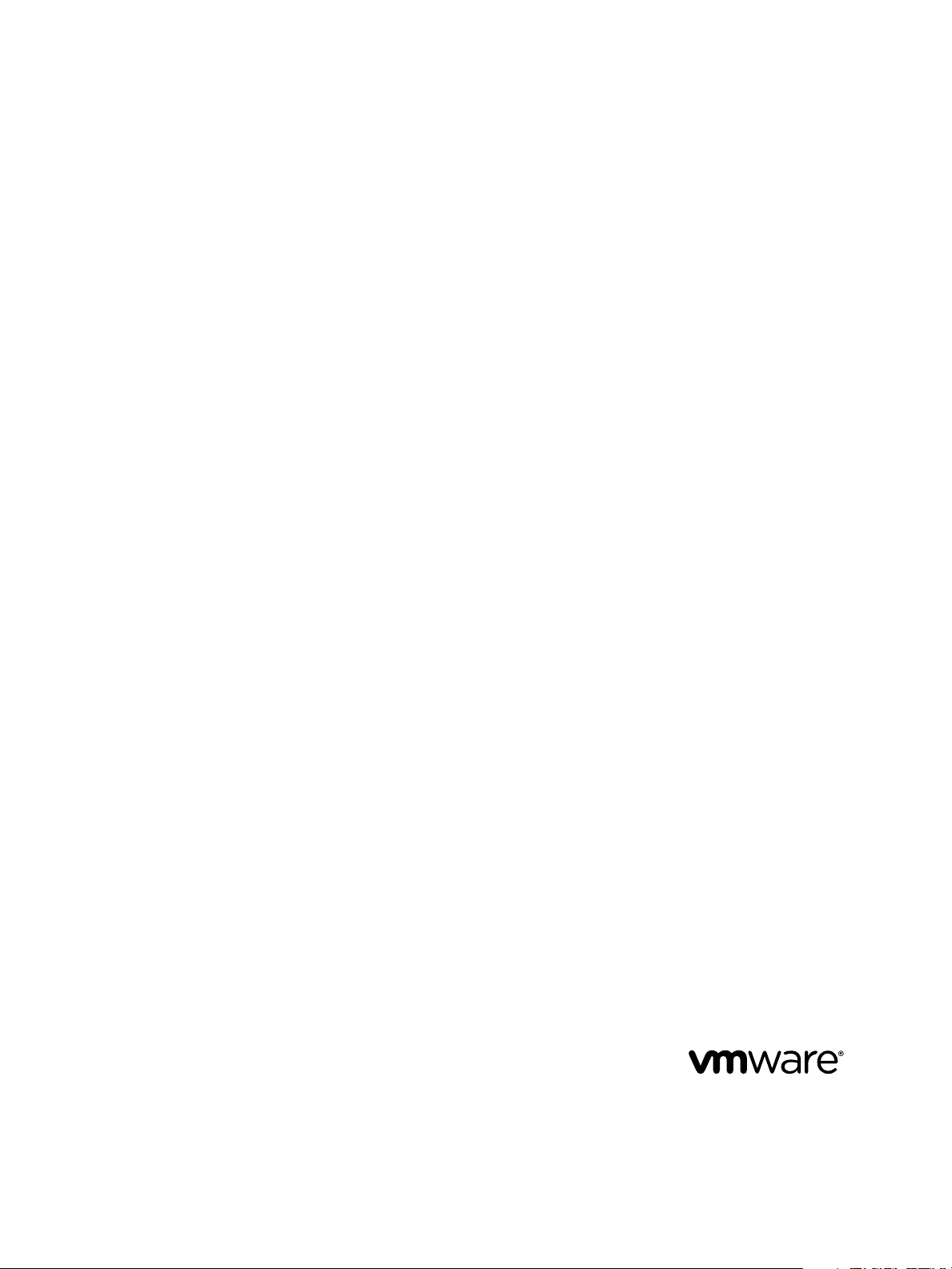
Guide d'administration et de
personnalisation de vRealize
Operations Manager
vRealize Operations Manager 6.3
Ce document prend en charge la version de chacun des produits
répertoriés, ainsi que toutes les versions publiées par la suite
jusqu'au remplacement dudit document par une nouvelle
édition. Pour rechercher des éditions plus récentes de ce
document, rendez-vous sur :
http://www.vmware.com/fr/support/pubs.
FR-002053-00
Page 2

Guide d'administration et de personnalisation de vRealize Operations Manager
Vous trouverez la documentation technique la plus récente sur le site Web de VMware à l'adresse :
hp://www.vmware.com/fr/support/
Le site Web de VMware propose également les dernières mises à jour des produits.
N’hésitez pas à nous transmettre tous vos commentaires concernant cette documentation à l’adresse suivante :
docfeedback@vmware.com
Copyright © 2016 VMware, Inc. Tous droits réservés. Copyright et informations sur les marques.
VMware, Inc.
3401 Hillview Ave.
Palo Alto, CA 94304
www.vmware.com
2 VMware, Inc.
VMware, Inc.
100-101 Quartier Boieldieu
92042 Paris La Défense
France
www.vmware.com/fr
Page 3

Table des matières
À propos de la personnalisation et de l'administration 7
Conguration des utilisateurs et des groupes dans
1
vRealize Operations Manager 9
Gestion des utilisateurs et du contrôle d'accès dans vRealize Operations Manager 10
Utilisateurs de vRealize Operations Manager 10
Rôles et privilèges dans vRealize Operations Manager 14
Scénario utilisateur : gérer le contrôle d'accès utilisateur 14
Congurer une source d'authentication unique dans vRealize Operations Manager 18
Auditer les utilisateurs et l'environnement dans vRealize Operations Manager 21
Gestion de groupes d'objets personnalisés dans VMware vRealize Operations Manager 22
Scénario utilisateur : création de groupes d'objets personnalisés 23
Gestion des groupes d'applications 26
Scénario utilisateur : ajout d'une application 26
Personnaliser l'achage de vos données par vRealize Operations Manager 29
2
Utilisation des tableaux de bord 29
Scénario utilisateur : Créer et congurer des tableaux de bord et des widgets 30
Tableaux de bord 34
Utilisation des widgets 35
Liste des dénitions de widget 35
Interactions de widgets 37
Ajout d'un chier XML d'interaction de ressources 38
Utilisation des vues 39
Scénario utilisateur : Créer, exécuter, exporter et importer une vue
vRealize Operations Manager pour suivre des machines virtuelles 40
Propriété des vues et des rapports 43
Modication, clonage et suppression d'une vue 43
Utilisation des rapports 43
Scénario utilisateur : gestion des rapports de surveillance des machines virtuelles 43
VMware, Inc.
Personnaliser la surveillance de vos données par
3
vRealize Operations Manager 49
Dénition d'alertes dans vRealize Operations Manager 50
Hiérarchies des relations des objets pour les dénitions d'alertes 51
Meilleures pratiques de dénition d'alertes 51
Présentation des symptômes négatifs pour les alertes vRealize Operations Manager 52
Créer une dénition d'alerte pour les objets de service 53
Dénition de symptômes pour les alertes 64
Achage des actions disponibles dans vRealize Operations Manager 66
Dénition des recommandations pour les dénitions d'alertes 67
3
Page 4
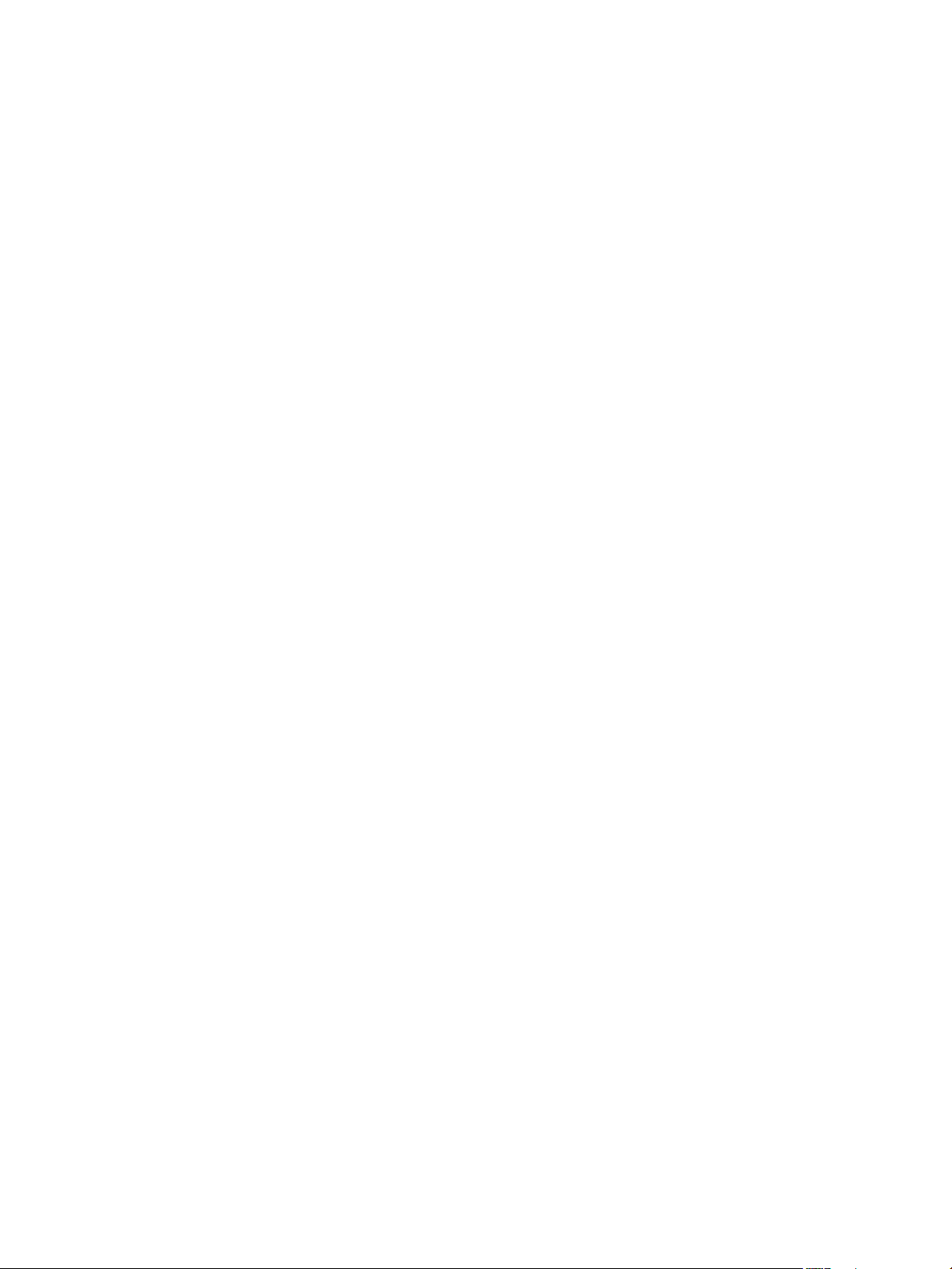
Guide d'administration et de personnalisation de vRealize Operations Manager
Création et gestion de notications d'alerte vRealize Operations Manager 67
Dénition des normes de conformité 79
Conformité de vRealize Operations Manager pour les objets vSphere 6.0 79
Scénario utilisateur : garantir la conformité de vos objets vSphere 6.0 80
Scénario utilisateur : Dénir une norme de conformité pour les normes standardisées 84
Stratégies opérationnelles 86
Gestion et administration des stratégies pour vRealize Operations Manager 87
Décisions et objectifs stratégiques 89
Stratégie par défaut dans vRealize Operations Manager 90
Stratégies personnalisées 90
Stratégies fournies avec vRealize Operations Manager 92
Scénario utilisateur : créer une stratégie opérationnelle personnalisée pour un environnement
de production vSphere 93
Scénario utilisateur : créer une stratégie opérationnelle pour les objets de la banque de données
de production vCenter Server 101
Utilisation de l'espace de travail Stratégie de surveillance pour créer et modier des stratégies
opérationnelles 110
Espace de travail Stratégie dans vRealize Operations Manager 111
Super mesures dans vRealize Operations Manager 112
Fonctions de super mesures 112
Scénario utilisateur : Formuler et appliquer une super mesure 114
Création d'une formule de super mesure 118
Exportation d'une super mesure 118
Importation d'une super mesure 119
Personnalisation des icônes 119
Personnaliser une icône de type d'objet 120
Personnaliser une icône de type d'adaptateur 120
Gestion des objets dans votre environnement 121
Ajout d'un objet à votre environnement 121
Création et aribution de balises 122
Conguration des relations d'objets 125
Ajout d'une relation d'objets 126
Personnalisation de la façon dont Endpoint Operations Management surveille les systèmes
d'exploitation 127
Conguration de la surveillance à distance 127
Travailler avec les plug-ins d'agent 133
Conguration de la journalisation de l'agent 134
Modication des paramètres globaux 137
Liste des paramètres globaux 138
Maintenance et développement de vRealize Operations Manager 141
4
Maintenance du nœud et du cluster vRealize Operations Manager 142
Journalisation vRealize Operations Manager 143
Mots de passe et certicats vRealize Operations Manager 144
Modier le mot de passe d'administrateur de vRealize Operations Manager 144
Réinitialiser le mot de passe d'administrateur de vRealize Operations Manager sur des clusters
vApp ou Linux 144
Réinitialiser le mot de passe d'administrateur de vRealize Operations Manager sur des clusters
Windows 145
4 VMware, Inc.
Page 5

Table des matières
Générer une phrase de passe vRealize Operations Manager 145
Comment préserver un contenu personnalisé 146
Sauvegarde et restauration 146
Sauvegarde et restauration avec vSphere Data Protection 147
Vérication de la restauration des systèmes vRealize Operations Manager 150
Modication de l'adresse IP des nœuds après la restauration d'un cluster sur un hôte distant 151
La procédure de sauvegarde manuelle semble se bloquer 152
Outil de ligne de commande OPS-CLI 153
5
opérations de commande dashboard 154
Opérations de commande template 155
Opérations de commande supermetric 155
Opérations de commande aribute 156
Opérations de commande reskind pour les types d'objet 156
Opérations de commande report 156
Opérations de commande view 157
Opérations de commande le 157
Index 159
VMware, Inc. 5
Page 6
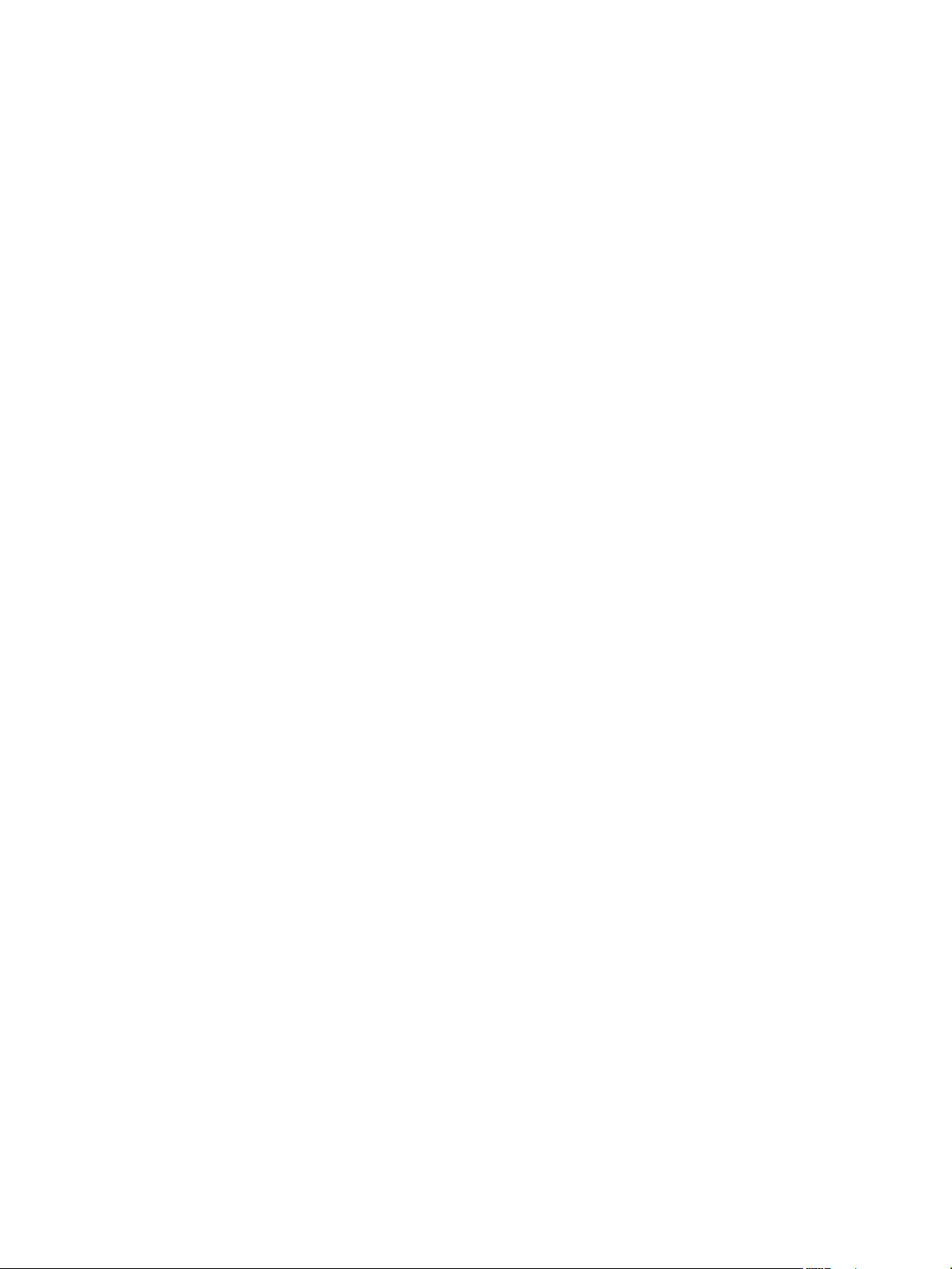
Guide d'administration et de personnalisation de vRealize Operations Manager
6 VMware, Inc.
Page 7

À propos de la personnalisation et de l'administration
Le Guide de personnalisation et d'administration de vRealize Operations Manager de VMware décrit comment
congurer et surveiller votre environnement. Il indique comment connecter vRealize Operations Manager à
des sources de données externes et analyser les données recueillies à partir de celles-ci, s'assurer que les
utilisateurs et leurs infrastructures de support sont en place, congurer les ressources pour déterminer le
comportement de vos objets, et mere en forme le contenu qui s'ache dans vRealize Operations Manager.
Pour vous aider à maintenir et à développer votre installation de vRealize Operations Manager, ces
informations décrivent comment gérer les nœuds et les clusters, congurer NTP, acher les chiers
journaux, créer des bundles de support et ajouter une planication de maintenance. Vous y trouverez des
renseignements sur les clés et les groupes de licences, et découvrirez comment générer une phrase de passe,
vérier les certicats utilisés pour l'authentication, exécuter le processus de description et eectuer des
fonctions de maintenance avancées.
Public visé
Ces informations sont destinées aux administrateurs de vRealize Operations Manager, aux administrateurs
de l'infrastructure virtuelle et aux techniciens des opérations qui installent, congurent, surveillent, gèrent et
maintiennent les objets de votre environnement.
Glossaire VMware Technical Publications
VMware Technical Publications fournit un glossaire des termes qui peuvent éventuellement ne pas vous être
familiers. Pour consulter la dénition des termes utilisés dans la documentation technique VMware, visitez
le site Web hp://www.vmware.com/support/pubs.
VMware, Inc.
7
Page 8
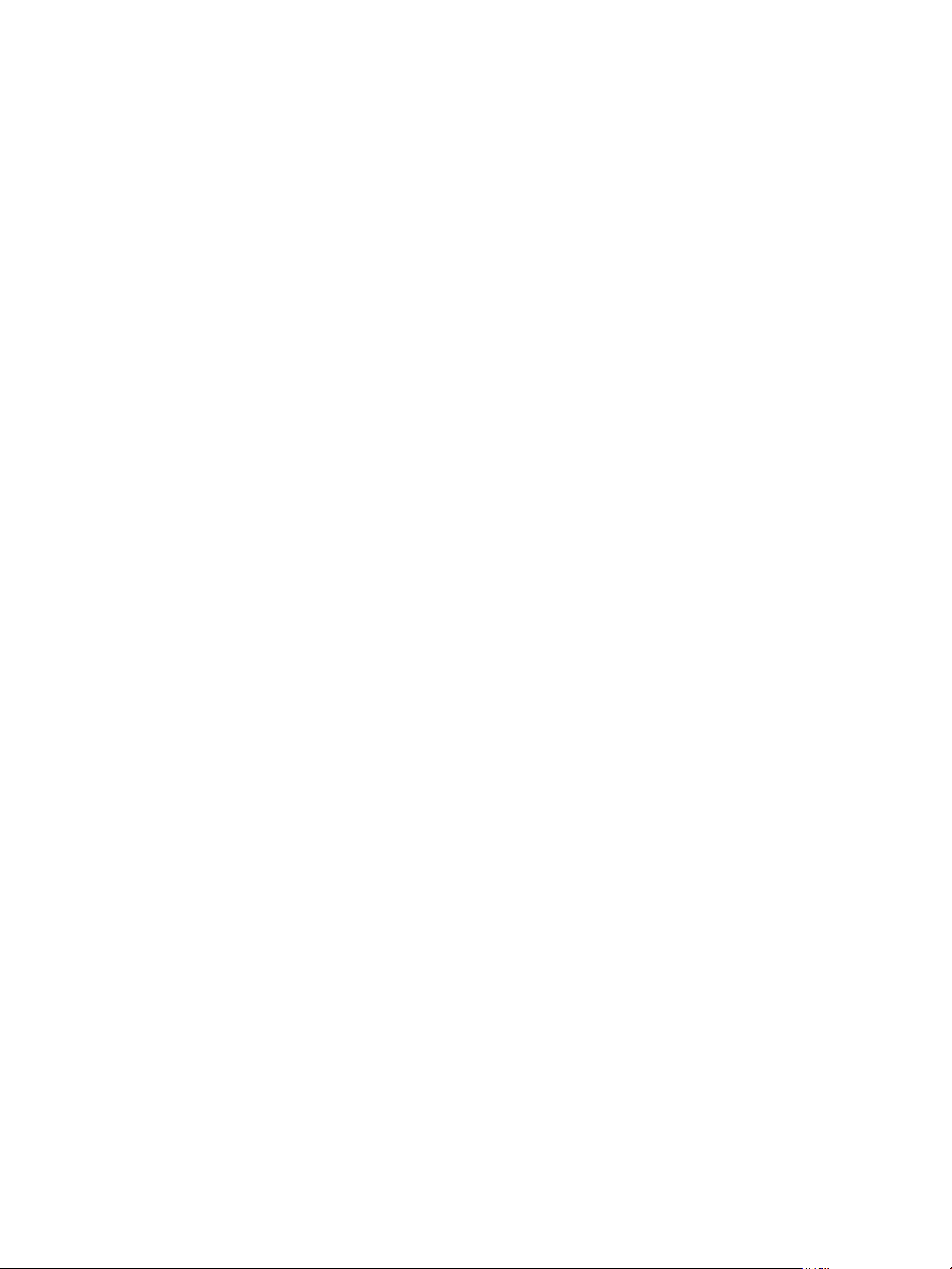
Guide d'administration et de personnalisation de vRealize Operations Manager
8 VMware, Inc.
Page 9
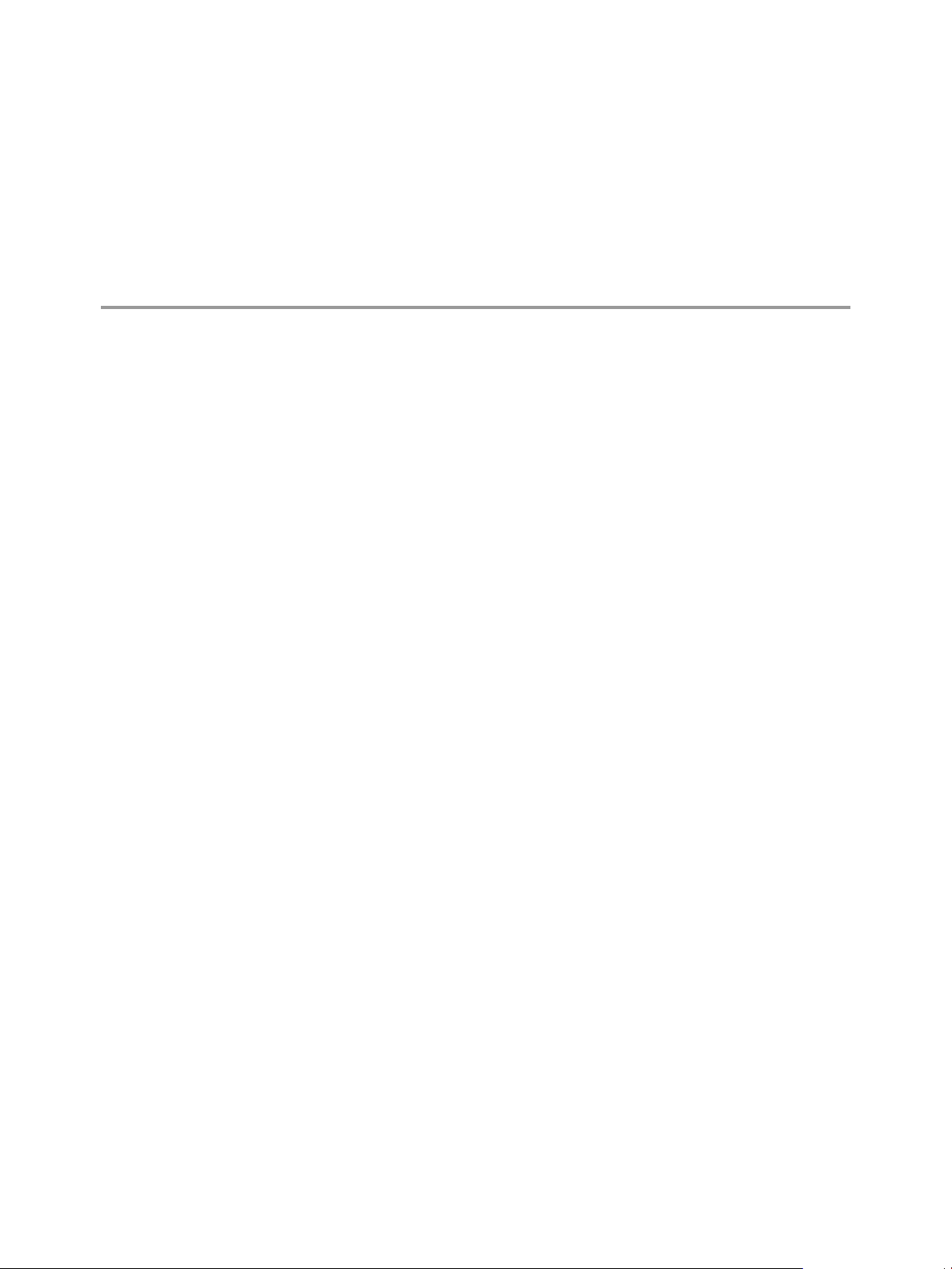
Configuration des utilisateurs et des
groupes dans
vRealize Operations Manager 1
En tant qu'administrateur système, vous devez vous assurer que les utilisateurs et leur infrastructure de
prise en charge sont en place. Vous devez établir et gérer l'accès des utilisateurs à votre instance de
vRealize Operations Manager, contrôler les préférences utilisateur et gérer les paramètres du serveur de
messagerie.
Contrôle d'accès utilisateur
Pour garantir la sécurité des objets dans votre instance vRealize Operations Manager, et des actions qu'un
utilisateur peut eectuer sur les objets et le système, vous gérez tous les aspects du contrôle d'accès
utilisateur.
vRealize Operations Manager aribue des autorisations d'accès aux utilisateurs et aux groupes
d'utilisateurs. Les privilèges d'accès sont organisés en rôles. Vous pouvez contrôler l'accès des utilisateurs et
des groupes d'utilisateurs aux objets dans le système, en spéciant les privilèges qu'ils peuvent exercer sur
les objets sélectionnés. Lorsque vous aribuez un rôle à un utilisateur, vous déterminez non seulement les
actions que l'utilisateur peut eectuer dans le système, mais également les objets sur lesquels il peut
eectuer ces actions. Vous pouvez aribuer aux utilisateurs un rôle qui leur ore un accès complet à tous les
objets dans le système. Vous pouvez également aribuer aux utilisateurs un rôle qui leur ore un accès en
lecture seule sur les machines virtuelles. Étant donné que les utilisateurs et groupes d'utilisateur peuvent
exercer plusieurs rôles, le même utilisateur peut avoir un accès complet à toutes les machines virtuelles sur
un cluster, mais un accès en lecture seule aux machines virtuelles sur un autre.
En tant qu'administrateur système, vous devez empêcher les utilisateurs non autorisés d'accéder à certains
chiers dans votre environnement Windows. Le répertoire %ALIVE_BASE%/user/conf contient le mot de
passe, ainsi que d'autres informations sensibles liées à l'accès à votre environnement
vRealize Operations Manager. Accédez à ce répertoire et aribuez des autorisations d'accès en conséquence
pour sécuriser votre environnement.
Préférences utilisateur
Pour déterminer les options d'achage de vRealize Operations Manager, comme les couleurs de l'achage
et du graphique de santé, le nombre de mesures et de groupes à acher, et pour indiquer s'il convient de
synchroniser l'heure du système sur celle de la machine hôte, vous pouvez congurer les préférences
utilisateur dans la barre d'outils.
Ce chapitre aborde les rubriques suivantes :
« Gestion des utilisateurs et du contrôle d'accès dans vRealize Operations Manager », page 10
n
« Gestion de groupes d'objets personnalisés dans VMware vRealize Operations Manager », page 22
n
« Gestion des groupes d'applications », page 26
n
VMware, Inc.
9
Page 10

Guide d'administration et de personnalisation de vRealize Operations Manager
Gestion des utilisateurs et du contrôle d'accès dans
vRealize Operations Manager
Pour garantir la sécurité des objets dans votre instance de vRealize Operations Manager, en tant
qu'administrateur système, vous pouvez gérer tous les aspects du contrôle d'accès utilisateur. Créez des
comptes d'utilisateurs, dénissez chaque utilisateur comme membre d'un ou de plusieurs groupes
d'utilisateurs et aribuez des rôles à chaque utilisateur ou groupe d'utilisateurs an de dénir leurs
privilèges.
Les utilisateurs doivent disposer des privilèges permeant d'accéder aux fonctions spéciques de l'interface
utilisateur de vRealize Operations Manager. Le contrôle d'accès est déni par l'aribution de privilèges à la
fois aux utilisateurs et aux objets. Vous pouvez aribuer un ou plusieurs rôles aux utilisateurs, et leur
permere d'accomplir un éventail d'actions diérentes sur les mêmes types d'objets. Par exemple, vous
pouvez aribuer à un utilisateur des privilèges permeant de supprimer une machine virtuelle, et lui
aribuer des privilèges de lecture seule pour une autre machine virtuelle.
Contrôle d'accès utilisateur
Vous pouvez authentier les utilisateurs dans vRealize Operations Manager de plusieurs manières.
Créez des comptes d'utilisateurs locaux dans vRealize Operations Manager.
n
Utilisez les utilisateurs VMware vCenter Server®. Après avoir enregistré vCenter Server avec
n
vRealize Operations Manager, congurez les options de l'utilisateur vCenter Server dans les paramètres
globaux vRealize Operations Manager pour permere à un utilisateur vCenter Server de se connecter à
vRealize Operations Manager. Lorsqu'ils se connectent à vRealize Operations Manager, les utilisateurs
vCenter Server accèdent aux objets en fonction des autorisations qui leur ont été aribuées via
vCenter Server.
Ajoutez une source d'authentication pour authentier les informations sur les utilisateurs et les
n
groupes d'utilisateurs importés, résidant sur une autre machine.
Utilisez LDAP pour importer des utilisateurs ou des groupes d'utilisateurs d'un serveur LDAP. Les
n
utilisateurs LDAP peuvent employer leurs informations d'identication LDAP pour se connecter à
vRealize Operations Manager. Par exemple, utilisez Active Directory sur un ordinateur Windows
pour vous connecter à vRealize Operations Manager via LDAP, en ajoutant le serveur Active
Directory en tant que serveur LDAP.
Créez une source d'authentication unique et importez des utilisateurs et des groupes
n
d'utilisateurs à partir d'un serveur à authentication unique. Les utilisateurs à authentication
unique peuvent utiliser leurs informations d'identication à authentication unique pour se
connecter à vRealize Operations Manager et à vCenter Server. Vous pouvez également utiliser
Active Directory via une authentication unique en le congurant via une authentication unique
et en ajoutant cee source d'authentication unique à vRealize Operations Manager.
Utilisateurs de vRealize Operations Manager
Chaque utilisateur dispose d'un compte pour l'authentier lorsqu'il se connecte à
vRealize Operations Manager.
Les comptes d'utilisateurs locaux et d'utilisateurs LDAP sont visibles dans l'interface utilisateur de
vRealize Operations Manager lorsqu'ils sont dénis. Les comptes d'utilisateurs de vCenter Server et
d'authentication unique apparaissent uniquement dans l'interface utilisateur après la première connexion
d'un utilisateur. Chaque utilisateur peut se voir aribuer un ou plusieurs rôles et être un membre authentié
d'un ou de plusieurs groupes d'utilisateurs.
10 VMware, Inc.
Page 11

Chapitre 1 Configuration des utilisateurs et des groupes dans vRealize Operations Manager
Utilisateurs locaux dans vRealize Operations Manager
Lorsque vous créez des comptes d'utilisateur dans une instance locale de vRealize Operations Manager,
vRealize Operations Manager stocke les informations d'identication de ces comptes dans sa base de
données globale et authentie le compte localement.
Chaque compte d'utilisateur doit avoir une identité unique et peut inclure des préférences d'utilisateur
associées.
Si vous êtes connecté à vRealize Operations Manager en tant qu'utilisateur local et que vous recevez parfois
le message mot de passe incorrect, essayez la solution suivante. Sur la page de connexion, modiez la
source d'authentication sur Tous les serveurs vCenter, puis redénissez-la sur Utilisateurs locaux. Cela
fait, reconnectez-vous.
Utilisateurs de vCenter Server dans vRealize Operations Manager
vRealize Operations Manager prend en charge les utilisateurs de vCenter Server. Pour se connecter à
vRealize Operations Manager, les utilisateurs de vCenter Server doivent être des utilisateurs valides de
vCenter Server.
Rôles et associations
Un utilisateur de vCenter Server doit avoir le rôle Admin de vCenter Server ou l'un des privilèges de
vRealize Operations Manager, tels que PowerUser qui doit être aribué au niveau racine dans
vCenter Server, pour se connecter à vRealize Operations Manager. vRealize Operations Manager utilise
uniquement les privilèges de vCenter, c'est-à-dire les rôles de vRealize Operations Manager, au niveau de la
racine, et les applique à tous les objets auxquels l'utilisateur a accès. Une fois connectés, les utilisateurs de
vCenter Server peuvent consulter dans vRealize Operations Manager tous les objets qu'ils peuvent déjà
consulter dans vCenter Server.
Connexion aux instances de vCenter Server et accès aux objets
Les utilisateurs de vCenter Server peuvent accéder à une instance unique de vCenter Server ou à plusieurs
instances de vCenter Server, selon la source d'authentication qu'ils ont sélectionnée lors de leur connexion
à vRealize Operations Manager.
Si les utilisateurs sélectionnent une instance unique de vCenter Server comme source d'authentication,
n
ils ont l'autorisation d'accéder uniquement aux objets dans cee instance de vCenter Server. Une fois
l'utilisateur connecté, un compte est créé dans vRealize Operations Manager avec l'instance spécique
de vCenter Server utilisée comme source d'authentication.
Si les utilisateurs choisissent Tous les systèmes vCenter Server comme source d'authentication, et s'ils
n
ont des informations d'identication identiques pour chaque vCenter Serverde l'environnement, ils
peuvent voir tous les objets de toutes les instances de vCenter Server. Seuls les utilisateurs qui ont été
authentiés par tous les serveurs vCenter Server de l'environnement peuvent se connecter. Une fois
l'utilisateur connecté, un compte est créé dans vRealize Operations Manager avec toutes les instances de
vCenter Server utilisées comme source d'authentication.
vRealize Operations Manager ne prend pas en charge les instances liées de vCenter Server. À la place, vous
devez congurer l'adaptateur vCenter Server pour chaque instance de vCenter Server et enregistrer chaque
instance de vCenter Server dans vRealize Operations Manager.
Seuls les objets issus d'une instance de vCenter Server spécique apparaissent dans
vRealize Operations Manager. Si une instance de vCenter Server est liée à d'autres instances de
vCenter Server, les données n'apparaissent pas.
VMware, Inc. 11
Page 12
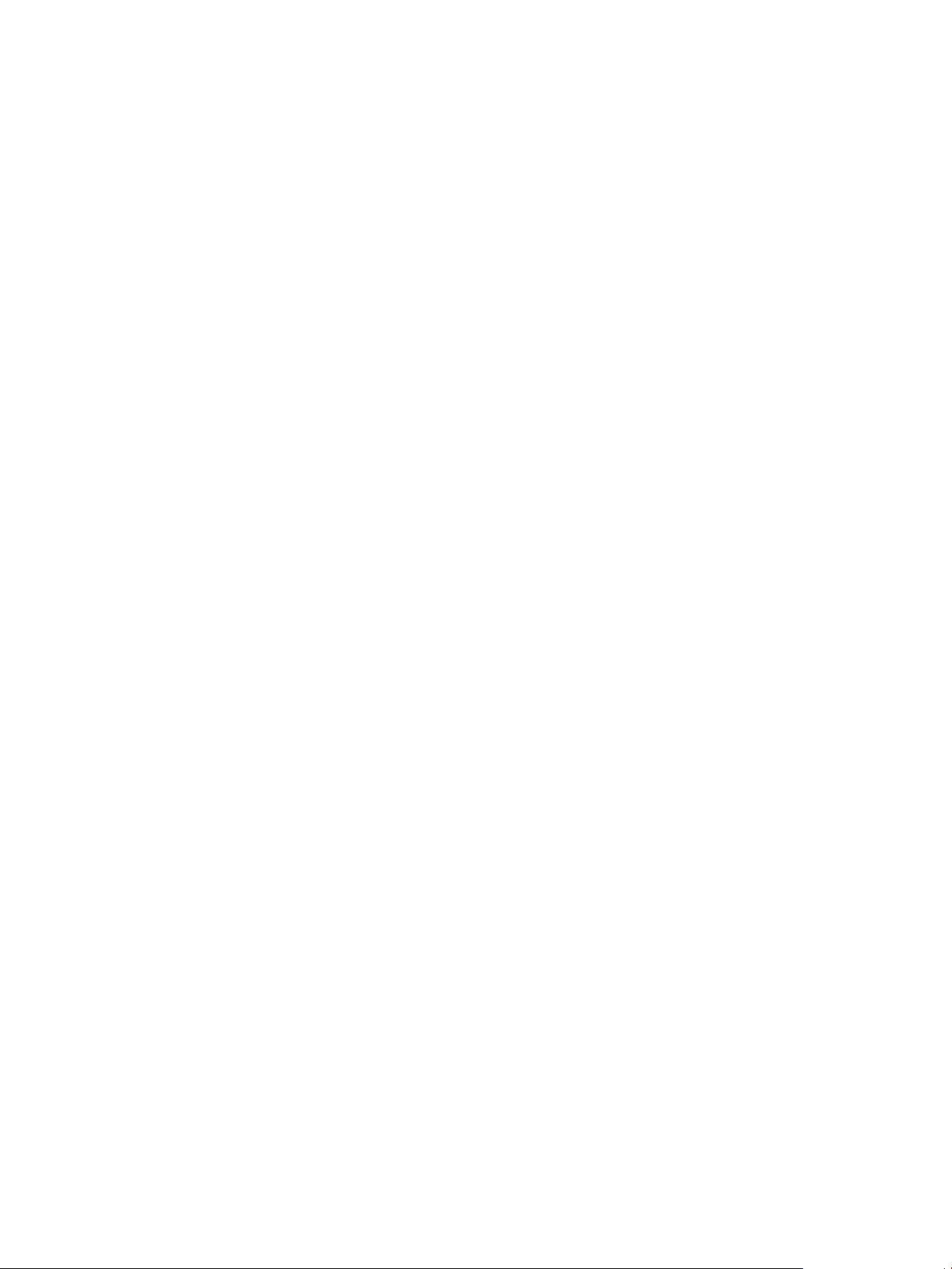
Guide d'administration et de personnalisation de vRealize Operations Manager
Rôles et privilèges de vCenter Server
Vous ne pouvez ni acher ni modier des rôles et des privilèges vCenter Server dans
vRealize Operations Manager. vRealize Operations Manager envoie des rôles en tant que privilèges à
vCenter Server dans le cadre du groupe de privilèges global de vCenter Server. Un administrateur
vCenter Server doit aribuer des rôles vRealize Operations Manager aux utilisateurs dans vCenter Server.
Les privilèges vRealize Operations Manager dans vCenter Server ont le nom ajouté au rôle. Par exemple : le
rôle Administrateur de contenu de vRealize Operations Manager ou le rôle Utilisateur avancé de
vRealize Operations Manager.
Principal en lecture seule
Un utilisateur de vCenter Server est un principal en lecture seule dans vRealize Operations Manager, ce qui
signie que vous ne pouvez pas modier le rôle, le groupe ou les objets associés au rôle dans
vRealize Operations Manager. En revanche, vous devez les modier dans l'instance de vCenter Server. Le
rôle appliqué au dossier racine s'applique à tous les objets de vCenter Server pour lesquels l'utilisateur
dispose de privilèges. vRealize Operations Manager n'applique pas de rôles individuels aux objets. Par
exemple, si un utilisateur dispose du rôle Utilisateur avancé pour accéder au dossier racine de
vCenter Server, mais qu'il n'a qu'un accès en lecture seule à une machine virtuelle,
vRealize Operations Manager lui aribue le rôle Utilisateur avancé an qu'il accède à la machine virtuelle.
Actualiser les autorisations
Lorsque vous modiez des autorisations pour un utilisateur vCenter Server de vCenter Server, celui-ci doit
se déconnecter et se reconnecter à vRealize Operations Manager pour actualiser les autorisations et
visualiser les résultats mis à jour dans vRealize Operations Manager. Sinon, l'utilisateur peut aendre que
vRealize Operations Manager eectue l'actualisation. Les autorisations sont actualisées à des intervalles
réguliers, spéciés dans le chier $ALIVE_BASE/user/conf/auth.properties. L'intervalle d'actualisation par
défaut est d'une demi-heure. Si nécessaire, vous pouvez modier cet intervalle pour tous les nœuds du
cluster.
Utilisateurs à authentification unique et vCenter
Lorsque les utilisateurs de vCenter Server se connectent à vRealize Operations Manager via une
authentication unique (SSO, Single Sign-On), ils sont enregistrés sur la page Comptes d'utilisateur de
vRealize Operations Manager. Si vous supprimez le compte d'un utilisateur de vCenter Server qui s'est
connecté à vRealize Operations Manager via une authentication unique (SSO, Single Sign-On), ou
l'utilisateur d'un groupe d'authentication unique, l'entrée du compte d'utilisateur apparaît toujours sur la
page Compte d'utilisateur et vous devez la supprimer manuellement.
Génération de rapports
Les utilisateurs de vCenter Server ne peuvent pas créer ou planier de rapports dans
vRealize Operations Manager.
Compatibilité descendante pour les utilisateurs de vCenter Server dans
vRealize Operations Manager
vRealize Operations Manager permet la compatibilité descendante pour les utilisateurs de la version
antérieure de vRealize Operations Manager. Les utilisateurs de vCenter Server possédant des privilèges
dans la version antérieure de vCenter Server peuvent dès lors se connecter à vRealize Operations Manager.
Lorsque vous enregistrez vRealize Operations Manager dans vCenter Server, certains rôles deviennent
disponibles dans vCenter Server.
Le compte d'administrateur de la version précédente de vRealize Operations Manager correspond au
n
rôle PowerUser.
Le compte d'opérateur de la version précédente de vRealize Operations Manager correspond au rôle
n
ReadOnly.
12 VMware, Inc.
Page 13
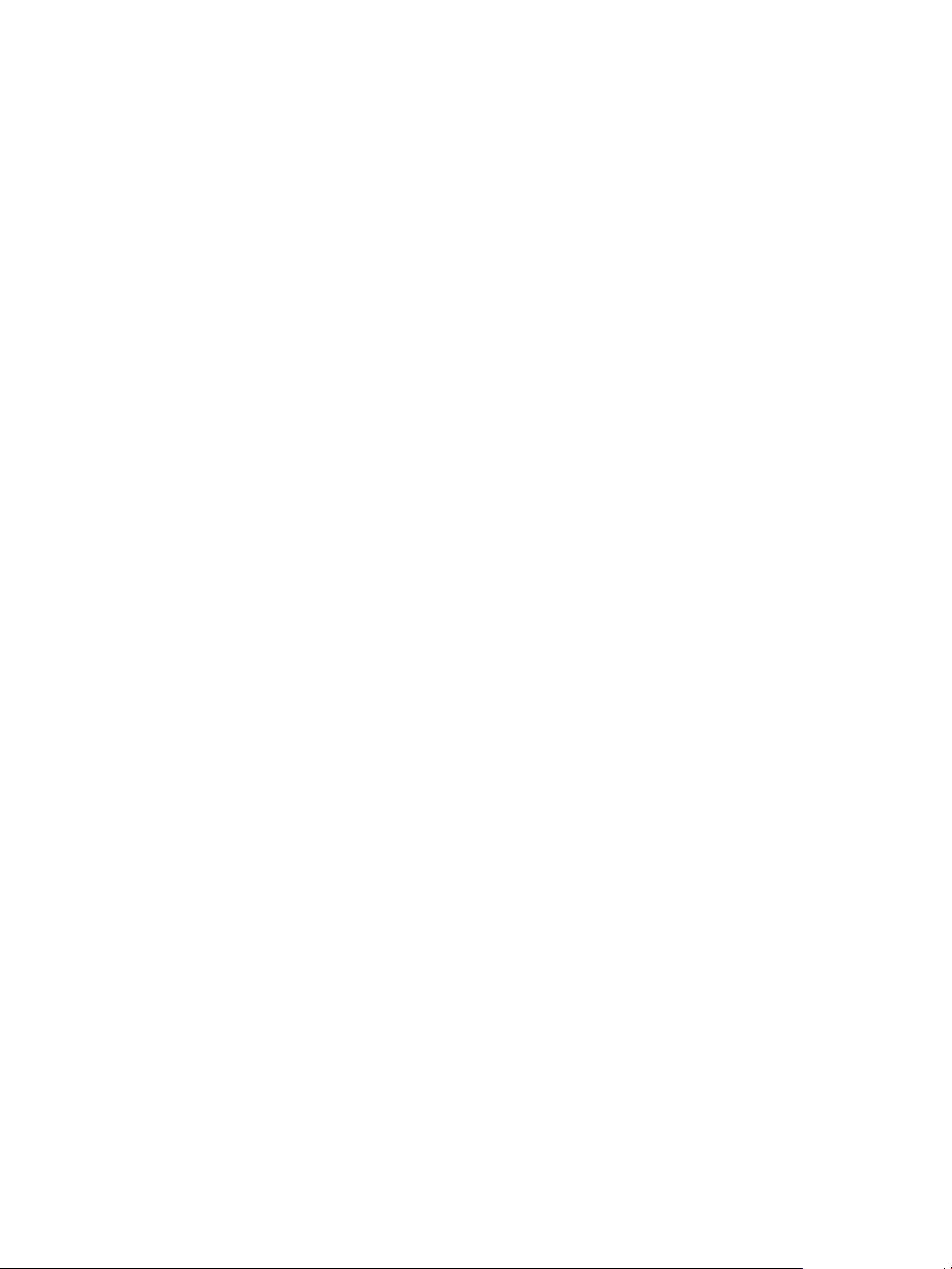
Chapitre 1 Configuration des utilisateurs et des groupes dans vRealize Operations Manager
Lors de l'enregistrement, tous les rôles dénis dans vRealize Operations Manager, à l'exception des rôles
Administrateur, Maintenance, et Migration de vRealize Operations Manager sont transférés de manière
dynamique dans vCenter Server. Lors de l'enregistrement, les administrateurs de vCenter Server se voient
aribuer tous les rôles correspondants dans vRealize Operations Manager. Toutefois, ces comptes
d'administrateur ne reçoivent qu'un rôle spécique dans le dossier racine de vCenter Server s'il est
spécialement aribué.
L'enregistrement de vRealize Operations Manager avec vCenter Server est facultatif. Si les utilisateurs
décident de ne pas enregistrer vRealize Operations Manager avec vCenter Server, un administrateur
vCenter Server peut néanmoins utiliser leur nom d'utilisateur et leur mot de passe pour se connecter à
vRealize Operations Manager. En revanche, ces utilisateurs ne peuvent pas se connecter à l'aide de l'ID de
session vCenter Server. Dans ce cas, les utilisateurs vCenter Server classiques doivent posséder un ou
plusieurs rôles vRealize Operations Manager pour se connecter à vRealize Operations Manager.
Si plusieurs instances de vCenter Server sont ajoutées à vRealize Operations Manager, les informations
d'identication des utilisateurs sont alors valides pour toutes les instances de vCenter Server. Lorsqu'un
utilisateur se connecte à vRealize Operations Manager, si l'utilisateur sélectionne toutes les options de
vCenter Server pendant l'ouverture de session, vRealize Operations Manager exige que les informations
d'identication de l'utilisateur soient valides pour toutes les instances de vCenter Server. Si un compte
d'utilisateur est valide uniquement sur une instance de vCenter Server, cet utilisateur peut sélectionner
l'instance de vCenter Server dans le menu déroulant de connexion pour se connecter à
vRealize Operations Manager.
Les utilisateurs vCenter Server qui se connectent à vRealize Operations Manager doivent posséder un ou
plusieurs des rôles suivants dans vCenter Server :
Rôle ContentAdmin dans vRealize Operations
n
Rôle GeneralUser 1 dans vRealize Operations
n
Rôle GeneralUser 2 dans vRealize Operations
n
Rôle GeneralUser 3 dans vRealize Operations
n
Rôle GeneralUser 4 dans vRealize Operations
n
Rôle PowerUser dans vRealize Operations
n
Rôle PowerUser sans action de correction dans vRealize Operations
n
Rôle Read Only dans vRealize Operations
n
Pour plus d'inrmations sur les utilisateurs, les groupes et les rôles dans vCenter Server, reportez-vous à la
documentation de vCenter Server.
Sources d'utilisateurs externes dans vRealize Operations Manager
Vous pouvez obtenir des comptes d'utilisateurs auprès de sources externes an de les utiliser dans votre
instance de vRealize Operations Manager.
Il existe deux types de sources d'identité d'utilisateur externe :
LDAP (Lightweight Directory Access Protocol) : utilisez la source LDAP si vous souhaitez utiliser des
n
serveurs Active Directory ou LDAP comme sources d'authentication. La source LDAP ne prend pas en
charge plusieurs domaines même lorsqu'il existe une approbation bidirectionnelle entre le domaine A
et le domaine B.
Authentication unique (SSO, Single Sign-On) : utilisez une source d'authentication unique SSO pour
n
eectuer une authentication unique avec toute application qui prend en charge l'authentication
unique de vCenter, notamment vRealize Operations Manager. Vous pouvez, par exemple, installer une
instance autonome de vCenter Platform Services Controller (PSC) et l’utiliser pour communiquer avec
un serveur Active Directory. Utilisez un PSC si Active Directory possède une conguration trop
VMware, Inc. 13
Page 14

Guide d'administration et de personnalisation de vRealize Operations Manager
complexe pour la source LDAP simple dans vRealize Operations Manager, ou si la source LDAP
rencontre des problèmes de ralentissement des performances. Si le PSC est conguré pour l'utilisation
d'Active Directory avec le mode d'authentication Windows intégrée, les utilisateurs SSO peuvent se
connecter à l'aide de l'authentication Windows.
Rôles et privilèges dans vRealize Operations Manager
vRealize Operations Manager fournit plusieurs rôles prédénis pour aribuer des privilèges aux
utilisateurs. Vous pouvez également créer vos propres rôles.
Vous devez disposer des privilèges requis pour accéder aux fonctions spéciques de l'interface utilisateur de
vRealize Operations Manager. Les rôles associés à votre compte d'utilisateur déterminent les fonctions
auxquelles vous pouvez accéder, ainsi que les actions que vous pouvez réaliser.
Chaque rôle prédéni inclut un ensemble de privilèges permeant aux utilisateurs d'eectuer des actions de
création, de lecture, de mise à jour ou de suppression sur des composants tels que les tableaux de bord, les
rapports, l'administration, la capacité, les stratégies, les problèmes, les symptômes, les alertes, la gestion des
comptes d'utilisateurs et les adaptateurs.
l'administrateur
ReadOnly
Utilisateur avancé
Utilisateur avancé
moins la correction
Administrateur de
contenu
Utilisateur général-1 à
Utilisateur général-4
Gestionnaire d'agents
Inclut des privilèges d'accès à l'ensemble des fonctionnalités, objets et actions
de vRealize Operations Manager.
Les utilisateurs disposent d'un accès en lecture seule et peuvent eectuer des
opérations de lecture, mais ne peuvent pas eectuer des actions d'écriture
comme la création, la mise à jour ou la suppression.
Les utilisateurs disposent de privilèges permeant d'eectuer les actions du
rôle Administrateur, à l'exception de la gestion des utilisateurs et des
clusters. vRealize Operations Manager mappe les utilisateurs de
vCenter Server à ce rôle.
Les utilisateurs disposent de privilèges leur permeant d'eectuer les actions
du rôle Administrateur, à l'exception des privilèges de gestion des
utilisateurs, de gestion des clusters et d'actions de correction.
Les utilisateurs peuvent gérer l'ensemble du contenu, notamment les vues,
les rapports, les tableaux de bord et les groupes personnalisés de
vRealize Operations Manager
Ces rôles de modèles prédénis sont initialement dénis comme des rôles en
lecture seule. Les administrateurs de vCenter Server peuvent les congurer
an de créer des combinaisons de rôles permeant d'aribuer aux
utilisateurs plusieurs types de privilèges. Les rôles sont synchronisés avec
vCenter Server une fois au cours de l'enregistrement.
Les utilisateurs peuvent déployer et congurer des agents
Endpoint Operations Management.
Scénario utilisateur : gérer le contrôle d'accès utilisateur
En tant qu'administrateur système ou qu'administrateur de l'infrastructure virtuelle, vous pouvez gérer le
contrôle d'accès utilisateur dans vRealize Operations Manager, de manière à pouvoir garantir la sécurité de
vos objets. Comme votre société vient d'engager une nouvelle personne, vous devez créer un compte
d'utilisateur et aribuer un rôle à ce compte, pour que le nouvel utilisateur ait la permission d'accéder à un
contenu et des objets spéciques dans vRealize Operations Manager.
Ce scénario vous apprend à créer des comptes d'utilisateur et des rôles, et à aribuer des rôles aux comptes
d'utilisateur an de dénir les privilèges d'accès aux vues et aux objets. Vous découvrirez ensuite la
démonstration du comportement prévu des autorisations sur ces comptes.
14 VMware, Inc.
Page 15
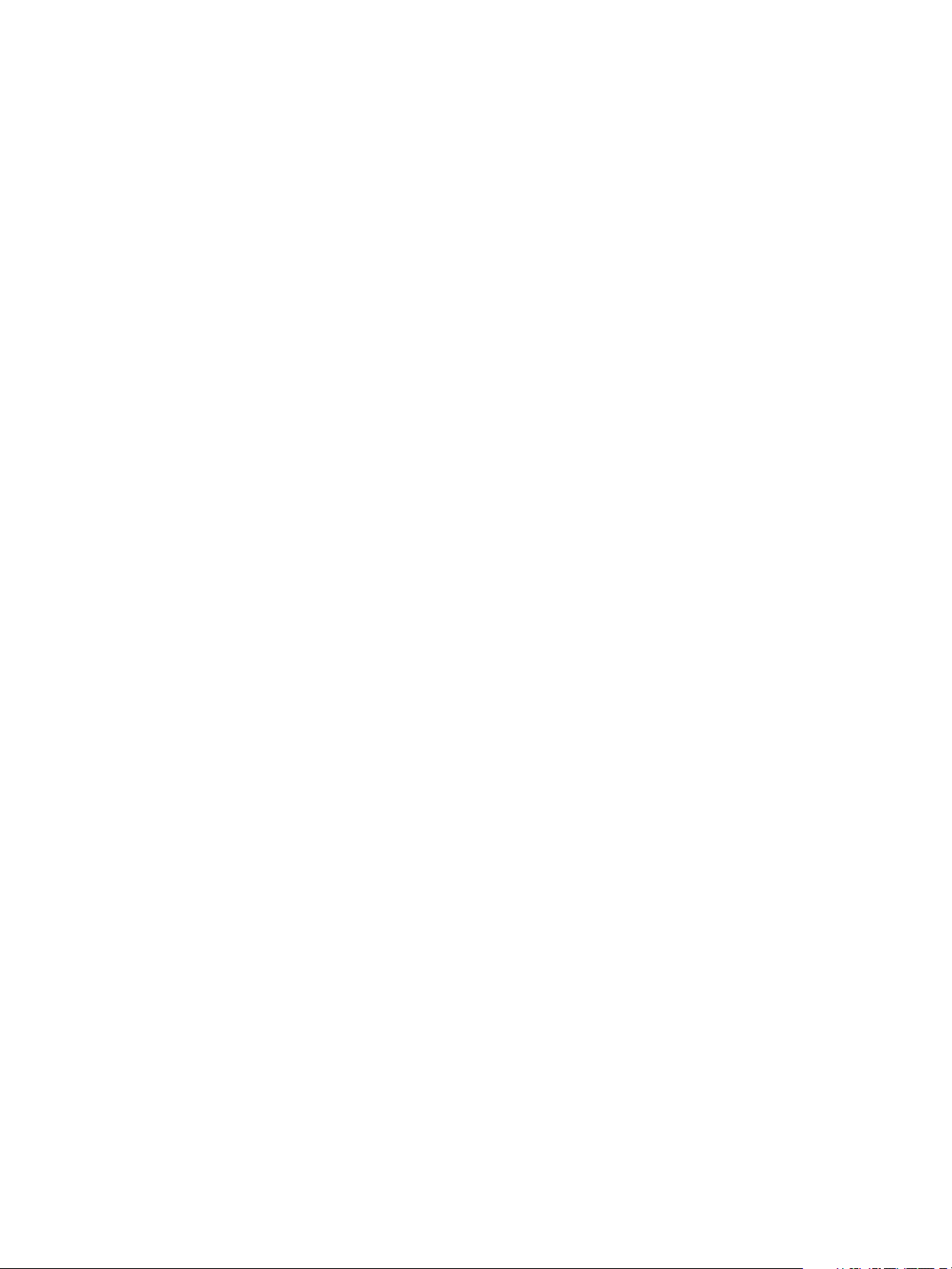
Chapitre 1 Configuration des utilisateurs et des groupes dans vRealize Operations Manager
Vous créerez un nouveau compte d'utilisateur, appelé Utilisateur Tom, et un nouveau rôle qui accorde un
accès administratif à des objets des clusters de vRealize Operations. Vous appliquerez le nouveau rôle au
compte d'utilisateur.
Enn, vous importerez dans vRealize Operations Manager un compte d'utilisateur à partir d'une base de
données d'utilisateurs LDAP résidant sur une autre machine, puis aribuerez un rôle au compte
d'utilisateur importé pour congurer les privilèges de l'utilisateur.
Prérequis
Vériez que les conditions suivantes sont réunies :
vRealize Operations Manager est installé et fonctionne correctement, et contient des objets tels que des
n
clusters, des hôtes et des machines virtuelles.
Un ou plusieurs groupes d'utilisateurs sont dénis.
n
Procédure
1 Créer un nouveau rôle page 15
Les rôles servent à gérer le contrôle d'accès des comptes d'utilisateurs dans
vRealize Operations Manager.
2 Créer un compte d'utilisateur page 16
En tant qu'administrateur, vous aribuez un compte d'utilisateur unique à chaque utilisateur pour
qu'il puisse utiliser vRealize Operations Manager. Pendant que vous congurez le compte
d'utilisateur, vous lui aectez les privilèges qui déterminent les activités que l'utilisateur peut eectuer
dans l'environnement, et sur quels objets.
3 Importer un compte d'utilisateur et aribuer des autorisations page 17
Vous pouvez importer des comptes d'utilisateur à partir de sources externes, comme une base de
données LDAP sur une autre machine ou un serveur d'authentication unique, an de pouvoir
autoriser ces utilisateurs à accéder à certaines fonctionnalités et objets dans
vRealize Operations Manager.
Suivant
Créer un nouveau rôle.
Créer un nouveau rôle
Les rôles servent à gérer le contrôle d'accès des comptes d'utilisateurs dans vRealize Operations Manager.
Dans cee procédure, vous ajoutez un nouveau rôle et aribuez des autorisations administratives au rôle.
Prérequis
Vériez que vous comprenez le contexte de ce scénario. Reportez-vous à « Scénario utilisateur : gérer le
contrôle d'accès utilisateur », page 14.
Procédure
1 Dans vRealize Operations Manager, sélectionnez Administration dans le volet de gauche et cliquez sur
Contrôle d'accès.
2 Cliquez sur l'onglet Rôles.
3 Cliquez sur l'icône Ajouter dans la barre d'outils pour créer un nouveau rôle.
La boîte de dialogue Créer un rôle s'ache.
4 Pour le nom de rôle, tapez admin_cluster, puis saisissez une description et cliquez sur OK.
Le rôle admin_cluster apparaît dans la liste des rôles.
VMware, Inc. 15
Page 16

Guide d'administration et de personnalisation de vRealize Operations Manager
5 Cliquez sur le rôle admin_cluster.
6 Dans la grille de détails gurant en dessous, sur le volet Autorisations, cliquez sur l'icône .
La boîte de dialogue des autorisations au rôle s'ache.
7 Cochez la case Accès administratif - toutes les autorisations.
8 Cliquez sur Mise à jour.
Cee action confère à ce rôle un accès administratif à toutes les fonctionnalités de l'environnement.
Suivant
Créer un compte utilisateur et aecter ce rôle au compte.
Créer un compte d'utilisateur
En tant qu'administrateur, vous aribuez un compte d'utilisateur unique à chaque utilisateur pour qu'il
puisse utiliser vRealize Operations Manager. Pendant que vous congurez le compte d'utilisateur, vous lui
aectez les privilèges qui déterminent les activités que l'utilisateur peut eectuer dans l'environnement, et
sur quels objets.
Dans cee procédure, vous créez un compte d'utilisateur, aribuez le rôle admin_cluster à ce compte et lui
associez les objets auxquels l'utilisateur peut accéder dans le cadre de ce rôle. Vous aribuez l'accès aux
objets dans le Cluster vRealize Operations. Ensuite, vous testez le compte d'utilisateur pour conrmer que
l'utilisateur peut accéder uniquement aux objets spéciés.
Prérequis
Créer un nouveau rôle. Reportez-vous à « Créer un nouveau rôle », page 15.
Procédure
1 Dans vRealize Operations Manager, sélectionnez Administration dans le volet de gauche et cliquez sur
Contrôle d'accès.
2 Cliquez sur l'onglet Comptes d'utilisateurs.
3 Cliquez sur l'icône Ajouter pour créer un nouveau compte d'utilisateur et fournissez les informations
de ce compte.
Option Description
Nom d'utilisateur
Mot de passe
Confirmer le mot de passe
Prénom
Nom de famille
Adresse e-mail
Description
Désactiver cet utilisateur
Demander le changement de mot de
passe lors de la prochaine
connexion
Tapez le compte d'utilisateur à utiliser pour vous connecter à
vRealize Operations Manager.
Tapez un mot de passe pour l'utilisateur.
Tapez à nouveau le mot de passe pour le conrmer.
Tapez le prénom de l'utilisateur. Pour ce scénario, tapez Tom.
Tapez le nom de famille de l'utilisateur. Pour ce scénario, tapez
Utilisateur.
(Facultatif). Tapez l'adresse e-mail de l'utilisateur.
(Facultatif). Saisissez une description de l'utilisateur.
Ne cochez pas cee case, car vous souhaitez que l'utilisateur soit actif pour
ce scénario.
Ne cochez pas cee case, car vous n'avez pas besoin de modier le mot de
passe de l'utilisateur pour ce scénario.
4 Cliquez sur Suivant.
La liste des groupes d'utilisateurs s'ache.
16 VMware, Inc.
Page 17
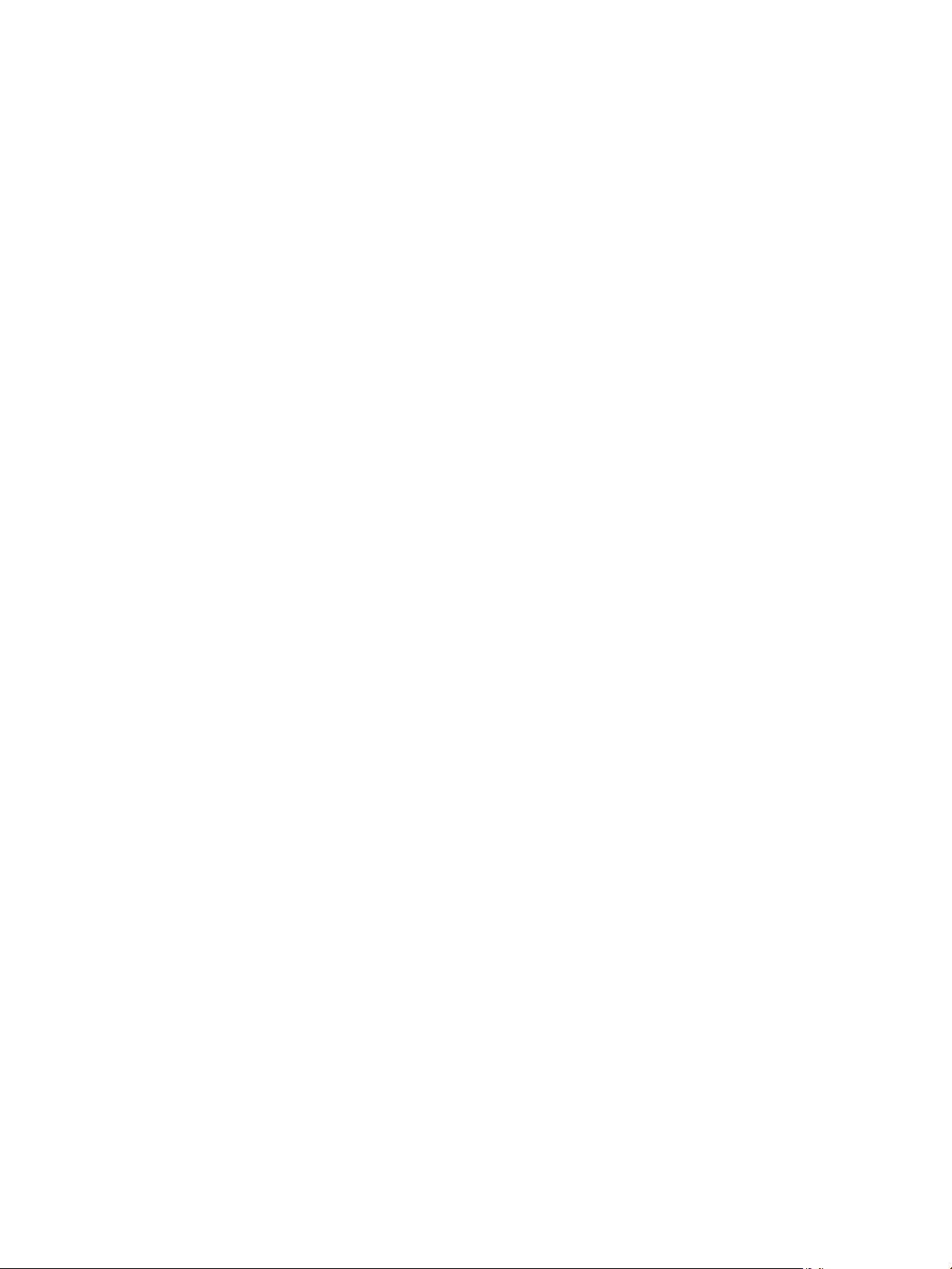
Chapitre 1 Configuration des utilisateurs et des groupes dans vRealize Operations Manager
5 Sélectionnez un groupe d'utilisateurs pour ajouter le compte d'utilisateur en tant que membre du
groupe.
6 Cliquez sur l'onglet Objets.
7 Sélectionnez le rôle admin_cluster dans le menu déroulant.
8 Cochez la case ce rôle à l'utilisateur.
9 Dans la liste des hiérarchies d'objets, cochez la case Cluster vRealize Operations.
10 Cliquez sur Terminer.
Vous avez créé un nouveau compte d'utilisateur pour un utilisateur qui peut accéder à tous les objets de
Cluster vRealize Operations. Le nouvel utilisateur s'ache désormais dans la liste des comptes
d'utilisateurs.
11 Déconnectez-vous de vRealize Operations Manager.
12 Connectez-vous à vRealize Operations Manager en tant que l'utilisateur Tom et vériez que ce compte
d'utilisateur peut accéder à tous les objets de la hiérarchie de Cluster vRealize Operations, mais pas à
d'autres objets de l'environnement.
13 Déconnectez-vous de vRealize Operations Manager.
Vous avez utilisé un rôle spécique pour aecter l'autorisation d'accès à tous les objets de Cluster vRealize
Operations pour un compte d'utilisateur nommé Tom.
Suivant
Importez un compte d'utilisateur d'une base de données d'utilisateurs LDAP externe résidant sur un autre
ordinateur et aribuez-lui des autorisations.
Importer un compte d'utilisateur et attribuer des autorisations
Vous pouvez importer des comptes d'utilisateur à partir de sources externes, comme une base de
données LDAP sur une autre machine ou un serveur d'authentication unique, an de pouvoir autoriser ces
utilisateurs à accéder à certaines fonctionnalités et objets dans vRealize Operations Manager.
Prérequis
Congurez une source d'autorisation. Consultez le Centre d'informations
n
vRealize Operations Manager.
Procédure
1 Déconnectez-vous de vRealize Operations Manager, puis connectez-vous en tant qu'administrateur
système.
2 Dans vRealize Operations Manager, sélectionnez Administration et cliquez sur Contrôle d'accès.
3 Dans la barre d'outils, cliquez sur l'icône Importer des utilisateurs.
4 Spéciez les options pour importer des comptes d'utilisateur à partir d'une source d'autorisation.
a Dans la page Importer des utilisateurs, dans le menu déroulant Importer à partir de, sélectionnez
une source d'authentication.
b Dans le menu déroulant Nom de domaine, saisissez le nom de domaine à partir duquel vous
souhaitez importer des utilisateurs, puis cliquez sur Recherche.
c Sélectionnez les utilisateurs à importer, puis cliquez sur Suivant.
d Dans l'onglet Groupes, sélectionnez le groupe d'utilisateurs auquel vous souhaitez ajouter ce
compte d'utilisateur.
VMware, Inc. 17
Page 18
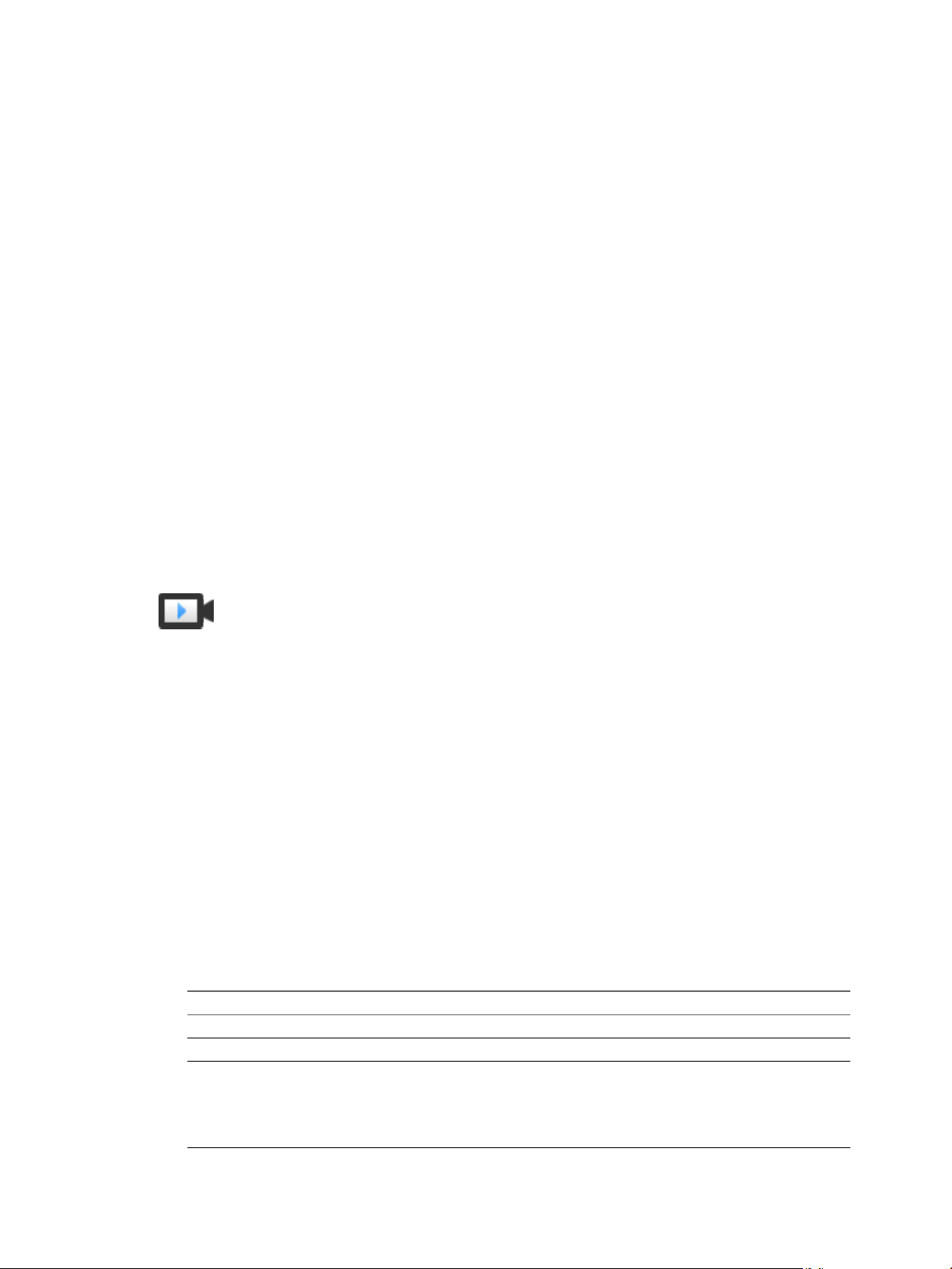
Guide d'administration et de personnalisation de vRealize Operations Manager
e Cliquez sur l'onglet Objets, sélectionnez le rôle admin_cluster, puis cochez la case ce rôle
à l'utilisateur.
f Dans la liste des hiérarchies d'objets, cochez la case Cluster vRealize Operations, puis cliquez sur
Terminer.
5 Déconnectez-vous de vRealize Operations Manager.
6 Connectez-vous à vRealize Operations Manager en tant que l'utilisateur importé.
7 Vériez que l'utilisateur importé ne peut accéder qu'aux objets dans le cluster vRealize Operations.
Vous avez importé dans vRealize Operations Manager un compte d'utilisateur à partir d'un serveur ou
d'une base de données d'utilisateurs externe, et aribué à l'utilisateur un rôle, ainsi que les objets auxquels il
peut accéder lorsqu'il détient ce rôle.
Vous avez terminé ce scénario.
Configurer une source d'authentification unique dans
vRealize Operations Manager
En tant qu'administrateur système ou administrateur d'infrastructure virtuelle, utilisez une authentication
unique pour permere aux utilisateurs de cee authentication unique de se connecter de manière sécurisée
à votre environnement vRealize Operations Manager.
Lorsque la source d'authentication unique est congurée, les utilisateurs sont redirigés vers une source
d'authentication unique pour leur authentication. Une fois connectés, les utilisateurs peuvent accéder aux
autres composants de vSphere tels que vCenter Server sans avoir à s'identier une nouvelle fois.
Créer une source d'authentication unique et importer des groupes d'utilisateurs dans
vRealize Operations Manager (hp://link.brightcove.com/services/player/bcpid2296383276001?
bctid=ref:video_create_sso)
Prérequis
Vériez que l'heure du système serveur de la source d'authentication unique et
n
vRealize Operations Manager sont synchronisés. Si vous devez congurer le protocole NTP (Network
Time Protocol), reportez-vous à la rubrique « Maintenance du nœud et du cluster vRealize Operations
Manager », page 142.
Vériez que vous avez accès à une instance Platform Services Controller via vCenter Server. Consultez
n
le Centre d'informations de VMware vSphere pour plus d'informations.
Procédure
1 Connectez-vous à vRealize Operations Manager en tant qu'administrateur.
2 Sélectionnez Administration > Sources , puis cliquez sur l'icône Ajouter de la barre
d'outils.
3 Dans la boîte de dialogue Ajouter une source pour l'importation d'utilisateurs et de groupes, fournissez
les informations pour la source d'authentication unique.
Option Action
Nom d'affichage source
Type de source
Hôte
18 VMware, Inc.
Tapez un nom pour la source d'importation.
Vériez que SAML SSO s'ache.
Entrez l'adresse IP ou le nom de domaine complet de l'ordinateur hôte où
le serveur d'authentication unique réside. Si vous saisissez le nom de
domaine complet de l'ordinateur hôte, vériez que chaque nœud de
collecteur non distant dans le cluster vRealize Operations Manager peut
résoudre le nom de domaine complet hôte à authentication unique.
Page 19

Chapitre 1 Configuration des utilisateurs et des groupes dans vRealize Operations Manager
Option Action
Port
Nom d'utilisateur
Mot de passe
Accorder le rôle d'administrateur
vRealize Operations Manager pour
une configuration ultérieure ?
Rediriger automatiquement vers
l'URL d'authentification unique
vRealize Operations ?
Importer les groupes d'utilisateurs
d'authentification unique après
l'ajout de la source actuelle ?
Options avancées
Congurez le port sur le port d'écoute du serveur d'authentication
unique. Par défaut, ce port est réglé sur 443.
Entrez le nom d'utilisateur qui peut se connecter au serveur
d'authentication unique.
Saisissez le mot de passe.
Sélectionnez Oui pour que la source d'authentication unique soit
réinscrite automatiquement si vous apportez des modications à la
conguration de vRealize Operations Manager. Si vous sélectionnez Non
et que la conguration vRealize Operations Manager est modiée, les
utilisateurs d'authentication unique ne pourront se connecter que lorsque
vous aurez réenregistré manuellement la source d'authentication unique.
Sélectionnez Oui pour diriger les utilisateurs vers la page d'identication
d'authentication unique de vCenter. Si vous sélectionnez Non, les
utilisateurs ne sont pas redirigés vers l'authentication unique pour leur
identication. Cee option peut être modiée dans les paramètres globaux
de vRealize Operations Manager.
Sélectionnez Oui pour que l'assistant vous oriente vers la page Importer
des groupes d'utilisateurs lorsque vous avez terminé la conguration de la
source d'authentication unique. Si vous désirez importer des comptes
d'utilisateurs ou des groupes d'utilisateurs ultérieurement, sélectionnez
Non.
Si votre environnement utilise un équilibreur de charge, saisissez l'adresse
IP de celui-ci.
4 Cliquez sur Tester pour tester la connexion source, puis cliquez sur OK.
Les détails du certicat s'achent.
5 Cochez la case Accepter ce , puis cliquez sur OK.
6 Dans la boîte de dialogue Importer des groupes d'utilisateurs, importez des comptes utilisateur d'un
serveur d'authentication unique sur une autre machine.
Option Action
Importer à partir de
Nom de domaine
Limite des résultats
Préfixe de recherche
Sélectionnez le serveur d'authentication unique que vous avez spécié
lorsque vous avez conguré la source d'authentication unique.
Sélectionnez le nom du domaine à partir duquel vous souhaitez importer
des groupes d'utilisateurs. Si Active Directory est conguré comme la
source d'authentication Windows intégrée (WA) dans le Platform
Services Controller (PSC), et que vous importez des groupes d'utilisateurs
à partir d'une arborescence Active Directory, vériez que ces groupes ne
sont pas des groupes locaux de domaine. Les groupes locaux de domaine
sont uniquement visibles à l'intérieur d'un seul domaine, sauf si le
domaine est celui dans lequel le Platform Services Controller est conguré.
Si Active Directory est conguré en tant que source LDAP dans le Platform
Services Controller, vous pouvez uniquement importer des groupes
universels et des groupes locaux de domaine si vCenter Server réside dans
le même domaine.
Entrez le nombre de résultats achés lorsque la recherche est eectuée.
Entrez un préxe à utiliser lors de la recherche de groupes d'utilisateurs.
7 Dans la liste des groupes d'utilisateurs achés, sélectionnez au moins un groupe d'utilisateurs, puis
cliquez sur Suivant.
8 Dans le volet Rôles et objets, sélectionnez un rôle dans le menu déroulant Sélectionner un rôle, puis
cochez la case ce rôle au groupe.
VMware, Inc. 19
Page 20

Guide d'administration et de personnalisation de vRealize Operations Manager
9 Sélectionnez les objets auxquels les utilisateurs du groupe peuvent accéder lorsque ce rôle leur est
aribué.
Pour aribuer des autorisations an que les utilisateurs puissent accéder à tous les objets dans
vRealize Operations Manager, cochez la case Autoriser l'accès à tous les objets du système.
10 Cliquez sur OK.
11 Familiarisez-vous avec l'authentication unique et conrmez que vous avez bien conguré la source
d'authentication unique.
a Déconnectez-vous de vRealize Operations Manager.
b Connectez-vous au vSphere Web Client en tant qu'utilisateur du groupe d'utilisateurs que vous
avez importé depuis le serveur d'authentication unique.
c Dans un nouvel onglet de navigateur, saisissez l'adresse IP de votre environnement
vRealize Operations Manager.
d Si le serveur d'authentication unique est correctement conguré, vous êtes connecté à
vRealize Operations Manager sans devoir saisir vos informations d'identication d'utilisateur.
Modifier une source d'authentification unique
Modiez une source d'authentication unique si vous devez changer les informations d'identication de
l'administrateur utilisées pour gérer la source d'authentication unique, ou si vous avez changé l'hôte de la
source.
Lorsque vous congurez une source d'authentication unique, vous spéciez l'adresse IP ou le nom de
domaine complet de l'ordinateur hôte où réside le serveur de la source d'authentication unique. Si vous
souhaitez congurer un nouvel hôte, ce qui signie que le serveur de l'authentication unique réside
maintenant sur un autre ordinateur hôte que celui conguré lorsque la source a été créée,
vRealize Operations Manager supprime la source d'authentication unique actuelle et crée une nouvelle
source. Dans ce cas, vous devez réimporter les utilisateurs que vous voulez associer à la nouvelle source
d'authentication unique.
Si vous souhaitez modier la façon dont l'hôte actuel est identié dans vRealize Operations Manager, par
exemple, modiez l'adresse IP en la remplaçant par le nom de domaine complet ou inversement, ou meez
à jour l'adresse IP du PSC conguré si cee adresse a changé. vRealize Operations Manager met à jour la
source d'authentication unique actuelle, et vous n'avez pas besoin de réimporter les utilisateurs.
Procédure
1 Connectez-vous à vRealize Operations Manager en tant qu'administrateur.
2 Sélectionnez Administration, puis Sources .
3 Sélectionnez la source d'authentication unique, puis cliquez sur l'icône .
4 Eectuez les modications sur la source d'authentication unique et cliquez sur OK.
Si vous congurez un nouvel hôte, la boîte de dialogue Nouvelle source d'authentication unique
détectée s'ache.
5 Entrez les informations d'identication de l'administrateur qui ont été utilisées pour congurer la
source d'authentication unique et cliquez sur OK.
L'actuelle source d'authentication unique est supprimée et une nouvelle est créée.
6 Cliquez sur OK pour accepter le certicat.
7 Importez les utilisateurs que vous souhaitez associer à la source d'authentication unique.
20 VMware, Inc.
Page 21

Chapitre 1 Configuration des utilisateurs et des groupes dans vRealize Operations Manager
Auditer les utilisateurs et l'environnement dans vRealize Operations Manager
Il peut arriver que vous ayez besoin de fournir des documents pour prouver la séquence d'activités qui s'est
déroulée dans votre environnement vRealize Operations Manager. L'audit vous permet d'acher les
utilisateurs, les objets et les informations qui sont collectés. Pour répondre aux exigences en matière d'audit,
notamment pour les applications stratégiques de l'entreprise contenant des données sensibles à protéger,
vous pouvez générer des rapports sur les activités de vos utilisateurs, sur les privilèges aribués aux
utilisateurs pour accéder aux objets et sur les nombres d'objets et d'applications de votre environnement.
Les rapports d'audit fournissent une traçabilité des objets et des utilisateurs de votre environnement.
Audit de l'activité de
l'utilisateur
Exécutez ce rapport pour évaluer l'ampleur des activités des utilisateurs,
telles que les connexions, les actions eectuées sur les clusters et les nœuds,
les modications apportées aux mots de passe système, les activation de
certicats et les déconnexions.
Audit des autorisations
de l'utilisateur
Audit système
Générez ce rapport pour évaluer l'ampleur des comptes d'utilisateurs et de
leurs rôles, des groupes d'accès et des privilèges d'accès.
Exécutez ce rapport pour évaluer l'échelle de votre environnement. Ce
rapport ache le nombre d'objets congurés et de collecte, ainsi que le
nombre et les types d'adaptateurs, de mesures congurées et de collecte, de
super mesures, d'applications et d'objets d'environnement virtuel existants. Il
peut vous aider à déterminer si le nombre d'objets de votre environnement
dépasse la limite prise en charge.
Audit de composant
système
Exécutez ce rapport pour acher la liste des versions de tous les composants
de votre environnement.
Motifs d'audit de votre environnement
L'audit de vRealize Operations Manager aide les administrateurs de centres de données dans les types de
situations suivants.
Vous devez suivre chaque modication de conguration de l'utilisateur authentié qui a initié la
n
modication ou planié la tâche ayant exécuté la modication. Par exemple, si un adaptateur modie
un objet et que ce dernier est associé à un identiant d'objet spécique à une heure spécique,
l'administrateur du centre de données peut déterminer l'identiant principal de l'utilisateur authentié
qui a initié la modication.
Vous devez eectuer le suivi des personnes qui ont modié votre centre de données au cours d'une
n
période spécique an de déterminer qui a modié quoi sur un jour donné. Vous pouvez identier les
identiants principaux des utilisateurs authentiés qui se sont connectés à
vRealize Operations Manager et qui ont exécuté des tâches, et déterminer celui qui a initié la
modication.
Vous devez déterminer les objets qui ont été aectés par un utilisateur spécique au cours d'une
n
période donnée.
Vous devez mere en corrélation les événements qui se sont produits dans votre centre de données et
n
acher ces événements en superpositions de sorte à pouvoir visualiser leurs relations et la cause de
chacun d'eux. Ces événements peuvent inclure des tentatives de connexion, un démarrage et un arrêt
du système, des problèmes logiciels, des redémarrages du processus de surveillance, des modications
de conguration d'applications, des modications de stratégie de sécurité, des demandes, des réponses
et l'état de réussite.
Vous devez vous assurer que les composants installés dans votre environnement exécutent la dernière
n
version.
VMware, Inc. 21
Page 22
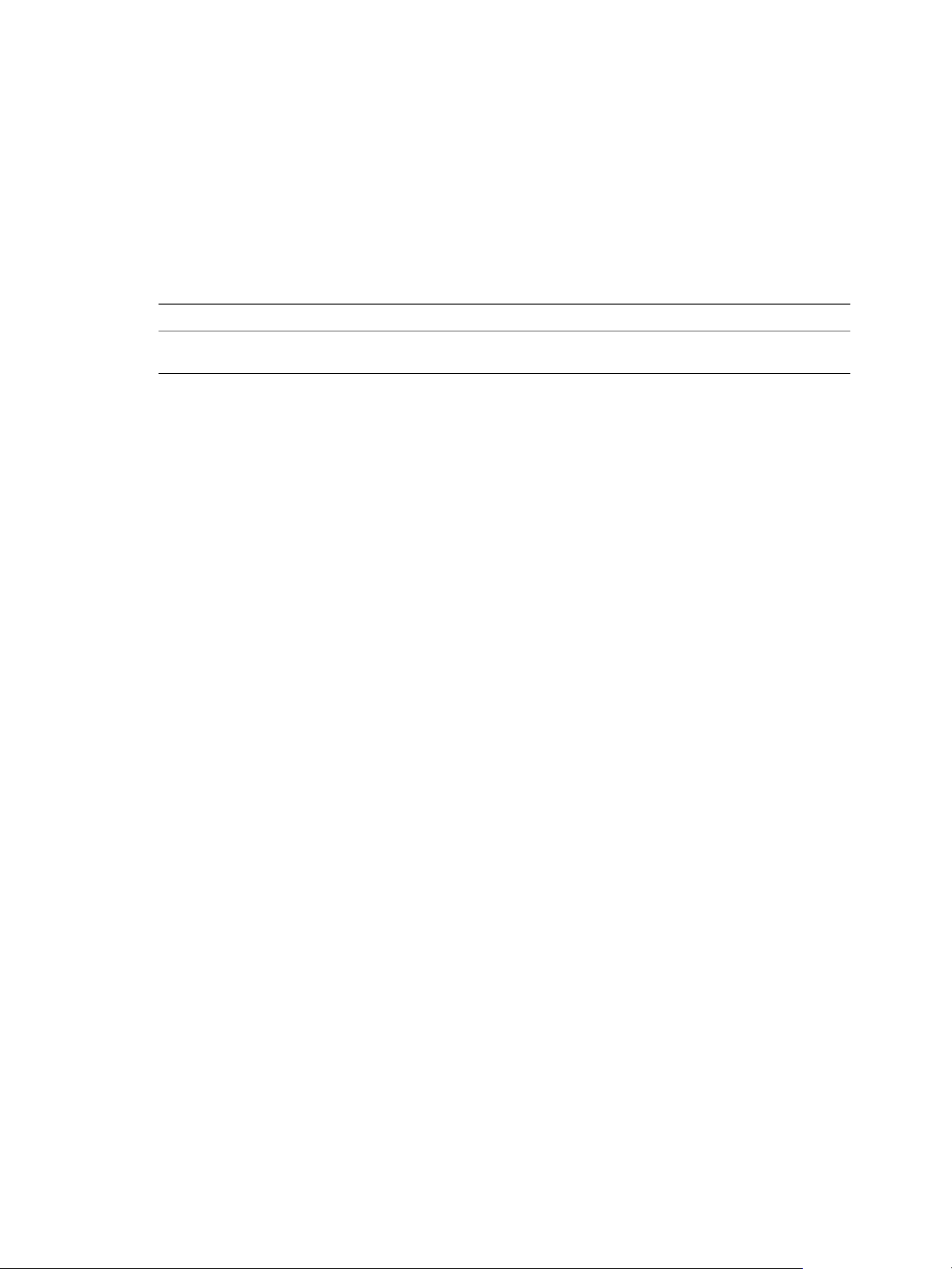
Guide d'administration et de personnalisation de vRealize Operations Manager
Audit de composant système
Un rapport d'audit des composants du système contient la liste des versions de chaque composant installé
dans le système.
Emplacement de l'audit des composants de votre système
Pour auditer les composants du système, sélectionnez Administration, cliquez sur Audit, puis sur l'onglet
Audit de composant système. La liste des composants installés dans l'environnement apparaît sur la page.
Tableau 1‑1. Actions de l'audit des composants du système
Option Description
Télécharger Acher les informations de version dans une nouvelle
fenêtre de navigateur.
Gestion de groupes d'objets personnalisés dans
VMware vRealize Operations Manager
Un groupe d'objets personnalisé est un conteneur qui inclut un ou plusieurs objets.
vRealize Operations Manager utilise les groupes personnalisés pour collecter des données auprès des objets
du groupe et générer un rapport des données collectées.
Pourquoi utiliser des groupes d'objets personnalisés ?
Vous utilisez des groupes pour classer par catégorie vos objets et faire en sorte que
vRealize Operations Manager collecte les données auprès des groupes d'objets et ache les résultats dans
des tableaux de bord et des vues en fonction de la manière dont vous dénissez l'achage des données.
Vous pouvez créer des groupes d'objets statiques ou des groupes dynamiques avec des critères déterminant
l'appartenance au groupe à mesure que vRealize Operations Manager découvre et collecte les données
auprès de nouvelles ressources ajoutées à l'environnement.
vRealize Operations Manager fournit les types de groupes d'objets utilisés le plus fréquemment, comme
Univers, Environnement et Aribution de licence. vRealize Operations Manager utilise les types de groupes
d'objets pour classer par catégorie les groupes d'objets. Vous pouvez aribuer un type de groupe à chaque
groupe pour classer par catégorie et organiser les groupes d'objets que vous créez.
Types de groupes d'objets personnalisés
Lorsque vous créez des groupes personnalisés, vous pouvez utiliser des règles pour appliquer une
appartenance dynamique des objets au groupe, ou ajouter manuellement des objets au groupe. Lorsque
vous ajoutez un adaptateur à vRealize Operations Manager, les groupes associés à l'adaptateur deviennent
disponibles dans vRealize Operations Manager.
Appartenance dynamique au groupe. Pour mere à jour de manière dynamique l'appartenance des
n
objets à un groupe, dénissez des règles lors de la création d'un groupe. vRealize Operations Manager
ajoute des objets au groupe en fonction des critères que vous dénissez.
Appartenance mixte, incluant dynamique et manuelle.
n
Appartenance manuelle au groupe. Dans l'inventaire d'objets, vous sélectionnez les objets à ajouter
n
comme membres au groupe.
Groupes associés à des adaptateurs. Chaque adaptateur gère l'appartenance du groupe. Par exemple,
n
l'adaptateur vCenter Server ajoute des groupes tels que banque de données, hôte et réseau pour les
objets de conteneur dans l'inventaire vSphere. Pour modier ces groupes, vous devez le faire dans
l'adaptateur.
22 VMware, Inc.
Page 23
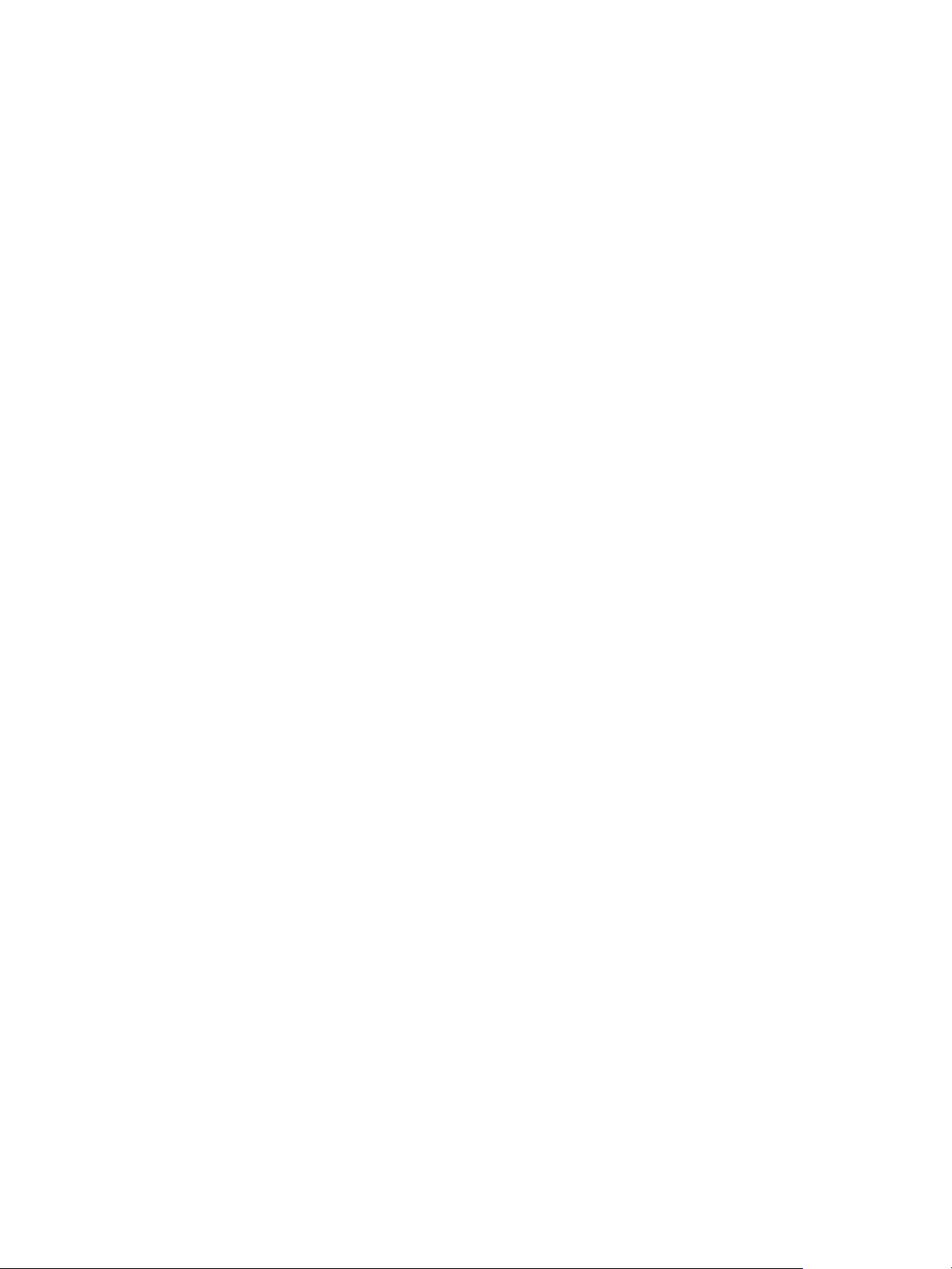
Chapitre 1 Configuration des utilisateurs et des groupes dans vRealize Operations Manager
Les administrateurs de vRealize Operations Manager peuvent dénir des autorisations avancées sur les
groupes personnalisés. Les utilisateurs disposant des privilèges pour créer des groupes peuvent créer des
groupes personnalisés d'objets et faire en sorte que vRealize Operations Manager applique une stratégie à
chaque groupe pour collecter des données auprès des objets et générer un rapport de résultats dans des
tableaux de bord et des vues.
Lorsque vous créez un groupe personnalisé et aribuez une stratégie au groupe,
vRealize Operations Manager peut utiliser les critères dénis dans la stratégie appliquée pour collecter les
données et analyser les objets du groupe. vRealize Operations Manager établit un rapport sur les états, les
problèmes et les recommandations pour ces objets en fonction des paramètres de la stratégie.
Comment les stratégies aident vRealize Operations Manager à établir un
rapport sur les groupes d'objets
vRealize Operations Manager analyse les objets du groupe d'objets et établit un rapport sur la charge de
travail, la capacité, la contrainte, les anomalies, et les pannes du groupe d'objets, entre autres aributs.
Lorsque vous appliquez une stratégie à un groupe d'objets, vRealize Operations Manager utilise les
paramètres de seuil, les mesures, les super mesures, les aributs, les propriétés, les dénitions d'alerte et les
dénitions de problèmes que vous avez activés dans la stratégie pour collecter les données auprès des objets
dans le groupe et rapporter les résultats dans des tableaux de bord et des vues.
Lorsque vous créez un groupe d'objets, vous avez la possibilité d'appliquer une stratégie au groupe.
Pour associer une stratégie au groupe d'objets personnalisé, sélectionnez la stratégie dans l'assistant de
n
création de groupe.
Si vous ne souhaitez pas associer une stratégie spécique au groupe d'objets, laissez la sélection de
n
stratégie vide. Dans ce cas, le groupe d'objets personnalisé est associé à la stratégie par défaut. Si la
stratégie par défaut change, ce groupe d'objets sera associé à la nouvelle stratégie par défaut.
vRealize Operations Manager applique les stratégies par ordre de priorité, comme elles s'achent dans
l'onglet Stratégies actives. Lorsque vous établissez la priorité de chacune de vos stratégies,
vRealize Operations Manager applique les paramètres congurés dans les stratégies conformément à leur
classement pour analyser vos objets et générer un rapport sur ces derniers. Pour modier la priorité d'une
stratégie, cliquez et faîtes glisser la ligne de celle-ci. Les stratégies par défaut se situent toujours en bas de la
liste de priorité, alors que la liste restante de stratégies actives commence à la priorité 1, qui indique le
niveau le plus élevé de priorité de stratégie. Lorsque vous aribuez un objet pour qu'il soit un membre de
plusieurs groupes d'objets et que vous aribuez une stratégie diérente à chaque groupe d'objet,
vRealize Operations Manager associe la stratégie du rang le plus élevé à cet objet.
Scénario utilisateur : création de groupes d'objets personnalisés
En tant qu'administrateur, vous devez surveiller la capacité de vos clusters, hôtes et machines virtuelles.
vRealize Operations Manager doit les surveiller à diérents niveaux de services pour s'assurer que ces objets
sont conformes aux stratégies établies pour votre service informatique, mais aussi découvrir et surveiller les
nouveaux objets ajoutés à l'environnement. Vous devez permere à vRealize Operations Manager
d'appliquer des stratégies aux groupes d'objets pour analyser et surveiller l'état de leurs niveaux de capacité
et générer les rapports appropriés.
Pour permere à vRealize Operations Manager de surveiller les niveaux de capacité de vos objets an de
s'assurer qu'ils adhèrent à vos stratégies en termes de niveaux de service, vous devez classer vos objets par
groupes Platine, Or et Argent pour prendre en charge le niveau de service établi.
VMware, Inc. 23
Page 24
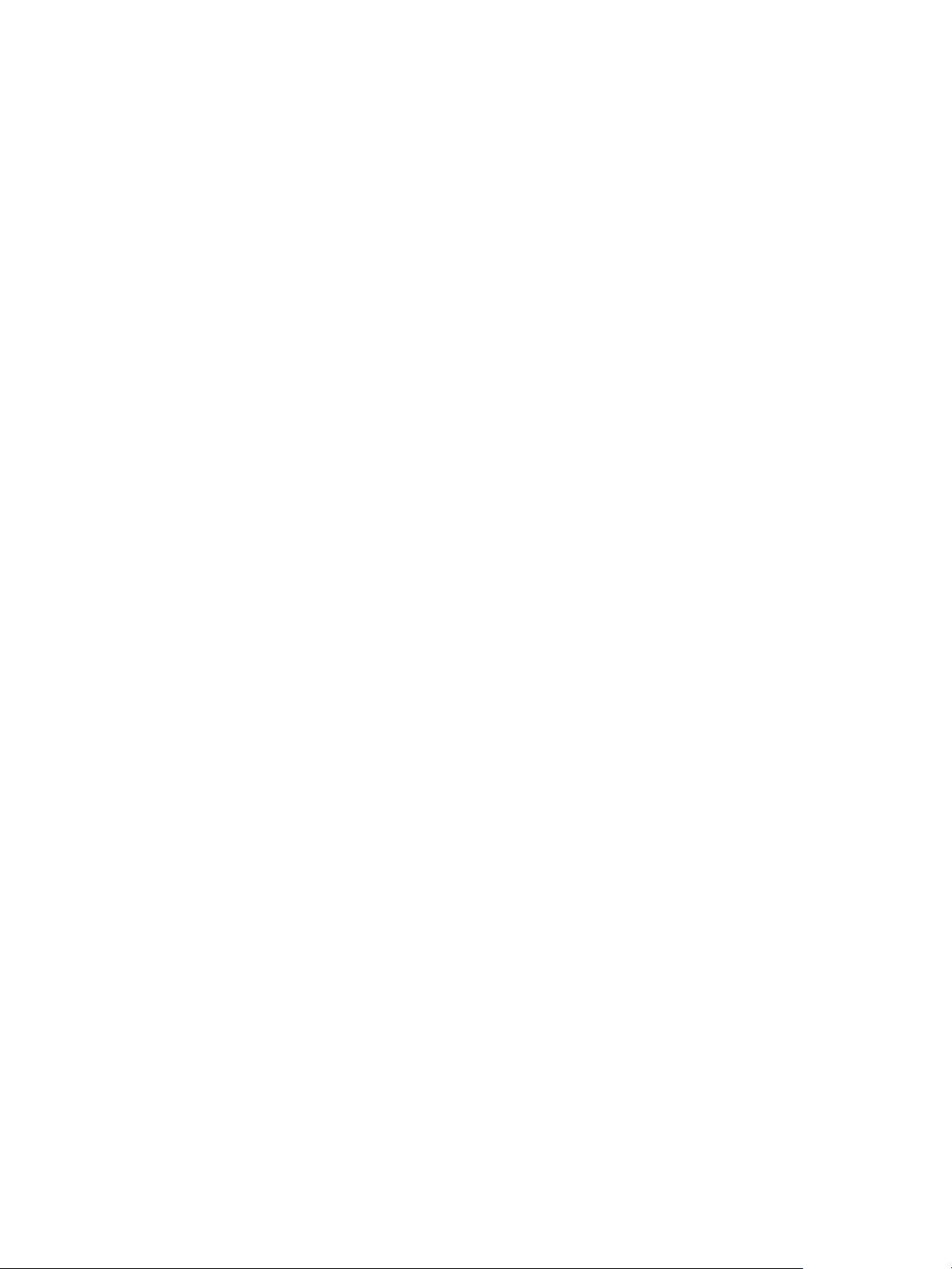
Guide d'administration et de personnalisation de vRealize Operations Manager
Vous devez créer un type de groupe et des groupes d'objets dynamiques pour chaque niveau de service.
Vous devez dénir des critères d'appartenance pour chaque groupe d'objets dynamique an que
vRealize Operations Manager maintienne à jour l'appartenance des objets. Pour chaque groupe d'objets
dynamique, vous devez aribuer le type de groupe et ajouter des critères permeant de maintenir
l'appartenance de vos objets dans le groupe. Pour associer une stratégie au groupe d'objets personnalisé,
vous pouvez sélectionner la stratégie dans l'assistant de création de groupe.
Prérequis
Vous devez connaître les objets existants dans votre environnement et les niveaux de service qu'ils
n
prennent en charge.
Vous devez connaître les stratégies requises pour surveiller vos objets.
n
Vous devez vérier que vRealize Operations Manager inclut des stratégies pour surveiller la capacité de
n
vos objets.
Procédure
1 Pour créer un type de groupe an d'identier la surveillance du niveau de service, sélectionnez
Contenu, puis cliquez sur Types de groupes.
2 Dans la barre d'outils Types de groupes, cliquez sur le signe plus et tapez une
Capacité de niveau de service pour le type de groupe.
Votre type de groupe s'ache dans la liste.
3 Sélectionnez Environnement, puis cliquez sur Groupes personnalisés.
Un dossier nommé Capacité du niveau de service s'ache dans la liste des groupes personnalisés du
volet de navigation et la Présentation de l'environnement ache l'onglet Groupes.
4 Pour créer un nouveau groupe d'objets, cliquez sur le signe plus de la barre d'outils Groupes.
L'espace de travail Nouveau groupe s'ache à l'emplacement où vous dénissez les données et les
critères d'appartenance du groupe dynamique.
a Dans la zone de texte Nom, tapez un nom signicatif pour le groupe d'objets, par exemple,
Objets_Platine.
b Dans le menu déroulant Type de groupe, sélectionnez Capacité du niveau de service.
c (Facultatif) Dans le menu déroulant Règle, sélectionnez votre stratégie de niveau de service dans
laquelle des seuils ont été dénis pour surveiller la capacité de vos objets.
Pour associer une stratégie au groupe d'objets personnalisé, sélectionnez la stratégie dans l'assistant
de création de groupe. Si vous ne souhaitez pas associer une stratégie spécique au groupe
d'objets, laissez la sélection de stratégie vide. Dans ce cas, le groupe d'objets personnalisé est
associé à la stratégie par défaut. Si la stratégie par défaut change, ce groupe d'objets sera associé à
la nouvelle stratégie par défaut.
d Cochez la case Maintenir à jour l'appartenance au groupe de sorte que
vRealize Operations Manager puisse détecter les objets correspondant aux critères pour les ajouter
au groupe.
5 Dénissez l'appartenance des machines virtuelles de votre nouveau groupe d'objets dynamiques an de
les surveiller en tant qu'objets « platine ».
a Dans le menu déroulant Sélectionner l'objet, sélectionnez vCenter Adapter, puis Machine
virtuelle.
b Dans le menu déroulant vide des critères, sélectionnez Mesures.
c Dans le menu déroulant Choisir une mesure, sélectionnez Espace disque, puis double-cliquez sur
Taille actuelle.
24 VMware, Inc.
Page 25

Chapitre 1 Configuration des utilisateurs et des groupes dans vRealize Operations Manager
d Dans le menu déroulant des valeurs conditionnelles, sélectionnez est inférieur à.
e Dans le menu déroulant Valeur de mesure, tapez 10.
6 Dénissez l'appartenance des systèmes hôtes de votre nouveau groupe d'objets dynamique an de les
surveiller en tant qu'objets « platine ».
a Cliquez sur Ajouter un autre ensemble de critères.
b Dans le menu déroulant Sélectionner l'objet, sélectionnez vCenter Adapter, puis Système hôte.
c Dans le menu déroulant vide des critères, sélectionnez Mesures.
d Dans le menu déroulant Choisir une mesure, sélectionnez Espace disque, puis double-cliquez sur
Taille actuelle.
e Dans le menu déroulant des valeurs conditionnelles, sélectionnez est inférieur à.
f Dans le menu déroulant Valeur de mesure, tapez 100.
7 Dénissez l'appartenance des ressources de calcul du cluster de votre nouveau groupe d'objets
dynamiques.
a Cliquez sur Ajouter un autre ensemble de critères.
b Dans le menu déroulant Sélectionner des objets, sélectionnez vCenter Adapter, puis Ressources
de calcul du cluster.
c Dans le menu déroulant vide des critères, sélectionnez Mesures.
d Dans le menu déroulant Choisir une mesure, sélectionnez Espace disque, puis double-cliquez sur
CapacitéRestante.
e Dans le menu déroulant des valeurs conditionnelles, sélectionnez est inférieur à.
f Dans le menu déroulant Valeur de mesure, tapez 1000.
g Cliquez sur Aperçu pour déterminer si les objets répondent déjà à ces critères.
8 Cliquez sur OK pour enregistrer votre groupe.
Lorsque vous enregistrez un nouveau groupe dynamique, celui-ci s'ache dans le dossier Capacité du
niveau de service et dans la liste des groupes de l'onglet Groupes.
9 Patientez 5 minutes, le temps que vRealize Operations Manager collecte les données des objets de votre
environnement.
vRealize Operations Manager collecte les données auprès des ressources de calcul du cluster, des systèmes
hôtes et des machines virtuelles de votre environnement en fonction des mesures que vous avez dénies
dans le groupe et des seuils dénis dans la stratégie appliquée au groupe, puis ache les résultats
concernant vos objets dans les tableaux de bord et les vues.
Suivant
Pour surveiller les niveaux de capacité de vos objets « platine », créez un tableau de bord et ajoutez-y des
widgets. Reportez-vous à « Utilisation des tableaux de bord », page 29.
VMware, Inc. 25
Page 26

Guide d'administration et de personnalisation de vRealize Operations Manager
Gestion des groupes d'applications
Une application est une création de conteneur représentant une collecte de composants matériels et logiciels
interdépendants qui fournissent une capacité spécique pour appuyer votre entreprise.
vRealize Operations Manager crée une application pour déterminer comment votre environnement est
aecté lorsqu'un ou plusieurs composants dans une application rencontrent des problèmes et pour
surveiller la santé globale et les performances de l'application. L'appartenance des objets d'une application
n'est pas dynamique. Pour modier l'application, vous devez modier manuellement les objets dans le
conteneur.
Raisons d'utiliser les applications
vRealize Operations Manager collecte les données des composants dans l'application et ache les résultats
dans un tableau de bord récapitulatif pour chaque application avec une analyse en temps réel pour un ou
tous les composants. Si un composant rencontre des problèmes, vous pouvez voir d'où surviennent les
problèmes dans l'application et déterminer comment les problèmes se propagent vers d'autres objets.
Scénario utilisateur : ajout d'une application
En tant qu'administrateur d'un système de formation en ligne, vous devez surveiller les composants
susceptibles d'aecter les performances du système au niveau Web, application et base de données de votre
environnement. Vous créez dès lors une application regroupant les objets associés au sein des diérents
niveaux. Les problèmes aectant les objets sont signalés sur l'interface de l'application et vous pouvez ouvrir
un résumé permeant d'étudier la source du problème.
Dans votre application, vous ajoutez les objets de base de données stockant les données du système de
formation, les objets Web exécutant l'interface utilisateur et les objets d'application chargés du traitement
des données dans trois niveaux distincts. Le niveau dédié au réseau n'est peut-être pas nécessaire. Utilisez ce
modèle pour développer votre application.
Procédure
1 Cliquez sur Environnement dans le volet de gauche.
2 Cliquez sur l'onglet Applications, puis cliquez sur le signe plus.
3 Cliquez sur Application Web à n niveaux de base, puis sur OK.
La page Gestion d'applications qui s'ache comporte deux lignes. Sélectionnez les objets répertoriés
dans la ligne inférieure pour les aecter aux diérents niveaux achés dans la ligne supérieure.
4 Saisissez un nom signicatif (par exemple, Application de formation en ligne) dans la zone de texte
Application.
5 Ajoutez les objets correspondant à chacun des niveaux répertoriés (Web, application et base de
données) via la section Objets des niveaux.
a Sélectionnez un nom de niveau. Il s'agit du niveau dans lequel vous ajoutez des objets.
b Filtrez les objets en fonction des valeurs de balise ; pour cela, sélectionnez les balises d'objet à
gauche de la ligne des objets. Cliquez une fois sur le nom d'une balise pour la sélectionner dans la
liste. Pour la désélectionner, cliquez une seconde fois sur son nom. Si vous sélectionnez plusieurs
balises, les objets achés dépendent des valeurs sélectionnées.
Vous pouvez également rechercher des objets par leur nom.
c À droite de la ligne des objets, sélectionnez les objets à ajouter au niveau.
d Faites-les ensuite glisser vers la section Objets des niveaux.
6 Cliquez sur Enregistrer pour enregistrer l'application.
26 VMware, Inc.
Page 27
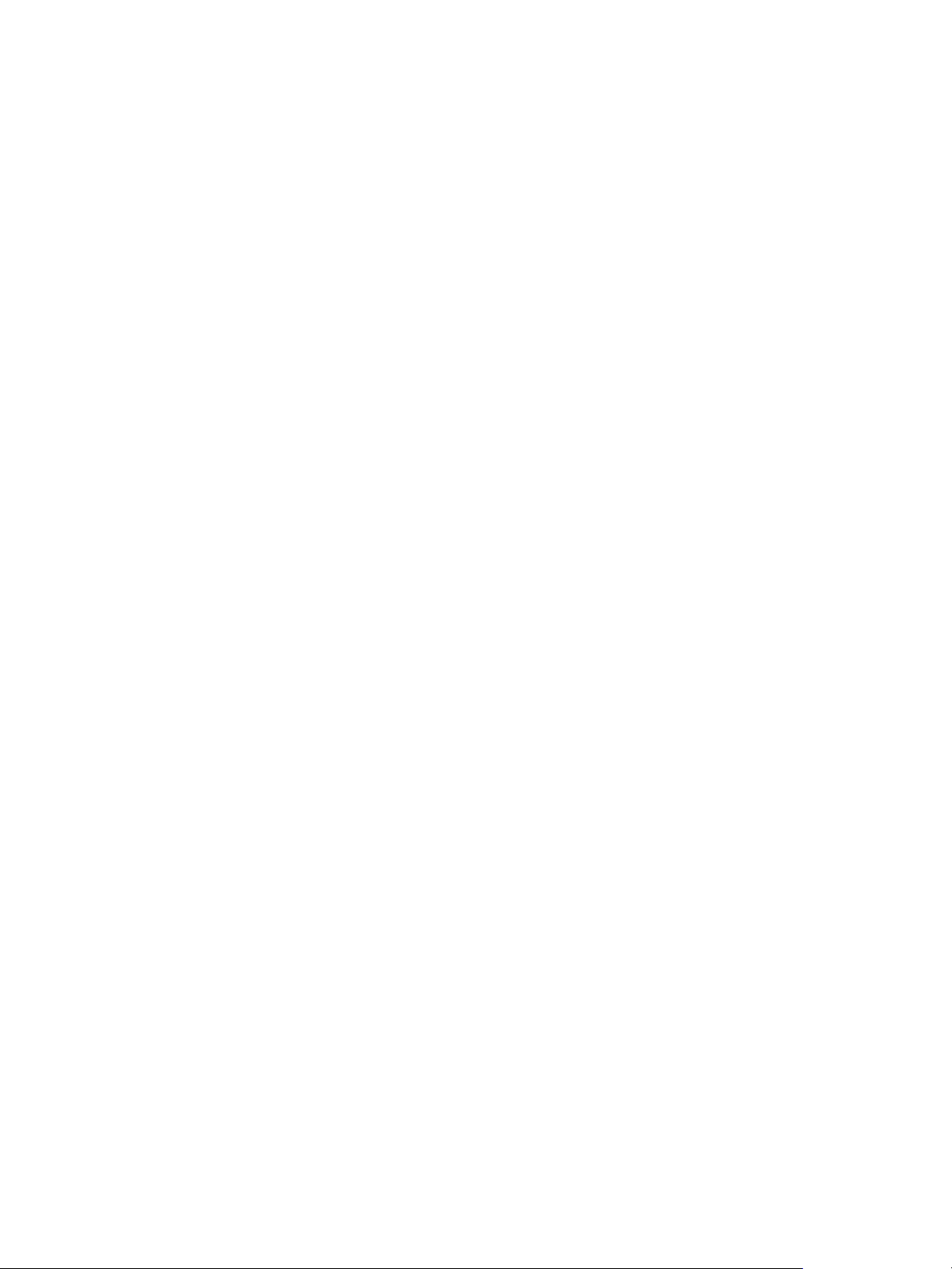
Chapitre 1 Configuration des utilisateurs et des groupes dans vRealize Operations Manager
La nouvelle application est répertoriée dans la section Applications de la page Présentation de
l'environnement. Si un problème survient sur l'un des composants des diérents niveaux, l'application
ache un statut de couleur jaune ou rouge.
Suivant
Pour identier la source du problème, cliquez sur le nom de l'application et examinez le résumé des
informations concernant l'objet. Reportez-vous à Guide de l'utilisateur de vRealize Operations Manager.
VMware, Inc. 27
Page 28

Guide d'administration et de personnalisation de vRealize Operations Manager
28 VMware, Inc.
Page 29

Personnaliser l'affichage de vos
données par
vRealize Operations Manager 2
Vous pouvez formater le contenu de vRealize Operations Manager en fonction des informations dont vous
avez besoin à l'aide de vues, de rapports, de tableaux de bord et de widgets.
Les vues achent les données par type d'objet. Vous pouvez choisir parmi plusieurs types de vue pour
acher vos données selon des perspectives diérentes. Les vues sont des composants réutilisables que vous
pouvez inclure dans des rapports et des tableaux de bord. Les rapports peuvent contenir des vues
prédénies ou personnalisées et des tableaux de bord dans un ordre spécique. Les rapports permeent de
représenter des objets et des paramètres de votre environnement. Vous pouvez personnaliser la présentation
d'un rapport en ajoutant une page de couverture, une table des matières et un pied de page. Vous pouvez
exporter le rapport au format PDF ou CSV pour référence ultérieure.
Les tableaux de bord permeent de surveiller les performances et l'état des objets dans votre infrastructure
virtuelle. Les widgets servent à créer les tableaux de bord et achent des données portant sur les aributs,
les ressources et les аpplications congurées dans votre environnement, ou encore sur l'ensemble des
processus. Vous pouvez également intégrer des vues dans les tableaux de bord en utilisant le widget
Acher de vRealize Operations Manager.
Ce chapitre aborde les rubriques suivantes :
« Utilisation des tableaux de bord », page 29
n
« Utilisation des widgets », page 35
n
« Utilisation des vues », page 39
n
« Utilisation des rapports », page 43
n
Utilisation des tableaux de bord
Les tableaux de bord orent un aperçu visuel des performances et de l'état des objets de votre infrastructure
virtuelle. Vous les utilisez pour déterminer la nature et l'historique des problèmes éventuels ou existants au
sein de votre environnement.
Vous commencez par utiliser plusieurs tableaux de bord prédénis dans vRealize Operations Manager.
Vous pouvez créer des tableaux de bord supplémentaires répondant à vos besoins spéciques à l'aide de
widgets, de vues, de badges et de ltres permeant de modier les informations à mere en avant. Vous
pouvez cloner et modier les tableaux de bord prédénis ou en créer de nouveaux. Vous pouvez ajouter des
interactions de widget dans les tableaux de bord an d'acher des données contenant des dépendances.
Vous pouvez dénir un accès basé sur les rôles à divers tableaux de bord an d'assurer une meilleure
collaboration entre les équipes.
Créer des tableaux de bord personnalisés
(hp://link.brightcove.com/services/player/bcpid2296383276001?
bctid=ref:video_create_dashboards_vrom)
VMware, Inc. 29
Page 30
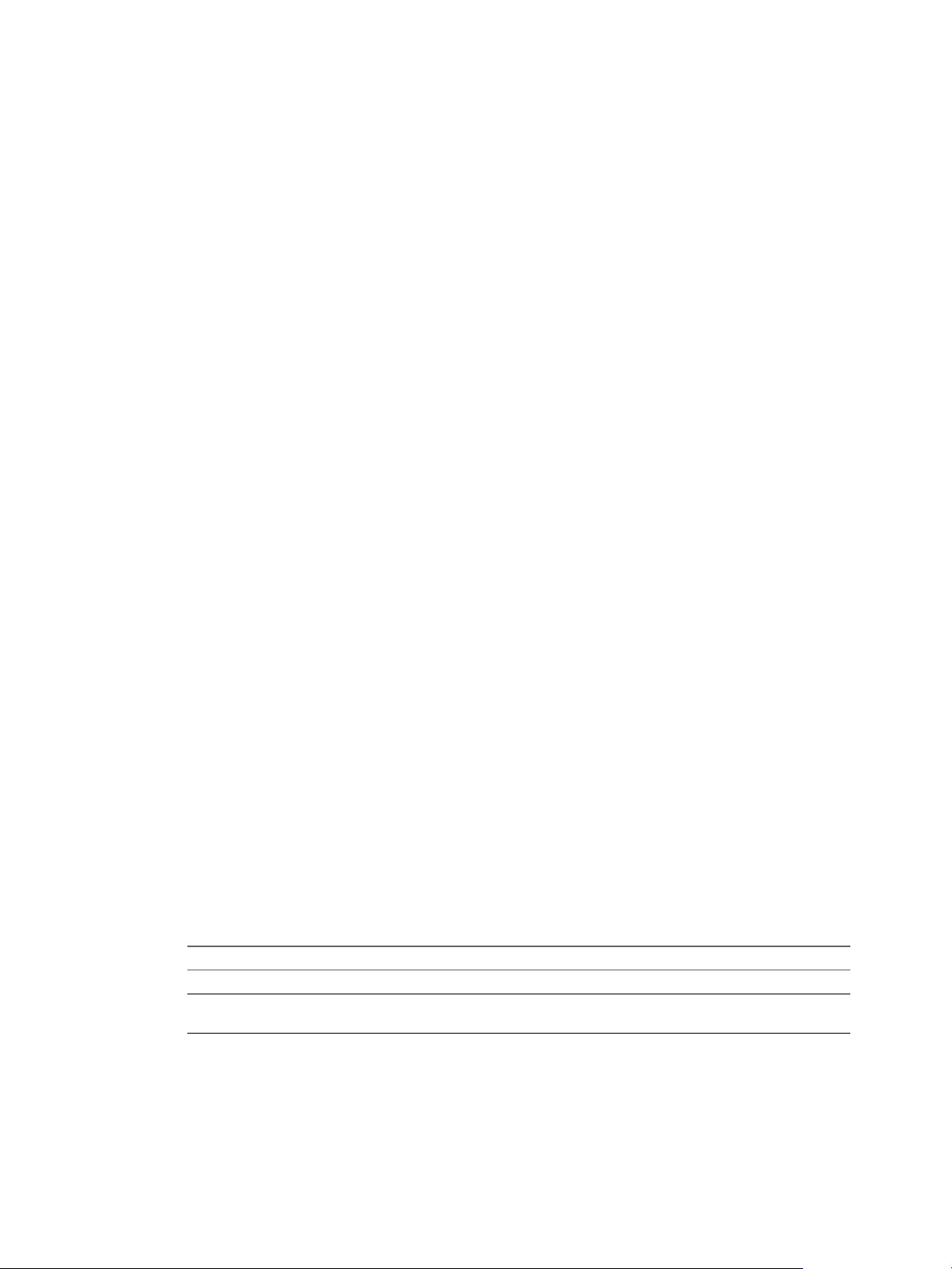
Guide d'administration et de personnalisation de vRealize Operations Manager
Scénario utilisateur : Créer et configurer des tableaux de bord et des widgets
En tant qu'administrateur de l'infrastructure virtuelle, vous surveillez votre environnement vCenter Server
pour détecter les ressources problématiques. Vous devez identier les problèmes et prendre les mesures
appropriées.
Prérequis
Vériez que vous disposez des droits d'accès nécessaires pour eectuer cee tâche. Votre administrateur
vRealize Operations Manager peut vous indiquer les actions à eectuer.
Vous allez créer un tableau de bord pour surveiller l'état général des objets de l'instance de vCenter Server.
Vous allez ensuite créer un autre tableau de bord pour acher des informations détaillées sur les objets.
Enn, vous allez lier les widgets des deux tableaux de bord et créer un moyen de lier les widgets d'un
tableau de bord à l'autre.
Procédure
1 Créer un tableau de bord pour acher l'état des objets page 30
Pour acher l'état de tous les objets d'une instance de vRealize Operations Manager, créez un tableau
de bord.
2 Créer un tableau de bord État détaillé de l'objet page 31
Pour voir les états susceptibles de causer des problèmes pour un objet dans une instance de
vRealize Operations Manager, créez un tableau de bord.
3 Congurer la navigation du tableau de bord page 32
Pour lier entre eux les widgets de deux tableaux de bord, vous devez créer des navigations de tableau
de bord.
4 Travailler avec des navigations de tableau de bord page 33
Pour vérier que la navigation de tableau de bord fonctionne comme prévu, vous devez la tester.
Créer un tableau de bord pour afficher l'état des objets
Pour acher l'état de tous les objets d'une instance de vRealize Operations Manager, créez un tableau de
bord.
Chaque widget d'un tableau de bord présente une conguration spécique. Pour plus d'informations sur les
widgets, reportez-vous à « Liste des dénitions de widget », page 35.
Procédure
1 Dans le volet gauche de vRealize Operations Manager, cliquez sur l'icône Contenu, puis sur Tableaux
de bord.
2 Cliquez sur l'icône Créer un tableau de bord pour créer et congurer un tableau de bord.
Option Description
Nom du tableau de bord
Valeur par défaut du tableau de
bord
3 Cliquez sur Liste des widgets.
Entrez Santé de l'environnement.
Sélectionnez si ce tableau de bord est utilisé par défaut pour cee instance
de vRealize Operations Manager.
4 Pour localiser le widget Présentation de l'environnement, utilisez l'option Filtre dans la liste des
widgets.
30 VMware, Inc.
Page 31

Chapitre 2 Personnaliser l'affichage de vos données par vRealize Operations Manager
5 Sélectionnez le widget Présentation de l'environnement, puis faites-le glisser vers le panneau de droite.
Le widget est ajouté au tableau de bord.
6 Dans le coin supérieur droit du widget, cliquez sur l'icône en forme de crayon et congurez le widget.
Option Action
Titre du widget
Actualiser le contenu
Auto fournisseur
Valeur d'intervalle d'actualisation
Conservez la valeur par défaut.
Sélectionnez Activé Le widget actualise ses données en fonction de
l'intervalle d'actualisation.
Sélectionnez Activé
Activé. Vous dénissez les objets dont les données s'achent dans le
n
widget.
Désactivé. Vous devez congurer les widgets de manière à leur fournir
n
les objets à l'aide des options d'interaction de widgets du tableau de
bord.
Conservez la valeur par défaut
7 Cliquez sur l'onglet .
8 Dans la zone de texte Filtre, entrez vCenter Server.
Le ltre limite la liste aux seules instances de vCenter Server.
9 Dans la liste des objets, sélectionnez une instance de vCenter Server à surveiller.
La zone de texte Objet sélectionné ache l'objet sélectionné.
10 Cliquez sur Enregistrer.
11 Dans la liste des widgets, sélectionnez le widget Graphique de santé et faites-le glisser vers le panneau
de gauche pour l'ajouter au tableau de bord.
12 Cliquez sur Interactions de widgets.
13 Dans le menu déroulant Objets sélectionnés situé à côté du graphique de santé, sélectionnez
Présentation de l'environnement et cliquez sur Appliquer les interactions.
Le widget Graphique de santé met à jour ses informations en fonction de l'objet sélectionné dans le
widget Présentation de l'environnement.
14 Cliquez sur Enregistrer.
Suivant
Créez un tableau de bord qui indique l'état détaillé d'un objet sélectionné. Reportez-vous à « Créer un
tableau de bord État détaillé de l'objet », page 31.
Créer un tableau de bord État détaillé de l'objet
Pour voir les états susceptibles de causer des problèmes pour un objet dans une instance de
vRealize Operations Manager, créez un tableau de bord.
Chaque widget présente une conguration spécique. Pour plus d'informations sur les widgets, reportezvous à « Liste des dénitions de widget », page 35. Pour plus d'informations sur les interactions de
widgets, reportez-vous à « Interactions de widgets », page 37.
Prérequis
Créez un tableau de bord qui montre les objets et leur état de santé sur un serveur vCenter Server. Reportezvous à « Créer un tableau de bord pour acher l'état des objets », page 30.
VMware, Inc. 31
Page 32

Guide d'administration et de personnalisation de vRealize Operations Manager
Procédure
1 Dans le volet gauche de vRealize Operations Manager, cliquez sur l'icône Contenu, puis sur Tableaux
de bord.
2 Cliquez sur l'icône Créer un tableau de bord pour créer un tableau de bord et le congurer.
Option Action
Nom du tableau de bord
Valeur par défaut du tableau de
bord
Entrez État détaillé des objets.
Sélectionnez si ce tableau de bord est utilisé par défaut pour cee instance
de vRealize Operations Manager.
3 Cliquez sur Liste des widgets.
4 Pour localiser des widgets spéciques, utilisez l'option Filtre dans la liste des widgets.
5 Faites glisser les widgets vers le panneau de droite.
Les widgets sont ajoutés au tableau de bord.
Option Description
Liste d'objets
Graphique de mesures
Liste des alertes
Graphique composite
Ache la liste de toutes les ressources dénies.
Ache un graphique linéaire illustrant les performances récentes des
mesures sélectionnées.
Ache la liste des alertes concernant les objets que le widget est conguré
pour surveiller. Si aucun objet n'est conguré, la liste ache toutes les
alertes de votre environnement.
Regroupe des éléments d'informations disparates pour une ressource. Ce
widget ache un graphique de santé, un graphique du nombre
d'anomalies et des graphiques de mesures pour les indicateurs de
performance clés (KPI). Ce widget est généralement utilisé pour un
conteneur.
6 Cliquez sur Interactions de widgets.
7 Dans le menu déroulant Objets sélectionnés située à côté du graphique de mesures, du graphique
composite et de la liste des alertes, sélectionnez Liste d'objets.
Les widgets sont mis à jour en fonction de l'objet sélectionné dans le widget Liste d'objets.
8 Cliquez sur Appliquer les interactions.
9 Cliquez sur Enregistrer.
Suivant
Créez une navigation de tableau de bord à tableau de bord. Reportez-vous à « Congurer la navigation du
tableau de bord », page 32.
Configurer la navigation du tableau de bord
Pour lier entre eux les widgets de deux tableaux de bord, vous devez créer des navigations de tableau de
bord.
Vous pouvez utiliser la navigation de tableau de bord pour passer d'un tableau de bord à un autre, et pour
appliquer des sections ou du contexte d'un tableau de bord à un autre. Vous pouvez connecter un widget à
d'autres widgets sur d'autres tableaux de bord pour résoudre des problèmes ou mieux analyser les
informations fournies.
32 VMware, Inc.
Page 33
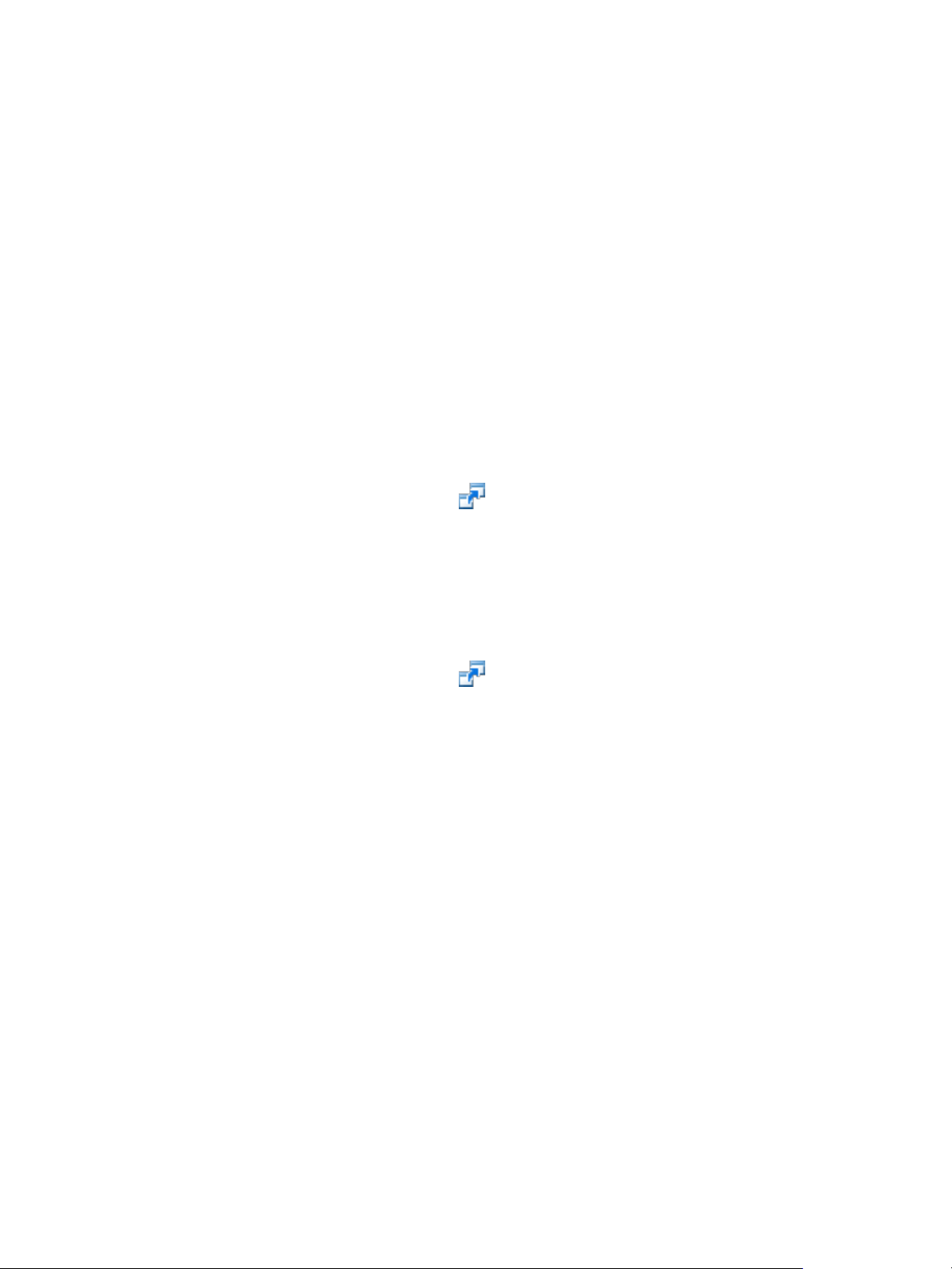
Chapitre 2 Personnaliser l'affichage de vos données par vRealize Operations Manager
Prérequis
Créez un tableau de bord qui montre les objets et leur état de santé sur une instance de vCenter Server.
n
Reportez-vous à « Créer un tableau de bord pour acher l'état des objets », page 30.
Créez un tableau de bord qui indique l'état détaillé d'un objet sélectionné. Reportez-vous à « Créer un
n
tableau de bord État détaillé de l'objet », page 31.
Procédure
1 Dans le volet gauche de vRealize Operations Manager, cliquez sur l'icône Contenu, puis sur Tableaux
de bord.
2 Dans la liste des tableaux de bord, cliquez sur le tableau de bord Santé de l'environnement et sur
l'icône en forme de crayon.
3 Cliquez sur Navigation de tableau de bord.
4 Dans le menu déroulant Tableau de bord de destination du widget Présentation de l'environnement,
sélectionnez le tableau de bord État détaillé des objets.
5 Dans les widgets du tableau de bord État détaillé des objets, sélectionnez Graphique de mesures et
Graphique composite.
L'icône Navigation de tableau de bord de (
) apparaît dans le menu supérieur du widget
Présentation de l'environnement et donne accès au tableau de bord État détaillé des objets. Le
graphique de mesures et le graphique composite sont mis à jour en fonction de l'objet sélectionné dans
le widget Présentation de l'environnement.
6 Dans le menu déroulant Tableau de bord de destination du widget Graphique de santé, sélectionnez le
tableau de bord État détaillé des objets.
7 Dans les widgets du tableau de bord État détaillé des objets, sélectionnez Tous les widgets.
L'icône Navigation de tableau de bord de ( ) apparaît dans le menu supérieur du widget Graphique
de santé et donne accès au tableau de bord État détaillé des objets. Tous les widgets sont mis à jour en
fonction du widget Graphique de santé.
8 Cliquez sur Appliquer les navigations.
9 Cliquez sur Enregistrer.
Suivant
Testez la navigation de tableau de bord. Reportez-vous à « Travailler avec des navigations de tableau de
bord », page 33.
Travailler avec des navigations de tableau de bord
Pour vérier que la navigation de tableau de bord fonctionne comme prévu, vous devez la tester.
Prérequis
Créez une navigation de tableau de bord à tableau de bord. Reportez-vous à « Congurer la navigation du
tableau de bord », page 32.
VMware, Inc. 33
Page 34
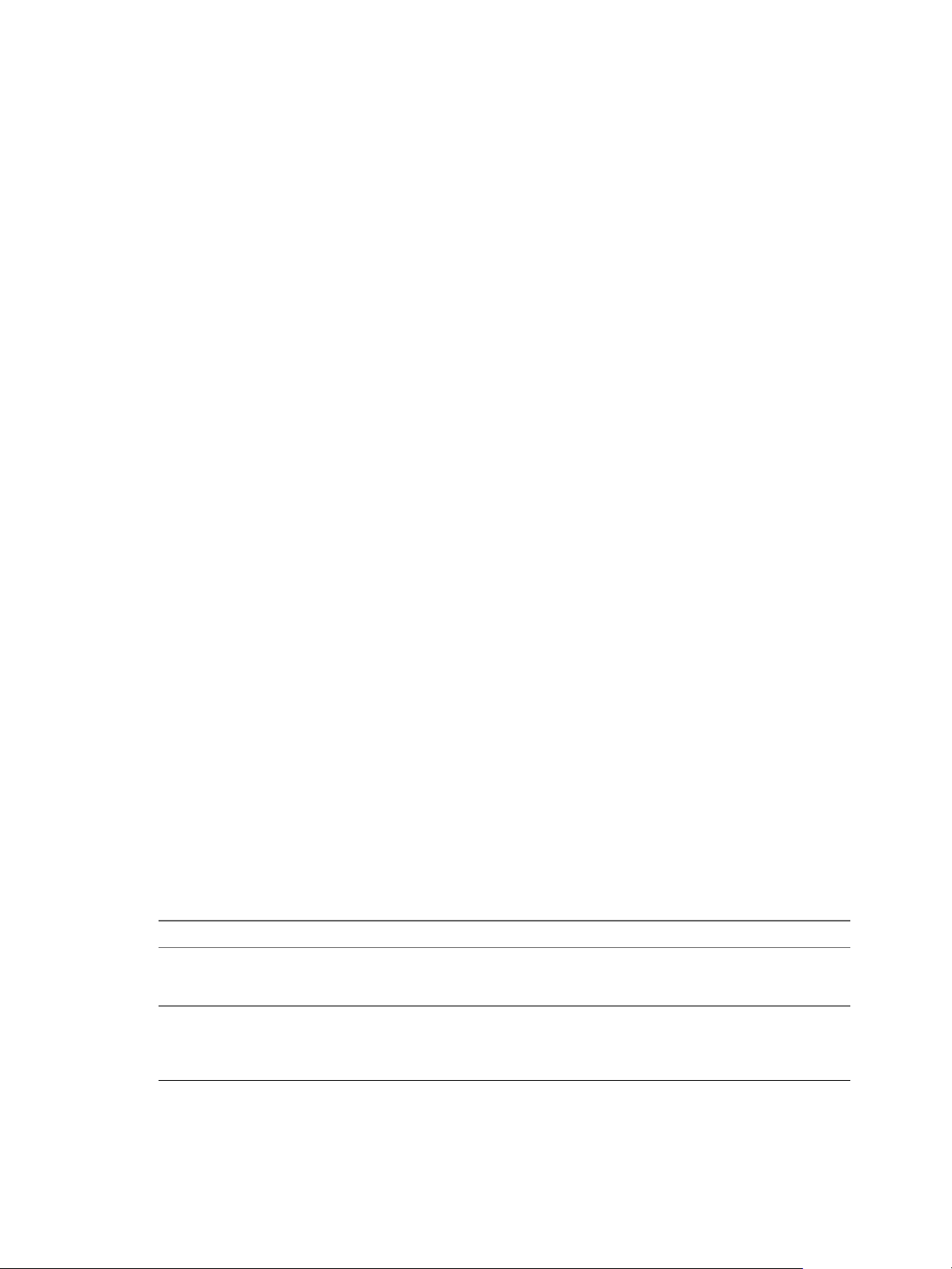
Guide d'administration et de personnalisation de vRealize Operations Manager
Procédure
1 Sur la page d'accueil de vRealize Operations Manager, cliquez sur le menu déroulant Liste des tableaux
de bord et cliquez sur le tableau de bord Santé de l'environnement.
Le menu déroulant Listes de tableaux de bord est une liste qui contient tous les tableaux de bord
visibles sur la page d'accueil. Vous pouvez l'utiliser pour naviguer rapidement entre vos tableaux de
bord.
2 Sur le widget Présentation de l'environnement, sélectionnez le badge Charge de travail.
Le widget est actualisé et ache l'état de charge de travail des objets de l'instance de vCenter Server.
3 Dans le menu État sur la droite, désactivez l'icône verte pour Bon.
Le widget ltre et masque les objets dont l'état de charge de travail est Bon.
4 Dans le volet principal du widget, sélectionnez un objet.
Par exemple, un pool de ressources.
5 Cliquez sur l'icône Navigation de tableau de bord et sur le tableau de bord État détaillé des objets.
Le tableau de bord État détaillé des objets s'ouvre. Les widgets Graphique de mesures et Graphique
composite achent des informations sur l'objet sélectionné.
6 Dans le menu déroulant Liste des tableaux de bord, sélectionnez le tableau de bord Santé de
l'environnement.
7 Dans le volet principal du widget Graphique de santé, sélectionnez un objet.
Dénissez un contexte pour l'option Navigation de tableau de bord.
8 Sur le widget Graphique de santé, cliquez sur l'icône Navigation de tableau de bord et sur le tableau de
bord État détaillé des objets.
Le tableau de bord État détaillé des objets s'ouvre et tous les widgets achent des informations sur
l'objet sélectionné.
Tableaux de bord
Le Tableau de bord fournit un aperçu rapide des performances et de l'état de votre infrastructure virtuelle.
Page d'accueil de vRealize Operations Manager
vRealize Operations Manager recueille les données de performance des ressources logicielles et matérielles
surveillées de votre entreprise et fournit des analyses prédictives et des informations en temps réel
concernant les problèmes. Les données et analyses sont présentées sous forme d'alertes, dans des tableaux
de bord congurables, sur des pages prédénies et dans plusieurs tableaux de bord prédénis.
Tableau 2‑1. Menus de la page d'accueil de vRealize Operations Manager
Menu Description
Liste des tableaux de bord Répertorie tous les tableaux de bord visibles sur la page
d'accueil. Vous pouvez utiliser ce menu pour naviguer
rapidement parmi vos tableaux de bord.
Actions Actions disponibles de tableau de bord, telles que créer,
modier, supprimer et dénir par défaut. Ces actions
s'appliquent directement au tableau de bord que vous
consultez.
34 VMware, Inc.
Page 35
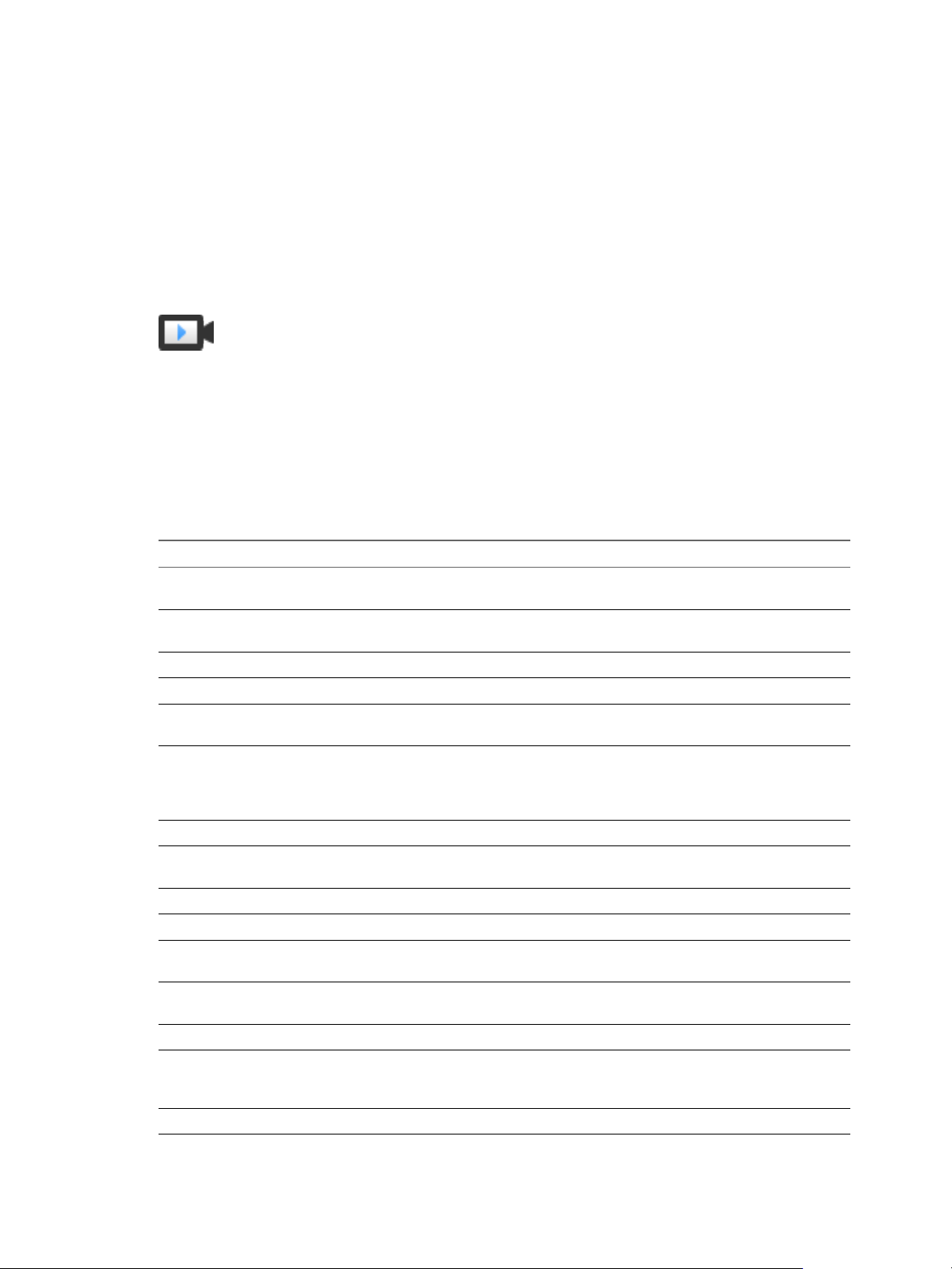
Utilisation des widgets
Les widgets sont les volets de vos tableaux de bord. Ils achent des informations sur les aributs, les
ressources, les applications ou les processus globaux de votre environnement.
Vous pouvez congurer les widgets en fonction de vos besoins spéciques. Les options de conguration
disponibles varient selon les types de widgets. Vous devez congurer certains widgets pour qu'ils puissent
acher des données. De nombreux widgets peuvent fournir ou recevoir des données à partir d'un ou
plusieurs autres widgets. Vous pouvez utiliser cee fonction pour dénir les données d'un widget comme
valeur de ltre et acher les informations associées sur un seul tableau de bord.
Congurer des widgets (hp://link.brightcove.com/services/player/bcpid2296383276001?
bctid=ref:video_congure_widgets_vrom)
Liste des définitions de widget
Un widget est un volet d'un tableau de bord qui contient des informations sur les aributs, les ressources,
les applications congurés, ou sur l'ensemble des processus de votre environnement. Les widgets peuvent
fournir une vue holistique, de bout en bout de la santé de tous les objets et de toutes les applications de
votre entreprise. Si votre compte utilisateur dispose des droits d'accès nécessaires, vous pouvez ajouter des
widgets à vos tableaux de bord et en supprimer.
Chapitre 2 Personnaliser l'affichage de vos données par vRealize Operations Manager
Tableau 2‑2. Résumé des widgets
Nom du widget Description
Liste des alertes Ache la liste des alertes concernant les objets que le widget est conguré pour surveiller.
Si aucun objet n'est conguré, la liste ache toutes les alertes de votre environnement.
Volume des alertes Ache un rapport de tendance des alertes des sept derniers jours généré pour les objets
qu'il est conguré pour surveiller.
Anomalies Ache un graphique du nombre d'anomalies observées au cours des 6 dernières heures.
Répartition des anomalies Ache les causes premières probables des symptômes d'une ressource sélectionnée.
Capacité Ache un graphique des valeurs Capacité pour des ressources spéciques au cours des
7 derniers jours.
Utilisation de la capacité Ache l'utilisation de la capacité ou de la charge de travail pour les objets an que vous
puissiez identier les problèmes de capacité et de charge de travail. Indique les objets qui
sont sous-exploités, optimaux et surexploités, et spécie la raison pour laquelle ils sont
limités.
Détails du conteneur Ache la santé et les nombres d'alertes de chaque couche d'un conteneur sélectionné.
Liste des objets de
conteneur
Présentation du conteneur Ache la santé globale et la santé de chaque couche pour un ou plusieurs conteneurs.
Stratégie actuelle Ache la stratégie ayant la priorité la plus élevée appliquée à un groupe personnalisé.
Résultats de la collecte de
données
Densité Ache sous forme graphique la répartition de la densité d'une ressource spécique
Paramètres de cluster DRS Ache la charge de travail des clusters disponibles et les hôtes associés.
Ecacité Représente l'état des alertes liées à l'ecacité pour les objets qu'il est conguré pour
Environnement Répertorie le nombre de ressources par objet ou les regroupe par type d'objet.
Ache la liste de tous les types d'objets et de toutes les ressources dénis.
Ache une liste de toutes les actions spéciques prises en charge pour un objet
sélectionné.
observée au cours des 7 derniers jours.
surveiller. L'état d'ecacité est déterminé sur la base des alertes d'ecacité générées dans
votre environnement.
VMware, Inc. 35
Page 36
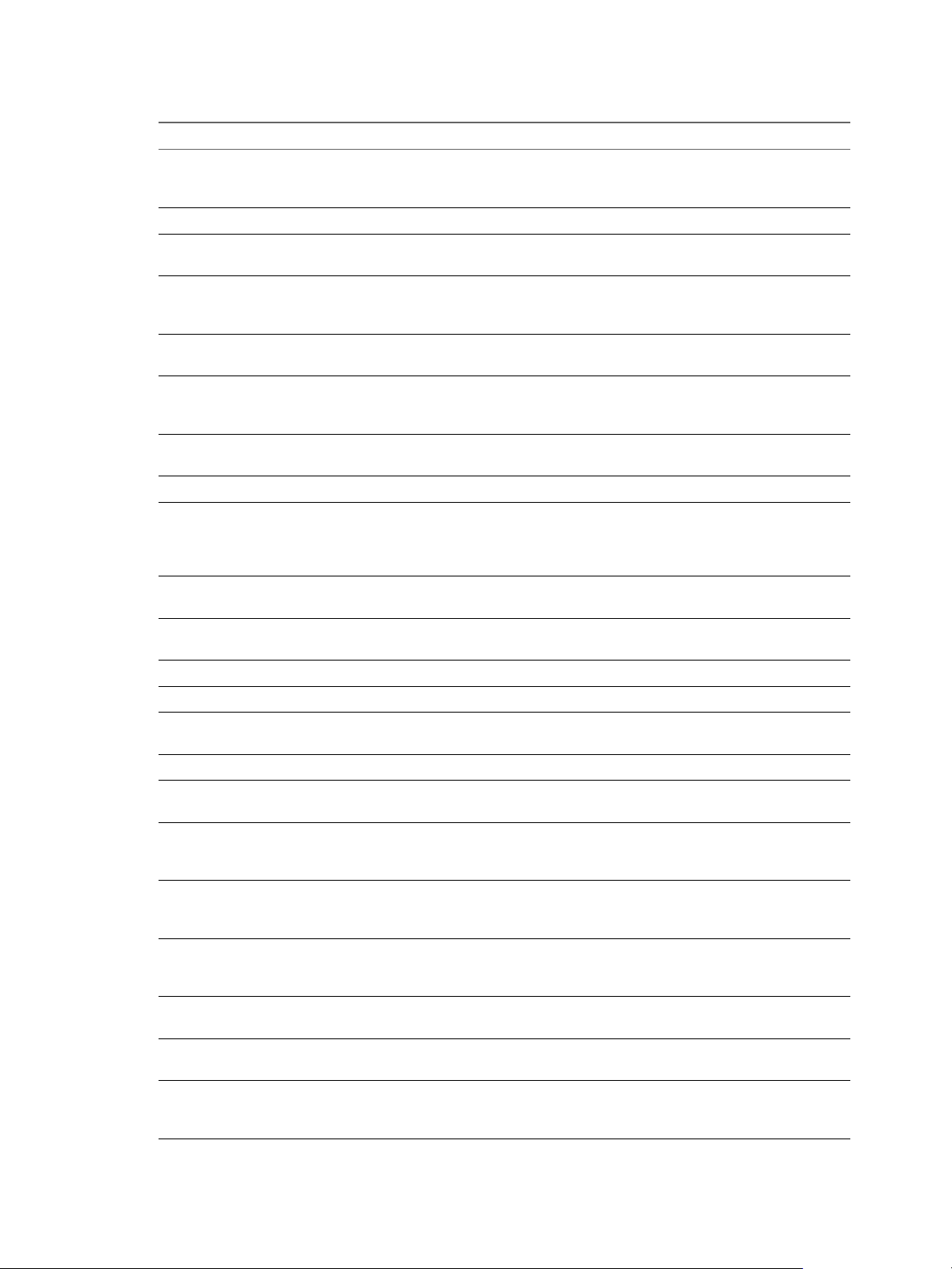
Guide d'administration et de personnalisation de vRealize Operations Manager
Tableau 2‑2. Résumé des widgets (suite)
Nom du widget Description
Présentation de
l'environnement
Statut de l'environnement Ache des statistiques pour l'ensemble de l'environnement surveillé.
Pannes Ache la liste des problèmes de disponibilité de conguration d'une ressource
Analyses Ache la fréquence à laquelle une mesure a obtenu une valeur particulière, en
Géo Indique où se trouvent vos objets sur une carte du monde, si votre conguration aribue
Santé Représente l'état des alertes liées à la santé pour les objets qu'il est conguré pour
Graphique de santé Ache des informations de santé pour les ressources sélectionnées, ou pour toutes les
Carte thermique Ache une carte thermique illustrant les performances d'une ressource sélectionnée.
Graphique composite Regroupe des éléments d'informations disparates pour une ressource. Ce widget ache
Graphique de mesures Ache un graphique de la charge de travail de l'objet au l du temps en fonction des
Sélecteur de mesures Ache la liste des mesures disponibles pour une ressource sélectionnée. Cee liste
Liste d'objets Ache la liste de toutes les ressources dénies.
Relation d'objets Ache l'arborescence hiérarchique de l'objet sélectionné.
Relation d'objets (avancé) Ache l'arborescence hiérarchique des objets sélectionnés. Elle ore des options de
Liste de propriétés Ache les propriétés et les valeurs correspondantes d'un objet que vous sélectionnez.
Capacité récupérable Ache un graphique en pourcentage représentant la capacité récupérable d'une ressource
Actions recommandées Ache des recommandations pour résoudre les problèmes dans vos instances de
Risque Représente l'état des alertes liées au risque pour les objets qu'il est conguré pour
Graphique à vue rotative Ce widget parcourt les mesures sélectionnées à un intervalle que vous dénissez et ache
Tableau de résultats Ache les valeurs des mesures sélectionnées, qui sont généralement des indicateurs de
Santé du tableau de
résultats
Graphique Sparkline Ache des graphiques contenant les mesures d'un objet. Si toutes les mesures du widget
Ache l'état de performances des objets de votre environnement virtuel et leurs relations.
Vous pouvez cliquer sur un objet pour mere en surbrillance ses objets connexes, et
double-cliquer sur un objet pour acher sa page Détail des ressources.
sélectionnée.
pourcentage de toutes les valeurs, sur une période donnée. Ce widget peut également
comparer les pourcentages entre deux périodes.
des valeurs à la balise d'objet Emplacement de GEO.
surveiller. L'état de santé est déterminé sur la base des alertes de santé générées dans votre
environnement.
ressources dans lesquelles une balise est sélectionnée.
un graphique de santé, un graphique du nombre d'anomalies et des graphiques de
mesures pour les indicateurs de performance clés (KPI). Ce widget est généralement
utilisé pour un conteneur.
mesures sélectionnées.
fonctionne pour n'importe quel widget pouvant fournir un ID de ressource.
conguration avancée.
spécique ayant des consommateurs.
vCenter Server. En suivant ces recommandations, vous pouvez exécuter des actions sur
vos centres de données, clusters, hôtes et machines virtuelles.
surveiller. L'état de risque est déterminé sur la base des alertes de risque générées dans
votre environnement.
un seul graphique de mesures à la fois. Des graphiques miniatures, que vous pouvez
développer, s'achent pour toutes les mesures sélectionnées en bas du widget.
performance clés (KPI), avec un codage de couleur pour les plages de valeurs dénies.
Ache des scores de santé ou de charge de travail avec un code de couleur pour les
ressources sélectionnées.
Graphiques Sparkline concernent un objet fourni par un autre widget, le nom de l'objet
s'ache en haut à droite du widget.
36 VMware, Inc.
Page 37
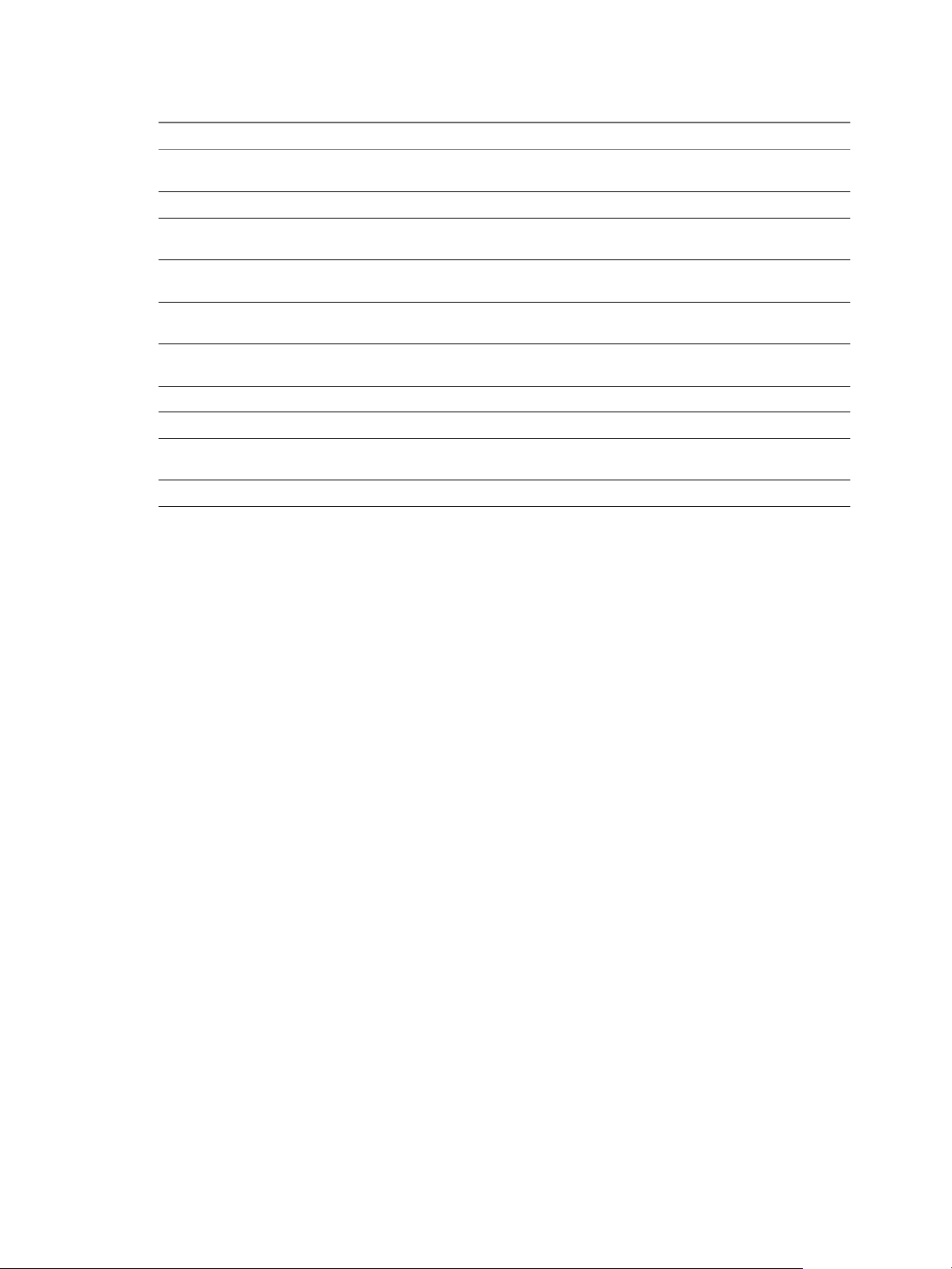
Chapitre 2 Personnaliser l'affichage de vos données par vRealize Operations Manager
Tableau 2‑2. Résumé des widgets (suite)
Nom du widget Description
Contrainte Ache une carte météorologique de la contrainte moyenne observée au cours des
6 dernières semaines pour une ressource spécique.
Sélecteur de balises Répertorie toutes les balises de ressources dénies.
Achage de texte Lit le texte d'une page Web ou d'un chier texte et ache le texte dans l'interface
utilisateur.
Temps restant Ache un graphique des valeurs Temps restant pour des ressources spéciques au cours
des 7 derniers jours.
Alertes les plus fréquentes Répertorie les alertes les plus susceptibles d'aecter négativement votre environnement
par type d'alerte et objets congurés.
N meilleurs Ache les N meilleures ou N pires mesures ou ressources dans diverses catégories, par
exemple, les cinq applications achant les meilleurs ou les pires scores de santé.
Graphique de topologie Ache plusieurs niveaux de ressources entre les nœuds.
Acher Ache une vue dénie en fonction de la ressource congurée.
Carte météorologique Ce widget utilise diérentes couleurs pour illustrer le comportement dans le temps d'une
mesure sélectionnée pour plusieurs ressources.
Charge de travail Ache les informations de charge de travail d'une ressource sélectionnée.
Interactions de widgets
Les interactions de widgets correspondent aux relations congurées entre des widgets sur un tableau de
bord sur lequel un widget fournit des informations à un widget de réception. Lorsque vous utilisez un
widget sur le tableau de bord, vous sélectionnez des données sur un widget an de limiter les données qui
s'achent dans un autre widget, ce qui vous permet de vous concentrer sur un sous-ensemble de données
plus petit.
Fonctionnement des interactions
Si vous avez conguré les interactions entre les widgets au niveau du tableau de bord, vous pouvez ensuite
sélectionner un ou plusieurs objets dans le widget fournisseur pour ltrer les données s'achant dans le
widget de réception, ce qui vous permet de vous concentrer sur les données liées à un objet.
Pour utiliser l'option d'interaction entre widgets sur un tableau de bord, vous congurez les interactions au
niveau du tableau de bord. Si vous ne congurez pas d'interaction, les données qui s'achent dans les
widgets sont basées sur la conguration générale du widget.
Lorsque vous congurez l'interaction entre widgets, vous spéciez le widget fournisseur pour le widget de
réception. Pour certains widgets, vous pouvez dénir deux widgets fournisseurs, chacun d'eux pouvant être
utilisé pour ltrer les données du widget de réception.
Par exemple, si vous avez conguré le widget Liste d'objets pour qu'il soit le widget fournisseur du widget
N meilleurs, vous pouvez sélectionner un ou plusieurs objets dans le widget Liste d'objets, et N meilleurs
ache uniquement les données des objets sélectionnés.
Pour certains widgets, vous pouvez dénir plus d'un widget fournisseur. Par exemple, vous pouvez
congurer le widget Graphique de mesures pour qu'il reçoive des données d'un widget fournisseur de
mesures et d'un widget fournisseur d'objets. Dans ce cas, le widget Graphique de mesures ache les
données de tout objet sélectionné dans les deux widgets fournisseur.
VMware, Inc. 37
Page 38
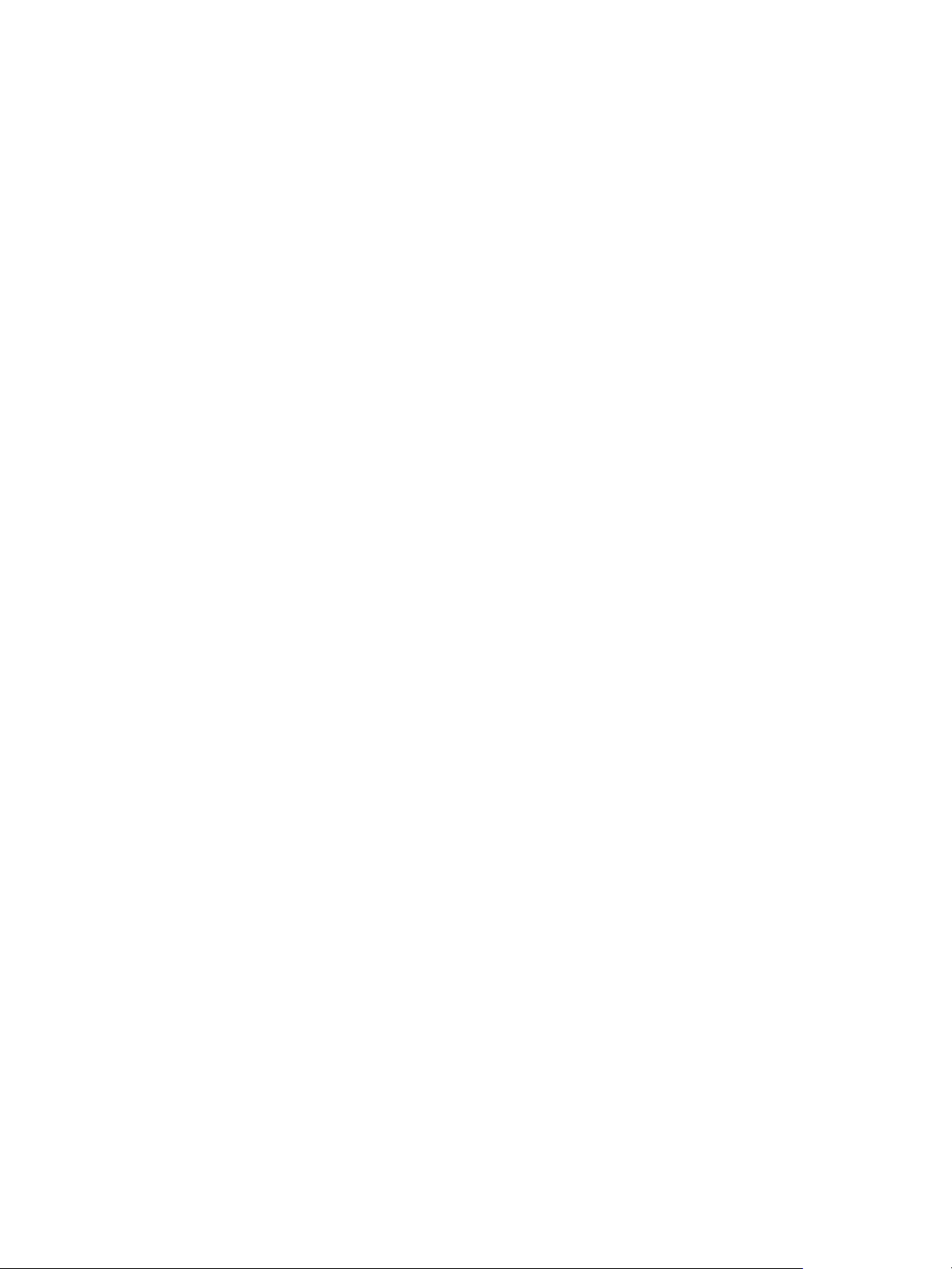
Guide d'administration et de personnalisation de vRealize Operations Manager
Ajout d'un fichier XML d'interaction de ressources
Un chier d'interaction de ressources est un ensemble personnalisé de mesures à acher dans les widgets
qui prennent en charge l'option. Vous pouvez congurer un ou plusieurs chiers qui dénissent diérents
ensembles de mesures pour des types particuliers d'objets, de sorte que les widgets pris en charge sont
remplis en fonction des mesures congurées et du type d'objet sélectionné.
Les widgets suivants prennent en charge le mode d'interaction des ressources :
Graphique de mesures
n
Liste de propriétés
n
Graphique à vue rotative
n
Tableau de résultats
n
Graphique Sparkline
n
Graphique de topologie
n
Si vous souhaitez utiliser la conguration des mesures, qui ache un ensemble de mesures que vous avez
dénies dans un chier XML, assurez-vous que la conguration du tableau de bord et du widget respecte
les critères suivants :
Les options Interaction de widgets du tableau de bord sont congurées de telle sorte qu'un autre
n
widget fournit des objets au widget cible. Par exemple, un widget Liste d'objets fournit l'interaction
d'objet à un widget de graphique.
L'option Auto fournisseur du widget est dénie sur Désactivé.
n
Le chier XML personnalisé répertorié dans le menu déroulant des mesures se trouve
n
dans le répertoire suivant et a été importé dans le stockage global à l'aide de la commande
d'importation.
vApp ou Linux. Le chier XML se trouve dans /usr/lib/vmware-vcops/tools/opscli.
n
Windows. Le chier XML se trouve dans C:\vmware\vcenter-operations\vmware-
n
vcops\tools\opscli.
Si vous ajoutez un chier XML et que vous le modiez plus tard, les changements risquent de ne pas être
appliqués.
Prérequis
Vériez que vous disposez des autorisations nécessaires pour accéder aux chiers installés pour
n
vRealize Operations Manager et ajouter des chiers.
Créez un chier à partir des exemples existants. Des exemples sont disponibles à l'emplacement
n
suivant :
vApp ou Linux. Le chier XML est dans /usr/lib/vmware-vcops/tomcat-web-app/webapps/vcops-
n
web-ent/WEB-INF/classes/resources/reskndmetrics.
Windows. Le chier XML est dans C:\vmware\vcenter-operations\vmware-vcops\tomcat-web-
n
app\webapps\vcops-web-ent\WEB-INF\classes\resources\reskndmetrics.
38 VMware, Inc.
Page 39

Chapitre 2 Personnaliser l'affichage de vos données par vRealize Operations Manager
Procédure
1 Créez un chier XML qui dénit l'ensemble de mesures.
Par exemple :
<?xml version="1.0" encoding="UTF-8" standalone="yes"?>
<AdapterKinds>
<AdapterKind adapterKindKey="VMWARE">
<ResourceKind resourceKindKey="HostSystem">
<Metric attrkey="sys:host/vim/vmvisor/slp|resourceMemOverhead_latest" />
<Metric attrkey="cpu|capacity_provisioned" />
<Metric attrkey="mem|host_contention" />
</ResourceKind>
</AdapterKind>
</AdapterKinds>
Dans cet exemple, les données achées pour le système hôte sont basées sur les mesures spéciées.
2 Enregistrez le chier XML dans l'un des répertoires suivants selon le système d'exploitation de votre
instance vRealize Operations Manager.
Système d'exploitation Emplacement du fichier
vApp ou Linux
Windows
/usr/lib/vmware-vcops/tools/opscli
C:\vmware\vcenter-operations\vmware-vcops\tools\opscli
3 Exécutez la commande d'importation.
Système d'exploitation Emplacement du fichier
vApp ou Linux
Windows
Le chier est importé dans la mémoire globale et est accessible à partir des widgets pris en charge.
4 Si vous meez à jour un chier existant et que vous devez le réimporter, ajoutez --force à la n de la
commande d'importation présentée ci-dessus et exécutez-la.
Par exemple, ./vcops-cli.py file import reskndmetric YourCustomFilename.xml --force.
Suivant
Pour vérier que le chier XML a été importé, congurez l'un des widgets pris en charge et assurez-vous
que le nouveau chier apparaît dans le menu déroulant.
Utilisation des vues
vRealize Operations Manager propose plusieurs types de vues. Chaque type de vue vous aide à interpréter
sous un autre angle les mesures, propriétés et stratégies de nombreux objets surveillés, tels que les alertes,
symptômes, etc. Les vues vRealize Operations Manager achent également des informations fournies par
les adaptateurs dans votre environnement.
Vous pouvez congurer les vues vRealize Operations Manager an d'acher des calculs sur les tendances,
les transformations et les prévisions.
Le type de transformation détermine la manière dont les valeurs sont agrégées.
n
./ops-cli.py file import reskndmetric
YourCustomFilename.xml
ops-cli.py file import reskndmetric YourCustomFilename.xml
L'option de tendance indique la manière dont les valeurs tendent à évoluer, en fonction de l'historique
n
des données brutes. Les calculs de tendance dépendent du type de transformation et de l'intervalle de
cumul.
VMware, Inc. 39
Page 40
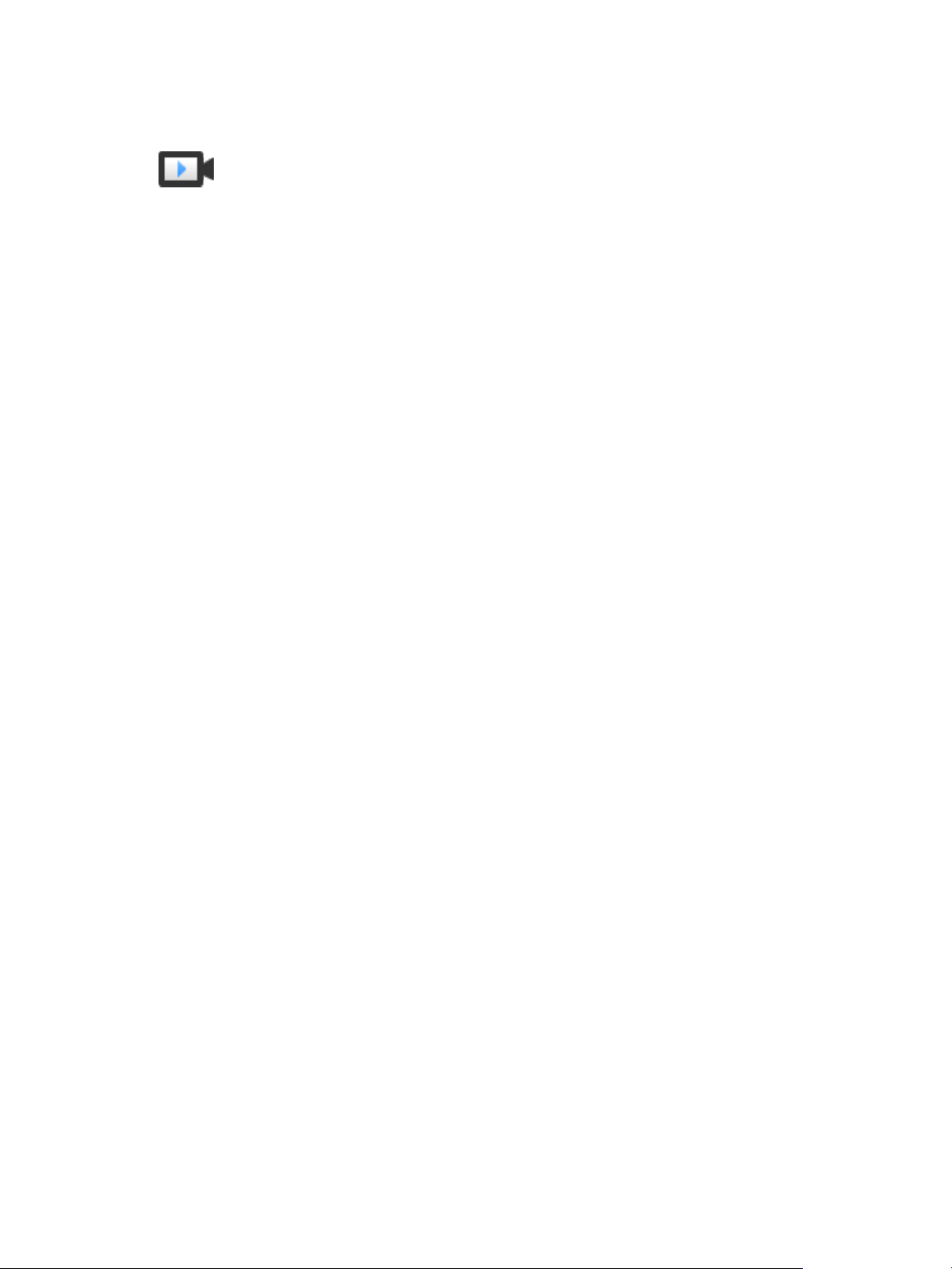
Guide d'administration et de personnalisation de vRealize Operations Manager
L'option de prévision indique les futures valeurs possibles, en fonction des calculs de tendance réalisés
n
sur l'historique des données.
Créer des vues (hp://link.brightcove.com/services/player/bcpid2296383276001?
bctid=ref:video_create_views_in_vrom)
Vous pouvez utiliser les vues vRealize Operations Manager dans diérentes sections de
vRealize Operations Manager.
Pour gérer toutes les vues, sélectionnez Contenu > Vues.
n
Pour consulter les données fournies par une vue pour un objet spécique, accédez à cet objet, cliquez
n
sur l'onglet Détails, puis sur Vues.
Pour consulter les données fournies par une vue dans votre tableau de bord, ajoutez le widget Acher
n
au tableau de bord.
Pour disposer d'un lien vers une vue dans la section Analyse supplémentaire, sélectionnez l'option
n
Analyse supplémentaire dans l'étape Visibilité de l'espace de travail de la vue.
Scénario utilisateur : Créer, exécuter, exporter et importer une vue vRealize Operations Manager pour suivre des machines virtuelles
En tant qu'administrateur d'infrastructure virtuelle, vous utilisez vRealize Operations Manager pour
surveiller plusieurs environnements. Vous devez connaître le nombre de machines virtuelles sur chaque
instance de vCenter Server. Vous pouvez dénir une vue an de collecter les informations dans un ordre
spécique et de les utiliser sur tous les environnements vRealize Operations Manager.
Prérequis
Vériez que vous disposez des droits d'accès nécessaires pour eectuer cee tâche. Votre administrateur
vRealize Operations Manager peut vous indiquer les actions à eectuer.
Vous allez créer une vue de distribution et l'exécuter sur l'environnement vRealize Operations Manager
principal. Puis, vous l'exporterez an de l'importer dans une autre instance de
vRealize Operations Manager.
Procédure
1 Créer une vue vRealize Operations Manager pour surveiller des machines virtuelles page 41
Vous créez une vue personnalisée pour collecter et acher des données concernant le nombre de
machines virtuelles sur un vCenter Server.
2 Exécuter une vue vRealize Operations Manager page 41
Vous exécutez une vue pour un objet spécique an de la vérier et de pouvoir capturer un snapshot
d'information à tout moment.
3 Exporter une vue vRealize Operations Manager page 42
Vous exportez un chier XML de dénition de contenu an d'utiliser une vue dans un autre
vRealize Operations Manager.
4 Importer une vue vRealize Operations Manager page 42
Vous importez un chier XML de dénition de contenu an d'utiliser des vues d'autres
environnements vRealize Operations Manager.
40 VMware, Inc.
Page 41

Chapitre 2 Personnaliser l'affichage de vos données par vRealize Operations Manager
Créer une vue vRealize Operations Manager pour surveiller des machines virtuelles
Vous créez une vue personnalisée pour collecter et acher des données concernant le nombre de machines
virtuelles sur un vCenter Server.
Procédure
1 Dans le volet gauche de vRealize Operations Manager, cliquez sur l'icône Contenu, puis sur Vues.
2 Cliquez sur le signe plus pour créer une nouvelle vue.
3 Entrez le nom de la vue (Distribution des machines virtuelles).
4 Entrez une description signicative pour la vue.
Par exemple : Vue affichant la distribution des machines virtuelles par hôtes.
5 Cliquez sur Présentation et sélectionnez le type de vue Distribution.
Ce type de vue indique la manière dont les informations s'achent.
a Dans le menu Visualisation, sélectionnez Diagramme à secteurs.
b Dans les congurations Type de distribution, sélectionnez Distribution discrète.
Laissez l'option Nombre max de compartiments désélectionnée, étant donné que vous ne
connaissez pas le nombre d'hôtes sur chaque instance de vCenter Server. Si vous spéciez un
nombre de compartiments inférieur au nombre d'hôtes, l'une des tranches achera des
informations non spéciées sous la catégorie Autres.
6 Cliquez sur Sujets pour sélectionner le type d'objet qui s'applique à la vue.
a Dans le menu déroulant, sélectionnez Système hôte.
La vue Distribution est visible dans les conteneurs d'objet des sujets que vous spéciez pendant la
conguration de la vue.
7 Cliquez sur Données et entrez Nombre total de machines virtuelles dans la zone de texte.
8 Sélectionnez Résumé > Nombre total de machines virtuelles et double-cliquez pour ajouter la mesure.
9 Conservez les congurations de la mesure par défaut, puis cliquez sur Enregistrer.
Exécuter une vue vRealize Operations Manager
Vous exécutez une vue pour un objet spécique an de la vérier et de pouvoir capturer un snapshot
d'information à tout moment.
Prérequis
Vériez que vous disposez des droits d'accès nécessaires pour eectuer cee tâche. Votre administrateur
vRealize Operations Manager peut vous indiquer les actions à eectuer.
Procédure
1 Dans le volet gauche de vRealize Operations Manager, cliquez sur l'icône Environnement.
2 Accédez à une instance de vCenter Server et cliquez sur l'onglet Détails.
Toutes les vues répertoriées sont applicables pour l'instance de vCenter Server.
3 Dans le menu déroulant Tous les , sélectionnez Type > Distribution.
Vous pouvez ltrer la liste des vues an d'acher uniquement les vues de type de distribution.
VMware, Inc. 41
Page 42

Guide d'administration et de personnalisation de vRealize Operations Manager
4 Cliquez sur la vue Distribution des machines virtuelles.
Le volet inférieur ache la vue de distribution ainsi que des informations sur ce vCenter Server.
Chaque tranche représente un hôte et les nombres situés à gauche indiquent le nombre de machines
virtuelles.
Exporter une vue vRealize Operations Manager
Vous exportez un chier XML de dénition de contenu an d'utiliser une vue dans un autre
vRealize Operations Manager.
Si la vue exportée contient des mesures créées personnalisées, telles que des mesures hypothétiques, des
super mesures ou des mesures d'adaptateur personnalisées, vous devez les recréer dans le nouvel
environnement.
Prérequis
Vériez que vous disposez des droits d'accès nécessaires pour eectuer cee tâche. Votre administrateur
vRealize Operations Manager peut vous indiquer les actions à eectuer.
Procédure
1 Dans le volet gauche de vRealize Operations Manager, cliquez sur l'icône Contenu, puis sur Vues.
2 Dans la liste des vues, cliquez sur la vue Distribution des machines virtuelles.
3 Sélectionnez Toutes les actions > Exporter une vue.
4 Sélectionnez un emplacement sur votre système local pour enregistrer le chier XML, puis cliquez sur
Enregistrer.
Importer une vue vRealize Operations Manager
Vous importez un chier XML de dénition de contenu an d'utiliser des vues d'autres environnements
vRealize Operations Manager.
Prérequis
Vériez que vous disposez des droits d'accès nécessaires pour eectuer cee tâche. Votre administrateur
vRealize Operations Manager peut vous indiquer les actions à eectuer.
Procédure
1 Dans le volet gauche de vRealize Operations Manager, cliquez sur l'icône Contenu, puis sur Vues.
2 Sélectionnez Toutes les actions > Importer une vue.
3 Recherchez le chier XML de dénition de contenu de la distribution de machines virtuelles, puis
cliquez sur Importer.
Si la vue importée contient des mesures créées personnalisées, par exemple, des mesures
hypothétiques, des super mesures ou des mesures d'adaptateur personnalisées, vous devez les recréer
dans le nouvel environnement.
R Si une vue comportant le même nom que la vue importée existe déjà, la vue importée
remplace la vue existante. Tous les modèles de rapport utilisant la vue existante sont mis à jour avec la
vue importée.
42 VMware, Inc.
Page 43

Chapitre 2 Personnaliser l'affichage de vos données par vRealize Operations Manager
Propriété des vues et des rapports
Le propriétaire des vues, des rapports, des modèles ou des planications peut changer au l du temps.
Le propriétaire par défaut de l'ensemble des vues et des modèles prédénis est le système. Si vous les
modiez, vous devenez le propriétaire. Si vous souhaitez conserver la vue ou le modèle original prédéni,
vous devez le cloner. Après le clonage, vous devenez propriétaire du clone.
Le dernier utilisateur ayant modié une vue, un modèle ou une planication en est le propriétaire. Par
exemple, si vous créez une vue, vous êtes répertorié comme son propriétaire. Si un autre utilisateur modie
votre vue, il devient le propriétaire répertorié dans la colonne Propriétaire.
L'utilisateur qui importe la vue ou le modèle en est le propriétaire, même si la vue a été initialement créée
par quelqu'un d'autre. Par exemple, User 1 crée un modèle et l'exporte. User 2 l'importe à nouveau ; le
propriétaire du modèle devient User 2.
L'utilisateur qui a généré le rapport est son propriétaire, quel que soit le propriétaire du modèle. Si un
rapport est généré à partir d'une planication, l'utilisateur ayant créé celle-ci est le propriétaire du rapport
généré. Par exemple, si User 1 crée un modèle et que User 2 crée une planication pour ce modèle, le
propriétaire du rapport généré est User 2.
Modification, clonage et suppression d'une vue
Vous pouvez modier, cloner et supprimer une vue. Auparavant, familiarisez-vous avec les conséquences
de ces actions.
Lorsque vous modiez une vue, toutes les modications sont appliquées aux modèles de rapports qui la
contiennent.
Lorsque vous clonez une vue, les modications que vous apportez au clone n'aectent pas la vue source.
Lorsque vous supprimez une vue, elle est supprimée de tous les modèles de rapports qui la contiennent.
Utilisation des rapports
Un rapport est un snapshot planié de vues et de tableaux de bord. Vous pouvez en créer un pour
représenter des objets et des mesures. Il peut contenir une table des matières, une page de titre et des pieds
de page.
Grâce aux fonctions de rapport de vRealize Operations Manager, vous pouvez générer un rapport pour
capturer des détails liés aux besoins en ressources actuels ou prévus. Vous pouvez télécharger le rapport au
format PDF ou CSV pour vos besoins futurs et hors ligne.
Créer des rapports (hp://link.brightcove.com/services/player/bcpid2296383276001?
bctid=ref:video_reports_in_vrom)
Scénario utilisateur : gestion des rapports de surveillance des machines virtuelles
En tant qu'administrateur d'infrastructure virtuelle, vous utilisez vRealize Operations Manager pour
surveiller plusieurs environnements. Vous devez fournir à votre équipe un rapport portant le logo de votre
entreprise pour toutes les machines virtuelles surdimensionnées et sous contrainte, indiquant leur
utilisation actuelle de la mémoire et la tendance de cee utilisation. Utilisez les modèles de rapports
prédénis pour collecter et formater les informations dans un ordre spécique.
Vous allez créer un modèle de rapport avec des vues et des tableaux de bord prédénis. Vous allez générer
le rapport pour tester le modèle et créer une planication pour la génération du rapport une fois toutes les
deux semaines.
VMware, Inc. 43
Page 44

Guide d'administration et de personnalisation de vRealize Operations Manager
Prérequis
Vériez que vous disposez des droits d'accès nécessaires pour eectuer cee tâche. Votre administrateur
vRealize Operations Manager peut vous indiquer les actions à eectuer.
Procédure
1 Créer un modèle de rapport pour surveiller des machines virtuelles page 44
Pour surveiller les machines virtuelles surdimensionnées et sous contrainte ainsi que la quantité de
mémoire qu'elles utilisent, vous créez un modèle de rapport.
2 Générer un rapport page 46
Pour générer un rapport, vous utilisez le modèle Rapport sur les machines virtuelles du système
vCenter Server. Ce modèle de rapport ache les informations concernant les machines virtuelles
surdimensionnées et sous contrainte, ainsi que la quantité de mémoire qu'elles utilisent.
3 Télécharger un rapport page 46
Pour vérier que les informations sont conformes à vos aentes, vous téléchargez le rapport généré à
partir du modèle Rapport sur les machines virtuelles.
4 Planier un rapport page 47
Vous créez une planication pour le modèle Rapport sur les machines virtuelles an de générer un
rapport à une date, une heure et une récurrence sélectionnées. Vous congurez les options d'e-mail
pour envoyer le rapport généré à votre équipe.
Créer un modèle de rapport pour surveiller des machines virtuelles
Pour surveiller les machines virtuelles surdimensionnées et sous contrainte ainsi que la quantité de mémoire
qu'elles utilisent, vous créez un modèle de rapport.
Vous créez un modèle de rapport générant des chiers au format PDF et CSV et y ajoutez des vues, des
tableaux de bord et des options de mise en page.
Prérequis
Découvrez le concept des vues de vRealize Operations Manager. Reportez-vous à « Utilisation des
n
vues », page 39.
Découvrez l'emplacement du logo de votre entreprise.
n
Procédure
1 Dans le volet gauche de vRealize Operations Manager, cliquez sur l'icône Contenu, puis sur Rapports.
2 Dans l'onglet Modèles de rapports, cliquez sur le signe plus pour créer un modèle.
3 Aribuez-lui le nom Rapport sur les machines virtuelles.
4 Indiquez une description signicative pour le modèle.
Par exemple,
Modèle pour les machines virtuelles surdimensionnées et sous contrainte, et quantité de
mémoire utilisée.
5 Cliquez sur Vues et tableaux de bord. Dans le menu déroulant Type de données, laissez l'option Vues
sélectionnée.
Les achages actuellement congurés sont disponibles dans la liste sous le menu déroulant Type de
données. La manière dont les informations collectées pour un objet sont présentées dans les vues
dépend du type de la vue.
44 VMware, Inc.
Page 45

Chapitre 2 Personnaliser l'affichage de vos données par vRealize Operations Manager
6 Dans la zone de recherche, saisissez Machine virtuelle.
La liste est à présent limitée aux vues dont le nom contient Machine virtuelle.
7 Double-cliquez sur les vues pour les ajouter au modèle.
Option Description
Taille optimale de CPU, de mémoire
et d'espace disque des machines
virtuelles
Taille de CPU et de mémoire
recommandée pour les machines
virtuelles
Surveille les machines virtuelles surdimensionnées.
Surveille les machines virtuelles sous contrainte.
Les vues s'achent dans le volet principal de l'espace de travail avec un aperçu des exemples de
données.
8 Dans la zone de recherche, saisissez VM.
La liste est à présent limitée aux vues dont le nom contient VM.
9 Accédez à la vue Répartition de l'utilisation de la mémoire (%) par les VM, puis double-cliquez dessus pour
l'ajouter au modèle.
La vue s'ache dans le panneau principal de l'espace de travail avec un aperçu des exemples de
données.
10 (Facultatif) Dans le panneau principal de l'espace de travail, faites glisser les vues vers le haut et vers le
bas pour les réorganiser.
11 Dans le menu déroulant Type de données, sélectionnez Tableaux de bord.
Les tableaux de bord actuellement congurés s'achent dans la liste sous le menu déroulant Type de
données. Les tableaux de bord orent un aperçu visuel des performances et de l'état des objets de votre
infrastructure virtuelle.
12 Double-cliquez sur les tableaux de bord Mémoire des VM vSphere, CPU des VM vSphere et Disque
et réseau des VM vSphere pour les ajouter au modèle.
Les tableaux de bord s'achent dans le panneau principal de l'espace de travail.
13 Cliquez sur Formats, puis conservez les cases PDF et CSV cochées.
14 Cliquez sur Options de mise en page, puis sélectionnez les cases à cocher Page de garde et Pied de
page.
Les volets correspondants s'achent dans le panneau principal de l'espace de travail.
15 Dans le panneau Page de garde, cliquez sur Parcourir et accédez à une image sur votre ordinateur.
La taille du rapport par défaut est de 21,59 x 27,94 cm. L'image est redimensionnée pour s'adapter à la
page de garde du rapport.
L'image se charge dans une base de données. Elle est utilisée en guise de page de garde à chaque fois
que vous générez un rapport à partir de ce modèle.
16 Cliquez sur Enregistrer.
Le modèle de rapport est enregistré et répertorié dans l'onglet Modèles de rapport de l'onglet de gestion
Contenu.
Suivant
Générez et téléchargez le rapport pour vérier les résultats obtenus. Reportez-vous à « Générer un
rapport », page 46
VMware, Inc. 45
Page 46

Guide d'administration et de personnalisation de vRealize Operations Manager
Générer un rapport
Pour générer un rapport, vous utilisez le modèle Rapport sur les machines virtuelles du système
vCenter Server. Ce modèle de rapport ache les informations concernant les machines virtuelles
surdimensionnées et sous contrainte, ainsi que la quantité de mémoire qu'elles utilisent.
Prérequis
Créez un modèle de rapport. Reportez-vous à « Créer un modèle de rapport pour surveiller des machines
virtuelles », page 44.
Procédure
1 Dans le volet gauche de vRealize Operations Manager, cliquez sur l'icône Environnement.
2 Accédez au système vCenter Server.
3 Cliquez sur l'onglet Rapports, puis sur Modèles de rapports.
Les modèles de rapport répertoriés sont associés à l'objet actuel.
4 Accédez au modèle Rapport sur les machines virtuelles , puis cliquez sur l'icône Exécuter le modèle.
Le rapport est généré et s'ache dans l'onglet Rapports générés.
Suivant
Téléchargez le rapport généré an de vérier les résultats obtenus. Reportez-vous à « Télécharger un
rapport », page 46.
Télécharger un rapport
Pour vérier que les informations sont conformes à vos aentes, vous téléchargez le rapport généré à partir
du modèle Rapport sur les machines virtuelles.
Prérequis
Générez un rapport à partir du modèle Rapport sur les machines virtuelles. Reportez-vous à « Générer un
rapport », page 46.
Procédure
1 Dans le volet gauche de vRealize Operations Manager, cliquez sur l'icône Environnement.
2 Accédez à l'objet pour lequel vous souhaitez télécharger un rapport.
3 Cliquez sur l'onglet Rapports, puis sur Rapports générés.
Les rapports répertoriés sont générés pour l'objet actuel.
4
Cliquez sur l'icône PDF (
correspondant.
vRealize Operations Manager enregistre le chier de rapport dans l'emplacement que vous avez sélectionné.
) ou CSV ( ) pour enregistrer le rapport au format de chier
Suivant
Planiez la génération d'un rapport et dénissez les options d'envoi par e-mail an de le transmere à
l'ensemble de votre équipe. Reportez-vous à « Planier un rapport », page 47.
46 VMware, Inc.
Page 47

Chapitre 2 Personnaliser l'affichage de vos données par vRealize Operations Manager
Planifier un rapport
Vous créez une planication pour le modèle Rapport sur les machines virtuelles an de générer un rapport à
une date, une heure et une récurrence sélectionnées. Vous congurez les options d'e-mail pour envoyer le
rapport généré à votre équipe.
La plage de dates du rapport généré est basée sur l'heure à laquelle vRealize Operations Manager génère le
rapport et non sur l'heure à laquelle vous planiez le rapport ou à laquelle vRealize Operations Manager
place le rapport dans la le d'aente.
Prérequis
Téléchargez le rapport généré an de vérier les résultats obtenus. Reportez-vous à « Télécharger un
n
rapport », page 46.
Pour activer l'envoi de rapports par e-mail, vous devez avoir conguré les paramètres d'alerte sortante.
n
Procédure
1 Dans le volet gauche de vRealize Operations Manager, cliquez sur l'icône Environnement.
2 Accédez au vCenter Server de l'objet.
3 Cliquez sur l'onglet Rapports, puis sur Modèles de rapports.
4 Sélectionnez le modèle Rapport sur les machines virtuelles dans la liste.
5
Cliquez sur l'icône d'engrenage ( ) et sélectionnez un rapport.
6 Sélectionnez le fuseau horaire, la date et l'heure auxquels démarrer la génération du rapport.
vRealize Operations Manager génère les rapports planiés par ordre séquentiel. La génération d'un
rapport peut prendre plusieurs heures. L'heure de démarrage d'un rapport peut être retardée, si le
rapport précédent dure plus longtemps que prévu.
7 Dans le menu déroulant Récurrence, sélectionnez Hebdomadaire et modiez les paramètres de
manière à générer un rapport le lundi toutes les deux semaines.
8 Cochez la case Envoyer le rapport par e-mail an d'envoyer le rapport généré par e-mail.
a Dans la zone de texte Adresses e-mail, saisissez les adresses e-mail auxquelles le rapport doit être
envoyé.
b Sélectionnez une règle sortante.
Un e-mail est envoyé à chaque fois qu'un rapport est généré conformément à cee planication.
9 Cliquez sur OK.
Suivant
Vous pouvez modier, cloner et supprimer les modèles de rapports. Auparavant, familiarisez-vous avec les
conséquences de ces actions.
Lorsque vous modiez un modèle de rapport et le supprimez, tous les rapports générés à partir du rapport
d'origine et les modèles modiés sont supprimés. Lorsque vous clonez un modèle de rapport, les
modications que vous apportez au clone n'aectent pas le modèle source. Lorsque vous supprimez un
modèle de rapport, tous les rapports générés sont également supprimés.
VMware, Inc. 47
Page 48

Guide d'administration et de personnalisation de vRealize Operations Manager
48 VMware, Inc.
Page 49
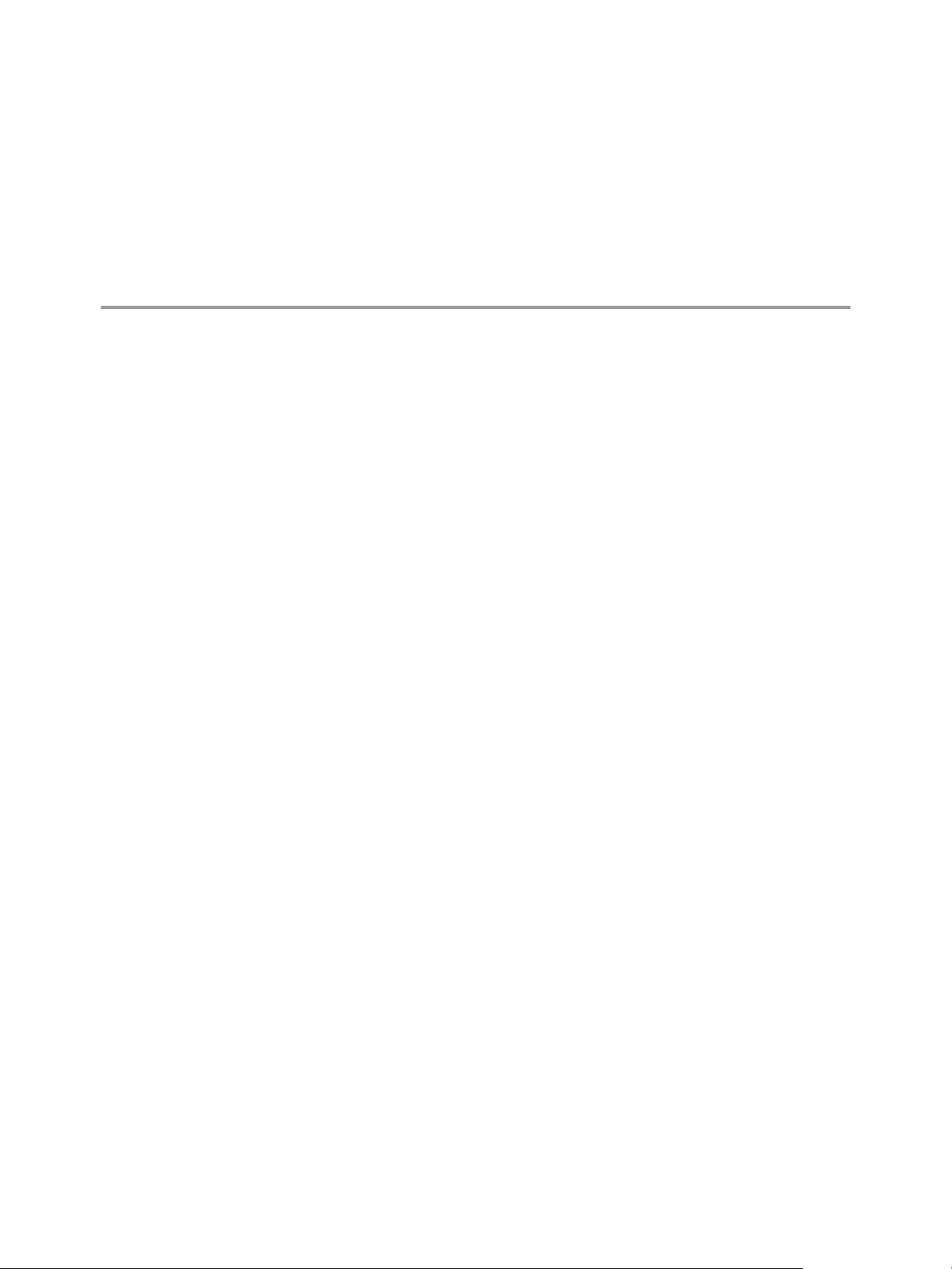
Personnaliser la surveillance de vos
données par
vRealize Operations Manager 3
Congurer les ressources qui déterminent le comportement des objets dans votre environnement
vRealize Operations Manager.
Vous pouvez utiliser des dénitions d'alertes et de symptômes dotées de recommandations pratiques pour
générer des alertes vous informant des problèmes rencontrés sur vos objets. Vous pouvez utiliser et
personnaliser des stratégies opérationnelles pour déterminer la façon dont vRealize Operations Manager
analyse vos objets et ache les informations les concernant, an d'être averti des problèmes survenant sur
ces objets. Les super mesures, qui combinent des mesures au sein de formules, permeent de collecter des
combinaisons de données sur vos objets.
Pour identier des types d'objets et d'adaptateurs, personnalisez les icônes. Vous pouvez ajouter des objets,
ainsi que des métadonnées les concernant, an de gérer les objets dont la détection n'est pas prise en charge
par une instance de l'adaptateur. Congurez des paramètres globaux, qui s'appliquent à tous les utilisateurs,
tels que la conservation des données et le délai d'expiration du système.
Ce chapitre aborde les rubriques suivantes :
« Dénition d'alertes dans vRealize Operations Manager », page 50
n
« Dénition des normes de conformité », page 79
n
« Stratégies opérationnelles », page 86
n
« Gestion et administration des stratégies pour vRealize Operations Manager », page 87
n
« Super mesures dans vRealize Operations Manager », page 112
n
« Personnalisation des icônes », page 119
n
« Gestion des objets dans votre environnement », page 121
n
« Conguration des relations d'objets », page 125
n
« Personnalisation de la façon dont Endpoint Operations Management surveille les systèmes
n
d'exploitation », page 127
« Modication des paramètres globaux », page 137
n
VMware, Inc.
49
Page 50

Guide d'administration et de personnalisation de vRealize Operations Manager
Définition d'alertes dans vRealize Operations Manager
Une dénition d'alerte comprend une ou plusieurs dénitions de symptômes et elle est associée à un
ensemble de recommandations et d'actions qui vous aident à résoudre le problème. Les dénitions d'alertes
comprennent les dénitions de symptômes de déclenchement et les recommandations d'action. Vous créez
des dénitions d'alertes an que les alertes générées vous informent des problèmes rencontrés dans
l'environnement surveillé. Vous pouvez ensuite répondre aux alertes avec des solutions ecaces fournies
dans les recommandations.
vRealize Operations Manager fournit des alertes prédénies dans le cadre de vos adaptateurs congurés.
Vous pouvez ajouter ou modier des dénitions d'alertes en fonction des besoins de votre environnement.
Créer des dénitions d'alerte pour vRealize Operations Manager
(hp://link.brightcove.com/services/player/bcpid2296383276001?
bctid=ref:video_create_alerts_vrom)
Symptômes dans les définitions d'alertes
Les dénitions de symptômes évaluent les conditions de votre environnement qui, si elles sont avérées,
déclenchent un symptôme et peuvent générer une alerte. Vous pouvez ajouter des dénitions de symptômes
qui reposent sur des mesures ou des super mesures, des propriétés, des événements de message, des
événements de panne ou des événements de mesure. Vous pouvez créer une dénition de symptôme
lorsque vous créez une dénition d'alerte ou un élément individuel dans la liste appropriée de dénitions de
symptômes.
Lorsque vous ajoutez une dénition de symptôme à une dénition d'alerte, elle fait partie intégrante d'un
jeu de symptômes. Un jeu de symptômes est la combinaison du symptôme déni et de l'argument qui
détermine à quel moment l'état du symptôme devient vrai.
Un jeu de symptômes contient une ou plusieurs dénitions de symptômes, via l'application de la condition
N'importe lequel ou Tous, et vous permet de choisir la présence ou l'absence d'un symptôme particulier. Si
le jeu de symptômes concerne des objets liés et n'est pas déni sur Auto, vous pouvez appliquer une clause
de population pour identier un pourcentage ou un nombre spécique d'objets associés qui présentent les
dénitions de symptômes incluses.
Une dénition d'alerte comprend un ou plusieurs jeux de symptômes. Si une dénition d'alerte nécessite le
déclenchement de tous les jeux de symptômes avant la génération d'une alerte et qu'un seul jeu de
symptômes est déclenché, aucune alerte n'est générée. Si la dénition d'alerte requiert le déclenchement
d'un seul jeu de symptômes, l'alerte est générée même si les autres jeux de symptômes n'ont pas été
déclenchés.
Recommandations dans les définitions d'alertes
Les recommandations sont les mesures que vous proposez aux utilisateurs pour résoudre les problèmes
indiqués par l'alerte générée.
Lorsque vous ajoutez une dénition d'alerte qui signale un problème liés aux objets de votre environnement
surveillé, ajoutez également une recommandation pertinente. Les recommandations peuvent être des
instructions destinés aux utilisateurs, des liens vers d'autres sources d'informations ou d'instructions, ou des
actions vRealize Operations Manager exécutées sur les systèmes cibles.
Modification des définitions d'alertes
Si vous modiez le type d'impact d'alerte d'une dénition d'alerte, toutes les alertes déjà générées auront le
niveau d'impact précédent. Toutes les nouvelles alertes auront le nouveau niveau d'impact. Pour réinitialiser
toutes les alertes générés au nouveau niveau, annulez les anciennes alertes. Si elles sont générées après
l'annulation, les alertes auront le nouveau niveau d'impact.
50 VMware, Inc.
Page 51
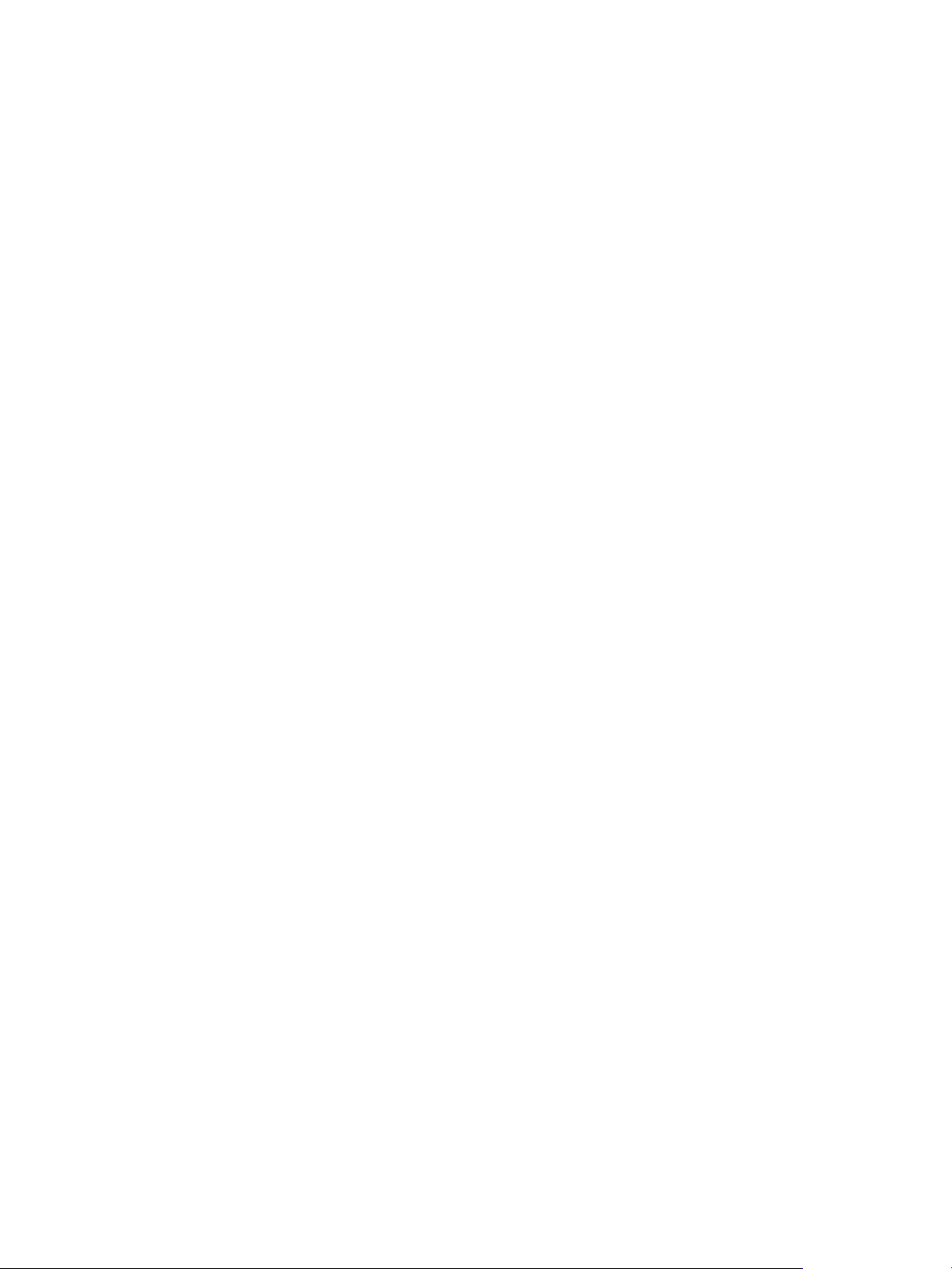
Chapitre 3 Personnaliser la surveillance de vos données par vRealize Operations Manager
Hiérarchies des relations des objets pour les définitions d'alertes
Les hiérarchies des relations des objets déterminent la manière dont un objet est relié à un autre. Lorsque
vous créez des dénitions d'alerte, vous sélectionnez la relation pour identier l'objet du symptôme par
rapport à l'objet de base. Ces relations, par exemple, ancêtre ou descendant, produisent des résultats basés
sur la manière dont les objets sont placés dans la hiérarchie de la relation.
Hiérarchies des relations vCenter Server
En fonction de la conguration de vos instances de vCenter Server, les objets disposent des hiérarchies
possibles suivantes, de l'objet le plus élevé à celui le plus bas :
Centre de données, hôte, machine virtuelle, banque de données
n
Centre de données, cluster, hôte, machine virtuelle, banque de données
n
Centre de données, hôte, banque de données
n
Centre de données, cluster, hôte, banque de données
n
Meilleures pratiques de définition d'alertes
Lorsque vous créez des dénitions d'alertes pour votre environnement, appliquez les meilleures pratiques
an d'optimiser le comportement de vos objets surveillés en cas d'alerte.
Nom et description des définitions d'alertes
Le nom de dénition d'alerte est le nom abrégé qui s'ache aux emplacements suivants :
Dans les grilles de données lorsque des alertes sont générées
n
Dans les notications d'alerte sortantes, notamment les notications par e-mail qui sont envoyées
n
lorsque des alertes et des notications sortantes sont congurées dans votre environnement
Veillez à choisir un nom susamment explicite qui décrit clairement le problème signalé. Les utilisateurs
peuvent évaluer les alertes en fonction du nom de dénition d'alerte.
La description de la dénition d'alerte est le texte qui s'ache dans les détails de la dénition d'alerte et
dans les alertes sortantes. Veillez à fournir une description utile qui aide les utilisateurs à comprendre le
problème à l'origine de l'alerte.
Cycle d'attente et d'annulation
Le paramètre de cycle d'aente vous permet d'ajuster la sensibilité de votre environnement. Le cycle
d'aente de la dénition d'alerte entre en vigueur une fois que le cycle d'aente de la dénition de
symptôme a engendré un symptôme déclenché. Dans la plupart des dénitions d'alertes, vous congurez la
sensibilité au niveau du symptôme et le cycle d'aente de la dénition d'alerte sur 1. Cee conguration
permet de générer l'alerte immédiatement après que tous les symptômes ont été déclenchés au niveau de
sensibilité souhaité.
Le paramètre de cycle d'annulation vous permet d'ajuster la sensibilité de votre environnement. Le cycle
d'annulation de la dénition d'alerte entre en vigueur une fois que le cycle d'aente de la dénition de
symptôme a engendré un symptôme annulé. Dans la plupart des dénitions, vous congurez la sensibilité
au niveau du symptôme et le cycle d'annulation de la dénition d'alerte sur 1. Cee conguration permet
d'annuler l'alerte immédiatement après que toutes les conditions de symptômes ont disparu après le cycle
d'annulation souhaité.
VMware, Inc. 51
Page 52
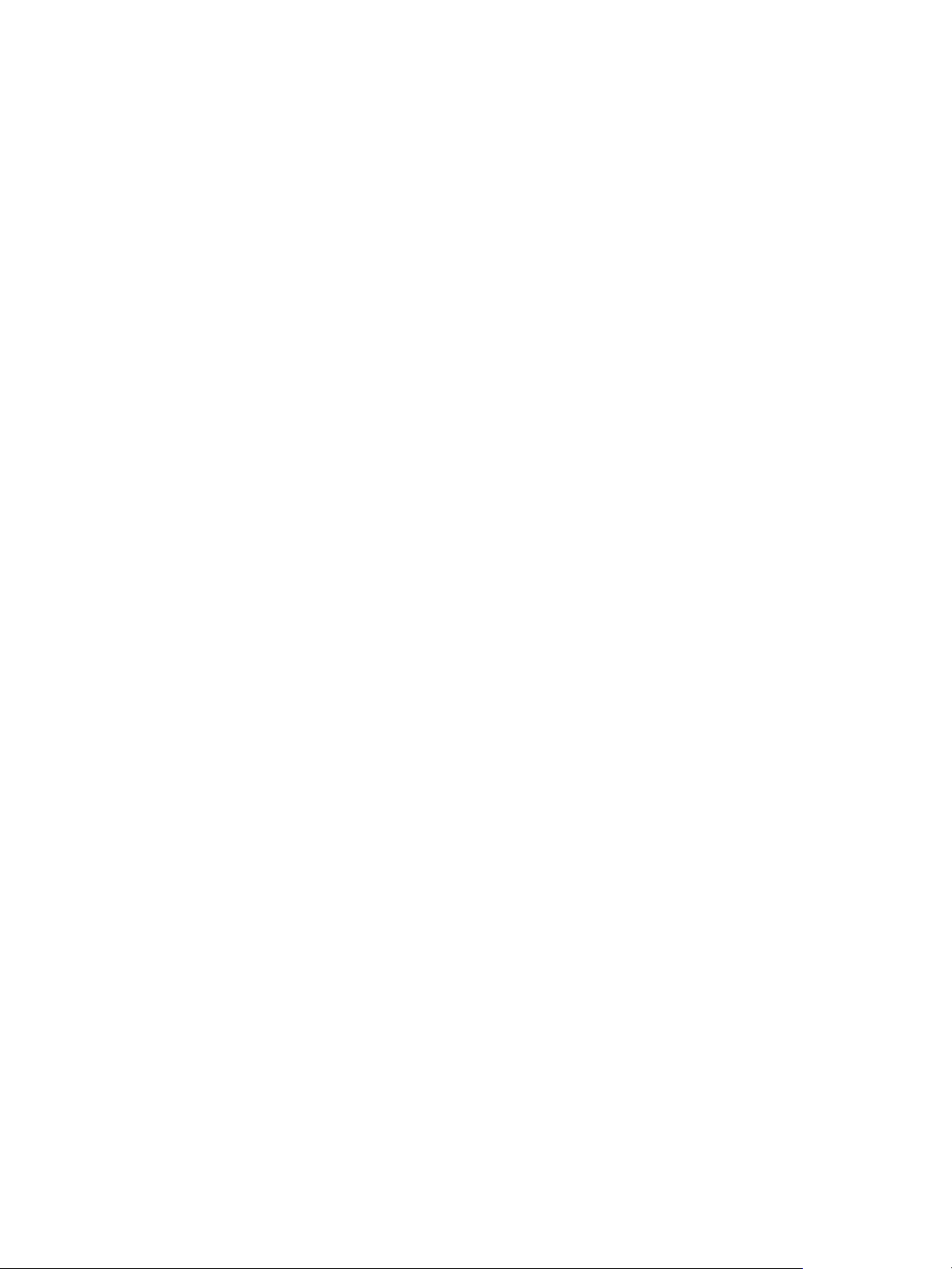
Guide d'administration et de personnalisation de vRealize Operations Manager
Créer des définitions d'alertes pour générer le moins d'alertes
Vous pouvez contrôler la taille de votre liste d'alertes et en faciliter la gestion. Lorsqu'une alerte concerne un
problème général qui peut être déclenché pour de nombreux objets, congurez sa dénition an que l'alerte
soit générée pour un objet de niveau supérieur dans la hiérarchie plutôt que pour des objets individuels.
Lorsque vous ajoutez des symptômes à votre dénition d'alerte, ne surchargez pas chaque dénition d'alerte
avec des symptômes secondaires. La combinaison de symptômes doit être aussi simple et directe que
possible.
Vous pouvez également utiliser une série de dénitions de symptômes pour décrire les niveaux croissants
de préoccupation. Par exemple, le paramètre Volume proche de la limite de capacité pourrait avoir
Avertissement comme valeur de gravité, tandis que le paramètre Limite de capacité atteinte par le
volume pourrait avoir Critique comme niveau de gravité. Le premier symptôme n'est pas une menace
immédiate, alors que le second en est une. Vous pouvez alors inclure les dénitions de symptômes
Avertissement et Critique dans une seule dénition d'alerte avec une condition N'importe lequel et dénir la
criticité de l'alerte sur Basée sur le symptôme. Ces paramètres entraînent la génération d'une alerte
présentant la criticité correcte si l'un ou l'autre des symptômes se déclenche.
Éviter le chevauchement et les écarts entre les alertes
Les chevauchements provoquent le déclenchement de plusieurs alertes pour la même condition sousjacente. Les écarts se produisent lorsqu'une alerte non résolue de gravité moindre est annulée et qu'une
alerte liée de gravité plus élevée ne peut pas être déclenchée.
Un écart se produit lorsque la valeur est <=50 % dans une dénition d'alerte et >=75 % dans une seconde
dénition d'alerte. L'écart se produit lorsque le pourcentage de volumes à utilisation élevée tombe entre 50
et 75 %. Le premier problème est alors annulé, mais le second ne génère pas d'alerte. Cee situation est
problématique, car aucune dénition d'alerte n'est active pour combler l'écart.
Recommandations d'action
Si vous fournissez aux utilisateurs des instructions pour les aider à résoudre un problème identié par une
dénition d'alerte, indiquez de manière précise comment le technicien ou l'administrateur doit corriger le
problème an de résoudre l'alerte.
Pour étayer les instructions, ajoutez un lien vers une page Wiki, un runbook ou d'autres sources
d'informations et ajoutez des actions que vous exécutez à partir de vRealize Operations Manager sur les
systèmes cibles.
Présentation des symptômes négatifs pour les alertes
vRealize Operations Manager
Les symptômes d'alerte sont des conditions qui indiquent les problèmes qui existent dans votre
environnement. Lorsque vous dénissez une alerte, vous y ajoutez des symptômes qui génèrent l'alerte
lorsqu'ils deviennent vrais dans votre environnement. Les symptômes négatifs se basent sur l'absence de la
condition du symptôme. Le symptôme se déclenche lorsqu'il n'est pas vrai.
Pour utiliser l'absence de la condition du symptôme dans la dénition d'une alerte, vous devez inverser le
symptôme dans le jeu de symptômes.
Tous les symptômes dénis possèdent un niveau de criticité conguré. Toutefois, si vous inversez un
symptôme dans la dénition d'une alerte, celui-ci n'est pas associé à un niveau de criticité lorsque l'alerte est
générée.
Un niveau de criticité est conguré pour chaque dénition de symptôme. Si le symptôme se déclenche parce
que la condition est vraie, la criticité du symptôme est identique à la criticité congurée. Toutefois, si vous
niez un symptôme dans une dénition d'alerte et que la négation est vraie, aucune criticité ne lui est
associée.
52 VMware, Inc.
Page 53
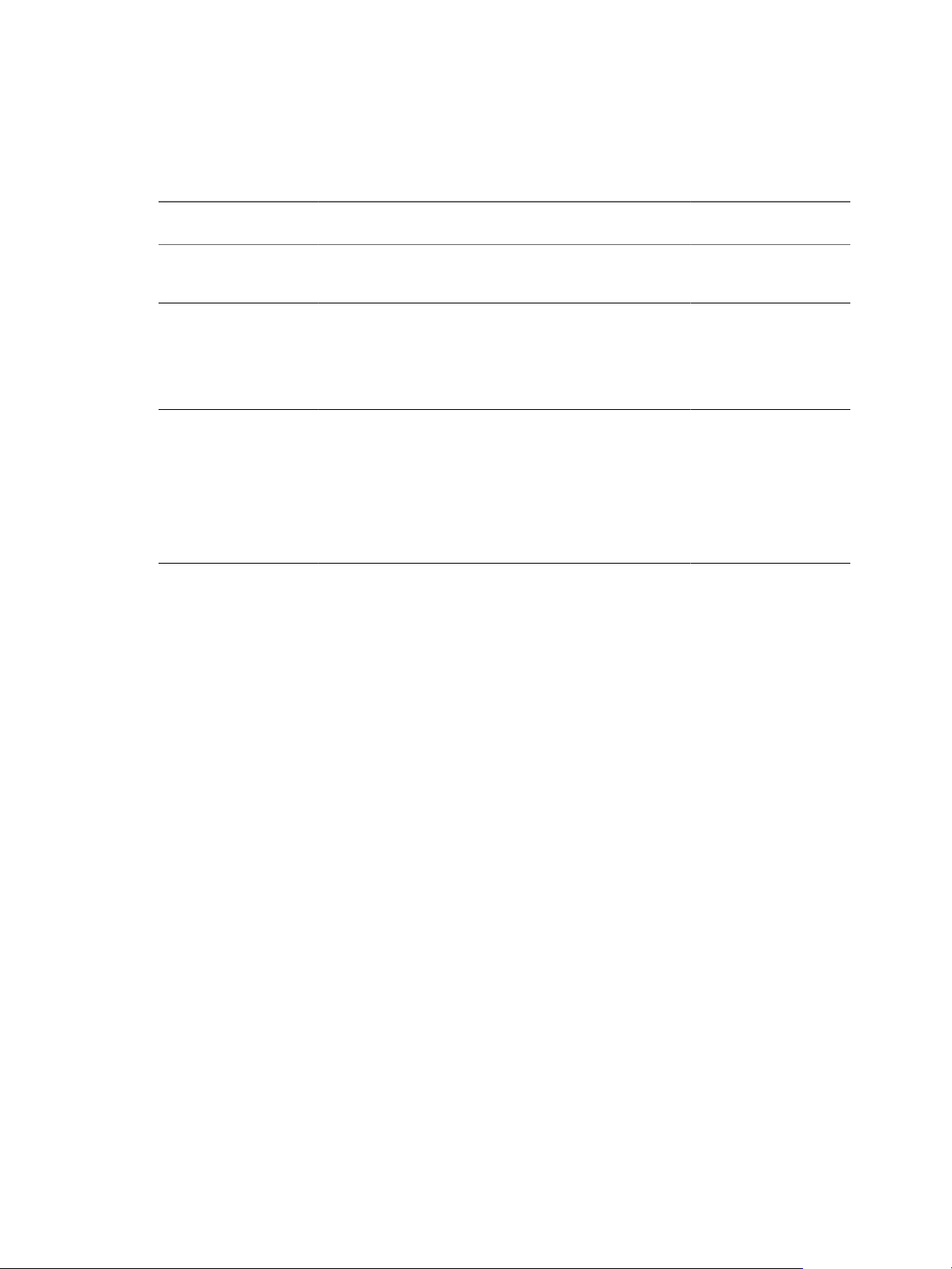
Chapitre 3 Personnaliser la surveillance de vos données par vRealize Operations Manager
Lorsque des symptômes négatifs se déclenchent et qu'une alerte est générée, l'eet sur la criticité de l'alerte
dépend de la manière dont sa dénition est congurée.
Le tableau suivant présente des exemples d'eets de symptômes négatifs sur les alertes générées.
Tableau 3‑1. Effet des symptômes négatifs sur le niveau de criticité de l'alerte générée
Criticité de définition
d'alerte
Avertissement Symptôme critique Symptôme immédiat Avertissement. La criticité
Basé sur le symptôme Symptôme critique Symptôme d'avertissement Avertissement. Le
Basé sur le symptôme Symptôme critique Aucun symptôme standard inclus Info. Une alerte doit
Criticité configurée du
symptôme négatif
Criticité configurée du
symptôme standard
Criticité de l'alerte en
cas de déclenchement
de l'alerte se base sur la
criticité de l'alerte dénie.
symptôme négatif n'est
associé à aucune criticité
et la criticité du symptôme
standard détermine celle
de l'alerte générée.
toujours posséder un
niveau de criticité. Or,
aucune criticité n'est
associée à l'alerte négative.
De ce fait, le niveau de
criticité de l'alerte générée
est Info, soit le niveau le
plus faible possible.
Créer une définition d'alerte pour les objets de service
En tant qu'administrateur d'infrastructure virtuelle, vous êtes responsable des machines virtuelles et des
hôtes utilisés par le service comptable. Vous pouvez créer des alertes pour gérer les objets du service
comptable.
Vous avez reçu des plaintes de vos utilisateurs concernant des retards lorsqu'ils utilisent leurs applications
comptables. Avec vRealize Operations Manager, vous avez identié un problème d'allocation du CPU et des
charges de travail. Pour optimiser la gestion du problème, vous créez une dénition d'alertes avec des
paramètres de symptômes plus restreints an de pouvoir suivre les alertes et identier les problèmes avant
que vos utilisateurs rencontrent des dicultés supplémentaires.
Avec ce scénario, vous créez un système de surveillance qui contrôle vos objets comptables et fournit des
notications opportunes lorsqu'un problème fait surface.
Procédure
1 Ajouter une description et un objet de base à la dénition d'alerte page 54
Pour créer une alerte permeant de surveiller les CPU des machines virtuelles du service comptable,
ainsi que la mémoire des hôtes sur lesquels elles fonctionnent, commencez par décrire l'alerte.
2 Ajouter un symptôme d'utilisation du CPU de la machine virtuelle à la dénition d'alertes page 55
Pour générer des alertes liées à l'utilisation du CPU sur vos machines virtuelles de comptabilité,
ajoutez des symptômes à la dénition d'alertes de vRealize Operations Manager après avoir fourni les
informations descriptives de base de l'alerte. Le premier symptôme que vous ajoutez est lié à
l'utilisation du CPU sur les machines virtuelles. Utilisez ensuite une stratégie et un groupe pour
appliquer l'alerte aux machines virtuelles de comptabilité.
VMware, Inc. 53
Page 54
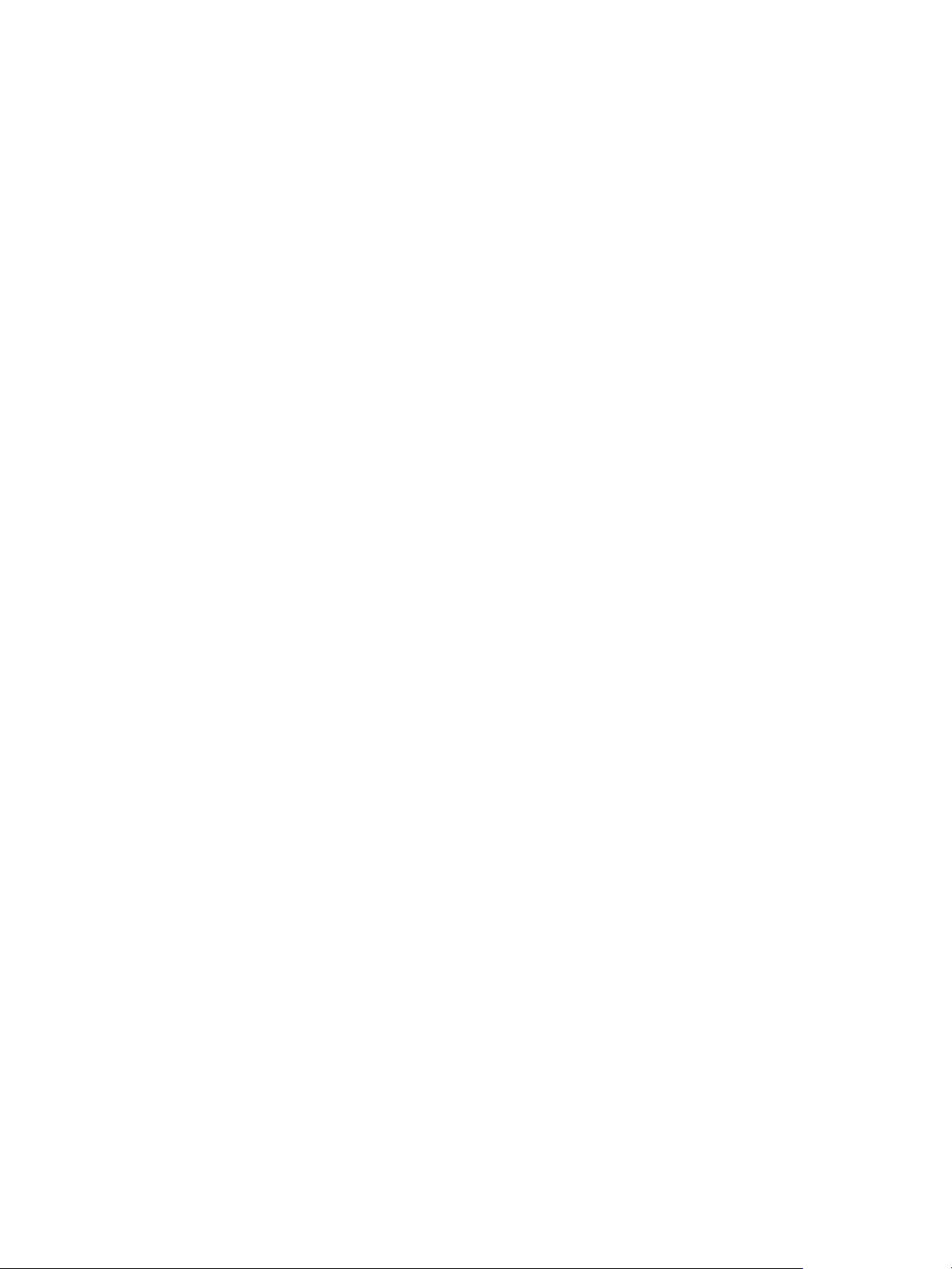
Guide d'administration et de personnalisation de vRealize Operations Manager
3 Ajouter un symptôme d'utilisation de mémoire de l'hôte à la dénition d'alertes page 57
Pour générer des alertes liées à l'utilisation du CPU sur vos machines virtuelles de comptabilité,
ajoutez un second symptôme à la dénition d'alertes de vRealize Operations Manager après avoir
ajouté le premier symptôme. Le deuxième symptôme est lié à l'utilisation de la mémoire des hôtes sur
lesquels les machines virtuelles de comptabilité fonctionnent.
4 ajouter des recommandations à la dénition d'alerte page 58
Pour résoudre une alerte générée relatives aux machines virtuelles du service comptable, vous
fournissez des recommandations an que vous ou d'autres ingénieurs puissiez disposer des
informations nécessaires pour résoudre l'alerte avant que les utilisateurs ne rencontrent des problèmes
de performance.
5 Créer un groupe de services comptables personnalisé page 59
Vous créez un groupe d'objets personnalisé pour appliquer des stratégies à des objets comptables en
tant que groupe, les gérer et les surveiller.
6 Créer une stratégie pour l'alerte de comptabilité page 61
Pour congurer la façon dont vRealize Operations Manager évalue la dénition d'alerte comptable
dans votre environnement, congurez une stratégie qui détermine le comportement pour que vous
puissiez l'appliquer à un groupe d'objets. La stratégie limite l'application de la dénition d'alerte aux
seuls membres du groupe d'objets sélectionné.
7 congurer des notications pour l'alerte de service page 62
Pour recevoir une notication par e-mail lorsqu'une alerte comptable est générée, plutôt que de vous
reposer sur votre capacité à surveiller de façon générale les objets du service comptable dans
vRealize Operations Manager, créez des règles de notication.
8 créer un tableau de bord pour surveiller les objets de service page 63
Pour surveiller les alertes associées au groupe d'objet du service comptable, vous créez un tableau de
bord qui inclut la liste des alertes et d'autres widgets. Le tableau de bord fournit les données d'alerte
dans un emplacement unique pour tous les objets associés.
Ajouter une description et un objet de base à la définition d'alerte
Pour créer une alerte permeant de surveiller les CPU des machines virtuelles du service comptable, ainsi
que la mémoire des hôtes sur lesquels elles fonctionnent, commencez par décrire l'alerte.
Lorsque vous nommez une dénition d'alertes et que vous dénissez les informations d'impact d'alerte,
vous spéciez comment les informations relatives à l'alerte apparaissent dans vRealize Operations Manager.
L'objet de base est l'objet pour lequel la dénition de l'alerte est créée. Les symptômes peuvent se rapporter
à l'objet de base ou aux objets associés.
Procédure
1 Dans le volet gauche de vRealize Operations Manager, cliquez sur l'icône Contenu.
2 Cliquez sur d'alertes.
3 Cliquez sur le signe plus pour ajouter une dénition.
4 Entrez un nom et une description.
Dans ce scénario, tapez Avertissement préalable CPU VM compta comme nom d'alerte et présentation
rapide du problème. La description, qui est une présentation détaillée, doit fournir les informations de
la façon la plus utile qui soit. Lorsque l'alerte est générée, le nom et la description s'achent dans la
liste d'alertes et sous forme de notication.
5 Cliquez sur Type d'objets de base.
54 VMware, Inc.
Page 55

Chapitre 3 Personnaliser la surveillance de vos données par vRealize Operations Manager
6 Dans le menu déroulant, développez Adaptateur vCenter et sélectionnez Système hôte.
Cee alerte est basée sur les systèmes hôte, car vous souhaitez que l'alerte serve d'avertissement
préalable en cas de contrainte de CPU éventuelle sur les machines virtuelles utilisées par le service
comptable. En utilisant les systèmes hôte comme type d'objets de base, vous pouvez répondre au
symptôme d'alerte relatif aux machines virtuelles grâce aux actions en masse, plutôt que de répondre à
une alerte pour chaque machine virtuelle.
7 Cliquez sur Impact d'alerte et congurez les métadonnées de cee dénition d'alertes.
a Dans le menu déroulant Impact, sélectionnez Risque.
Cee alerte indique un problème potentiel et requiert prochainement de l'aention.
b Dans le menu déroulant Criticité, sélectionnez Urgent.
Même si cee alerte de risque indique un problème futur, il est préférable de lui aribuer une
criticité élevée pour lui assurer une priorité correcte de traitement. Étant donné qu'elle est conçue
comme un avertissement préalable, cee conguration intègre une marge qui la transforme en
risque immédiat plutôt qu'en risque critique.
c Dans le menu déroulant Type et sous-type d'alertes, développez Virtualisation/hyperviseur et
sélectionnez Performance.
d An d'assurer que l'alerte est générée au cours du premier cycle de collecte une fois les symptômes
vériés, congurez le Cycle sur 1.
e An d'assurer la suppression des alertes dès que les symptômes ne sont plus déclenchés,
congurez le Cycle d'annulation sur 1.
L'alerte est annulée lors du cycle suivant de collecte si les symptômes ne sont plus vériés.
Ces options d'impact d'alerte vous aident à identier et à hiérarchiser les alertes à mesure qu'elles se
génèrent.
Vous avez commencé une dénition d'alertes pour laquelle vous avez fourni un nom et une description.
Ensuite, vous avez sélectionné un système hôte en tant que type d'objets de base. Enn, vous avez déni les
données qui s'achent lorsque l'alerte est générée.
Suivant
Dans l'espace de travail, continuez à ajouter des symptômes à votre dénition d'alerte. Reportez-vous à
« Ajouter un symptôme d'utilisation du CPU de la machine virtuelle à la dénition d'alertes », page 55.
Ajouter un symptôme d'utilisation du CPU de la machine virtuelle à la définition d'alertes
Pour générer des alertes liées à l'utilisation du CPU sur vos machines virtuelles de comptabilité, ajoutez des
symptômes à la dénition d'alertes de vRealize Operations Manager après avoir fourni les informations
descriptives de base de l'alerte. Le premier symptôme que vous ajoutez est lié à l'utilisation du CPU sur les
machines virtuelles. Utilisez ensuite une stratégie et un groupe pour appliquer l'alerte aux machines
virtuelles de comptabilité.
Ce scénario a deux symptômes, l'un dédié aux machines virtuelles de comptabilité, l'autre à la surveillance
des hôtes sur lesquels les machines virtuelles fonctionnent.
Prérequis
Commencez par congurer la dénition de l'alertes. Reportez-vous à « Ajouter une description et un objet
de base à la dénition d'alerte », page 54.
VMware, Inc. 55
Page 56
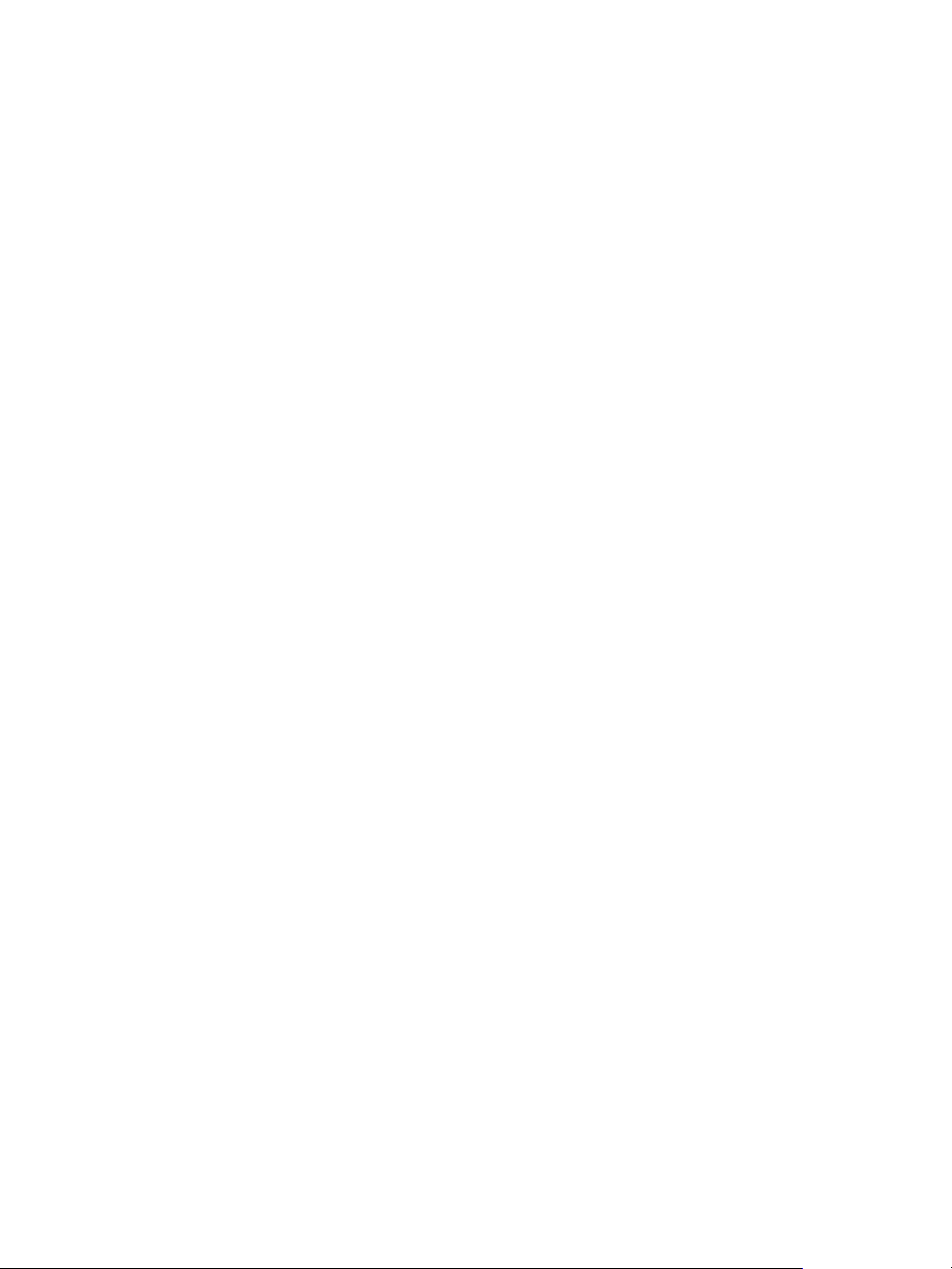
Guide d'administration et de personnalisation de vRealize Operations Manager
Procédure
1 Dans la fenêtre Espace de travail de dénition d'alertes, après avoir conguré les paramètres Nom et
description, Type d'objets de base et Impact de l'alerte, cliquez sur Ajouter une de
symptôme et congurez les symptômes.
2 Commencez par congurer le jeu de symptômes lié à l'utilisation des CPU des machines virtuelles.
a Dans le menu déroulant activée, sélectionnez Enfant.
b Dans le menu déroulant Filtrer par type d'objets, sélectionnez Machine virtuelle.
c Dans le menu déroulant Type de de symptôme, sélectionnez Mesure / super mesure.
d Cliquez sur le bouton Ajouter pour ouvrir la fenêtre de l'espace de travail Ajouter une dénition de
symptôme.
3 Congurez le symptôme d'utilisation du CPU de la machine virtuelle dans la fenêtre de l'espace de
travail Ajouter une dénition de symptôme.
a Dans le menu déroulant Type d'objets de base, développez Adaptateur vCenter et sélectionnez
Machine virtuelle.
Les mesures recueillies concernant les machines virtuelles s'achent dans la liste.
b Dans la zone de texte Recherche de la liste de mesures permeant de rechercher les noms de
mesure, tapez utilisation.
c Dans la liste, développez CPU et faites glisser Utilisation (%) vers l'espace de travail à droite.
d Dans le menu déroulant Seuil, sélectionnez Seuil dynamique.
Les seuils dynamiques utilisent les analyses de vRealize Operations Manager pour identier les
valeurs de mesure de tendance des objets.
e Dans la zone de texte Nom de la du symptôme, tapez un nom similaire à
Utilisation de CPU de la VM supérieure à la tendance.
f Dans le menu déroulant Criticité, sélectionnez Avertissement.
g Dans le menu déroulant Seuil, sélectionnez Seuil supérieur.
h Conservez la valeur par défaut 3 pour le Cycle et le Cycle d'annulation.
Le paramètre Cycle d'aente implique que la condition du symptôme doit être vériée sur 3 cycles
de collecte pour que le symptôme se déclenche. Cee aente permet d'éviter le déclenchement du
symptôme en cas de pointe éphémère de l'utilisation du CPU.
i Cliquez sur Enregistrer.
Le symptôme dynamique, qui identie le moment auquel l'utilisation est supérieure à la tendance
suivie, est ajouté à la liste des symptômes.
4 Dans la fenêtre Espace de travail de dénition d'alertes, faites glisser Utilisation du CPU de la VM
supérieure à la tendance de la liste de dénitions de symptôme vers l'espace de travail Symptôme à
droite.
Le jeu de symptômes machine virtuelle enfant est ajouté à l'espace de travail Symptôme.
5 Dans le jeu de symptômes, congurez la condition de déclenchement qui permet, lorsque le symptôme
est vérié sur la moitié des machines virtuelles du groupe auquel la dénition d'alertes s'applique, de
vérier le jeu de symptôme.
a Dans le menu déroulant des opérateurs, sélectionnez >.
b Dans la zone de texte de la valeur, entrez 50.
c Dans le menu déroulant des types de valeur, sélectionnez Pourcentage.
56 VMware, Inc.
Page 57
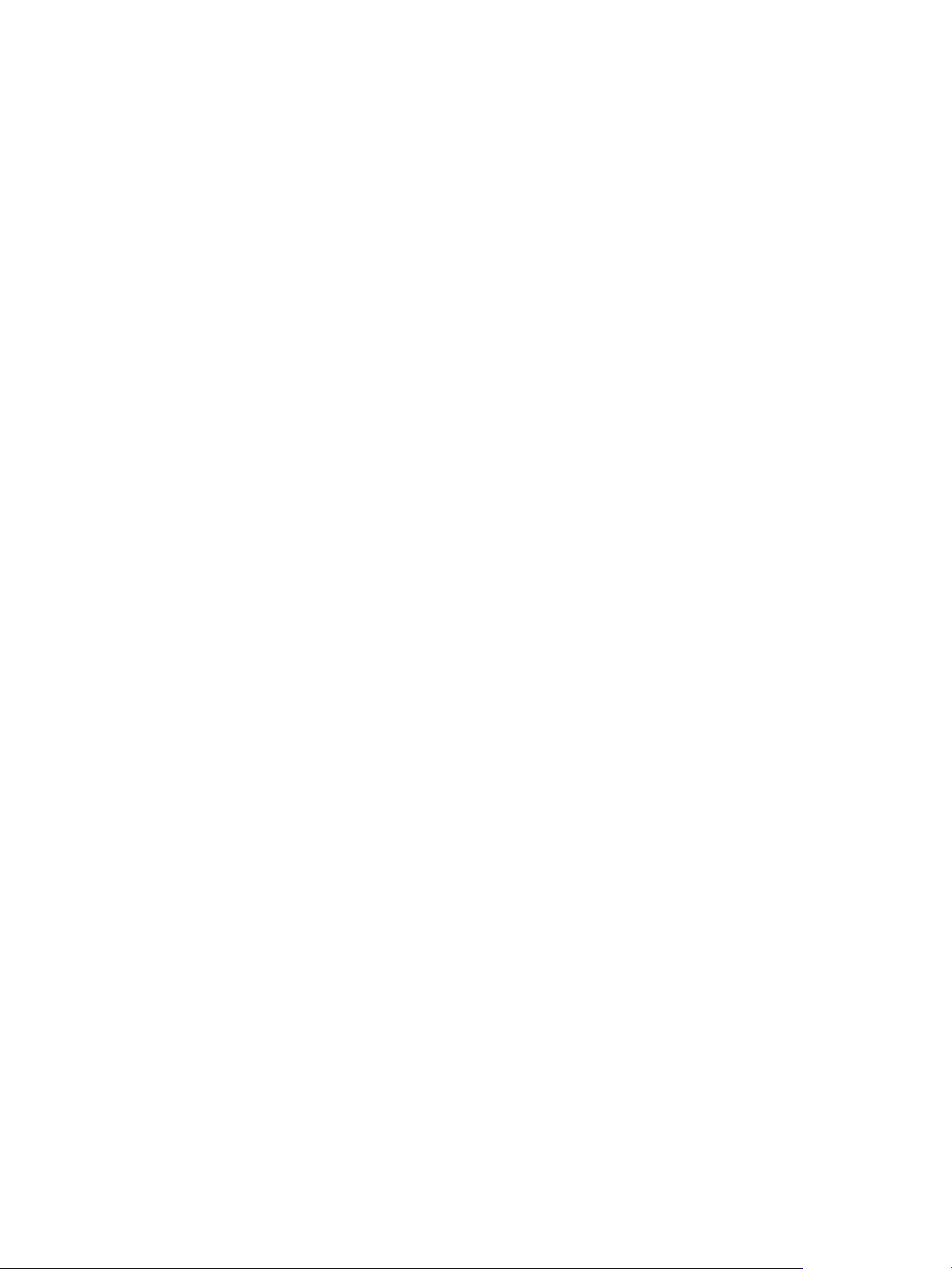
Chapitre 3 Personnaliser la surveillance de vos données par vRealize Operations Manager
Vous avez déni le premier jeu de symptômes de la dénition d'alertes.
Suivant
Ajoutez le symptôme d'utilisation de mémoire de l'hôte à la dénition d'alertes. Reportez-vous à « Ajouter
un symptôme d'utilisation de mémoire de l'hôte à la dénition d'alertes », page 57.
Ajouter un symptôme d'utilisation de mémoire de l'hôte à la définition d'alertes
Pour générer des alertes liées à l'utilisation du CPU sur vos machines virtuelles de comptabilité, ajoutez un
second symptôme à la dénition d'alertes de vRealize Operations Manager après avoir ajouté le premier
symptôme. Le deuxième symptôme est lié à l'utilisation de la mémoire des hôtes sur lesquels les machines
virtuelles de comptabilité fonctionnent.
Prérequis
Ajoutez le symptôme d'utilisation du CPU de la machine virtuelle. Reportez-vous à « Ajouter un symptôme
d'utilisation du CPU de la machine virtuelle à la dénition d'alertes », page 55.
Procédure
1 Dans la fenêtre Espace de travail de dénition d'alertes, après avoir conguré les paramètres Nom et
description, Type d'objets de base et Impact de l'alerte, cliquez sur Ajouter une de
symptôme.
2 Congurez le symptôme lié aux systèmes hôtes pour les machines virtuelles.
a Dans le menu déroulant activée, sélectionnez Auto.
b Dans le menu déroulant Type de de symptôme, sélectionnez Mesure / super mesure.
c Cliquez sur le bouton Ajouter pour congurer le nouveau symptôme.
3 Congurez le symptôme du système hôte dans la fenêtre de l'espace de travail Ajouter une dénition
de symptôme.
a Dans le menu déroulant Type d'objets de base, développez Adaptateurs vCenter et sélectionnez
Système hôte.
b Dans la liste des mesures, développez Mémoire et faites glisser Utilisation (%) vers l'espace de
travail à droite.
c Dans le menu déroulant Seuil, sélectionnez Seuil dynamique.
Les seuils dynamiques utilisent les analyses de vRealize Operations Manager pour identier les
valeurs de mesure de tendance des objets.
d Dans la zone de texte Nom de la du symptôme, saisissez un nom similaire à
Utilisation de la mémoire de l'hôte supérieure à la tendance.
e Dans le menu déroulant Criticité, sélectionnez Avertissement.
f Dans le menu déroulant Seuil, sélectionnez Seuil supérieur.
g Conservez la valeur par défaut 3 pour leCycle et le Cycle d'annulation.
Le paramètre Cycle d'aente implique que la condition du symptôme doit être vériée sur
trois cycles de collecte pour que le symptôme se déclenche. Cee aente permet d'éviter le
déclenchement du symptôme en cas de pointe éphémère de l'utilisation de la mémoire de l'hôte.
h Cliquez sur Enregistrer.
Le symptôme dynamique identie le moment où les hôtes sur lesquels les machines virtuelles
s'exécutent fonctionnent au-delà de la tendance suivie d'utilisation de mémoire.
Le symptôme dynamique est ajouté à la liste.
VMware, Inc. 57
Page 58

Guide d'administration et de personnalisation de vRealize Operations Manager
4 Dans la fenêtre Espace de travail de dénition d'alertes, faites glisser Utilisation de la mémoire de
l'hôte supérieure à la tendance de la liste de symptômes vers l'espace de travail Symptôme à droite.
Le jeu de symptômes Système auto-hôte est ajouté à l'espace de travail Symptôme.
5 Depuis le jeu de symptômes du Système auto-hôte, dans le menu déroulant indiquant Ce jeu de
symptômes est vrai lorsque :, sélectionnez Tout.
Avec cee conguration, lorsque n'importe quel hôte hébergeant des machines virtuelles de
comptabilité ache une utilisation de mémoire supérieure à la tendance analysée, la condition du
symptôme se vérie.
6 En haut de la liste de jeu de symptôme, dans le menu déroulant Correspondre {operator} avec les
symptômes suivants, sélectionnez Tout.
Avec cee conguration, si aucun des deux jeux de symptômes (utilisation du CPU de la machine
virtuelle ou de la mémoire de l'hôte) ne se déclenchent, une alerte est générée pour l'hôte.
Vous avez déni un second jeu de symptômes pour la dénition d'alertes et conguré la façon dont les deux
jeux de symptômes sont évalués pour déterminer quand l'alerte est générée.
Suivant
Ajoutez des recommandations à votre dénition d'alertes pour que vous et vos ingénieurs sachiez comment
résoudre l'alerte lorsqu'elle se génère. Reportez-vous à « ajouter des recommandations à la dénition
d'alerte », page 58.
ajouter des recommandations à la définition d'alerte
Pour résoudre une alerte générée relatives aux machines virtuelles du service comptable, vous fournissez
des recommandations an que vous ou d'autres ingénieurs puissiez disposer des informations nécessaires
pour résoudre l'alerte avant que les utilisateurs ne rencontrent des problèmes de performance.
Dans le cadre des dénitions d'alertes, vous ajoutez des recommandations incluant les actions que vous
exécutez dans vRealize Operations Manager et des instructions pour modier vCenter Server et résoudre
l'alerte générée.
Prérequis
Ajoutez des symptômes à la dénition de votre alerte. Reportez-vous à « Ajouter un symptôme d'utilisation
de mémoire de l'hôte à la dénition d'alertes », page 57.
Procédure
1 Dans la fenêtre Espace de travail de dénition d'alerte, après avoir conguré les paramètres Nom et
description, Type d'objet de base, Impact de l'alerte et Ajouter des de symptômes, cliquez
sur Ajouter des recommandations et ajoutez les actions que vous recommandez et des instructions.
2 Cliquez sur Ajouter et sélectionnez une action recommandée pour résoudre les alertes de la machine
virtuelle.
a Dans la zone de texte Nouvelle recommandation, saisissez une description de l'action, telle que
Ajouter des CPU aux machines virtuelles.
b Dans le menu déroulant Actions, sélectionnez le nombre de CPU de la machine virtuelle.
c Cliquez sur Enregistrer.
3 Cliquez sur Ajouter et indiquez vos recommandations pour résoudre les problèmes de la mémoire de
l'hôte similaires à cet exemple.
Si cet hôte appartient à un cluster DRS, contrôlez les paramètres DRS et vérifiez que le
paramètre d'équilibrage de charge est correctement configuré. Si besoin, migrez les machines
virtuelles manuellement à l'aide de vMotion.
58 VMware, Inc.
Page 59

Chapitre 3 Personnaliser la surveillance de vos données par vRealize Operations Manager
4 Cliquez sur Ajouter et indiquez vos recommandations pour résoudre les alertes de la mémoire de
l'hôte.
a Saisissez une description de la recommandation similaire à cet exemple.
S'il s'agit d'un hôte autonome, ajoutez davantage de mémoire à l'hôte.
b Pour transformer l'URL en lien hypertexte dans les instructions, copiez l'URL (par ex.
hps://www.vmware.com/support/pubs/vsphere-esxi-vcenter-server-pubs.html) dans votre pressepapiers.
c Sélectionnez le texte dans la zone de texte et cliquez sur Créer un lien hypertexte.
d Collez l'URL dans la zone de texte Créer un lien hypertexte, puis cliquez sur OK.
e Cliquez sur Enregistrer.
5 Dans l'Espace de travail de dénition d'alerte, faites glisser les recommandations Ajouter des CPU aux
machines virtuelles, Si cet hôte appartient au cluster DRS… et S'il s'agit d'un hôte autonome… de la
liste vers l'espace de travail de recommandation, dans l'ordre indiqué.
6 Cliquez sur Enregistrer.
Vous avez fourni les actions recommandées et des instructions pour résoudre l'alerte lorsqu'elle est générée.
L'une des recommandations résout le problème d'utilisation des CPU de la machine virtuelle et l'autre
résout le problème de mémoire de l'hôte.
Suivant
Créez un groupe d'objets à utiliser pour gérer vos objets comptables. Reportez-vous à « Créer un groupe de
services comptables personnalisé », page 59.
Créer un groupe de services comptables personnalisé
Vous créez un groupe d'objets personnalisé pour appliquer des stratégies à des objets comptables en tant
que groupe, les gérer et les surveiller.
Prérequis
Vériez que vous avez complété la dénition d'alerte pour ce scénario. Reportez-vous à « ajouter des
recommandations à la dénition d'alerte », page 58.
Procédure
1 Dans le volet gauche de vRealize Operations Manager, cliquez sur l'icône Environnement.
2 Cliquez sur l'onglet Groupes.
3 Cliquez sur Nouveau groupe.
4 Tapez un nom semblable à VM et hôtes de la comptabilité.
5 Dans le menu déroulant Type de groupe, sélectionnez Département.
6 Dans le menu déroulant Stratégie, sélectionnez Stratégie par défaut.
Lorsque vous créez une stratégie, vous appliquez celle-ci au groupe comptable.
7 Dans le menu déroulant Sélectionner le type d'objets correspondant au critère suivant de la zone
Dénir le critère d'appartenance, développez Adaptateur vCenter, sélectionnez Système hôte, puis
congurez le critère de groupe dynamique.
a Dans le menu déroulant de critères, sélectionnez Relation.
b Dans le menu déroulant des options de relations, sélectionnez Parent de.
c Dans le menu déroulant des opérateurs, sélectionnez contient.
VMware, Inc. 59
Page 60

Guide d'administration et de personnalisation de vRealize Operations Manager
d Dans la zone de texte Nom d'objet, entrez compta.
e Dans la liste déroulante d'arborescence de navigation, sélectionnez Hôtes et clusters vSphere.
Vous avez créé un groupe dynamique dans lequel les objets hôte servant d'hôtes aux machines
virtuelles contenant compta dans leur nom sont inclus dans le groupe. Si une machine virtuelle
contenant compta dans le nom d'objet est ajoutée ou déplacée vers un hôte, l'objet hôte est ajouté au
groupe.
8 Cliquez sur Aperçu dans le coin inférieur gauche de l'espace de travail, puis vériez que les hôtes dont
le nom d'objet des machines virtuelles contient « compta » apparaissent dans la fenêtre Aperçu du
groupe.
9 Cliquez sur Fermer.
10 Cliquez sur Ajouter un autre ensemble de critères.
Un nouvel ensemble de critères est ajouté, séparé de l'autre par l'opérateur OU.
11 Dans le menu déroulant Sélectionner le type d'objets correspondant au critère suivant, développez
Adaptateur vCenter, sélectionnez Machine virtuelle, puis congurez le critère de groupe dynamique.
a Dans le menu déroulant de critères, sélectionnez Propriétés.
b Dans le menu déroulant Choisir une propriété, développez et double-cliquez sur
Nom.
c Dans le menu déroulant des opérateurs, sélectionnez contient.
d Dans la zone de texte Valeur de la propriété, entrez compta.
Vous avez créé un groupe dynamique dans lequel les objets de machine virtuelle dont le nom contient
compta sont inclus. Ce groupe dépend de la présence de ces machines. Si une machine virtuelle
contenant compta dans le nom est ajoutée à votre environnement, elle est ajoutée au groupe.
12 Cliquez sur Aperçu dans le coin inférieur gauche de l'espace de travail, puis vériez que les machines
virtuelles dont le nom d'objet contient « compta » sont ajoutées à la liste qui comporte également les
systèmes hôtes.
13 Cliquez sur Fermer.
14 Cliquez sur OK.
Les machines virtuelles comptables et le groupe d'hôtes sont ajoutés à la liste des groupes.
Vous avez créé un groupe d'objets dynamique qui évolue lorsque des machines virtuelles dont le nom
contient « compta » sont ajoutées, supprimées et déplacées dans votre environnement.
Suivant
Créez une stratégie qui détermine la manière dont vRealize Operations Manager utilise la dénition d'alerte
pour surveiller votre environnement. Reportez-vous à « Créer une stratégie pour l'alerte de comptabilité »,
page 61.
60 VMware, Inc.
Page 61

Chapitre 3 Personnaliser la surveillance de vos données par vRealize Operations Manager
Créer une stratégie pour l'alerte de comptabilité
Pour congurer la façon dont vRealize Operations Manager évalue la dénition d'alerte comptable dans
votre environnement, congurez une stratégie qui détermine le comportement pour que vous puissiez
l'appliquer à un groupe d'objets. La stratégie limite l'application de la dénition d'alerte aux seuls membres
du groupe d'objets sélectionné.
Lorsqu'une dénition d'alerte est créée, elle est ajoutée à la stratégie par défaut et activée, ce qui vous
permet de garantir que toute dénition d'alerte créée est active dans votre environnement. Cee dénition
d'alerte étant conçue pour répondre aux besoins du service comptable, vous devez la désactiver dans la
stratégie par défaut et créer une stratégie pour régir le mode d'évaluation de la dénition d'alerte dans votre
environnement, en indiquant notamment les machines virtuelles et les hôtes comptables associés à
surveiller.
Prérequis
Vériez que vous avez complété la dénition d'alerte pour ce scénario. Reportez-vous à « ajouter des
n
recommandations à la dénition d'alerte », page 58.
Vériez que vous avez créé un groupe d'objets et que vous l'utilisez pour gérer vos objets comptables.
n
Reportez-vous à « Créer un groupe de services comptables personnalisé », page 59.
Procédure
1 Dans le volet gauche de vRealize Operations Manager, cliquez sur l'icône Administration.
2 Cliquez sur Stratégies, puis sur Bibliothèque de stratégies.
3 Cliquez sur Ajouter une nouvelle stratégie.
4 Saisissez un nom semblable à Stratégie d'alerte des objets comptables, ainsi qu'une description
utile, semblable à l'exemple suivant.
This policy is configured to generate alerts when
Accounting VMs and Hosts group objects are above trended
CPU or memory usage.
5 Cliquez sur Sélectionner les stratégies de base et sélectionnez Stratégie par défaut dans le menu
déroulant Commence par.
6 À gauche, cliquez sur Personnaliser les d'alertes/symptôme et désactivez toutes les
dénitions d'alertes, sauf la nouvelle alerte d'avertissement préalable CPU VM compta.
a Dans la zone Dénitions d'alertes, cliquez sur Actions, puis sur Tout sélectionner.
Les alertes achées sur la page actuelle sont sélectionnées.
b Cliquez sur Actions, puis sur Désactiver
Comme l'indique la colonne État, les alertes sont désactivées.
c Répétez le processus sur chaque page de la liste d'alertes.
d Sélectionnez Avertissement préalable CPU VM compta dans la liste, puis cliquez sur Actions et
sélectionnez Activer.
L'alerte Avertissement préalable CPU VM compta est désormais activée.
7 À gauche, cliquez sur Appliquer la stratégie aux groupes et sélectionnez VM et hôtes comptables.
8 Cliquez sur Enregistrer.
Vous avez créé une stratégie dont la dénition d'alerte comptable existe dans une stratégie personnalisée qui
s'applique uniquement aux machines virtuelles et hôtes du service comptable.
VMware, Inc. 61
Page 62

Guide d'administration et de personnalisation de vRealize Operations Manager
Suivant
Créez une notication par e-mail an d'être au courant des alertes même lorsque vous ne surveillez pas
activement vRealize Operations Manager. Reportez-vous à « congurer des notications pour l'alerte de
service », page 62.
configurer des notifications pour l'alerte de service
Pour recevoir une notication par e-mail lorsqu'une alerte comptable est générée, plutôt que de vous reposer
sur votre capacité à surveiller de façon générale les objets du service comptable dans
vRealize Operations Manager, créez des règles de notication.
La création d'une notication par e-mail lors du déclenchement d'alertes de comptabilité est un processus
facultatif, mais elle vous informe de l'alerte même lorsque vous n'utilisez pas vRealize Operations Manager.
Prérequis
Vériez que vous avez complété la dénition d'alerte pour ce scénario. Reportez-vous à « ajouter des
n
recommandations à la dénition d'alerte », page 58.
Vériez que des alertes sortantes par e-mail sont congurées dans votre système. Reportez-vous à
n
« Ajouter un plug-in E-mail standard pour les alertes sortantes de vRealize Operations Manager »,
page 69.
Procédure
1 Dans le volet gauche de vRealize Operations Manager, cliquez sur l'icône Contenu.
2 Cliquez sur et sur le signe plus pour ajouter une règle de notication.
3 Congurez les options de communication.
a Dans la zone de texte Nom, tapez un nom semblable à
Alertes de VM ou d'hôtes du service comptable.
b Dans le menu déroulant Sélectionner un type de plug-in, sélectionnez Plug-in de messagerie
standard.
c Dans le menu déroulant Sélectionner une instance, sélectionnez l'instance de messagerie standard
qui est congurée pour vous envoyer des messages.
d Dans la zone de texte Destinataires, saisissez votre adresse e-mail et celles des autres destinataires
responsables des alertes du service comptable. Utilisez un point-virgule entre chaque destinataire.
e Laissez la zone de texte à nouveau vide.
Si vous ne saisissez aucune valeur, la notication par e-mail ne sera envoyée qu'une seule fois.
Cee alerte est une alerte de risque à considérer comme un avertissement préalable ne requérant
pas une aention immédiate.
Vous avez conguré le nom de la notication, le moment auquel celle-ci vous est envoyée et la méthode
utilisée pour envoyer le message.
4 Dans la zone Critère de ltrage, congurez le déclencheur de notication d'alerte comptable.
a Dans le menu déroulant Déclencheur de , sélectionnez d'alerte.
b Cliquez sur Cliquer pour sélectionner une d'alerte.
c Sélectionnez Avertissement préalable CPU VM compta et cliquez sur Sélectionner.
5 Cliquez sur Enregistrer.
Vous avez créé une règle de notication qui vous envoie, ainsi qu'aux ingénieurs désignés, un message
électronique lorsque cee alerte est générée conformément à la dénition d'alerte du service comptable.
62 VMware, Inc.
Page 63

Chapitre 3 Personnaliser la surveillance de vos données par vRealize Operations Manager
Suivant
Créez un tableau de bord incluant des widgets liés aux alertes pour que vous puissiez surveiller les alertes
du groupe d'objets comptables. Reportez-vous à « créer un tableau de bord pour surveiller les objets de
service », page 63.
créer un tableau de bord pour surveiller les objets de service
Pour surveiller les alertes associées au groupe d'objet du service comptable, vous créez un tableau de bord
qui inclut la liste des alertes et d'autres widgets. Le tableau de bord fournit les données d'alerte dans un
emplacement unique pour tous les objets associés.
La création d'un tableau de bord pour surveiller les machines virtuelles et les hôtes associés de la
comptabilité est un processus facultatif, mais il ore une vue ciblée des alertes et des objets du groupe
d'objets de comptabilité.
Prérequis
Créez un groupe d'objets pour les machines virtuelles et objets associés du service comptable. Reportez-vous
à « Créer un groupe de services comptables personnalisé », page 59.
Procédure
1 Dans le volet gauche de vRealize Operations Manager, cliquez sur l'icône Contenu, puis sur Tableaux
de bord.
2 Cliquez sur Add.
3 Dans la zone de dénition de la conguration du tableau de bord, saisissez un nom d'onglet semblable
à VM et hôtes comptables et congurez les options de disposition.
4 Cliquez sur Liste des widgets et faites glisser les widgets suivants vers l'espace de travail.
Liste des alertes
n
n
Santé
n
Risque
n
Alertes les plus fréquentes
n
Volume des alertes
n
Les widgets vides sont ajoutés à l'espace de travail. Pour modier leur ordre d'achage, vous pouvez
les faire glisser vers un autre emplacement dans l'espace de travail.
5 Sur la barre de titre du widget Liste des alertes, cliquez sur le widget et congurez les
paramètres.
a Dans la zone de texte Titre, modiez le titre par Liste des alertes du service comptabilité.
b Pour l'option Actualiser le contenu, sélectionnez Activé.
c Tapez Comptabilité dans la zone Rechercher et cliquez sur Rechercher.
La valeur Comptabilité correspond au nom du groupe d'objets des machines virtuelles et hôtes
associés du service de comptabilité.
d Dans la liste de ressources ltrées, sélectionnez le groupe VM et hôtes comptables.
Le groupe de machines virtuelles et hôtes comptables est identié dans la zone de texte Ressource
sélectionnée.
e Cliquez sur OK.
VMware, Inc. 63
Page 64

Guide d'administration et de personnalisation de vRealize Operations Manager
La Liste d'alertes du service comptable est désormais congurée pour acher les alertes associées aux
objets du groupe VM et hôtes comptables.
6 Cliquez sur Interactions de widgets et congurez les interactions suivantes.
a Pour la Liste d'alertes du service comptable, laissez les ressources sélectionnées vides.
b Pour accéder aux Alertes les plus fréquentes ou à celles de santé, risque, ecacité et aux volumes
des alertes, sélectionnez Liste d'alertes du service comptable dans le menu déroulant Ressources
sélectionnées.
c Cliquez sur Appliquer les interactions.
L'interaction de widget étant congurée de cee manière, l'alerte sélectionnée dans Liste des alertes du
service comptable représente la source des données disponibles dans les autres widgets. Lorsque vous
sélectionnez une alerte dans la liste des alertes, les widgets Santé, Risque et Ecacité achent les
alertes correspondantes. Les alertes les plus fréquentes achent les problèmes aectant la santé de
l'objet, alors que le widget Volume des alertes ache un graphique de tendance des alertes.
7 Cliquez sur Enregistrer.
Vous avez créé un tableau de bord qui ache les alertes associées au groupe de machines virtuelles et
d'hôtes comptables, y compris l'alerte de risque que vous avez créé.
Définition de symptômes pour les alertes
Les symptômes sont des états qui indiquent des problèmes dans votre environnement. Vous dénissez des
symptômes que vous ajoutez aux dénitions d'alertes an d'être informé en cas de problème lié à vos objets
surveillés.
Lorsque les données sont collectées à partir de vos objets surveillés, elles sont comparées à l'état du
symptôme déni. Si la condition est vraie, le symptôme est déclenché.
Vous pouvez dénir des symptômes qui reposent sur des mesures ou des super mesures, des propriétés, des
événements de message, des événements de panne et des événements de mesure.
Les symptômes dénis dans votre environnement sont gérés dans les dénitions de symptômes. Lorsque les
symptômes ajoutés à une dénition d'alerte sont déclenchés, ils contribuent à une alerte générée. Les
symptômes qui ne sont pas ajoutés à une dénition d'alerte sont tout de même évalués si la condition est
considérée comme vraie et ils s'achent dans l'onglet Détails de l'alerte - Symptôme de l'onglet
Dépannage.
Définir des symptômes de manière à englober toutes les gravités et conditions
possibles
Utilisez une série de symptômes pour décrire les niveaux croissants de préoccupation. Par exemple, le
paramètre Volume proche de la limite de capacité pourrait avoir Avertissement comme valeur de
gravité, tandis que le paramètre Limite de capacité atteinte par le volume pourrait avoir Critique
comme niveau de gravité. Le premier symptôme n'est pas une menace immédiate. Le second symptôme est
une menace immédiate.
À propos des symptômes de mesures et super mesures
Les symptômes de mesures et super mesures reposent sur les valeurs opérationnelles et de performance
recueillies par vRealize Operations Manager depuis des objets cibles de votre environnement. Vous pouvez
congurer les symptômes pour évaluer des seuils statiques ou dynamiques.
Dénissez des symptômes reposant sur des mesures pour que vous puissiez créer des dénitions d'alertes
vous informant lorsque la performance d'un objet de votre environnement est aectée négativement.
64 VMware, Inc.
Page 65
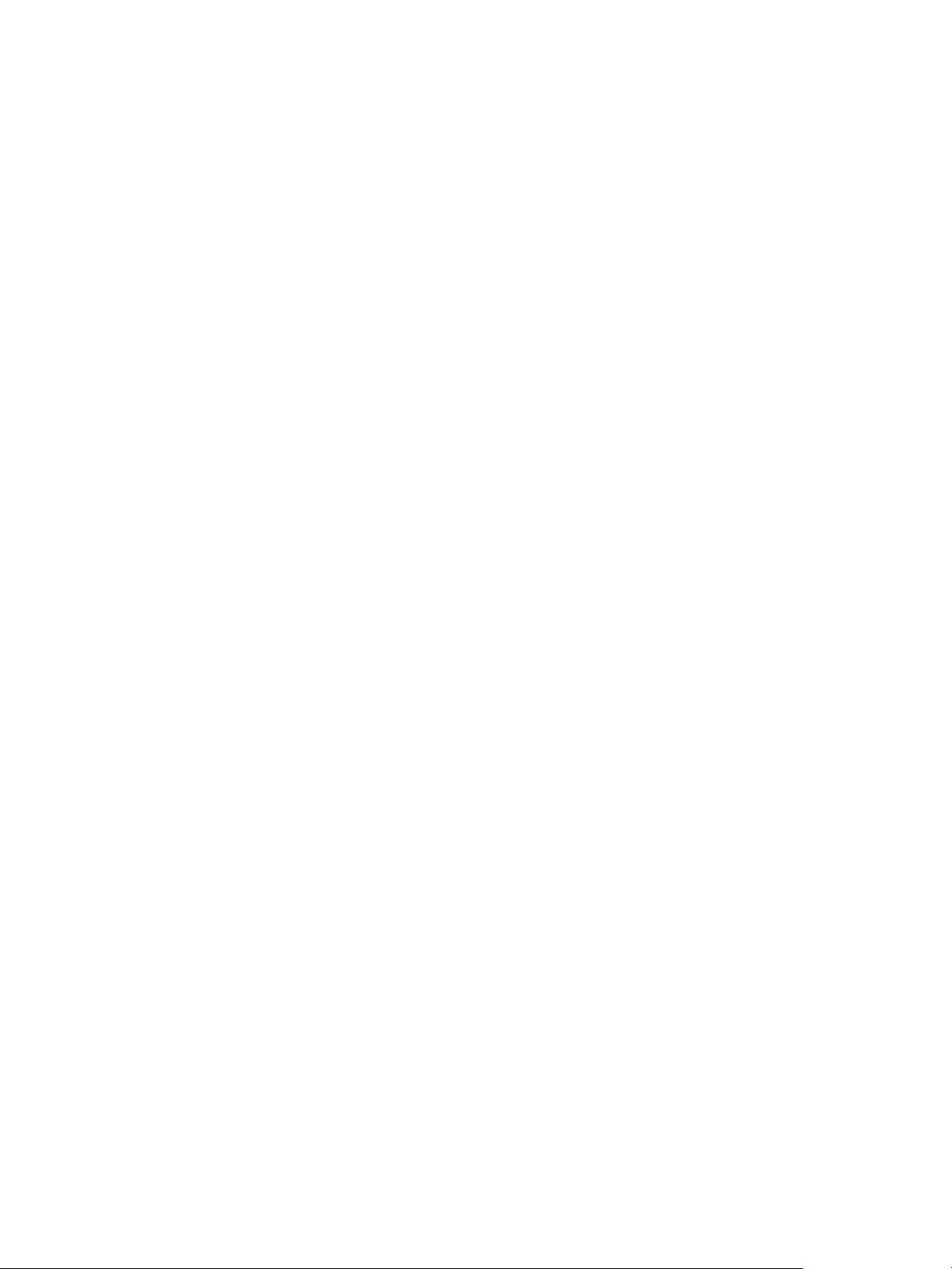
Chapitre 3 Personnaliser la surveillance de vos données par vRealize Operations Manager
Seuils statiques
Symptôme de mesures reposant sur un seuil statique et permeant de comparer la mesure actuelle recueillie
avec une valeur xe congurée préalablement dans la dénition du symptôme.
Par exemple, vous pouvez congurer un symptôme de mesure statique pour lequel, lorsque la charge du
CPU de la machine virtuelle est supérieure à 90, un symptôme critique se déclenche.
Seuils dynamiques
Symptôme de mesures reposant sur un seuil dynamique et permeant de comparer la mesure actuelle
recueillie avec une tendance identiée par vRealize Operations Manager, pour évaluer si la valeur actuelle
est supérieure, inférieure ou généralement éloignée de la tendance.
Par exemple, vous pouvez congurer un symptôme de mesure dynamique pour lequel, lorsque la charge du
CPU de la machine virtuelle dépasse la valeur de tendance normale, un symptôme critique se déclenche.
Symptômes de propriétés
Les symptômes de propriétés sont basés sur les propriétés de conguration que
vRealize Operations Manager recueille dans les objets cibles de votre environnement.
Vous dénissez des symptômes basés sur les propriétés de manière à créer des dénitions d'alertes qui vous
permeent de déterminer à quel moment les modications apportées aux propriétés de vos objets surveillés
peuvent aecter le comportement des objets de votre environnement.
Symptômes d'événements de messages
Les symptômes d'événements de message reposent sur les événements reçus en tant que messages d'un
composant de vRealize Operations Manager ou d'un système analysé externe via l'API REST du système.
Dénissez des symptômes reposant sur des événements de message pour les inclure aux dénitions
d'alertes qui utilisent ces symptômes. Lorsque la condition du symptôme conguré est vériée, le symptôme
se déclenche.
Les adaptateurs des systèmes analysés externes et l'API REST constituent des canaux entrants pour recueillir
les événements provenant de sources externes. Les adaptateurs et le serveur REST s'exécutent dans le
système vRealize Operations Manager. Le système externe envoie les messages et
vRealize Operations Manager les collecte.
Vous pouvez créer des symptômes d'événements de message pour les types d'événements pris en charge. La
liste suivante répertorie les types d'événements pris en charge avec des exemples d'événements.
Dégradation des performances système. Ce type d'événements de message correspond au type et sous-
n
type EVENT_CLASS_SYSTEM et EVENT_SUBCLASS_PERFORM_DEGRADATION du kit de
développement logiciel API de vRealize Operations Manager.
Modication. L'adaptateur VMware envoie un événement de modication lorsque la limite du CPU
n
d'une machine virtuelle est modiée de illimitée à 2 GHz. Vous pouvez créer un symptôme pour
détecter les problèmes de contention de CPU dus à cee modication de conguration. Ce type
d'événements de message correspond au type et sous-type EVENT_CLASS_CHANGE et
EVENT_SUBCLASS_CHANGE du kit de développement logiciel API de vRealize Operations Manager.
Environnement hors service. L'adaptateur vRealize Operations Manager envoie un événement de
n
panne d'environnement lorsque le composant collecteur ne communique pas avec les autres
composants. Vous pouvez créer un symptôme pour surveiller la santé interne. Ce type d'événements de
message correspond au type et sous-type EVENT_CLASS_ENVIRONMENT et
EVENT_SUBCLASS_DOWN du kit de développement logiciel API de vRealize Operations Manager.
Notication. Ce type d'événements de message correspond au type et sous-type
n
EVENT_CLASS_NOTIFICATION et EVENT_SUBCLASS_EXTEVENT du kit de développement logiciel
API de vRealize Operations Manager.
VMware, Inc. 65
Page 66

Guide d'administration et de personnalisation de vRealize Operations Manager
Symptômes d'erreurs
Les symptômes de panne reposent sur des événements publiés par les systèmes analysés.
vRealize Operations Manager met en corrélation un sous-ensemble de ces événements et les communique
en tant que pannes. Les pannes désignent des événements des systèmes analysés qui aectent la
disponibilité d'objets dans votre environnement. Dénissez des symptômes reposant sur des pannes pour
les inclure aux dénitions d'alertes qui utilisent ces symptômes. Lorsque la condition du symptôme
conguré est vériée, le symptôme se déclenche.
Vous pouvez créer des symptômes de panne pour les pannes publiées prises en charge. Certains types
d'objets ont plusieurs dénitions de pannes que vous pouvez sélectionner, alors que d'autres n'en ont pas.
Si un adaptateur a publié des dénitions de panne pour un type d'objets, vous pouvez choisir un ou
plusieurs événements de panne pour une panne donnée. Le symptôme se déclenche si la panne est active du
fait de l'un des événements choisis. Si vous ne sélectionnez pas d'événement de panne, le symptôme se
déclenche si la panne est active du fait d'un événement de panne.
Symptômes d'événements de mesures
Les symptômes d'événements de mesure reposent sur des événements communiqués par un système
analysé sur lequel la mesure sélectionnée viole un seuil de façon spéciée. Le système externe gère le seuil,
non pas vRealize Operations Manager.
Les symptômes d'événements de mesure sont basés sur des conditions signalées pour certaines mesures par
un système externe surveillé, contrairement aux symptômes de mesures qui sont basés sur des seuils
activement surveillés par vRealize Operations Manager.
Les seuils d'événement de mesure, qui déterminent si la mesure est supérieure, inférieure, égale ou
diérente au seuil déni sur le système analysé, représentent la combinaison de type et sous-type spéciée
pour l'événement de mesure entrant.
Au-dessus du seuil. Correspond aux constantes de type et sous-type EVENT_CLASS_HT et
n
EVENT_SUBCLASS_ABOVE dénies dans le kit de développement logiciel API de
vRealize Operations Manager.
Sous le seuil. Correspond aux constantes de type et sous-type EVENT_CLASS_HT et
n
EVENT_SUBCLASS_BELOW dénies dans le kit de développement logiciel API de
vRealize Operations Manager.
Égal au seuil. Correspond aux constantes de type et sous-type EVENT_CLASS_HT et
n
EVENT_SUBCLASS_EQUAL dénies dans le kit de développement logiciel API de
vRealize Operations Manager.
Diérent du seuil. Correspond aux constantes de type et sous-type EVENT_CLASS_HT et
n
EVENT_SUBCLASS_NOT_EQUAL dénies dans le kit de développement logiciel API de
vRealize Operations Manager.
Affichage des actions disponibles dans vRealize Operations Manager
Les actions permeent de mere à jour les objets ou de lire des données relatives à des objets dans des
systèmes surveillés ; elles sont généralement fournies dans vRealize Operations Manager dans le cadre
d'une solution. Les actions ajoutées par des solutions sont disponibles dans le menu, la liste ou les menus
d'achage Actions, dont des widgets du tableau de bord, de l'objet. Elles peuvent être ajoutées aux
recommandations de dénition d'alerte.
Les actions possibles incluent la lecture et la mise à jour.
Les actions de lecture récupèrent des données auprès des objets cibles.
66 VMware, Inc.
Page 67

Chapitre 3 Personnaliser la surveillance de vos données par vRealize Operations Manager
Les actions de mise à jour modient les objets cibles. Par exemple, vous pouvez congurer une dénition
d'alerte qui vous avertit lorsqu'une machine virtuelle rencontre des problèmes de mémoire. Ajoutez une
action aux recommandations qui exécute l'action Dénir la mémoire pour la machine virtuelle. Cee action
augmente la mémoire et résout la cause probable de l'alerte.
Pour voir ou utiliser les actions pour vos objets vCenter Server, vous devez activer les actions dans
l'adaptateur vCenter pour chaque instance de vCenter Server surveillée. Les actions peuvent être achées et
sont accessibles uniquement si vous disposez des autorisations requises.
Définition des recommandations pour les définitions d'alertes
Les recommandations sont des instructions pour vos utilisateurs chargés de répondre aux alertes. Ajoutez
des recommandations aux alertes vRealize Operations Manager pour que les utilisateurs puissent conserver
les objets de votre environnement au niveau de performances requis.
Les recommandations fournissent aux techniciens réseau ou aux administrateurs d'infrastructure virtuelle
des informations permeant de résoudre les alertes.
Selon les connaissances des utilisateurs, vous pouvez fournir plus ou moins d'informations, notamment les
options suivantes, quelle qu'en soit la combinaison.
Une ligne d'instruction.
n
Étapes de résolution de l'alerte sur l'objet cible.
n
Lien hypertexte vers un site Web, un runbook, une page Wiki ou une autre source.
n
Action permeant de modier l'objet cible.
n
Lorsque vous dénissez une alerte, fournissez autant de recommandations d'actions pertinentes que
possible. Si plusieurs recommandations sont disponibles, organisez-les par ordre de priorité pour que la
solution ayant l'impact le plus faible et la meilleure ecacité soit indiquée en premier. Si aucune
recommandation d'action n'est disponible, ajoutez des recommandations sous forme de texte. Soyez aussi
précis que possible lorsque vous décrivez ce que doit faire l'administrateur pour résoudre l'alerte.
Création et gestion de notifications d'alerte vRealize Operations Manager
Lorsque des alertes sont générées dans vRealize Operations Manager, elles apparaissent dans les détails des
alertes et dans les détails des objets, mais vous pouvez également congurer vRealize Operations Manager
pour qu'il envoie vos alertes en dehors des applications à l'aide d'une ou de plusieurs options d'alertes
sortantes.
Vous pouvez congurer des options de notication an de spécier quelles alertes sont envoyées pour les
plug-ins d'alertes sortantes E-mail standard, REST, SNMP et Fichier journal. Pour les autres types de plugins, toutes les alertes sont envoyées lorsque le plug-in d'alertes sortantes cible est activé.
Le plug-in d'alertes sortantes le plus courant est le plug-in E-mail standard. Vous pouvez congurer le plugin E-mail standard pour envoyer des notications à un ou plusieurs utilisateurs lorsqu'une alerte générée
répond aux critères que vous avez dénis dans les paramètres de notication.
Liste des plug-ins sortants dans vRealize Operations Manager
vRealize Operations Manager indique des plug-ins sortants. Cee liste inclut le nom du plug-in et indique si
vous pouvez ltrer les données sortantes en fonction de vos paramètres de notication.
Si le plug-in prend en charge la conguration des règles de notication, vous pouvez ltrer les messages
avant qu'ils soient envoyés au système cible. Si le plug-in ne prend pas en charge les notications, tous les
messages sont envoyés au système cible et vous pouvez les traiter dans cee application.
Si vous avez installé d'autres solutions qui incluent d'autres options de plug-in, elles s'achent comme
option de plug-in avec d'autres plug-ins.
VMware, Inc. 67
Page 68
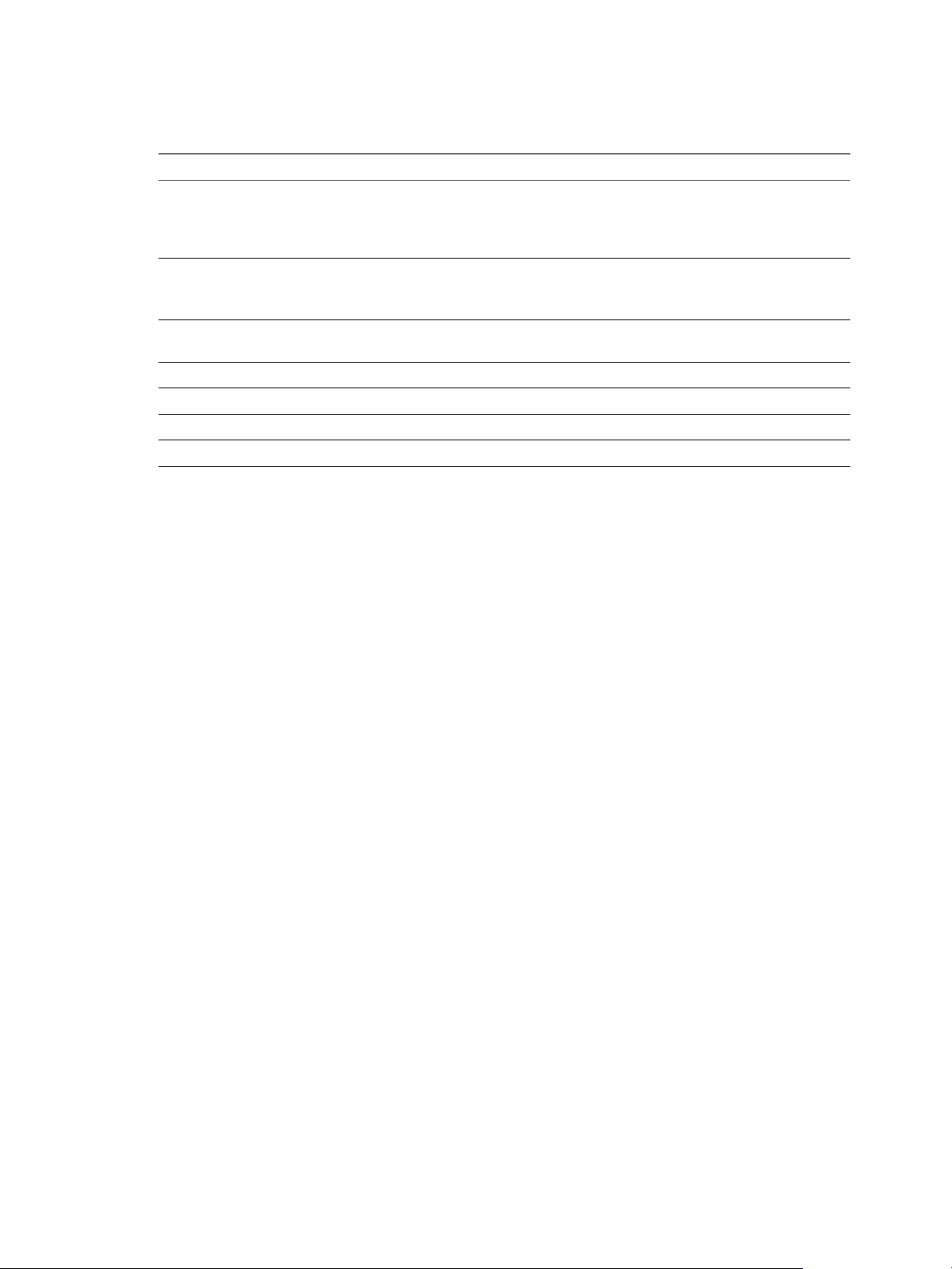
Guide d'administration et de personnalisation de vRealize Operations Manager
Les messages et les alertes sont envoyés uniquement lorsque le plug-in est activé.
Tableau 3‑2. Prise en charge des notifications pour les plug-ins sortants
Plug-In sortant Configurer les règles de notification
Plug-in action automatisée Non
Le plug-in d'action automatisée est activé par défaut. Si des actions automatisées
s'arrêtent, vériez le plug-in d'action automatisée et activez-le, si nécessaire. Si vous
modiez le plug-in d'action automatisée, il vous sut de fournir le nom d'instance.
Plug-in Fichier journal Oui
Pour ltrer les alertes de chiers journaux, vous pouvez congurer le chier nommé
TextFilter.xml ou congurer des règles de notication.
Plug-in notication Smarts
SAM
Plug-in Notication REST Oui
Plug-in de partage réseau Non
Plug-in E-mail standard Oui
Plug-in Interruption SNMP Oui
Non
Ajouter des plug-ins de notifications sortantes dans vRealize Operations Manager
Vous ajoutez des instances de plug-ins sortantes an de pouvoir avertir les utilisateurs en cas d'alertes ou
capturer des données d'alerte extérieures à vRealize Operations Manager.
Vous pouvez congurer une ou plusieurs instances du même type de plug-in si vous avez besoin d'envoyer
les informations d'alerte à plusieurs systèmes cibles.
Le plug-in d'action automatisée est activé par défaut. Si les actions automatiques s'arrêtent, vériez le plugin d'action automatisée et activez-le si nécessaire. Si vous modiez le plug-in d'action automatisée, il vous
sut d'indiquer le nom d'instance.
Ajouter un plug-in E-mail standard pour les alertes sortantes de vRealize Operations Manager
n
page 69
Ajouter un plug-in E-mail standard pour pouvoir utiliser le protocole SMTP (Simple Mail Transfer
Protocol) pour envoyer des notications d'alerte vRealize Operations Manager par e-mail aux
administrateurs d'infrastructure virtuelle, aux ingénieurs des opérations réseau et à toute autre
personne concernée.
Ajouter un plug-in REST pour les alertes sortantes de vRealize Operations Manager page 70
n
Ajoutez un plug-in REST an d'envoyer des alertes vRealize Operations Manager à une autre
application REST hébergeant un service Web REST pour accepter ces messages.
Ajouter un plug-in Fichier journal pour les alertes sortantes de vRealize Operations Manager page 72
n
Ajoutez un plug-in Fichier journal lorsque vous souhaitez congurer vRealize Operations Manager
an qu'il journalise les alertes dans un chier sur chacun de vos nœuds vRealize Operations Manager.
Si vous avez installé vRealize Operations Manager comme cluster à plusieurs nœuds, chaque nœud
traite et journalise les alertes pour les objets qu'il surveille. Chaque nœud journalise les alertes pour les
objets qu'il traite.
Ajouter un plug-in de partage réseau pour les rapports vRealize Operations Manager page 73
n
Vous pouvez ajouter un plug-in de partage réseau lorsque vous souhaitez congurer
vRealize Operations Manager pour envoyer des rapports à un emplacement partagé.
68 VMware, Inc.
Page 69
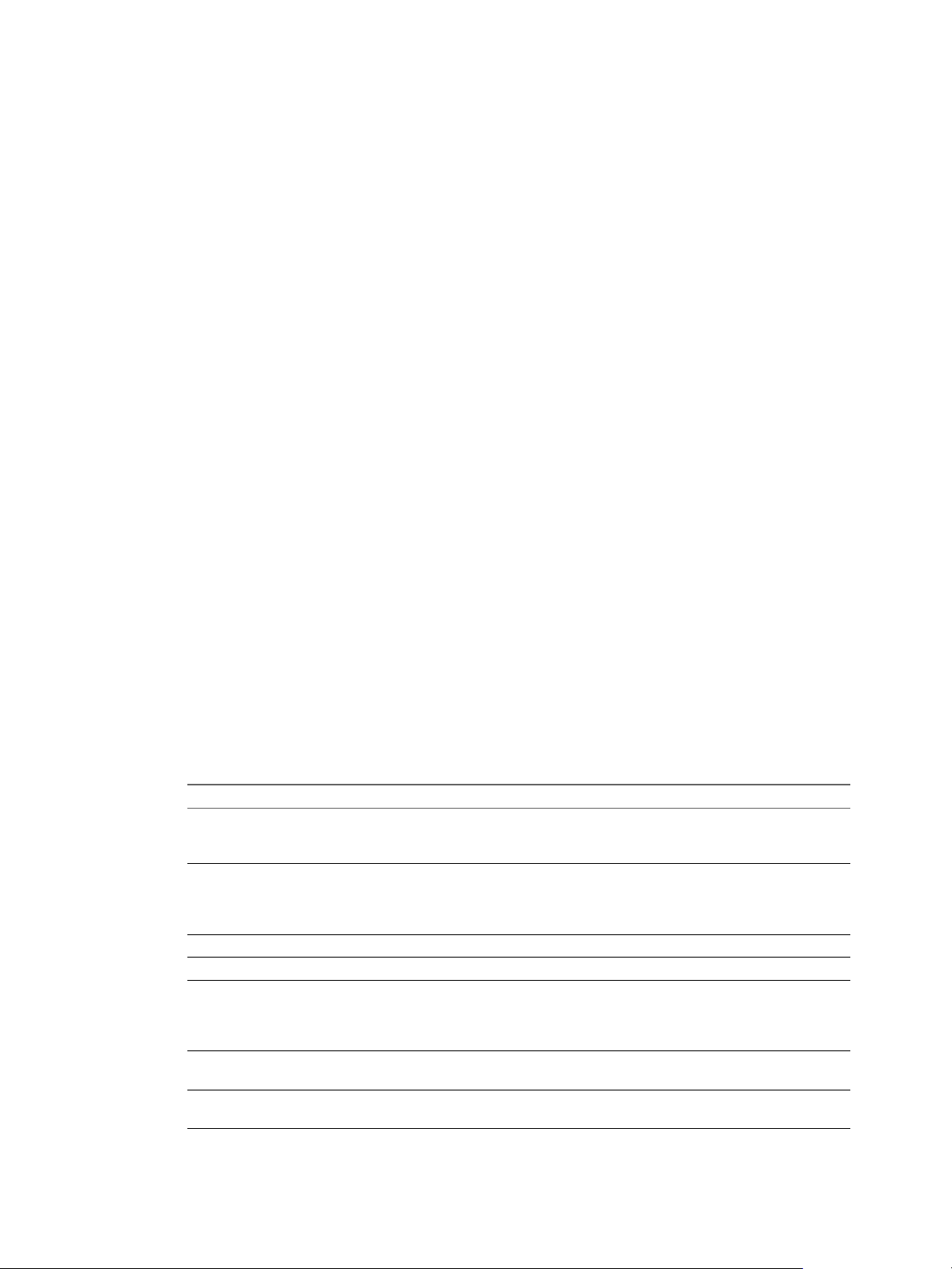
Chapitre 3 Personnaliser la surveillance de vos données par vRealize Operations Manager
Ajouter un plug-in Interception SNMP pour les alertes sortantes de vRealize Operations Manager
n
page 74
Vous ajoutez un plug-in Interception SNMP lorsque vous souhaitez congurer
vRealize Operations Manager an qu'il journalise les alertes d'un serveur d'interception SNMP
existant dans votre environnement.
Ajouter un plug-in de notication Smarts SAM (Service Assurance Manager) pour les alertes sortantes
n
de vRealize Operations Manager page 75
Ajoutez un plug-in de notication Smarts SAM lorsque vous voulez congurer
vRealize Operations Manager an qu'il envoie des notications d'alertes à EMC Smarts SAM (Server
Assurance Manager).
Ajouter un plug-in E-mail standard pour les alertes sortantes de vRealize Operations Manager
Ajouter un plug-in E-mail standard pour pouvoir utiliser le protocole SMTP (Simple Mail Transfer Protocol)
pour envoyer des notications d'alerte vRealize Operations Manager par e-mail aux administrateurs
d'infrastructure virtuelle, aux ingénieurs des opérations réseau et à toute autre personne concernée.
Prérequis
Vériez que vous disposez d'un compte d'utilisateur de messagerie que vous pouvez utiliser comme compte
de connexion pour les notications d'alerte. Si vous choisissez d'exiger une authentication, vous devez
également connaître le mot de passe de ce compte.
Procédure
1 Dans le volet gauche de vRealize Operations Manager, cliquez sur l'icône Administration.
2 Cliquez sur Paramètres sortants et sur le signe plus pour ajouter un plug-in.
3 Dans le menu déroulant Type de plug-in, sélectionnez Plug-in E-mail standard.
La boîte de dialogue se développe pour inclure vos paramètres SMTP.
4 Entrez un Nom d'instance.
Il s'agit du nom qui identie l'instance que vous sélectionnerez lorsque vous congurerez les règles de
notication ultérieurement.
5 Congurez les options SMTP appropriées à votre environnement.
Option Description
Utiliser une connexion sécurisée
Requiert une authentification
Hôte SMTP
Port SMTP
Type de connexion sécurisée
Nom d'utilisateur
Mot de passe
Active le chirement de communication sécurisée à l'aide de SSL/TLS. Si
vous sélectionnez cee option, vous devez sélectionner une méthode dans
le menu déroulant Type de connexion sécurisée.
Active l'authentication sur le compte d'utilisateur de messagerie que vous
pouvez utiliser pour congurer cee instance SMTP. Si vous sélectionnez
cee option, vous devez fournir un mot de passe pour le compte
d'utilisateur.
URL ou adresse IP de votre serveur hôte de messagerie.
Port par défaut utilisé par le protocole SMTP pour se connecter au serveur.
Dans le menu déroulant, sélectionnez SSL/TLS comme méthode de
chirement de communication utilisée dans votre environnement. Vous
devez sélectionner un type de connexion si vous sélectionnez Utiliser une
connexion sécurisée.
Compte d'utilisateur de messagerie utilisé pour se connecter au serveur de
messagerie.
Mot de passe du compte d'utilisateur de messagerie. Un mot de passe est
requis si vous sélectionnez Requiert une authentication.
VMware, Inc. 69
Page 70
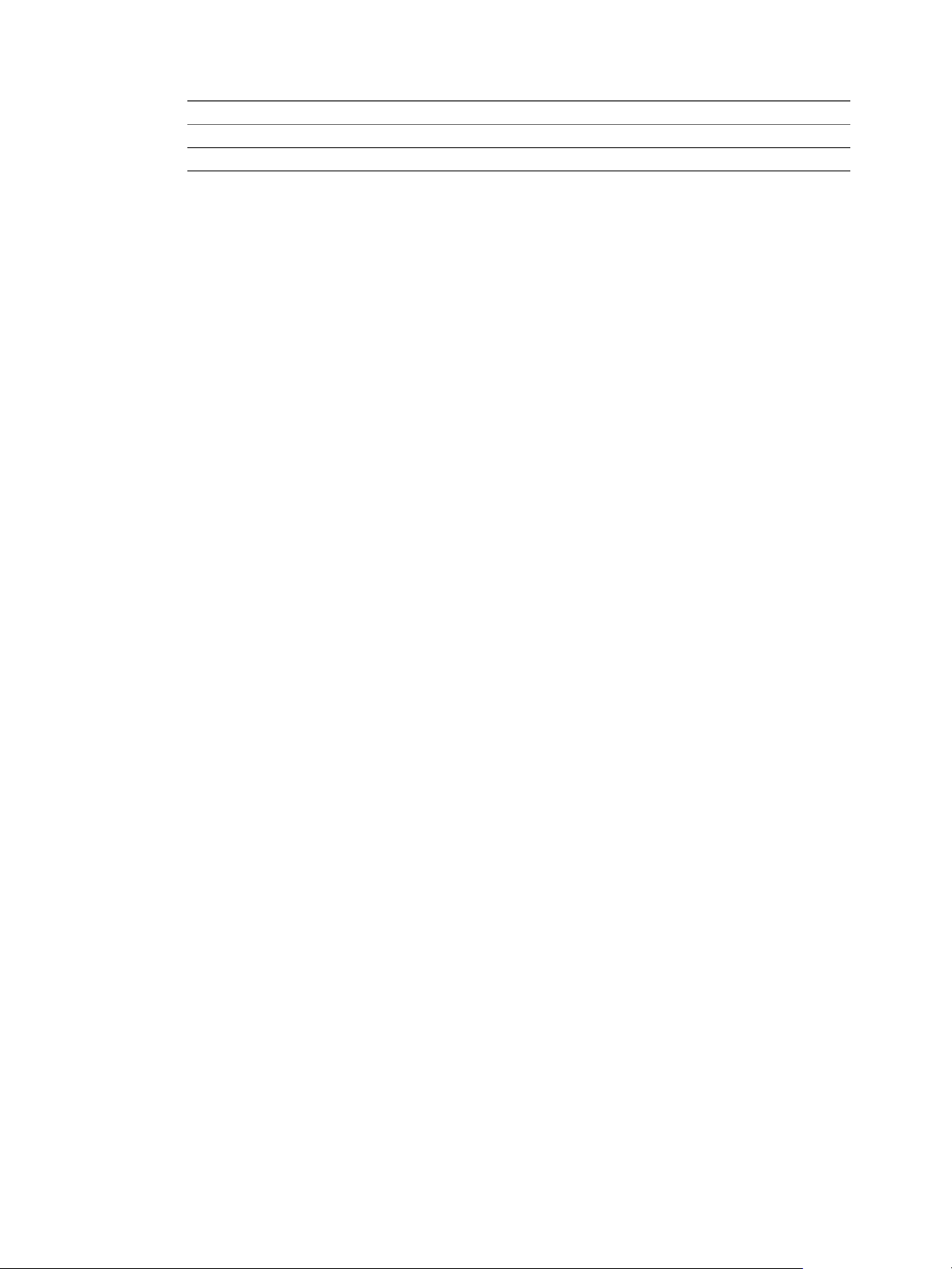
Guide d'administration et de personnalisation de vRealize Operations Manager
Option Description
Adresse e-mail de l'expéditeur
Nom de l'expéditeur
Adresse e-mail s'achant sur le message de notication
Nom aché pour l'adresse e-mail de l'expéditeur.
6 Cliquez sur Enregistrer.
7 Pour démarrer le service d'alerte sortante pour ce plug-in, sélectionnez l'instance dans la liste et cliquez
sur Activer dans la barre d'outils.
Cee instance du plug-in E-mail standard pour les alertes SMTP sortantes est congurée et en cours
d'exécution.
Suivant
Créez des règles de notication qui utilisent le plug-in E-mail standard pour envoyer un message à vos
utilisateurs leur indiquant que des alertes nécessitent leur aention. Reportez-vous à « Scénario utilisateur :
créer une notication d'alerte par e-mail vRealize Operations Manager », page 77.
Ajouter un plug-in REST pour les alertes sortantes de vRealize Operations Manager
Ajoutez un plug-in REST an d'envoyer des alertes vRealize Operations Manager à une autre application
REST hébergeant un service Web REST pour accepter ces messages.
Bien que le plug-in REST prenne en charge l'activation d'une intégration, il ne la fournit pas. Selon votre
application cible, il se peut que vous ayez besoin d'un service REST intermédiaire ou d'un autre mécanisme
qui mera en corrélation l'alerte et les identicateurs d'objets inclus dans la sortie de l'alerte REST avec les
identicateurs de votre application cible.
Déterminez le type de contenu que vous fournissez à votre application cible. Si vous sélectionnez
application/json, le corps des appels POST ou PUT envoyés est au format suivant. Des exemples de données
sont inclus.
{
"startDate":1369757346267,
"criticality":"ALERT_CRITICALITY_LEVEL_WARNING",
"Risk":4.0,
"resourceId":"sample-object-uuid",
"alertId":"sample-alert-uuid",
"status":"ACTIVE",
"subType":"ALERT_SUBTYPE_AVAILABILITY_PROBLEM",
"cancelDate":1369757346267,
"resourceKind":"sample-object-type",
"alertName":"Invalid IP Address for connected Leaf Switch",
"attributeKeyID":5325,
"Efficiency":1.0,
"adapterKind":"sample-adapter-type",
"Health":1.0,
"type":"ALERT_TYPE_APPLICATION_PROBLEM",
"resourceName":"sample-object-name",
"updateDate":1369757346267,
"info":"sample-info"
}
Si vous sélectionnez application/xml, le corps des appels POST ou PUT envoyés est au format suivant.
<alert>
<startDate>1369757346267</startDate>
<criticality>ALERT_CRITICALITY_LEVEL_WARNING</criticality>
<Risk>4.0</Risk>
70 VMware, Inc.
Page 71
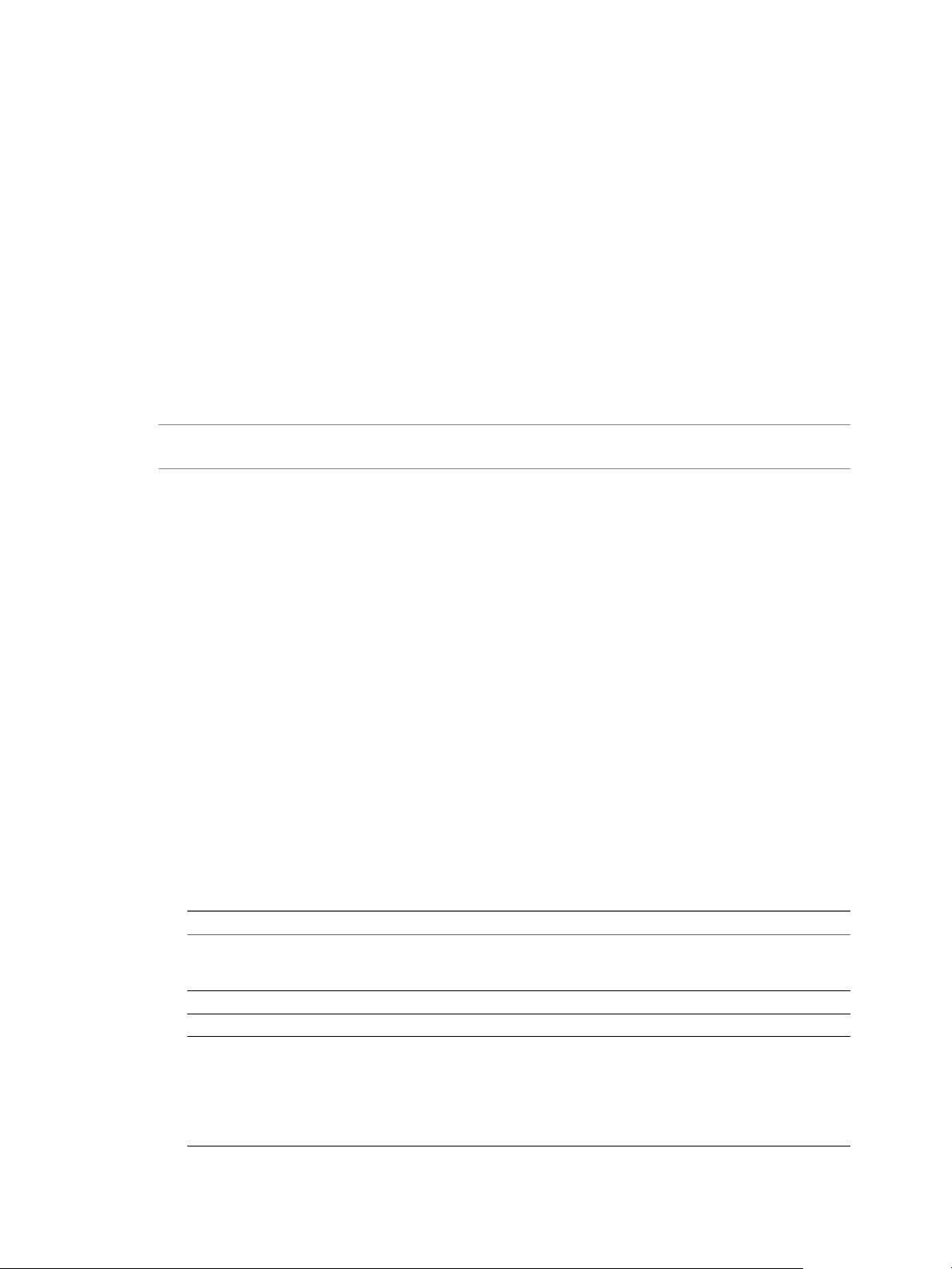
Chapitre 3 Personnaliser la surveillance de vos données par vRealize Operations Manager
<resourceId>sample-object-uuid</resourceId>
<alertId>sample-alert-uuid</alertId>
<status>ACTIVE</status>
<subType>ALERT_SUBTYPE_AVAILABILITY_PROBLEM</subType>
<cancelDate>1369757346267</cancelDate>
<resourceKind>sample-object-type</resourceKind>
<alertName>Invalid IP Address for connected Leaf Switch</alertName>
<attributeKeyId>5325</attributeKeyId>
<Efficiency>1.0</Efficiency>
<adapterKind>sample-adapter-type</adapterKind>
<Health>1.0</Health>
<type>ALERT_TYPE_APPLICATION_PROBLEM</type>
<resourceName>sample-object-name</resourceName>
<updateDate>1369757346267</updateDate>
<info>sample-info</info>
</alert>
R Si l'alerte est déclenchée par une violation autre qu'un dépassement de mesure, le
attributeKeyID n'est pas ajouté à la sortie REST est n'est pas envoyé.
Si la demande est traitée comme un appel POST, pour JSON ou XML, le service Web retourne le code d'état
HTTP de 201, qui indique que l'alerte a été correctement créée sur la cible. Si la demande est traitée comme
un appel PUT, le service Web retourne le code d'état HTTP de 202, qui indique que l'alerte a été
correctement acceptée sur la cible.
Prérequis
Vous devez savoir où et comment les alertes envoyées à l'aide du plug-in REST sont consommées et traitées
dans votre environnement, et garder à portée de main les informations de connexion appropriées.
Procédure
1 Dans le volet gauche de vRealize Operations Manager, cliquez sur l'icône Administration.
2 Cliquez sur Paramètres sortants et sur le signe plus pour ajouter un plug-in.
3 Dans le menu déroulant Type de plug-in, sélectionnez Plug-in de REST.
La boîte de dialogue se développe pour inclure vos paramètres REST.
4 Entrez un Nom d'instance.
Il s'agit du nom qui identie l'instance que vous sélectionnerez lorsque vous congurerez les règles de
notication ultérieurement.
5 Congurez les options Rest adaptées à votre environnement.
Option Description
URL
Nom d'utilisateur
Mot de passe
Type de contenu
URL à laquelle vous envoyez les alertes. L'URL doit prendre en charge
HTTPS. Lorsqu'une alerte est envoyée au serveur Web REST, le plug-in
ajoute /{alertID} à l'appel POST ou PUT.
Compte d'utilisateur sur le système REST cible.
Mot de passe du compte d'utilisateur.
Spéciez le format de la sortie de l'alerte.
application/json. Les données de l'alerte sont transmises à l'aide de
n
JavaScript Object Notation (JSON) sous la forme d'un texte lisible.
application/xml. Les données de l'alerte sont transmises à l'aide de
n
XML qui est un contenu lisible par l'utilisateur et lisible par une
machine.
VMware, Inc. 71
Page 72

Guide d'administration et de personnalisation de vRealize Operations Manager
Option Description
Empreinte du certificat
Nombre de connexions
Empreinte du certicat public pour votre service HTTPS.
Limite le nombre d'alertes simultanées qui sont envoyées au serveur REST
cible. Utilisez ce nombre pour vous assurer que votre serveur REST n'est
pas submergé de demandes.
6 Cliquez sur Enregistrer.
7 Pour démarrer le service d'alerte sortante pour ce plug-in, sélectionnez l'instance dans la liste et cliquez
sur Activer dans la barre d'outils.
Cee instance du plug-in REST pour les alertes sortantes est congurée et en cours d'exécution.
Suivant
Créez des règles de notication qui utilisent le plug-in REST pour envoyer des alertes à une application ou
un service compatible avec REST dans votre environnement. Reportez-vous à « Scénario utilisateur : créer
une notication d'alerte REST vRealize Operations Manager », page 78.
Ajouter un plug-in Fichier journal pour les alertes sortantes de vRealize Operations Manager
Ajoutez un plug-in Fichier journal lorsque vous souhaitez congurer vRealize Operations Manager an qu'il
journalise les alertes dans un chier sur chacun de vos nœuds vRealize Operations Manager. Si vous avez
installé vRealize Operations Manager comme cluster à plusieurs nœuds, chaque nœud traite et journalise les
alertes pour les objets qu'il surveille. Chaque nœud journalise les alertes pour les objets qu'il traite.
Toutes les alertes sont ajoutées au chier journal. Vous pouvez utiliser d'autres applications pour ltrer et
gérer les journaux.
Prérequis
Assurez-vous de disposer d'un accès en écriture pour le chemin du système de chiers sur les nœuds
vRealize Operations Manager cibles.
Procédure
1 Dans le volet gauche de vRealize Operations Manager, cliquez sur l'icône Administration.
2 Cliquez sur Paramètres sortants et sur le signe plus pour ajouter un plug-in.
3 Dans le menu déroulant Type de plug-in, sélectionnez Fichier journal.
La boîte de dialogue se développe pour inclure vos paramètres de chier journal.
4 Dans la zone de texte Dossier de sortie d'alerte, entrez le nom du dossier.
Si le dossier n'existe pas à l'emplacement cible, le plug-in le crée. L'emplacement cible par défaut
est : /usr/lib/vmware-vcops/common/bin/.
5 Cliquez sur Enregistrer.
6 Pour démarrer le service d'alerte sortante pour ce plug-in, sélectionnez l'instance dans la liste et cliquez
sur Activer dans la barre d'outils.
Cee instance du plug-in Fichier journal est congurée et en cours d'exécution.
Suivant
Lorsque le plug-in est démarré, les alertes sont journalisées dans le chier. Vériez que les chiers journaux
sont créés dans le répertoire cible au fur et à mesure que les alertes sont générées, mises à jour ou annulées.
72 VMware, Inc.
Page 73
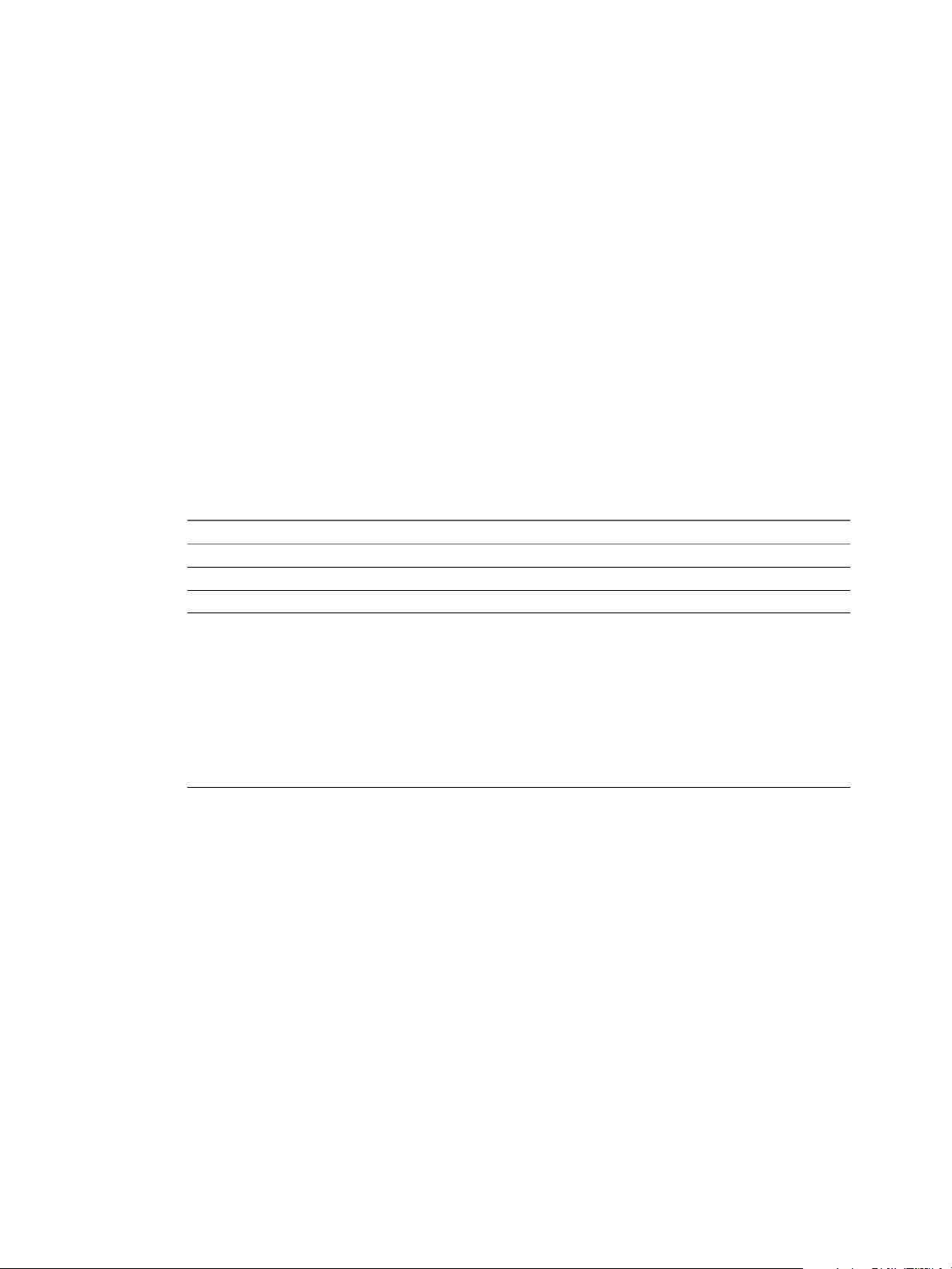
Chapitre 3 Personnaliser la surveillance de vos données par vRealize Operations Manager
Ajouter un plug-in de partage réseau pour les rapports vRealize Operations Manager
Vous pouvez ajouter un plug-in de partage réseau lorsque vous souhaitez congurer
vRealize Operations Manager pour envoyer des rapports à un emplacement partagé.
Prérequis
Vériez que vous disposez des autorisations de lecture, d'écriture et de suppression à l'emplacement de
partage réseau.
Procédure
1 Dans le volet gauche de vRealize Operations Manager, cliquez sur l'icône Administration.
2 Cliquez sur Paramètres sortants et sur le signe plus pour ajouter un plug-in.
3 Dans le menu déroulant Type de plug-in, sélectionnez Plug-in de partage réseau.
La boîte de dialogue se développe pour inclure les paramètres de l'instance de votre plug-in.
4 Entrez un Nom d'instance.
Il s'agit du nom qui identie l'instance que vous sélectionnerez lorsque vous congurerez les règles de
notication ultérieurement.
5 Congurez les options de partage réseau adaptées à votre environnement.
Option Description
Domaine
Nom d'utilisateur
Mot de passe
Racine du partage réseau
Votre adresse de domaine réseau partagé.
Le compte d'utilisateur de domaine utilisé pour se connecter au réseau.
Le mot de passe pour le compte d'utilisateur de domaine.
Le chemin d'accès au dossier racine où vous voulez enregistrer les
rapports. Vous pouvez indiquer les sous-dossiers pour chaque rapport
lorsque vous congurez la publication de planication.
Vous devez entrer une adresse IP. Par
exemple, \\adresse_IP\RacinePartage. Vous pouvez utiliser le nom
d'hôte au lieu de l'adresse IP si le nom d'hôte est résolu à une adresse IPv4
lorsque vous y accédez à partir de l'hôte vRealize Operations Manager.
R Vériez que le dossier de destination racine existe. Si le
dossier est manquant, le plug-in de partage réseau consigne une erreur
après 5 tentatives infructueuses.
6 Cliquez sur Test pour vérier les chemins d'accès spéciés, les informations d'identication et les
autorisations.
Le test peut prendre jusqu'à une minute.
7 Cliquez sur Enregistrer.
Le service sortant pour ce plug-in démarre automatiquement.
8 (Facultatif) Pour arrêter un service sortant, sélectionnez une instance, puis cliquez sur Désactiver dans
la barre d'outils.
Cee instance du plug-in de partage réseau est congurée et en cours d'exécution.
Suivant
Créez une planication de rapport et congurez-la pour envoyer des rapports à votre dossier partagé.
VMware, Inc. 73
Page 74

Guide d'administration et de personnalisation de vRealize Operations Manager
Ajouter un plug-in Interception SNMP pour les alertes sortantes de vRealize Operations Manager
Vous ajoutez un plug-in Interception SNMP lorsque vous souhaitez congurer
vRealize Operations Manager an qu'il journalise les alertes d'un serveur d'interception SNMP existant dans
votre environnement.
Tout le ltrage des alertes envoyées en tant qu'interceptions SNMP doit s'eectuer sur l'hôte de destination.
Vous ne pouvez pas ltrer les alertes sur la base des paramètres de notication de
vRealize Operations Manager.
Prérequis
Vériez que vous disposez d'un serveur d'interruption SNMP conguré dans votre environnement et que
vous connaissez l'adresse IP ou le nom d'hôte, le numéro de port et la communauté qu'il utilise.
Procédure
1 Dans le volet gauche de vRealize Operations Manager, cliquez sur l'icône Administration.
2 Cliquez sur Paramètres sortants et sur le signe plus pour ajouter un plug-in.
3 Dans le menu déroulant Type de plug-in, sélectionnez Interception SNMP.
La boîte de dialogue se développe pour inclure vos paramètres d'interception SNMP.
4 Tapez un Nom d'instance.
5 Congurez les paramètres d'interception SNMP correspondant à votre environnement.
Option Description
Hôte de destination
Port
Communauté
Adresse IP ou nom de domaine complet du système de gestion SNMP
auquel vous envoyez des alertes.
Port utilisé pour vous connecter au système de gestion SNMP. Le port par
défaut est 162.
Chaîne de texte autorisant l'accès aux statistiques. Les chaînes de
communauté SNMP sont utilisées uniquement par les périphériques
prenant en charge les protocoles SNMPv1 et SNMPv2c.
6 Cliquez sur Enregistrer.
7 Pour démarrer le service d'alerte sortante pour ce plug-in, sélectionnez l'instance dans la liste et cliquez
sur Activer dans la barre d'outils.
Cee instance du plug-in Interception SNMP est congurée et en cours d'exécution.
Suivant
Lorsque le plug-in est démarré, les alertes sont envoyées au serveur SNMP. Vériez que le serveur reçoit les
interruptions SNMP.
74 VMware, Inc.
Page 75

Chapitre 3 Personnaliser la surveillance de vos données par vRealize Operations Manager
Ajouter un plug-in de notification Smarts SAM (Service Assurance Manager) pour les alertes
sortantes de vRealize Operations Manager
Ajoutez un plug-in de notication Smarts SAM lorsque vous voulez congurer
vRealize Operations Manager an qu'il envoie des notications d'alertes à EMC Smarts SAM (Server
Assurance Manager).
Cee option d'alerte sortante est utile lorsque vous gérez les mêmes objets dans Server Assurance Manager
et dans vRealize Operations Manager et que vous avez ajouté le module de gestion EMC Smarts et conguré
la solution dans vRealize Operations Manager. Bien que vous ne puissiez pas ltrer les alertes envoyées à
Service Assurance Manager dans vRealize Operations Manager, vous pouvez congurer le plug-in Smarts
pour envoyer les alertes au serveur Smarts Open Integration. Congurez ensuite le serveur Open
Integration pour ltrer les alertes de vRealize Operations Manager et n'envoyer que celles qui passent le test
de ltre au service Smarts Service Assurance Manager.
Prérequis
Vériez que vous avez conguré la solution EMC Smarts. Pour obtenir de la documentation concernant
n
l'intégration EMC Smarts, rendez-vous sur hps://solutionexchange.vmware.com/store.
Vériez que vous disposez du nom d'hôte ou de l'adresse IP, du nom d'utilisateur et du mot de passe de
n
l'instance d'EMC Smarts Broker et de Server Assurance Manager.
Procédure
1 Dans le volet gauche de vRealize Operations Manager, cliquez sur l'icône Administration.
2 Cliquez sur Paramètres sortants et sur le signe plus pour ajouter un plug-in.
3 Dans le menu déroulant Type de plug-in, sélectionnez Smarts SAM.
La boîte de dialogue se développe pour inclure vos paramètres Smarts.
4 Entrez un Nom d'instance.
Il s'agit du nom qui identie l'instance que vous sélectionnerez lorsque vous congurerez les règles de
notication ultérieurement.
5 Congurez les paramètres de notication Smarts SAM appropriés à votre environnement.
Option Description
Broker
Nom d'utilisateur du Broker
Mot de passe du Broker
Serveur SAM
Nom d'utilisateur
Mot de passe
Tapez le nom d'hôte ou l'adresse IP du service EMC Smarts Broker qui gère
le registre de l'instance de Server Assurance Manager à laquelle vous
souhaitez que les notications soient envoyées.
Si le Broker Smarts est conguré en tant que Secure Broker, tapez le nom
d'utilisateur pour le compte de Broker.
Si le Broker Smarts est conguré en tant que Secure Broker, tapez le mot de
passe pour le compte d'utilisateur de Broker.
Tapez le nom d'hôte ou l'adresse IP du serveur Server Assurance Manager
auquel vous envoyez les notications.
Tapez le nom d'utilisateur pour l'instance de serveur Server Assurance
Manager. Ce compte doit disposer d'autorisations en lecture et en écriture
pour les notications sur le serveur de Smarts, comme spécié sur le
serveur SAM.
Tapez le mot de passe pour le compte de serveur Server Assurance
Manager.
6 Cliquez sur Enregistrer.
VMware, Inc. 75
Page 76

Guide d'administration et de personnalisation de vRealize Operations Manager
7 Modiez le chier de propriétés du plug-in Smarts SAM.
a Ouvrez le chier de propriétés : /usr/lib/vmware-vcops/user/plugins/outbound/vcops-
smartsalert-plugin/conf/plugin.properties
b Ajoutez la chaîne suivante au chier de propriétés : #
sendByType=APPLICATION::AVAILABILITY,APPLICATION::PERFORMANCE,APPLICATION::CAPACITY,APPLI
CATION::COMPLIANCE,VIRTUALIZATION::AVAILABILITY,VIRTUALIZATION::PERFORMANCE,VIRTUALIZATIO
N::CAPACITY,VIRTUALIZATION::COMPLIANCE,HARDWARE::AVAILABILITY,HARDWARE::PERFORMANCE,HARDW
ARE::CAPACITY,HARDWARE::COMPLIANCE,STORAGE::AVAILABILITY,STORAGE::PERFORMANCE,STORAGE::CA
PACITY,STORAGE::COMPLIANCE,NETWORK::AVAILABILITY,NETWORK::PERFORMANCE,NETWORK::CAPACITY,N
ETWORK::COMPLIANCE
c Enregistrez le chier de propriétés.
8 Pour démarrer le service d'alerte sortante pour ce plug-in, sélectionnez l'instance dans la liste et cliquez
sur Activer dans la barre d'outils.
Cee instance du plug-in de notication Smarts SAM est congurée et en cours d'exécution.
Suivant
Dans Smarts Service Assurance Manager, congurez la console des journaux de notication an qu'elle ltre
les alertes de vRealize Operations Manager. Pour congurer le ltrage pour Service Assurance Manager,
consultez la documentation d'EMC Smarts Service Assurance Manager.
Filtrage des messages sortants dans un fichier journal à l'aide du fichier TextFilter.xml
Le plug-in sortant de chier journal de vRealize Operations Manager capture des données d'alerte. Pour
ltrer les données de chier journal, vous pouvez mere à jour le chier TextFilter.xml de sorte à ne
capturer que les alertes correspondant aux critères de ltrage.
En tant qu'administrateur vRealize Operations Manager, ltrez les chiers journaux des alertes sortantes par
type et sous-type d'alerte.
Les ltres sont congurés dans le chier TextFile.xml. Ce chier se trouve dans l'un des emplacements
suivants, selon votre système d'exploitation :
vApp ou Linux. /usr/lib/vmware-vcops/user/plugins/outbound/vcops-textfile-plugin/conf
n
Windows. C:\vmware\vcenter-operations\vmware-vcops\user\plugins\outbound\vcops-textfile-
n
plugin\conf
Dans le chier, utilisez le format suivant pour la règle de ltrage.
<FilterRule name="AlertType">
<AlertTypes>
<AlertType key="AlertType1:AlertSubType1 " />
<AlertType key="AlertType2:AlertSubType2 " />
</AlertTypes>
</FilterRule>
Par exemple, la règle à utiliser pour ltrer en fonction du type Application et du sous-type Disponibilité
utilise le format ci-dessous.
<FilterRule name="AlertType">
<AlertTypes>
<AlertType key="ALERT_TYPE_APPLICATION_PROBLEM:ALERT_SUBTYPE_AVAILABILITY_PROBLEM " />
</AlertTypes>
</FilterRule>
76 VMware, Inc.
Page 77

Chapitre 3 Personnaliser la surveillance de vos données par vRealize Operations Manager
Configuration des notifications
Les notications sont des notications d'alerte répondant aux critères de ltre des règles de notication
envoyées à l'extérieur de vRealize Operations Manager. Congurez des règles de notication pour les
alertes sortantes prises en charge an de pouvoir ltrer les alertes envoyées au système externe sélectionné.
Utilisez la liste des notications pour gérer vos règles. Utilisez ensuite les règles de notication pour limiter
les alertes envoyées au système externe. Pour utiliser les notications, les plug-ins d'alertes sortantes prises
en charge doivent être ajoutés et en cours d'exécution.
À l'aide des règles de notication, vous pouvez limiter les données envoyées aux systèmes externes suivants.
E-mail standard. Vous pouvez créer plusieurs règles de notication pour plusieurs destinataires en
n
fonction d'une ou de plusieurs sélections de ltrage. Si vous ajoutez des destinataires, mais pas de
sélections de ltrage, toutes les alertes générées sont envoyées aux destinataires.
REST. Vous pouvez créer une règle qui limite les alertes envoyées au système REST cible an de ne pas
n
avoir à implémenter de ltrage sur ce système.
Interruption SNMP. Vous pouvez congurer vRealize Operations Manager pour que les alertes soient
n
consignées sur un serveur d'interruption SNMP existant dans votre environnement.
Fichier journal. Vous pouvez congurer vRealize Operations Manager pour que les alertes soient
n
consignées dans un chier sur chacun de vos nœuds vRealize Operations Manager.
Scénario utilisateur : créer une notification d'alerte par e-mail vRealize Operations Manager
En tant qu'administrateur d'infrastructure virtuelle, vRealize Operations Manager vous permet d'envoyer
des notications électroniques à vos ingénieurs de réseau avancé lorsque les alertes critiques sont générées
pour l'objet mmbhost, hôte de nombreuses machines virtuelles qui exécutent des applications
transactionnelles, dont personne n'a encore réclamé la propriété de l'alerte.
Prérequis
Vériez que vous disposez d'au moins une dénition d'alerte pour laquelle vous envoyez une
n
notication. Pour obtenir un exemple de dénition d'alerte, voir « Créer une dénition d'alerte pour les
objets de service », page 53.
Vériez qu'au moins une instance du plug-in E-mail standard est congurée et en cours d'exécution.
n
Reportez-vous à « Ajouter un plug-in E-mail standard pour les alertes sortantes de vRealize Operations
Manager », page 69.
Procédure
1 Dans le volet gauche de vRealize Operations Manager, cliquez sur l'icône Contenu.
2 Cliquez sur et sur le signe plus pour ajouter une règle de notication.
3 Dans la zone de texte Nom, tapez un nom similaire à Alertes critiques non réclamées pour mmbhost.
4 Dans la zone Méthode, sélectionnez Plug-in E-mail standard dans le menu déroulant, puis sélectionnez
l'instance congurée du plug-in d'e-mail.
5 Congurez les options de messagerie.
a Dans la zone de texte Destinataires, tapez les adresses e-mail des membres de votre équipe
d'ingénierie avancée, en séparant les adresses par un point-virgule (;).
b Pour envoyer une deuxième notication si l'alerte est toujours active après une période donnée,
tapez le nombre de minutes dans la zone de texte à nouveau.
c Tapez le nombre de notications envoyées aux utilisateurs dans la zone de texte
max..
VMware, Inc. 77
Page 78

Guide d'administration et de personnalisation de vRealize Operations Manager
6 Congurez la portée des critères de ltre.
a Dans le menu déroulant Portée, sélectionnez Objet.
b Cliquez sur Cliquer pour sélectionner l'objet et tapez le nom de l'objet.
Dans cet exemple, tapez mmbhost.
c Recherchez et sélectionnez l'objet dans la liste, puis cliquez sur Sélectionner.
7 Congurez le déclencheur de notication.
a Dans le menu déroulant Déclencheur de , sélectionnez Impact.
b Dans le menu déroulant adjacent, sélectionnez Santé.
8 Dans la zone Criticité, cliquez sur Critique.
9 Développez les ltres avancés et, dans le menu déroulant États de l'alerte, sélectionnez Ouvert.
L'état Ouvert indique qu'aucun ingénieur ou administrateur n'a réclamé la propriété de l'alerte.
10 Cliquez sur Enregistrer.
Vous avez créé une règle de notication qui envoie un e-mail aux membres de votre équipe d'ingénierie de
réseau avancée lorsque des alertes critiques sont générées pour l'objet mmbhost et que l'alerte n'est réclamée
par aucun ingénieur. Cet e-mail leur rappelle de regarder l'alerte, d'en réclamer la propriété et de résoudre
les symptômes déclencheurs.
Suivant
Répondez aux notications d'alertes par e-mail. Reportez-vous à Guide de l'utilisateur de vRealize Operations
Manager.
Scénario utilisateur : créer une notification d'alerte REST vRealize Operations Manager
En tant qu'administrateur d'infrastructure virtuelle, vRealize Operations Manager vous permet d'envoyer
des alertes JSON ou XML à une application compatible REST disposant d'un service Web REST qui accepte
ces messages. Vous voulez que seules les alertes de virtualisation aectant la disponibilité soient envoyées
en dehors de cee application. Vous pouvez ensuite utiliser les informations fournies pour initier un
processus de correction dans cee application pour résoudre le problème indiqué par l'alerte.
La conguration des notications limite les alertes envoyées à l'instance d'alerte sortante à celles
correspondant aux critères de notication.
Prérequis
Vériez que vous disposez d'au moins une dénition d'alerte pour laquelle vous envoyez une
n
notication. Pour obtenir un exemple de dénition d'alerte, voir « Créer une dénition d'alerte pour les
objets de service », page 53.
Vériez qu'au moins une instance du plug-in REST est congurée et en cours d'exécution. Reportez-
n
vous à « Ajouter un plug-in REST pour les alertes sortantes de vRealize Operations Manager », page 70.
Procédure
1 Dans le volet gauche de vRealize Operations Manager, cliquez sur l'icône Contenu.
2 Cliquez sur et sur le signe plus pour ajouter une règle de notication.
3 Dans la zone de texte Nom, tapez un nom similaire à
Alertes de virtualisation pour la disponibilité.
4 Dans la zone Méthode, sélectionnez Plug-in REST dans le menu déroulant, puis sélectionnez l'instance
congurée du plug-in d'e-mail.
78 VMware, Inc.
Page 79

Chapitre 3 Personnaliser la surveillance de vos données par vRealize Operations Manager
5 Congurez le déclencheur de notication.
a Dans le menu déroulant Déclencheur de , sélectionnez Type d'alerte.
b Cliquez sur Cliquer pour sélectionner le type/sous-type d'alerte et sélectionnezAlertes de
virtualisation/d'hyperviseur pour la disponibilité.
6 Dans la zone Criticité, cliquez sur Avertissement.
7 Développez les ltres avancés et, dans le menu déroulant État de l'alerte, sélectionnez Nouveau.
L'état Nouveau indique que l'alerte est nouvelle dans le système et n'a pas été mise à jour.
8 Cliquez sur Enregistrer.
Vous avez créé une règle de notication qui envoie le texte de l'alerte au système compatible REST cible.
Seules les alertes où l'impact de l'alerte congurée est la disponibilité de la virtualisation/de l'hyperviseur et
où l'alerte est congurée comme un avertissement sont envoyées à l'instance cible à l'aide du plug-in REST.
Définition des normes de conformité
La conformité est utilisée pour surveiller les instances de vCenter Server, les hôtes, les machines virtuelles,
les groupes de ports distribués et les Distributed Switches de votre environnement, an de s'assurer que les
paramètres de vos objets répondent aux normes dénies. Vous pouvez utiliser les dénitions d'alerte de
vRealize Operations Manager pour créer des normes de conformité qui vous avertissent quand un objet ne
respecte pas une norme obligatoire.
vRealize Operations Manager inclut des alertes pour le Guide de sécurisation renforcée de VMware vSphere,
versions 5.5 et 6.0. vRealize Operations Manager génère des alertes de conformité lorsque des symptômes se
déclenchent sur vos instances de vCenter Server, vos hôtes, vos machines virtuelles, vos groupes de ports
distribués et vos Distributed Switches.
Pour assurer la conformité sur les machines virtuelles, vRealize Operations Manager inclut plusieurs prols
de risque de conformité. Vous appliquez les prols de risque à des groupes de machines virtuelles selon le
niveau de sécurité que vous devez garantir dans votre environnement : élevé, moyen ou faible.
Le prol de risque 1 comprend toutes les règles de conformité disponibles sous forme de symptômes et
n
applique le niveau de sécurité le plus élevé sur vos machines virtuelles. Ce prol est activé par défaut.
Le prol de risque 2 applique un niveau de sécurité moyen à votre environnement et comprend moins
n
de symptômes que le prol de risque 1. Ce prol est désactivé par défaut.
Le prol de risque 3 applique un niveau de sécurité faible et comprend moins de symptômes que le
n
prol de risque 2. Ce prol est désactivé par défaut.
Toutes les normes de conformité incluses dans vRealize Operations Manager, notamment celles que vous
dénissez vous-même, reposent sur des dénitions d'alertes. Les symptômes et les alertes générées
apparaissent comme des violations des normes de conformité sur l'onglet Analyse > Conformité pour un
objet sélectionné.
Les guides de sécurisation renforcée de vSphere sont disponibles à l'adresse
hp://www.vmware.com/security/hardening-guides.html.
Conformité de vRealize Operations Manager pour les objets vSphere 6.0
Pour garantir la conformité de vos objets vSphere 5.5 et 6.0, vRealize Operations Manager comprend des
alertes de conformité pour le Guide de sécurisation renforcée de VMware vSphere, versions 5.5 et 6.0. Ces alertes
du Guide de sécurisation renforcée sont désormais basées sur le type d'objet.
Lorsque vous personnalisez une stratégie an d'activer les alertes du Guide de sécurisation renforcée de vSphere,
vous pouvez activer les alertes vSphere 5.5 et 6.0 pour les types d'objet (et versions) suivants :
Un hôte ESXi enfreint le Guide de sécurisation renforcée de vSphere (5.5 et 6.0)
n
VMware, Inc. 79
Page 80
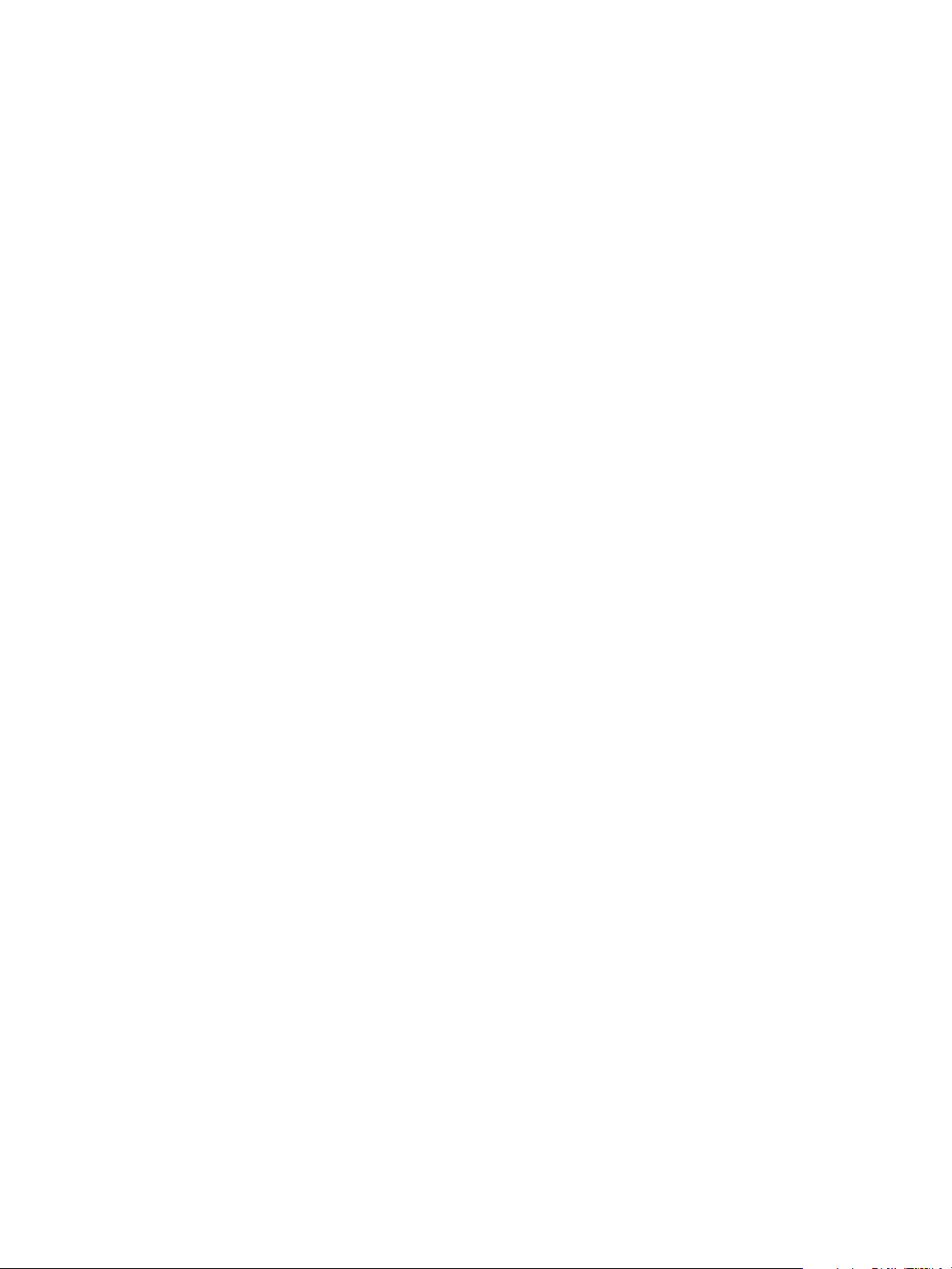
Guide d'administration et de personnalisation de vRealize Operations Manager
vCenter Server enfreint le Guide de sécurisation renforcée de vSphere (6.0)
n
La machine virtuelle enfreint le Prol de risque 1 du Guide de sécurisation renforcée de vSphere (5.5 et 6.0)
n
La machine virtuelle enfreint le Prol de risque 2 du Guide de sécurisation renforcée de vSphere (5.5 et 6.0)
n
La machine virtuelle enfreint le Prol de risque 3 du Guide de sécurisation renforcée de vSphere (5.5 et 6.0)
n
Le groupe de ports distribués vSphere enfreint le Guide de sécurisation renforcée de vSphere (6.0)
n
vSphere Distributed Virtual Switch enfreint le Guide de sécurisation renforcée de vSphere (6.0)
n
Par défaut, l'alerte nommée La machine virtuelle enfreint le Profil de risque 1 est la seule alerte
active parmi les prols de risque. Vous pouvez congurer ce prol ultérieurement et choisir l'un des autres
prols de risque.
Pour déterminer si une alerte a été déclenchée par rapport au Guide de sécurisation renforcée de vSphere 5.5
et 6.0, vous devez examiner les symptômes sous-jacents. Par exemple, pour l'alerte nommée Un hôte ESXi
enfreint le Guide de sécurisation renforcée de vSphere, les symptômes sous-jacents suivants pour
l'alerte incluent, notamment :
ESXi.set-account-lockout - Le nombre de tentatives infructueuses de connexion au compte avant son
n
verrouillage a dépassé le nombre maximal (Guide de sécurisation renforcée de vSphere 6.0)
Le service DCUI est en cours d'exécution (Guide de sécurisation renforcée de vSphere 5.5)
n
Les guides de sécurisation renforcée de vSphere sont disponibles à l'adresse
hp://www.vmware.com/security/hardening-guides.html.
Réinitialisation du contenu par défaut en vue de garantir le respect des normes de
conformité actuelles des objets vSphere 5.5 et 6.0
Les dénitions d'alertes et de symptômes incluent désormais les normes de conformité pour les deux
versions de vSphere, 5.5 et 6.0. Lorsque vous meez à niveau votre version actuelle de
vRealize Operations Manager, vous devez sélectionner l'option pour remplacer les dénitions d'alertes et de
symptômes.
Si vous n'avez pas remplacé vos dénitions d'alertes et de symptômes par le nouveau contenu fourni avec
cee version, certaines règles de conformité utiliseront les nouvelles dénitions d'alertes et de symptômes,
tandis que d'autres règles de conformité continueront d'utiliser des dénitions d'alertes et de symptômes
obsolètes.
Scénario utilisateur : garantir la conformité de vos objets vSphere 6.0
En tant qu'administrateur de l'infrastructure virtuelle de votre entreprise, vous devez vous assurer que vos
objets vSphere 6.0 respectent les règles de conformité du Guide de sécurisation renforcée de vSphere. Les alertes
de conformité dans vRealize Operations Manager vous permeent de surveiller vos objets an qu'ils
respectent vos normes de conformité. Lorsqu'une alerte de conformité se déclenche sur votre instance de
vCenter Server, vos hôtes, vos machines virtuelles, vos groupes de ports distribués ou vos Distributed
Switches, vous enquêtez sur le non-respect de la conformité. Vous devez résoudre cee non-conformité an
que l'objet enfreint continue de répondre aux normes de sécurité du secteur.
Vous pouvez gérer et surveiller la sécurité de vos environnements de développement, de test et de
production. Vos objets sont composés de plusieurs instances de vCenter Server, chacune d'entre elles étant
constitués d'hôtes, de machines virtuelles, de groupes de ports distribués et de Distributed Switches.
Votre responsable informatique vous demande d'exécuter SSH sur toutes les instances de vCenter Server et
sur les machines hôtes de vos environnements de test et de production. Vous surveillez tous les hôtes pour
vous assurer qu'ils utilisent bien SSH. Chaque semaine, vous générez un rapport de conformité pour
prouver à votre responsable et à l'équipe chargée de la conformité que vos objets sont conformes aux
normes de sécurité mises en œuvre.
80 VMware, Inc.
Page 81

Chapitre 3 Personnaliser la surveillance de vos données par vRealize Operations Manager
Pour garantir la conformité de vos objets vSphere 6.0 et en faire état, vous activez les règles de conformité
dans le Guide de sécurisation renforcée de vSphere. Ensuite, vous activez les alertes appropriées et appliquez un
prol de risque à vos machines virtuelles. Une fois que vRealize Operations Manager a collecté les données
de conformité auprès de vos objets, vous corrigez toutes les violations de règle qui se sont produites, puis
vous générez un rapport des résultats de la conformité pour votre responsable et l'équipe chargée de la
conformité.
Les dénitions d'alertes fournies avec vRealize Operations Manager sont basées sur des types d'objets, et
non sur les versions spéciques du guide de sécurisation renforcée. Pour utiliser ces alertes, vous ne devez
plus créer un groupe personnalisé et appliquer la stratégie à ce groupe.
Certaines dénitions d'alertes sont communes aux objets vSphere 6.0 et vSphere 5.5.
vRealize Operations Manager vérie les symptômes vSphere 6.0 par rapport aux objets 6.0, les
symptômes 5.5 par rapport aux objets 5.5, et une combinaison de symptômes 6.0 et 5.5 par rapport aux deux
versions des objets.
Prérequis
Vériez que la version actuelle de vRealize Operations Manager est installée et en cours d'exécution.
Procédure
1 Dans vRealize Operations Manager, activez les règles de conformité.
a Cliquez sur Administration, puis sur Solutions.
b Cliquez sur la solution VMware vSphere, puis sur .
c Dans la boîte de dialogue Gérer une solution, cliquez sur les objectifs de surveillance.
d Sous Activer les alertes du Guide de sécurisation renforcée de vSphere, cliquez sur Oui, puis sur
Enregistrer.
e Lorsque vRealize Operations Manager signale que la stratégie par défaut est congurée pour
collecter des données de conformité sur vos objets, cliquez sur OK, puis sur Fermer.
2 Activez les dénitions d'alertes de conformité dans la stratégie par défaut.
a Cliquez sur Stratégies > Bibliothèque de stratégies.
b Cliquez sur Stratégie par défaut, puis sur la stratégie sélectionnée.
c Dans l'espace de travail de modication des stratégies de surveillance, sur la gauche, cliquez sur
d'alertes/de symptômes.
d Dans la zone de texte Filtrer du volet Dénitions d'alertes, entrez sécurisation renforcée.
Plusieurs dénitions d'alertes apparaissent ; vous les utilisez pour garantir la conformité de vos
objets. Chaque alerte ache le nombre de symptômes et le type d'objet auquel elle s'applique. Vous
pouvez voir les dénitions d'alertes pour les prols de risque 1, 2 et 3 ; celles-ci vous permeent de
garantir un niveau de sécurité haut, moyen ou faible sur vos machines virtuelles.
e Cliquez sur l'alerte nommée vCenter enfreint le Guide de sécurisation renforcée de vSphere.
f Dans la colonne État, cliquez sur la èche vers le bas et sélectionnez l'option Local.
g Pour activer des alertes de conformité sur vos machines virtuelles, vos groupes de ports distribués
et vos Distributed Switches, activez les autres dénitions d'alertes, puis cliquez sur Enregistrer.
3 Consultez le jeu de symptômes dans la dénition d'alertes pour l'hôte ESXi.
a Cliquez sur Contenu > d'alertes.
b Dans la zone de texte de ltrage, entrez sécurisation renforcée.
c Cliquez sur l'alerte nommée vCenter enfreint le Guide de sécurisation renforcée de vSphere.
VMware, Inc. 81
Page 82
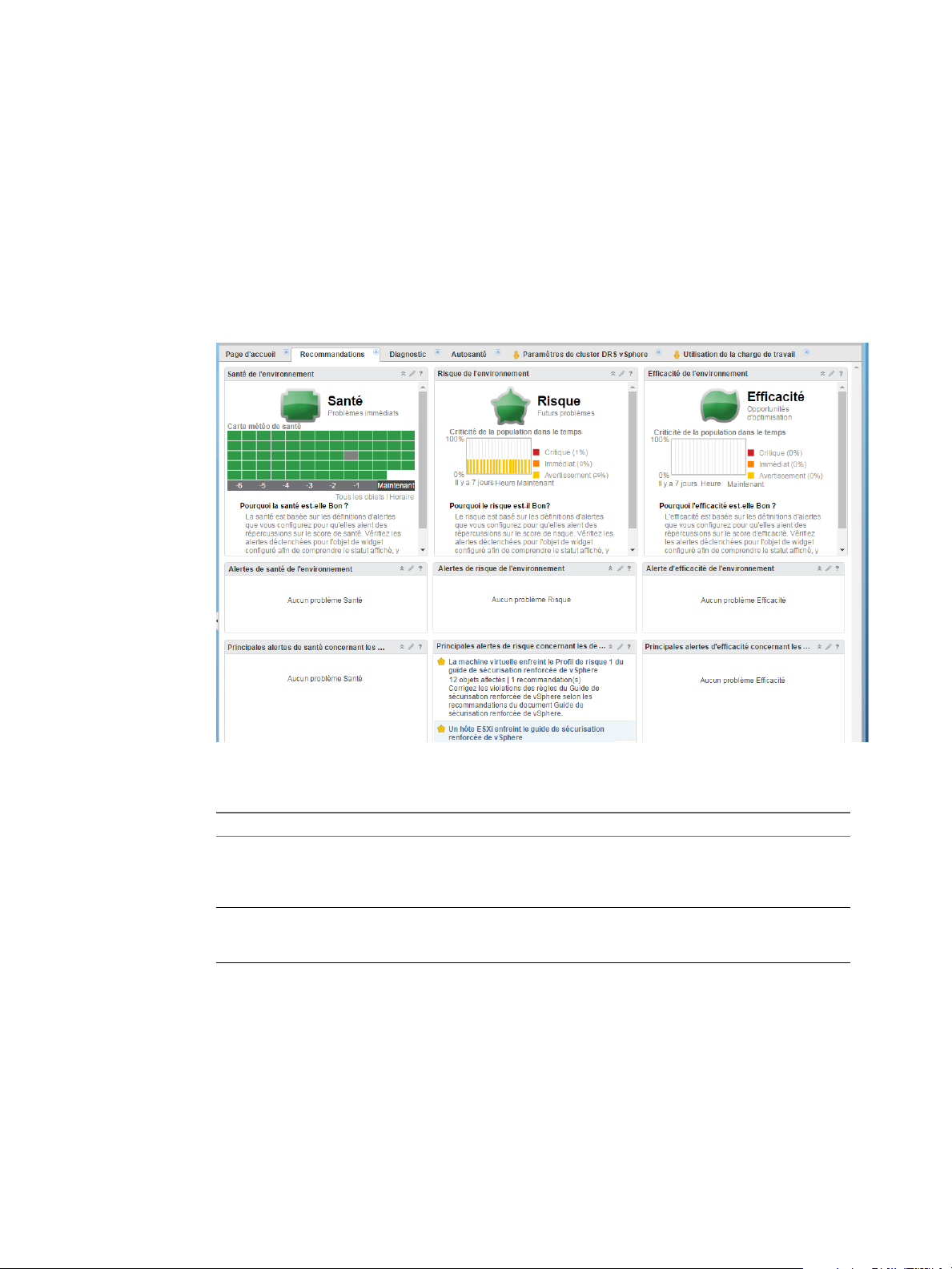
Guide d'administration et de personnalisation de vRealize Operations Manager
d Dans le volet inférieur, localisez l'impact de l'alerte, la criticité et le jeu de symptômes.
e Faites déler le jeu de symptômes et examinez ceux qui peuvent déclencher une alerte pour l'hôte.
f Sous le jeu de symptômes, examinez la recommandation pour résoudre le problème si cee alerte
se déclenche sur votre hôte.
g Cliquez sur le lien vers le Guide de sécurisation renforcée de VMware vSphere.
La page Web s'ouvre sur la liste des Guides de sécurisation renforcée de VMware vSphere, à l'adresse
hp://www.vmware.com/security/hardening-guides.html.
4 Concentrez-vous sur les alertes pour l'hôte dans votre instance de production de vCenter Server.
a Dans le volet de navigation, cliquez sur Accueil, puis sur l'onglet Recommandations.
b Dans le volet Principales alertes de risque concernant les descendants, les alertes déclenchées ci-
après apparaissent.
Alerte de conformité déclenchée Comment résoudre l'alerte
La machine virtuelle enfreint
le Profil de risque 1 du
Guide de sécurisation
renforcée de vSphere
Un hôte ESXi enfreint le
Guide de sécurisation
renforcée de vSphere
Pour résoudre l'alerte sur 12 de vos machines virtuelles, cliquez sur le
lien vers le Guide de sécurisation renforcée de vSphere.
Pour résoudre l'alerte sur 6 de vos hôtes, cliquez sur le lien vers le Guide
de sécurisation renforcée de vSphere.
c Cliquez sur le lien dans l'alerte de conformité nommée Un hôte ESXi enfreint le Guide de
sécurisation renforcée de vSphere.
82 VMware, Inc.
Page 83
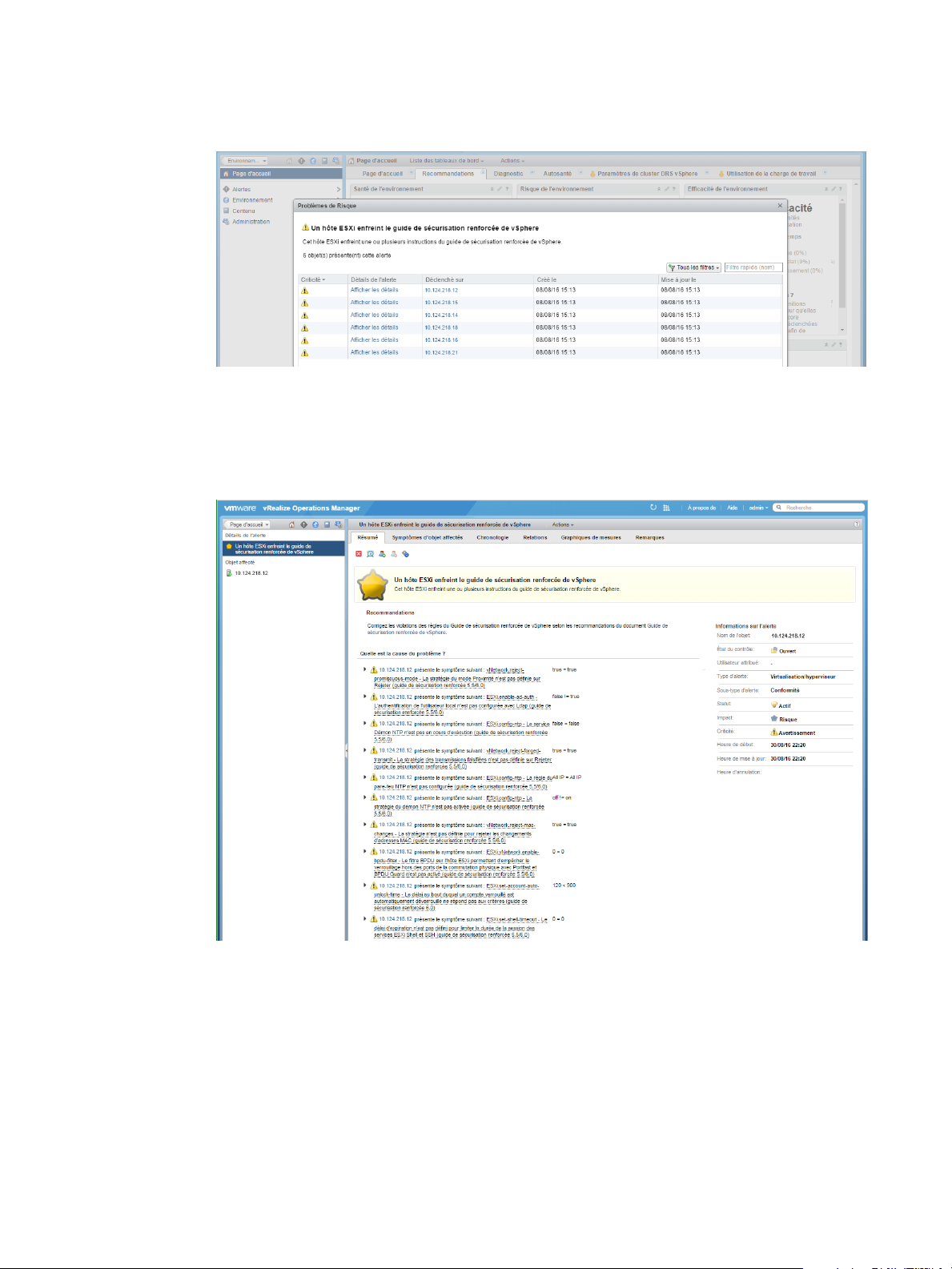
Chapitre 3 Personnaliser la surveillance de vos données par vRealize Operations Manager
d Examinez la boîte de dialogue Problèmes de risque, qui ache les hôtes qui ont enfreint les règles
du Guide de sécurisation renforcée de vSphere.
e Pour le premier hôte répertorié, cliquez sur les détails et examinez les violations sous
l'onglet Résumé.
f Prenez connaissance des multiples violations de conformité sur l'hôte, dont les violations SSH. En
lisant la description des violations de règle SSH, vous constaterez que la règle s'applique à la fois
aux objets vSphere 6.0 et 5.5.
5 Pour déterminer quand le symptôme pour les services SSH a déclenché l'alerte de conformité, cliquez
sur la èche vers le bas située en regard du symptôme enfreint. Utilisez ensuite le Guide de sécurisation
renforcée de vSphere pour résoudre l'alerte.
6 Générez un rapport pour l'équipe chargée de la conformité.
a Dans le volet de navigation de gauche, cliquez sur votre objet hôte.
b Cliquez sur l'onglet Rapports.
VMware, Inc. 83
Page 84

Guide d'administration et de personnalisation de vRealize Operations Manager
c Dans la zone de texte de ltrage, entrez sécurisation renforcée.
Le rapport intitulé Guide de sécurisation renforcée de VMware vSphere - Rapport de non-conformité
s'ache.
d Sous l'onglet Modèles de rapports, cliquez sur Exécuter le modèle et aendez que
vRealize Operations Manager génère le rapport.
e Cliquez sur Rapports générés.
Le rapport s'ache, et des versions PDF et CSV sont fournies pour le téléchargement.
f Dans la colonne Télécharger, cliquez sur l'icône PDF et prenez connaissance du contenu du
rapport.
Le rapport de non-conformité de l'hôte s'ache, indiquant la date et l'heure auxquelles il a été
généré. Il vous identie également comme l'utilisateur qui en est à l’origine. Le rapport indique les
règles non conformes qui ont été exécutées sur l'objet et ses descendants. Il indique également la
criticité et l'état de l'alerte, le nom de l'objet et le type sur lequel l'alerte a été déclenchée.
g Dans la colonne Télécharger, cliquez sur l'icône CSV et prenez connaissance du contenu de la
feuille de calcul.
La feuille de calcul permet d'obtenir facilement un résumé des résultats et d'importer les données
dans une autre application.
Vous avez fait en sorte que les règles de conformité soient appliquées sur les objets de vos instances de
vCenter Server, conformément au Guide de sécurisation renforcée de VMware vSphere.
Suivant
Pour examiner les dénitions d'alertes de conformité pour vos autres objets, cliquez sur Contenu >
d'alertes.
Scénario utilisateur : Définir une norme de conformité pour les normes standardisées
En tant qu'administrateur de l'infrastructure virtuelle, vous êtes responsable des instances de
vCenter Server, des hôtes, des machines virtuelles, des groupes de ports distribués et des Distributed
Switches de votre environnement. Pour garantir la conformité de vos objets vSphere, vous devez créer une
norme de conformité basée sur une dénition d'alerte.
Dans vRealize Operations Manager, vous pouvez congurer une dénition d'alerte pour qu'elle serve de
norme de conformité. Toute dénition d'alerte que vous congurez avec le sous-type Conformité apparaît
sous l'onglet Conformité.
Lorsque vous créez une dénition d'alerte que vous dénissez comme norme de conformité, vous devez
ajouter toutes les dénitions de symptômes pertinentes à la dénition d'alerte. Chaque symptôme est une
règle dans les normes de conformité. Vous devez éviter d'ajouter un trop grand nombre de symptômes à la
plupart des dénitions d'alerte.
vRealize Operations Manager inclut des alertes pour le guide de sécurisation renforcée de VMware vSphere,
versions 5.5 et 6.0.
Les guides de sécurisation renforcée de vSphere sont disponibles à l'adresse
hp://www.vmware.com/security/hardening-guides.html.
Dans ce scénario, l'alerte vous avertit lorsque SSH n'est pas en cours d'exécution sur l'hôte.
84 VMware, Inc.
Page 85
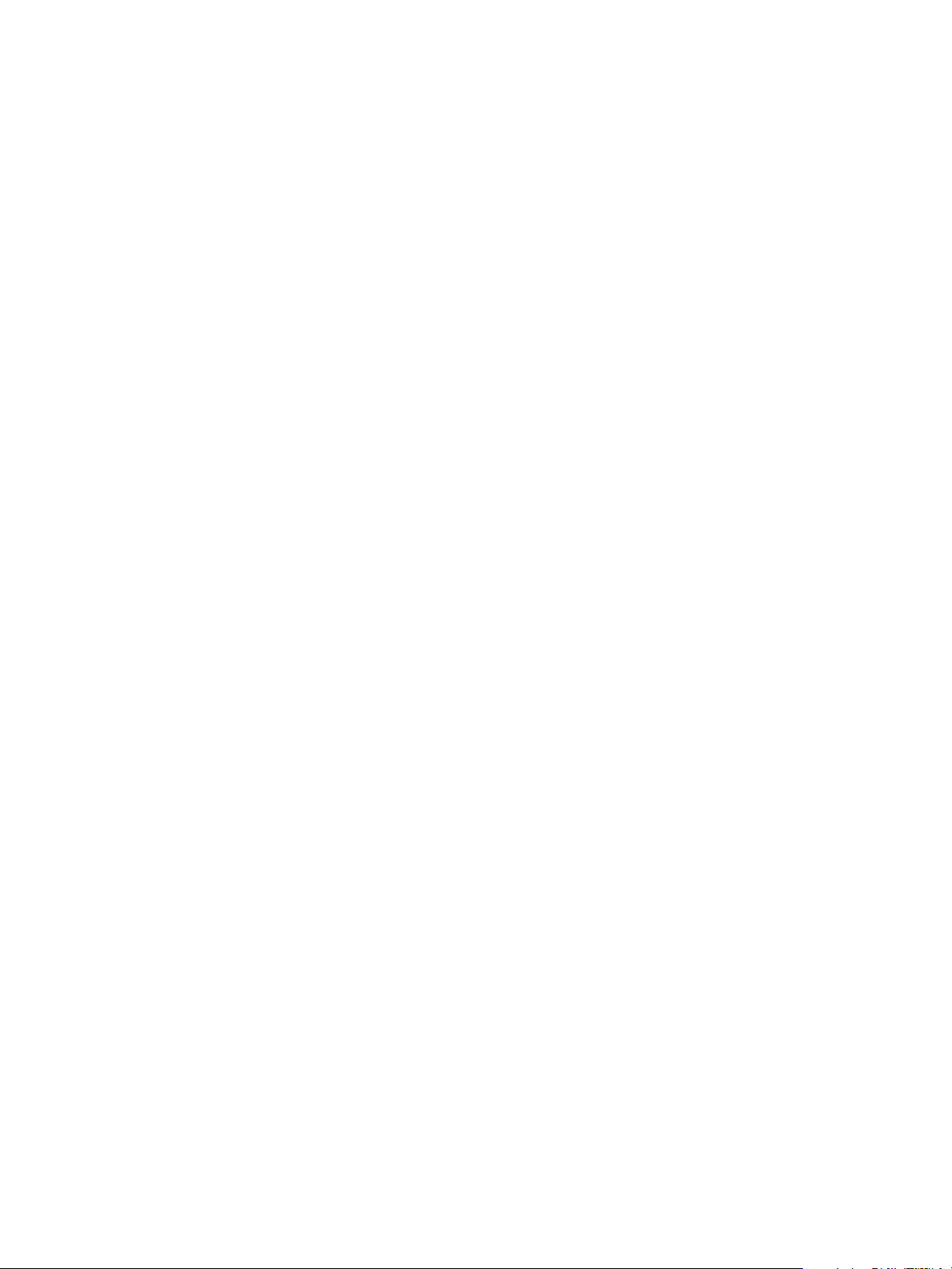
Chapitre 3 Personnaliser la surveillance de vos données par vRealize Operations Manager
Procédure
1 Congurer les informations de base de la norme de conformité de l’hôte page 85
Pour créer une dénition d'alerte qui fasse également oce de norme de conformité, dénissez-en
d'abord le nom, le type d'objet de base et l'impact.
2 Ajouter des symptômes à la norme de conformité hôte page 85
Vous pouvez ajouter des symptômes et des recommandations à la dénition d'alerte, an que, lorsque
l'alerte de conformité du système hôte est générée, les symptômes apparaissent sous forme de règles
dans l'onglet Conformité.
Configurer les informations de base de la norme de conformité de l’hôte
Pour créer une dénition d'alerte qui fasse également oce de norme de conformité, dénissez-en d'abord
le nom, le type d'objet de base et l'impact.
Le nom de l'alerte est celui de la norme dans l'onglet Conformité.
Procédure
1 Dans le volet gauche de vRealize Operations Manager, cliquez sur l'icône Contenu.
2 Cliquez sur d'alertes et cliquez sur le signe plus pour ajouter une dénition.
3 Entrez un nom et une description.
Pour ce scénario, entrez Normes de conformité de l'hôte de l'organisation.
4 Cliquez sur Type d'objet de base, développez Adaptateur vCenter dans le menu déroulant, puis
sélectionnez Système hôte.
5 Cliquez sur Impact d'alerte et congurez les métadonnées de cee dénition d'alertes.
a Dans le menu déroulant Impact, sélectionnez Risque.
b Dans le menu déroulant Criticité, sélectionnez Basée sur le symptôme.
c Dans le menu déroulant Type et sous-type de l'alerte, développez Virtualisation/hyperviseur et
sélectionnez Conformité.
Toute alerte où vous utilisez le sous-type Conformité est traitée comme une norme de conformité.
d Dénissez le cycle et le cycle d'annulation sur une valeur de 1.
Suivant
Ajoutez les symptômes qui servent de règles de conformité. Reportez-vous à « Ajouter des symptômes à la
norme de conformité hôte », page 85.
Ajouter des symptômes à la norme de conformité hôte
Vous pouvez ajouter des symptômes et des recommandations à la dénition d'alerte, an que, lorsque
l'alerte de conformité du système hôte est générée, les symptômes apparaissent sous forme de règles dans
l'onglet Conformité.
Prérequis
Congurez le nom, le type d'objet hôte et l'impact de l'alerte, an que cee dernière apparaisse comme une
norme de conformité. Reportez-vous à « Congurer les informations de base de la norme de conformité de
l’hôte », page 85.
VMware, Inc. 85
Page 86
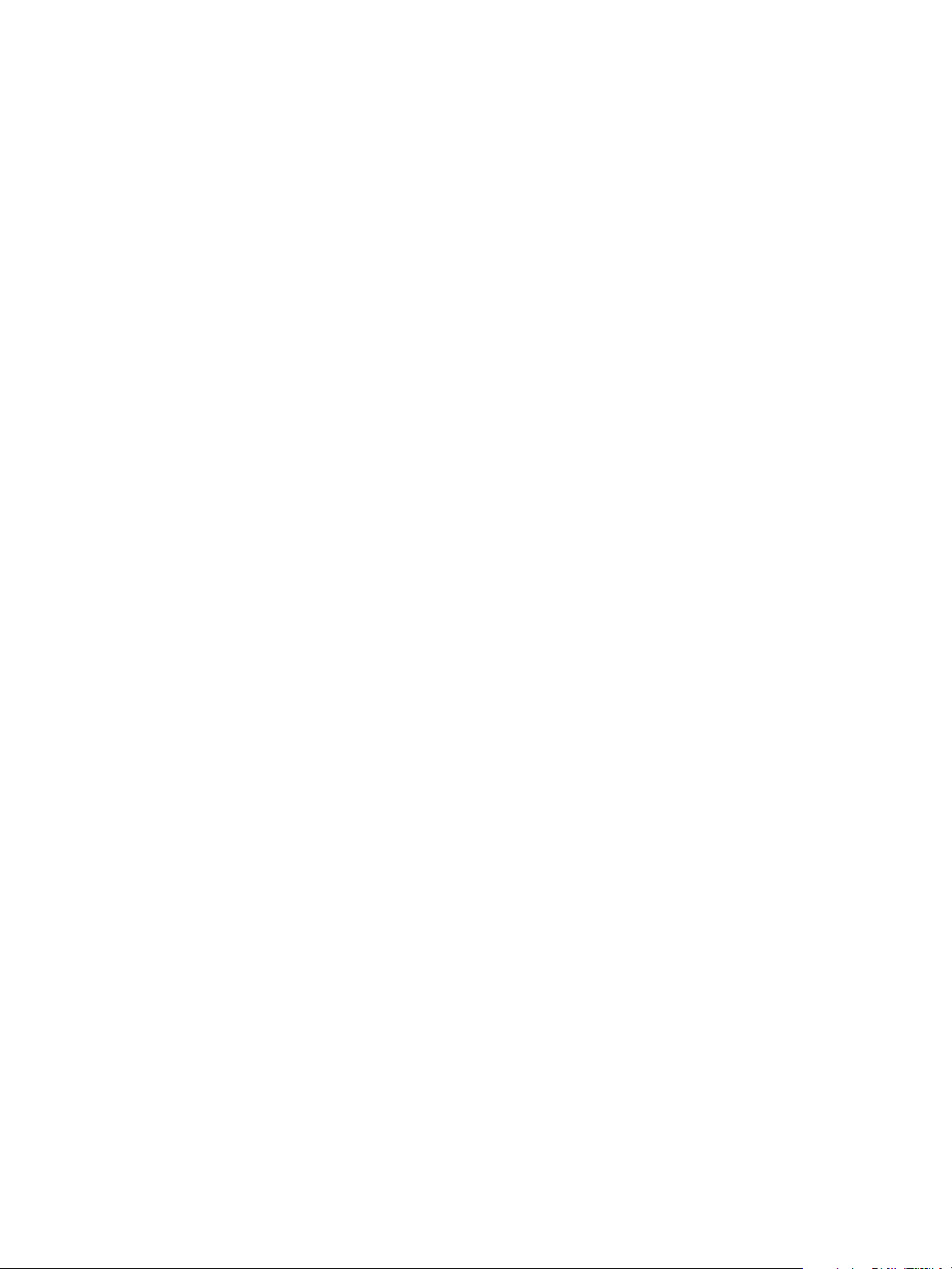
Guide d'administration et de personnalisation de vRealize Operations Manager
Procédure
1 Dans la fenêtre Espace de travail de dénition d'alerte, cliquez sur Ajouter des de
symptôme et ajoutez le symptôme SSH.
a Dans le menu déroulant Type de de symptôme, sélectionnez Mesure / propriété.
b Dans la zone de texte de recherche Symptôme, entrez SSH.
c Faites glisser le symptôme Service SSH en cours d'exécution jusqu'à l'espace de travail des
symptômes.
Si vous ajoutez plusieurs symptômes pour exécuter votre propre scénario et si vous déterminez que
l'alerte doit se déclencher lorsque l'un des symptômes se produit, vous pouvez sélectionner N'importe
quel dans le menu déroulant Cet ensemble de symptômes est true quand.
2 Dans le volet de navigation de l'espace de travail, cliquez sur Ajouter des recommandations, puis créez
une recommandation pour la norme.
a Cliquez sur le signe plus pour ajouter une recommandation.
b Entrez un nom pour la recommandation dans la zone de texte.
Par exemple, entrez Activer le service SSH. Si vous disposez d'un dossier d'exploitation local,
vous pouvez fournir un lien vers vos instructions locales.
c Cliquez sur Enregistrer.
d Faites glisser la recommandation vers l'espace de travail.
Dans votre propre scénario, vous pouvez créer plusieurs recommandations pour la norme.
3 Cliquez sur Enregistrer.
Si la condition de symptôme est vériée, le symptôme est déclenché et l'alerte de conformité est générée
pour l'objet. Comme la dénition d'alerte comprend le sous-type Conformité, l'alerte générée apparaît
comme une norme de conformité dans l'onglet Conformité.
Suivant
Passez en revue l'onglet Conformité pour les normes indiquant que d'autres objets ne sont pas conformes,
notamment les instances de vCenter Server, les machines virtuelles, les groupes de ports distribués et les
Distributed Switches. Reportez-vous à Guide de l'utilisateur de vRealize Operations Manager.
Stratégies opérationnelles
Découvrez comment procéder pour que vRealize Operations Manager surveille vos objets et pour qu'il vous
informe des problèmes se produisant sur ces objets.
vRealize Operations ManagerLes administrateurs vRealize Operations Manager aectent des stratégies à
des groupes d'objets et à des applications, an d'assurer le respect des contrats de niveau de service et des
priorités de gestion. Lorsque vous utilisez des stratégies avec des groupes d'objets, vous devez vous assurer
que les règles dénies dans les stratégies sont rapidement mises en application pour les objets de votre
environnement.
Les stratégies vous permeent d'eectuer les opérations suivantes :
Activer et désactiver les alertes.
n
Contrôler les collectes de données en indiquant de conserver ou non les mesures d'objets de votre
n
environnement.
Congurer les analyses et les seuils des produits.
n
À surveiller les objet et les applications à diérents niveaux de service.
n
86 VMware, Inc.
Page 87
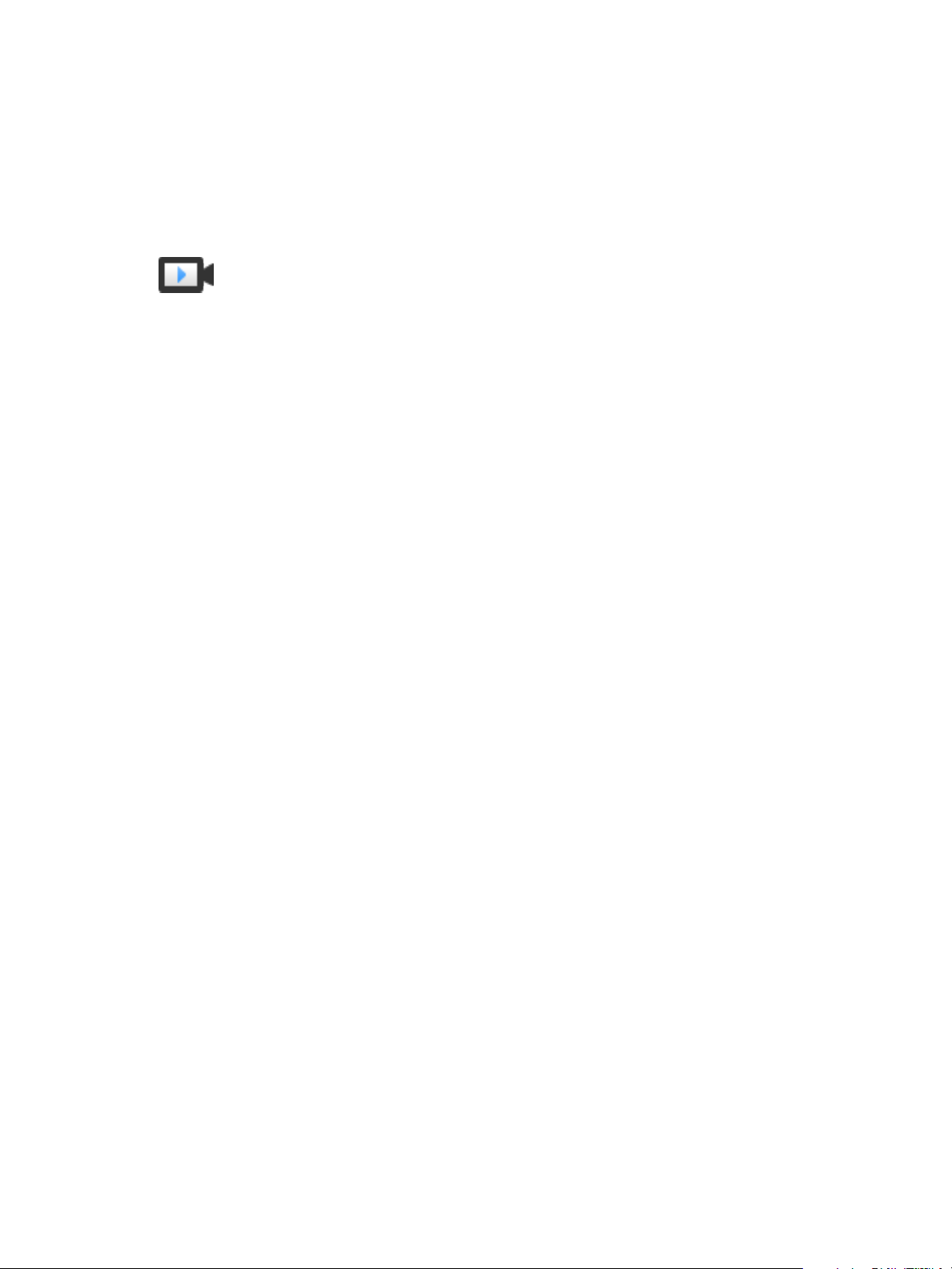
Chapitre 3 Personnaliser la surveillance de vos données par vRealize Operations Manager
À dénir l'ordre de priorité des stratégies de sorte que les règles les plus importantes remplacent les
n
règles par défaut.
Comprendre les règles qui touchent vos analyses.
n
Identier les stratégies qui s'appliquent à des groupes d'objets.
n
vRealize Operations Manager comprend une bibliothèque de stratégies actives intégrées qui sont déjà
dénies et prêtes à l'utilisation. vRealize Operations Manager applique ces politiques par ordre de priorité.
Créer des stratégies opérationnelles
(hp://link.brightcove.com/services/player/bcpid2296383276001?
bctid=ref:video_create_policies_vrom)
Lorsque vous appliquez une stratégie à un groupe d'objets, vRealize Operations Manager collecte des
données sur les objets de ce groupe en se fondant sur les seuils, les mesures, les super mesures, les aributs,
les propriétés, les dénitions d'alerte et les dénitions de problèmes activées dans la stratégie.
Voici des exemples de stratégies susceptibles d'exister dans un environnement informatique standard.
Maintenance : optimisée pour une surveillance continue, sans seuil ni alerte.
n
Critique pour la production : prête pour l'environnement de production, optimisée pour les
n
performances grâce à des alerte sensibles.
Importante pour la production : prête pour l'environnement de production, optimisée pour les
n
performances grâce à des alertes moyennes.
Charges de travail par lot : optimisée pour le traitement des tâches.
n
Test, intermédiaire et audit qualité : paramètres moins critiques, moins d'alertes.
n
Développement : paramètres moins critiques, aucune alerte.
n
Priorité faible : garantit une utilisation ecace des ressources.
n
Stratégie par défaut : paramètres système par défaut.
n
Gestion et administration des stratégies pour vRealize Operations Manager
Une stratégie est un ensemble de règles que vous dénissez pour vRealize Operations Manager, pour lui
permere d'analyser et d'acher des informations sur les objets de votre environnement. Vous pouvez
créer, modier et administrer des stratégies an de déterminer comment vRealize Operations Manager
ache les données dans les tableaux de bord, les vues et les rapports.
Relation entre les stratégies et votre environnement
Les stratégies vRealize Operations Manager prennent en charge les décisions opérationnelles établies pour
vos unités commerciales et votre infrastructure informatique. Les stratégies vous permeent de contrôler les
données collectées et signalées par vRealize Operations Manager pour des objets spéciques de votre
environnement. Chaque stratégie peut hériter des paramètres d'autres stratégies. De même, vous pouvez
personnaliser et remplacer diérents paramètres d'analyse, dénitions d'alertes et dénitions de symptômes
pour des types d'objets spéciques pour répondre aux contrats de niveau de service et aux priorités de
l'entreprise établies pour votre environnement.
Lorsque vous gérez des stratégies, vous devez connaître les priorités opérationnelles de votre
environnement et les tolérances des alertes et des symptômes, an de satisfaire aux exigences des
applications critiques de votre entreprise. Ensuite, vous pouvez congurer les stratégies an d'appliquer la
stratégie et les paramètres de seuil appropriés à vos environnements de production et de test.
VMware, Inc. 87
Page 88
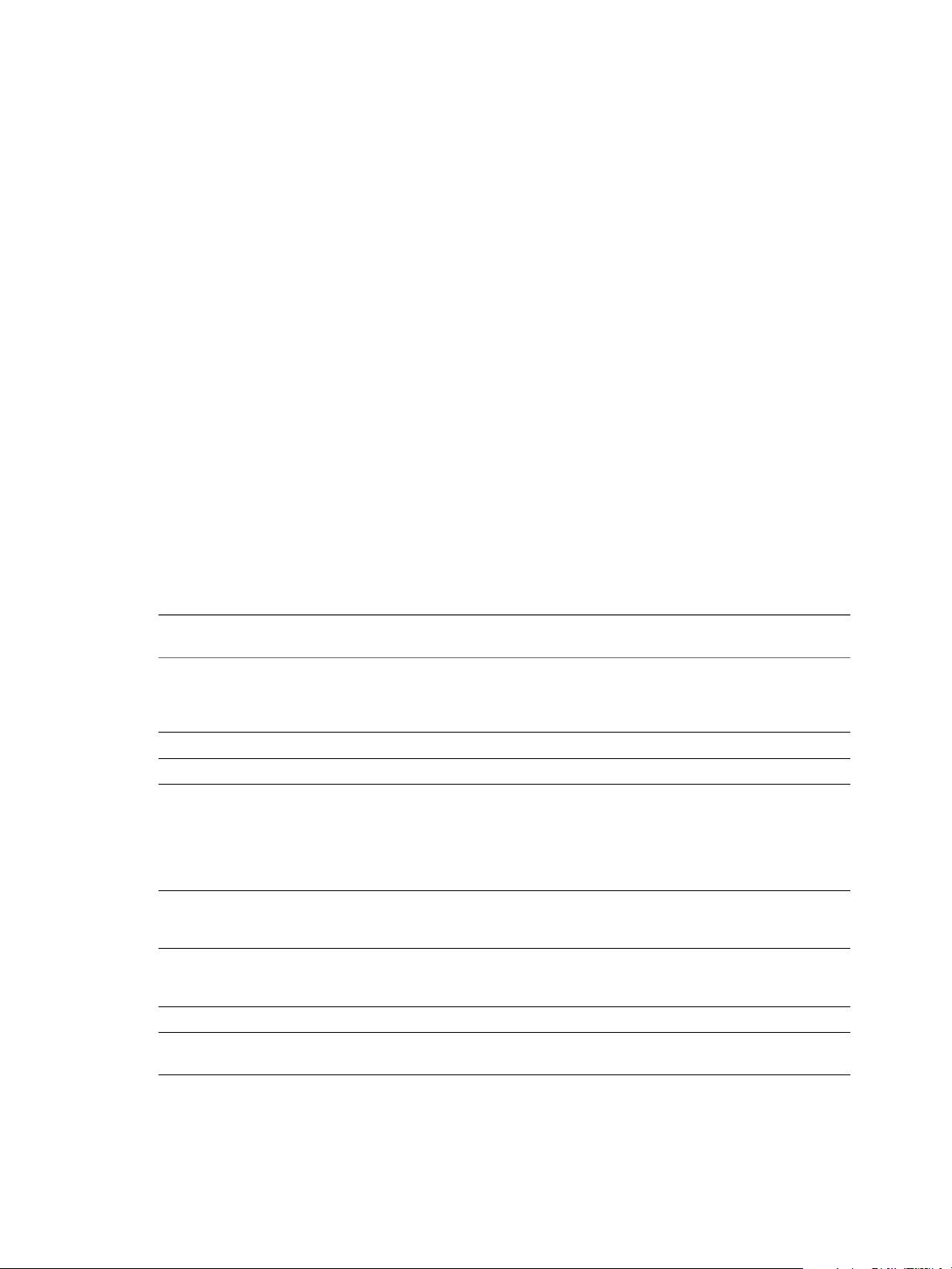
Guide d'administration et de personnalisation de vRealize Operations Manager
Les stratégies dénissent les paramètres que vRealize Operations Manager applique à vos objets lorsqu'il
collecte des données dans votre environnement. vRealize Operations Manager applique des stratégies aux
objets récemment détectés, tels que ceux faisant partie d'un groupe d'objets. Imaginons, par exemple, vous
disposiez d'une instance d'adaptateur VMware existante et que vous appliquiez une stratégie spécique au
groupe intitulé Monde. Lorsqu'un utilisateur ajoute une nouvelle machine virtuelle à l'instance de
vCenter Server, l'adaptateur VMware signale l'objet de machine virtuelle à vRealize Operations Manager.
L'adaptateur VMware applique la même stratégie à cet objet, car il est membre du groupe d'objets Monde.
Pour mere en œuvre des paramètres de stratégie de capacité, vous devez connaître les besoins et les
tolérances de votre environnement, tels que l'utilisation du CPU. Ensuite, vous pouvez congurer vos
groupes et stratégies d'objets en fonction de votre environnement.
Pour une stratégie d'environnement de production, une bonne pratique consiste à congurer des
n
paramètres de performances plus élevés et à tenir compte des périodes d'activité importante.
Pour une stratégie d'environnement de test, une bonne pratique consiste à congurer des paramètres
n
d'utilisation plus élevés.
vRealize Operations Manager applique les stratégies par ordre de priorité, comme elles s'achent dans
l'onglet Stratégies actives. Lorsque vous établissez la priorité de chacune de vos stratégies,
vRealize Operations Manager applique les paramètres congurés dans les stratégies conformément à leur
classement pour analyser vos objets et générer un rapport sur ces derniers. Pour modier la priorité d'une
stratégie, cliquez et faîtes glisser la ligne de celle-ci. Les stratégies par défaut se situent toujours en bas de la
liste de priorité, alors que la liste restante de stratégies actives commence à la priorité 1, qui indique le
niveau le plus élevé de priorité de stratégie. Lorsque vous aribuez un objet pour qu'il soit un membre de
plusieurs groupes d'objets et que vous aribuez une stratégie diérente à chaque groupe d'objet,
vRealize Operations Manager associe la stratégie du rang le plus élevé à cet objet.
Tableau 3‑3. Éléments de règle de stratégie configurables
Éléments de règle de
stratégie Seuils, paramètres, définitions
Charge de travail Activez ou désactivez la demande de mémoire, de CPU et d'espace disque. Activez ou
désactivez les débits des E/S réseau et des E/S de banque de données, puis dénissez la
limite de la conguration de vSphere. Congurez les seuils de symptômes pour le score du
badge de charge de travail.
Anomalies Congurez les seuils de symptômes pour le score du badge d'anomalies.
Pannes Congurez les seuils de symptômes pour le score du badge de pannes.
Capacité restante et
Temps restant
Contrainte Activez ou désactivez la demande de mémoire et de CPU. Activez ou désactivez les débits
Capacité récupérable Dénissez le pourcentage de surdimensionnement recommandé, ainsi que les pourcentages
Densité Congurez les seuils de symptômes pour le score du badge Densité.
Heure Eectuez un suivi de l'utilisation des objets, puis sélectionnez la planication de la
Activez ou désactivez la demande et l'allocation de mémoire, de CPU et d'espace disque.
Activez ou désactivez les débits des E/S réseau et des E/S de banque de données, puis
dénissez la limite de la conguration de vSphere. Prenez en compte les périodes d'activité
importantes et les projets validées, ce qui aecte le temps restant, puis dénissez la marge de
temps de provisionnement. Congurez les seuils pour les scores des badges Capacité
restante et Temps restant.
des d'E/S réseau et des E/S de banque de données, puis dénissez la limite de conguration
de vSphere. Congurez les seuils de symptômes pour le score du badge Contrainte.
de temps d'inactivité et de mise hors tension. Congurez les seuils de symptômes pour le
score du badge Capacité récupérable.
maintenance.
88 VMware, Inc.
Page 89

Chapitre 3 Personnaliser la surveillance de vos données par vRealize Operations Manager
Tableau 3‑3. Éléments de règle de stratégie configurables (suite)
Éléments de règle de
stratégie Seuils, paramètres, définitions
Aributs Un aribut est un composant de données pouvant être collecté. Vous pouvez activer ou
désactiver les aributs de mesure, de propriété et de super mesure de collecte, puis dénir
les aributs en tant qu'indicateurs de performances clés (KPI). Un indicateur de performance
clé est l'appellation donnée à un aribut pour indiquer qu'il est important dans votre propre
environnement.
vRealize Operations Manager traite les indicateurs de performance clés diéremment d'un
aribut à l'autre. Les violations de seuil par un indicateur de performance clé génèrent des
types d'alertes diérents des aributs qui ne sont pas des indicateurs de performance clés.
Lorsqu'un indicateur de performance clé enfreint un seuil, vRealize Operations Manager
examine les événements qui ont précédé la violation. S'il trouve susamment
d'informations connexes, vRealize Operations Manager capture l'ensemble des événements
qui ont précédé la violation comme une empreinte digitale. Ainsi dès que dans l'avenir il
détectera un ensemble d'événements similaires, il pourra générer un avertissement d'alerte
prédictive indiquant qu'une violation de l'indicateur de performance clé risque de se
produire.
Dénitions d'alertes Active ou désactive des combinaisons de symptômes et de recommandations permeant
d'identier une condition classée comme étant un problème.
Dénitions des
symptômes
Active ou désactive les conditions de test sur les propriétés, les mesures ou les événements.
Stratégies de privilèges pour créer, modifier et définir l'ordre de priorité
Vous devez disposer des privilèges requis pour accéder aux fonctions spéciques de l'interface utilisateur de
vRealize Operations Manager. Les rôles associés à votre compte d'utilisateur déterminent les fonctions
auxquelles vous pouvez accéder, ainsi que les actions que vous pouvez réaliser.
Pour dénir la priorité d'une stratégie, dans l'onglet Stratégies actives, cliquez sur la ligne d'une stratégie et
faites-la glisser vers la priorité souhaitée dans la liste. La priorité de la stratégie par défaut est toujours
désignée par la lere D.
Conséquences des mises à niveau sur vos stratégies
Si vous meez à niveau vRealize Operations Manager à partir d'une version antérieure, vous devez analyser
les stratégies existantes et modier les paramètres an de les optimiser pour votre environnement actuel. Si
vous appliquez les stratégies utilisées pour une version antérieure de vRealize Operations Manager, les
paramètres demeurent inchangés.
Décisions et objectifs stratégiques
La mise en œuvre des décisions de stratégie dans vRealize Operations Manager est généralement la
responsabilité de l'administrateur d'infrastructure ou de l'administrateur d'infrastructure virtuelle, mais les
utilisateurs disposant de privilèges peuvent également créer et modier des stratégies.
Vous devez connaître les stratégies établies pour analyser et surveiller les ressources de votre infrastructure
informatique.
En tant qu'administrateur de l'infrastructure virtuelle responsable de la gestion et du dépannage d'une
n
infrastructure informatique, vous devez comprendre comment les stratégies aectent les objets et les
scores qui s'achent dans vRealize Operations Manager, an de pouvoir congurer les stratégies
approuvées en fonction des décisions et des besoins de l'entreprise.
Si vous êtes un ingénieur des opérations réseau, vous devez comprendre l'impact des stratégies sur les
n
données que vRealize Operations Manager signale sur les objets. Vous devez aussi savoir quelles
stratégies aribuées à des objets indiquent des alertes et des problèmes.
VMware, Inc. 89
Page 90

Guide d'administration et de personnalisation de vRealize Operations Manager
Si votre rôle consiste à recommander une conguration initiale pour les stratégies, vous devez modier
n
et congurer les stratégies dans vRealize Operations Manager.
Si votre rôle principal consiste à évaluer les problèmes de votre environnement, mais que vous n'êtes
n
pas chargé de modier les stratégies, vous devez quand même comprendre comment les stratégies
appliquées aux objets aectent les données qui s'achent dans vRealize Operations Manager. Par
exemple, vous pouvez avoir besoin de savoir quelles stratégies s'appliquent aux objets qui sont associés
à des alertes particulières.
Si vous êtes un utilisateur d'application standard qui reçoit des rapports de
n
vRealize Operations Manager, vous devez avoir une parfaite connaissance des stratégies
opérationnelles, an de pouvoir comprendre les valeurs des données gurant dans les rapports.
Stratégie par défaut dans vRealize Operations Manager
La stratégie par défaut est un ensemble de règles qui s'appliquent à la majorité de vos objets.
La stratégie par défaut s'ache dans l'onglet Stratégies actives et est identiée par la lere D dans la
colonne Priorité. La stratégie par défaut peut s'appliquer à n'importe quel nombre d'objets.
La stratégie par défaut s'ache toujours au bas de la liste des stratégies, même si elle n'est pas associée à un
groupe d'objets. Lorsqu'aucune stratégie n'est appliquée à un groupe d'objets, vRealize Operations Manager
associe à ce groupe la stratégie par défaut.
Une stratégie peut hériter des paramètres de stratégie par défaut et ceux-ci peuvent s'appliquer à plusieurs
objets selon les conditions.
La stratégie congurée par défaut a toujours la priorité la plus faible. Si vous tentez de dénir deux
stratégies par défaut, la première stratégie dénie dispose initialement de la priorité la plus faible. Lorsque
vous dénissez la seconde stratégie par défaut, elle dispose de la priorité la plus faible et la stratégie
précédemment dénie par défaut dispose de la deuxième priorité la plus faible.
Vous pouvez utiliser la stratégie par défaut comme stratégie de base pour créer votre propre stratégie
personnalisée. Modiez les paramètres de la stratégie par défaut pour créer une stratégie répondant à vos
besoins d'analyse et de surveillance. Lorsque vous démarrez avec la stratégie par défaut, votre nouvelle
stratégie hérite de tous les paramètres de la stratégie de base par défaut. Vous pouvez alors personnaliser
votre nouvelle stratégie et remplacer ces paramètres.
Les adaptateurs de données et les solutions installés dans vRealize Operations Manager fournissent un
groupe de paramètres de base qui s'appliquent à tous les objets. Dans l'arborescence de navigation des
stratégies de l'onglet Bibliothèque de stratégies, ces paramètres sont appelés paramètres de base. Par
défaut, la stratégie par défaut hérite de tous les paramètres de base.
Stratégies personnalisées
Vous pouvez personnaliser la stratégie par défaut et les stratégies de base contenues dans
vRealize Operations Manager selon les besoins de votre propre environnement. Vous pouvez ensuite
appliquer votre stratégie personnalisée à des groupes d'objets tels que les objets d'un cluster, des machines
virtuelles et des hôtes ou à un groupe que vous créez pour y inclure des objets uniques et des critères
spéciques.
Vous devez maîtriser les stratégies an de comprendre les données qui s'achent dans l'interface utilisateur,
car les stratégies déterminent les résultats qui apparaissent dans les tableaux de bord, les vues et les
rapports de vRealize Operations Manager.
Pour déterminer comment personnaliser les stratégies opérationnelles et les appliquer à votre
environnement, vous devez anticiper en vous posant un certain nombre de questions. Par exemple :
Devez-vous assurer un suivi de l'allocation des ressources CPU ? Si vous surutilisez le CPU, quel
n
pourcentage devez-vous appliquer à vos objets de production et de test ?
90 VMware, Inc.
Page 91

Chapitre 3 Personnaliser la surveillance de vos données par vRealize Operations Manager
Devez-vous surutiliser la mémoire ou l'espace de stockage ? Si vous utilisez la fonctionnalité High
n
Availibility, quels tampons devez-vous employer ?
Comment classez-vous vos charges de travail dénies logiquement, telles que les clusters de
n
production, les clusters de test ou de développement et les clusters utilisés pour les charges de travail
par lot ? Ou, au contraire, incluez-vous tous les clusters dans une charge de travail unique ?
Comment capturez-vous les temps d'utilisation de pointe ou les pics d'activité du système ? Dans
n
certains cas, il peut s'avérer nécessaire de réduire les alertes pour qu'elles soient pertinentes lors de
l'application des stratégies.
Lorsque vous disposez de privilèges appliqués à votre compte d'utilisateur via les rôles aribués, vous
pouvez créer des stratégies, les modier et les appliquer aux objets. Par exemple :
Créez une stratégie à partir d'une stratégie de base existante, héritez des paramètres de la stratégie de
n
base, puis remplacez des paramètres spéciques pour analyser et surveiller vos objets.
Utilisez les stratégies pour analyser et surveiller les objets vCenter Server et les objets qui ne sont pas
n
propres à vCenter Server.
Dénissez des seuils personnalisés pour les paramètres d'analyse de tous les types d'objets an que
n
vRealize Operations Manager génère des rapports sur la charge de travail, les anomalies, les pannes, la
capacité, les contraintes, etc.
Activez des aributs spéciques pour la collecte (mesures, propriétés, super mesures, etc.).
n
Activez ou désactivez les dénitions d'alertes et de symptômes dans vos paramètres de stratégie
n
personnalisés.
Appliquez la stratégie personnalisée aux groupes d'objets.
n
Lorsque vous créez une stratégie personnalisée à partir d'une stratégie existante, vous remplacez les
paramètres de stratégie pour répondre à vos besoins. Vous dénissez l'allocation et la demande, les ratios de
quantité de surcharge de CPU et de mémoire, et les seuils liés au risque et aux tampons de capacité. Pour
allouer et congurer les ressources réellement consommées dans votre environnement, vous devez utiliser
conjointement le modèle d'allocation et le modèle de demande. Selon le type d'environnement que vous
surveillez (environnement de production ou environnement de test ou de développement), vous devez
indiquer si vous optez ou non pour une surutilisation des ressources et quelle est la part qui concerne les
charges de travail et l'environnement auxquels la stratégie s'applique. Vous pouvez choisir le niveau
d'allocation déni pour votre environnement de test avec une plus grande prudence et être plus audacieux
dans votre environnement de production.
vRealize Operations Manager applique les stratégies par ordre de priorité, comme elles s'achent dans
l'onglet Stratégies actives. Lorsque vous établissez la priorité de chacune de vos stratégies,
vRealize Operations Manager applique les paramètres congurés dans les stratégies conformément à leur
classement pour analyser vos objets et générer un rapport sur ces derniers. Pour modier la priorité d'une
stratégie, cliquez et faîtes glisser la ligne de celle-ci. Les stratégies par défaut se situent toujours en bas de la
liste de priorité, alors que la liste restante de stratégies actives commence à la priorité 1, qui indique le
niveau le plus élevé de priorité de stratégie. Lorsque vous aribuez un objet pour qu'il soit un membre de
plusieurs groupes d'objets et que vous aribuez une stratégie diérente à chaque groupe d'objet,
vRealize Operations Manager associe la stratégie du rang le plus élevé à cet objet.
Vos stratégies sont uniques à votre environnement. Étant donné que les stratégies conduisent
vRealize Operations Manager à surveiller les objets contenus dans votre environnement, elles ne sont
accessibles qu'en lecture seule et ne modient pas l'état de vos objets. C'est pourquoi, vous pouvez
remplacer les paramètres de la stratégie an de les aner, jusqu'à ce que vRealize Operations Manager
ache des résultats pertinents qui ont un impact sur votre environnement. Par exemple, vous pouvez
ajuster les paramètres de tampon de capacité dans votre stratégie et visualiser ensuite les données qui
s'achent dans les tableaux de bord pour voir l'eet des paramètres de la stratégie.
VMware, Inc. 91
Page 92

Guide d'administration et de personnalisation de vRealize Operations Manager
Stratégies fournies avec vRealize Operations Manager
vRealize Operations Manager comprend des ensembles de stratégies que vous pouvez utiliser pour
surveiller votre environnement ou comme point de départ de la création de vos propres stratégies.
Vériez que vous connaissez les stratégies fournies avec vRealize Operations Manager, an de pouvoir les
utiliser dans votre environnement et inclure les paramètres dans les nouvelles stratégies que vous créez.
Emplacement des stratégies fournies avec les stratégies
vRealize Operations Manager
Cliquez sur Administration, puis Stratégies et sur l'onglet Bibliothèque de stratégies. Pour acher les
stratégies fournies avec vRealize Operations Manager, développez la stratégie des paramètres de base.
Stratégies incluses dans vRealize Operations Manager
Toutes les stratégies existent sous les paramètres de base, car les adaptateurs de données et de solutions
installés dans votre instance de vRealize Operations Manager ore un groupe collectif de paramètres de
base à appliquer à tous les objets. Dans l'arborescence de navigation de stratégie de l'onglet Bibliothèque de
stratégies, ces paramètres sont intitulés Paramètres de base.
La stratégie des paramètres de base est une stratégie globale pour toutes les autres stratégies. Elle s'ache
au début de la liste des stratégies dans la bibliothèque des stratégies. Toutes les autres stratégies se trouvent
sous les paramètres de base, car les adaptateurs de données et de solutions installés dans votre instance de
vRealize Operations Manager ore un groupe collectif de paramètres de base à appliquer à tous les objets.
L'ensemble de stratégies basées sur l'assistant de conguration comprend des stratégies fournies avec
vRealize Operations Manager que vous utilisez pour des paramètres spéciques d'objets à reporter sur vos
objets. L'ensemble des stratégies basées sur l'assistant de conguration comprend plusieurs types de
stratégies :
Stratégies de gestion de capacité pour les E/S réseau et de stockage
n
Stratégies d'alertes d'ecacité pour des objets d'infrastructure et des machines virtuelles
n
Stratégies d'alertes de santé pour des objets d'infrastructure et des machines virtuelles
n
Stratégies de surcharge pour le CPU et la mémoire
n
Stratégies d'alertes de risque pour des objets d'infrastructure et des machines virtuelles
n
La stratégie par défaut comprend un ensemble de règles qui s'appliquent à la majorité de vos objets.
L'ensemble des stratégies de gestion de VMware comprend des stratégies que vous utilisez pour le type de
votre environnement, tel que le type production au lieu du type test et développement. Ces stratégies
contiennent des paramètres qui surveillent les périodes de pointe, les charges de travail par lot et
interactives, les modèles de demande et d'allocation. L'ensemble de stratégies de gestion de VMware fourni
avec vRealize Operations Manager comprend les stratégies suivantes :
Tableau 3‑4. Fonctions des stratégies de gestion de VMware
Stratégie de gestion de VMware Fonctionnement
VMware exclut l'analyse surdimensionnée Aucun calcul de la capacité récupérable des machines
virtuelles surdimensionnées
VMware optimisé pour périodes de pointe de 15 minutes Conguré pour forcer les alertes de capacité pour les
charges de travail à s'accroître pendant 15 minutes.
VMware optimisé pour périodes de pointe de 30 minutes Conguré pour forcer les alertes de capacité pour les
charges de travail à s'accroître pendant 30 minutes.
Stratégie de VMware pour charges de travail par lot Optimisé pour les charges de travail par lot qui s'exécutent
pendant moins de quatre heures.
92 VMware, Inc.
Page 93

Chapitre 3 Personnaliser la surveillance de vos données par vRealize Operations Manager
Tableau 3‑4. Fonctions des stratégies de gestion de VMware (suite)
Stratégie de gestion de VMware Fonctionnement
Stratégie de VMware pour charges de travail interactives Conguré pour être sensible aux charges de travail
interactives, telles qu'un bureau ou un serveur Web, en
fonction de pics de 15 minutes pour les tampons
volumineux.
Stratégie de production de VMware (demande
uniquement)
Stratégie de production de VMware (avec allocation) Optimisé pour des charges de production nécessitant les
Stratégie de production de VMware (sans allocation) Optimisé pour des charges de production nécessitant des
Stratégie de développement et de test de VMware (sans
allocation).
Optimisé pour des charges de production, sans utilisation
de limites d'allocation, an d'obtenir le plus possible de
capacité.
modèles de capacité d'allocation et de demande.
modèles de capacité de demande. Il fournit la surcharge la
plus importante sans contention.
Optimisé pour des environnements de test et de
développement, an d'augmenter la capacité sans causer
de contention importante, car il n'inclut pas la planication
de la capacité au niveau de la machine virtuelle.
Scénario utilisateur : créer une stratégie opérationnelle personnalisée pour un environnement de production vSphere
En tant qu'administrateur système de vRealize Operations Manager, vous devez vous assurer que les objets
de votre environnementvSphere respectent certaines stratégies spéciques. Vous devez vous assurer que vos
objets possèdent assez de mémoire et de CPU pour prendre en charge vos environnements de test, de
développement et de production.
Les environnements informatiques les plus importants peuvent comprendre de quatre à six environnements
de production organisés par types d'objets et comprenant une stratégie mineure pour chaque section. Ces
environnements incluent généralement une stratégie par défaut, une stratégie de production unique qui
s'applique à l'ensemble de l'environnement, ainsi que des stratégies individuelles pour chaque section
spécique.
De manière générale, vous pouvez appliquer une stratégie par défaut à la plupart des objets présents dans
votre environnement. An que vRealize Operations Manager surveille et analyse des groupes d'objets
spéciques, vous pouvez créer une stratégie distincte pour chacun d'entre eux et apporter uniquement des
changements mineurs à leurs paramètres. Vous pouvez par exemple appliquer une stratégie opérationnelle
par défaut à tous les objets de votre environnement de production vSphere. Toutefois, vous devez également
suivre la santé et le risque de vos instances virtuelles SQL Server, y compris leurs niveaux de capacité. Pour
pouvoir gérer les instances virtuelles SQL Server et faire en sorte que vRealize Operations Manager analyse
uniquement ces instances, vous pouvez créer une stratégie spécique et l'appliquer à ce groupe d'objets. Les
paramètres de la stratégie que vous créez pour gérer les instances virtuelles SQL Server sont très légèrement
diérentes de la stratégie de production principale.
Ce scénario vous indique comment utiliser plusieurs stratégies pour analyser et surveiller des objets
spéciques, de manière à pouvoir les gérer an d'assurer un fonctionnement continu. Dans ce scénario,
votre environnement de production vSphere représente une partie de votre environnement de production
global. Vous devez créer une stratégie opérationnelle personnalisée pour pouvoir surveiller les objets
virtuels SQL Server dans votre environnement de production vSphere.
Prérequis
Découvrez les intérêts d'une stratégie. Reportez-vous à « Gestion et administration des stratégies pour
n
vRealize Operations Manager », page 87.
Vériez que votre instance de vRealize Operations Manager fonctionne correctement.
n
VMware, Inc. 93
Page 94

Guide d'administration et de personnalisation de vRealize Operations Manager
Vériez que votre instance de vRealize Operations Manager inclut la stratégie par défaut ainsi qu'une
n
ou plusieurs autres stratégies. Reportez-vous à « Stratégie par défaut dans vRealize Operations
Manager », page 90.
Découvrez les sections et les éléments de la stratégie, tels que les dénitions d'aributs, d'alertes et de
n
symptômes, ainsi que la manière dont la stratégie hérite les paramètres des stratégies de base que vous
sélectionnez. Reportez-vous à « Espace de travail Stratégie dans vRealize Operations Manager »,
page 111.
Découvrez les paramètres d'analyse de la stratégie, tels que la capacité restante, les contraintes sur les
n
hôtes et les machines virtuelles, ainsi que les actions utilisées pour remplacer les paramètres hérités des
stratégies de base. Consultez le Centre d'informations vRealize Operations Manager.
Procédure
1 Déterminer la conguration opérationnelle requise pour vSphere page 95
Vous devez constamment surveiller les niveaux de capacité de vos machines virtuelles SQL Server.
Vous devez également congurer vRealize Operations Manager de sorte qu'il vous avertisse en cas
dégradation des performances de ces objets. Vous souhaitez recevoir les notications de
vRealize Operations Manager 60 jours avant que les problèmes de niveaux de capacité des objets
n'interviennent.
2 Créer une stratégie pour répondre aux besoins opérationnels de vSphere page 96
Vous allez créer une stratégie opérationnelle pour vos instances virtuelles SQL Server, dans laquelle
seuls ces paramètres sont diérents de ceux de la stratégie de production principale. Dans cee
stratégie, vous allez modier les paramètres de mémoire et de CPU de certains objets. Vous allez
ensuite congurer vRealize Operations Manager an qu'il vous envoie des alertes lorsque les
performances de vos serveurs SQL se dégradent.
3 Congurer les paramètres de stratégie personnalisés pour analyser des objets vSphere et générer des
rapports sur ceux-ci page 98
Vos environnements de développement, de test et de production utilisent des exigences de stratégie
diérentes. Vous pouvez ainsi congurer des paramètres de stratégie spéciques pour permere à
vRealize Operations Manager d'analyser vos objets, notamment vos instances virtuelles de SQL Server,
et de générer des rapports.
4 Appliquer la stratégie personnalisée aux groupes d'objets vSphere page 100
Vous créez un type de groupe d'objets an de classer par catégories vos machines virtuelles SQL
Server. Vous créez ensuite un groupe d'objets contenant vos machines virtuelles SQL Server et vous lui
appliquez votre stratégie personnalisée.
Suivant
Une fois que vous avez terminé ce scénario, vous devez aendre que vRealize Operations Manager collecte
des données auprès des objets de votre environnement. En cas de dépassement des seuils de la stratégie,
vRealize Operations Manager envoie une alerte an de vous avertir du problème. Si vous surveillez de
manière continue l'état de vos objets dans votre environnement, vous n'avez alors pas besoin d'aendre que
vRealize Operations Manager envoie des alertes.
Créez un tableau de bord personnalisé an de gérer vos objets virtuels SQL Server et résoudre les problèmes
rencontrés. Reportez-vous à « Utilisation des tableaux de bord », page 29.
94 VMware, Inc.
Page 95

Chapitre 3 Personnaliser la surveillance de vos données par vRealize Operations Manager
Déterminer la configuration opérationnelle requise pour vSphere
Vous devez constamment surveiller les niveaux de capacité de vos machines virtuelles SQL Server. Vous
devez également congurer vRealize Operations Manager de sorte qu'il vous avertisse en cas dégradation
des performances de ces objets. Vous souhaitez recevoir les notications de vRealize Operations Manager
60 jours avant que les problèmes de niveaux de capacité des objets n'interviennent.
Le VP de l'infrastructure de votre société a déni une stratégie opérationnelle par défaut et une stratégie de
production principale pour tous les objets de votre environnement de production et le directeur des
systèmes d'information les applique à vos environnements de production. Même si la stratégie de
production principale gère les besoins de surveillance opérationnelle pour la plupart des objets, votre
responsable exige que vous soyez informé de toute dégradation des performances des machines virtuelles
SQL Server de production. Vous avez conguré vRealize Operations Manager pour qu'il surveille en
permanence les niveaux de capacité de vos instances de SQL Server. Vous pouvez ainsi intervenir en cas de
problème. Vous avez conguré vRealize Operations Manager pour recevoir les notications 60 jours avant
que les problèmes de niveaux de capacités n'interviennent sur les instances de SQL Server.
Votre service informatique a réparti les objets en groupes dédiés, exploités dans le cadre des activités de test,
de développement et de production. Vous devez congurer vRealize Operations Manager de manière à
eectuer un suivi et un contrôle permanents de la santé des objets et des risques qu'ils encourent au sein de
ces diérents environnements.
Dans ce scénario, vous créez une stratégie de gestion opérationnelle permeant d'analyser, de surveiller et
de dépanner les objets. Une fois la stratégie créée, vous observez les résultats dans des tableaux de bord
personnalisés.
Vous devez dans un premier temps déterminer les exigences opérationnelles de vSphere. Vous pourrez alors
en déduire les paramètres d'analyse nécessaires pour votre stratégie. Vous créez ensuite une stratégie
permeant de surveiller vos objets SQL Server virtuels, et vous personnalisez cee stratégie de sorte que ses
paramètres dièrent légèrement de ceux de la stratégie de production principale.
Lorsque vous créez la stratégie personnalisée permeant d'analyser et de surveiller vos instances virtuelles
de SQL Server, vous congurez les paramètres pour que vRealize Operations Manager puisse analyser des
objets spéciques et acher les rapports de résultat dans des tableaux de bord. Vous appliquez enn la
stratégie aux groupes d'objets SQL Server virtuels.
Prérequis
Vériez que les conditions suivantes sont réunies :
Vous comprenez le contexte de ce scénario. Reportez-vous à « Scénario utilisateur : créer une stratégie
n
opérationnelle personnalisée pour un environnement de production vSphere », page 93.
Une stratégie par défaut et une stratégie de production principale sont eectives pour tous les objets de
n
votre environnement de production vSphere.
Procédure
1 Déterminez les exigences opérationnelles de votre environnement de production vSphere.
Dans ce scénario, les exigences ci-dessous sont appliquées à l'environnement.
2 Planiez la création d'une stratégie opérationnelle personnalisée répondant aux exigences suivantes
pour l'analyse et la surveillance des objets de votre environnement.
a Vérier que les instances virtuelles de SQL Server bénécient en permanence de la mémoire et de
la capacité de CPU adéquates.
b Vérier qu'aucune surcharge de mémoire n'est aribuée aux instances virtuelles de SQL Server.
VMware, Inc. 95
Page 96
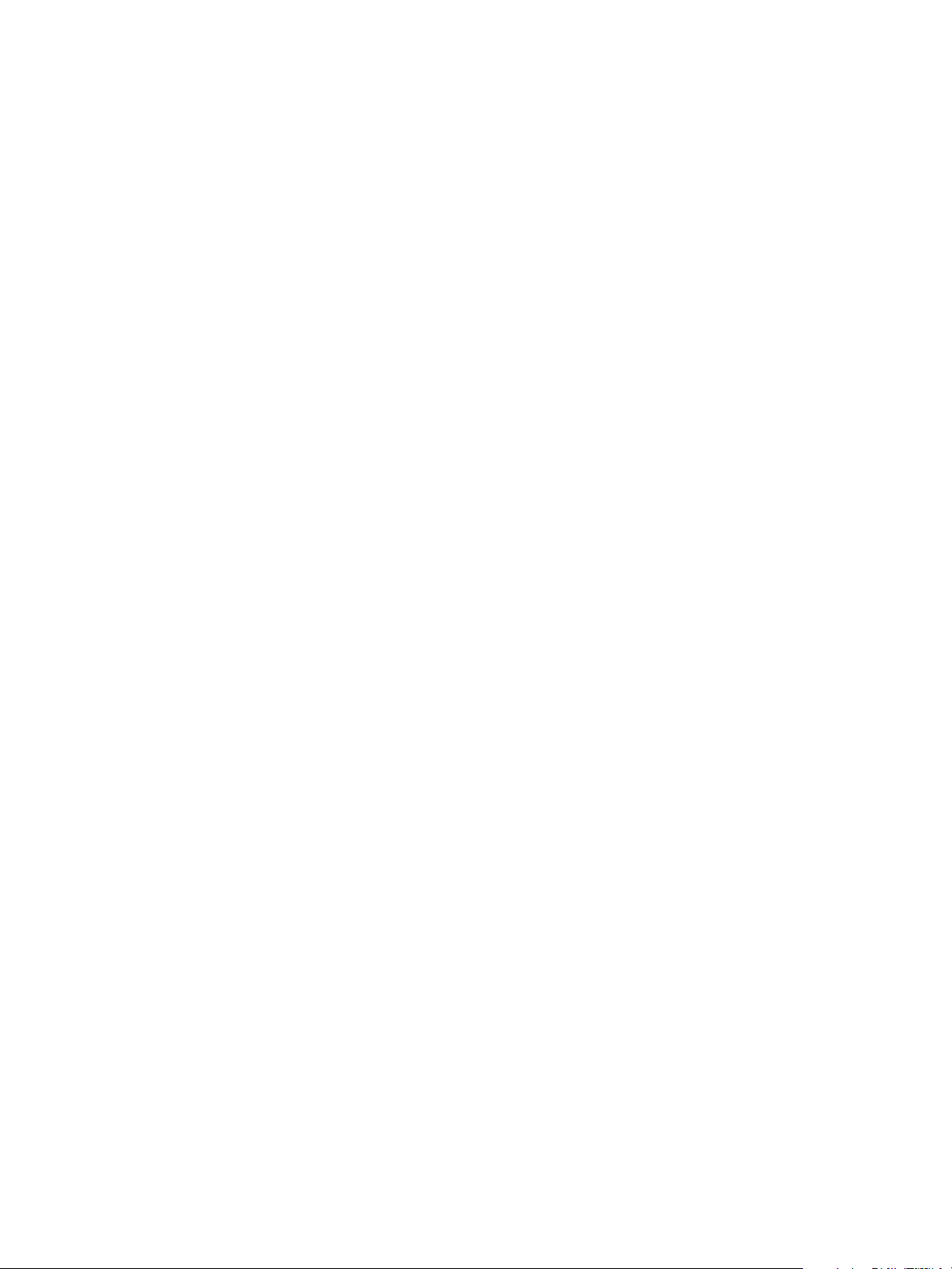
Guide d'administration et de personnalisation de vRealize Operations Manager
c Aribuer une surcharge de mémoire seulement à un petit pourcentage de CPU exécutés sur les
instances de SQL Server.
Dans ce scénario, vous dénissez cee valeur sur 2. Dans certains environnements de production,
cee valeur peut aller jusqu'à 4.
d Vérier que des alertes vRealize Operations Manager sont générées si la capacité des instances
virtuelles de SQL Server chute en-dessous des seuils dénis.
e Dénir la valeur Arrêt simultané de vos instances virtuelles de SQL Server de production sur un
niveau permeant d'éviter les retards d'exécution dus aux contentions de planication de CPU.
f Déterminer s'il est souhaitable d'aribuer une surcharge de mémoire aux ressources de calculs
pour certains ratios.
Une fois que les exigences de la stratégie personnalisée sont dénies, vous pouvez la mere en œuvre.
Suivant
Créez une stratégie opérationnelle pour vos instances virtuelles de SQL Server.
Créer une stratégie pour répondre aux besoins opérationnels de vSphere
Vous allez créer une stratégie opérationnelle pour vos instances virtuelles SQL Server, dans laquelle seuls
ces paramètres sont diérents de ceux de la stratégie de production principale. Dans cee stratégie, vous
allez modier les paramètres de mémoire et de CPU de certains objets. Vous allez ensuite congurer
vRealize Operations Manager an qu'il vous envoie des alertes lorsque les performances de vos serveurs
SQL se dégradent.
Dans cee procédure, vous allez créer une stratégie dédiée pour un sous-ensemble d'objets virtuels SQL
Server, puis modier les paramètres de capacité de mémoire et de CPU pour vos instances SQL Server. À ce
stade du scénario, votre stratégie personnalisée dière très légèrement de la stratégie de production.
La diérence entre la stratégie de production principale et votre stratégie virtuelle SQL Server concerne
l'utilisation excessive des ressources informatiques. Votre stratégie SQL Server ne permet l'utilisation
excessive des ressources informatiques. Votre stratégie SQL Server hérite de la plupart des paramètres de
votre stratégie de production globale, à l'exception des paramètres de capacité que vous modiez et qui
s'appliquent directement aux serveurs virtuels SQL.
Une fois que vous avez appliqué la stratégie de production principale à l'ensemble de votre environnement
de production, vous pouvez créer une stratégie dédiée qui héritera des paramètres de la stratégie principale,
puis modier ces derniers an d'ajuster les niveaux de capacité pour vos serveurs virtuels SQL.
Pour créer cee stratégie, choisissez un cluster contenant le centre de données et le serveur vCenter Server
qui seront utilisés. Vous pouvez ensuite modier tous les objets, y compris le cluster, le centre de données, le
système hôte, les pools de ressources et les conteneurs de ressources de la machine virtuelle.
Prérequis
Vériez que les conditions suivantes sont réunies :
Vous connaissez la conguration opérationnelle requise de vSphere. Reportez-vous à « Déterminer la
n
conguration opérationnelle requise pour vSphere », page 95.
Une stratégie par défaut est eective pour l'ensemble de votre environnement de production d'objets
n
vSphere.
Procédure
1 Dans vRealize Operations Manager, sélectionnez Administration > Stratégies.
L'onglet Stratégies actives ache les stratégies actuelles en vigueur.
96 VMware, Inc.
Page 97
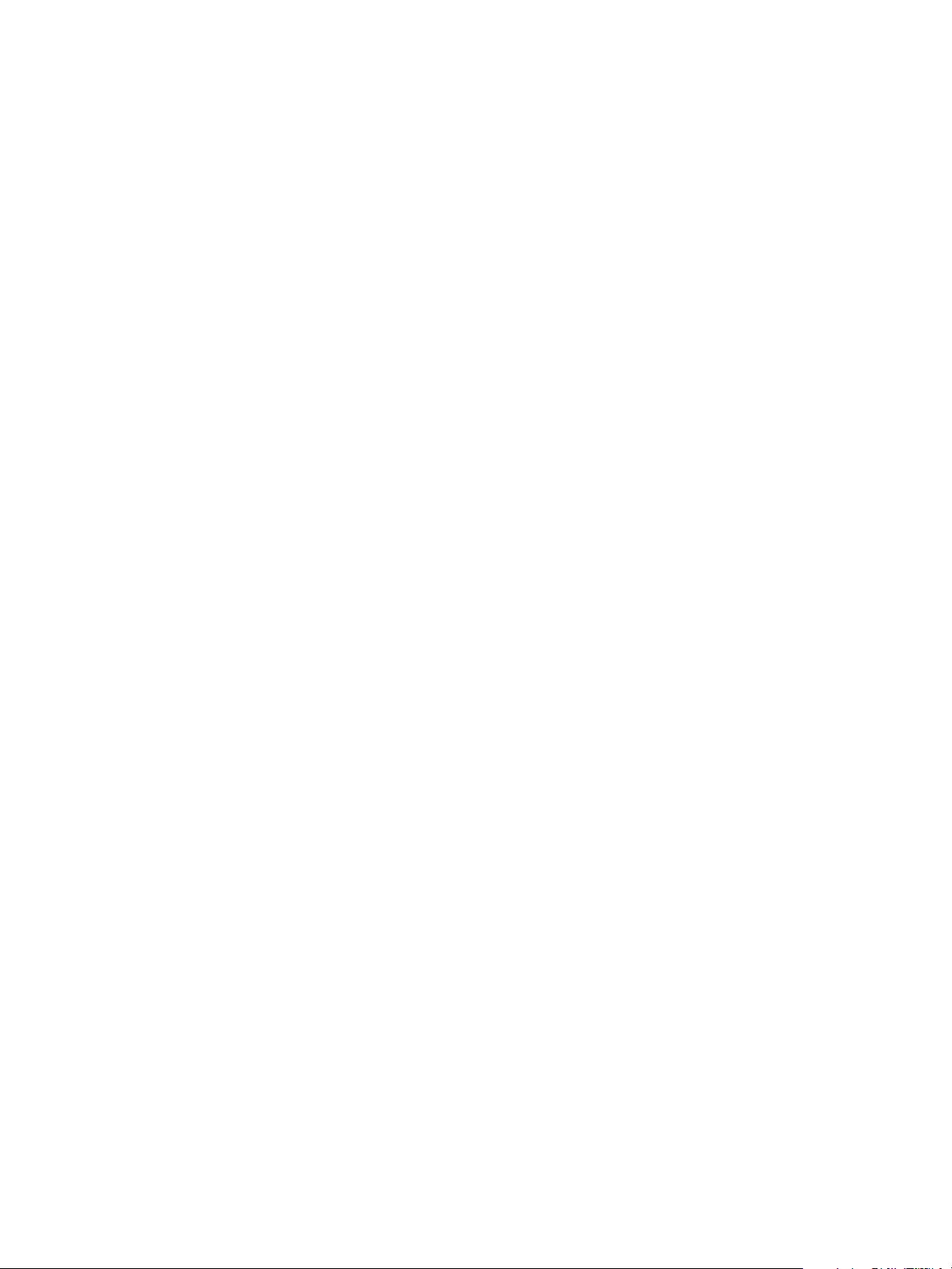
Chapitre 3 Personnaliser la surveillance de vos données par vRealize Operations Manager
2 Cliquez sur l'onglet Bibliothèque de stratégies, puis sur le signe plus pour ajouter une stratégie
personnalisée.
3 Dans le volet de navigation de l'espace de travail, cliquez sur Démarrage, puis dénissez les
informations de base de la stratégie.
a Dans la zone de texte Nom, entrez Serveurs virtuels SQL de production vSphere.
b Dans la zone de texte Description, entrez Analyser la capacité des serveurs virtuels SQL.
c Pour utiliser une stratégie de base, sélectionnez Stratégie par défaut dans le menu déroulant
Utiliser.
4 Consultez les paramètres de conguration de la stratégie.
a Dans l'espace de travail de la stratégie, cliquez sur Sélectionner les stratégies de base.
b Pour consulter la conguration de la stratégie des objets de machine virtuelle, cliquez sur le menu
déroulant les pour, sur Adaptateur vCenter Adapter - Machine virtuelle,
puis sur le ltre un type d'objet.
La conguration de la stratégie de la machine virtuelle apparaît dans le volet de droite.
c Pour consulter les paramètres hérités, cliquez sur héritée de la stratégie de base
dans le volet Aperçu de la stratégie.
5 Dans l'espace de travail, cliquez sur Paramètres d'analyse.
6 Dans l'espace de travail, ajoutez les types d'objets suivants à la liste an de pouvoir modier leurs
paramètres.
a Cliquez sur la èche du menu déroulant, sur Adaptateur vCenter - Ressource de calcul du cluster,
puis sur le ltre.
b Cliquez sur la èche du menu déroulant, sur Adaptateur vCenter - Centre de données, puis sur le
ltre.
c Cliquez sur la èche du menu déroulant, sur Adaptateur vCenter - Système hôte, puis sur le ltre.
d Cliquez sur la èche du menu déroulant, sur Adaptateur vCenter - Pool de ressources, puis sur le
ltre.
e Cliquez sur la èche du menu déroulant, sur Adaptateur vCenter - Machine virtuelle, puis sur le
ltre.
Les paramètres d'analyse des types d'objets apparaissent ensuite dans le volet de droite.
7 Sur la barre Ressource de calcul du cluster, cliquez sur la double èche pour développer la liste des
paramètres d'analyse.
8 Localisez Capacité restante Temps restant et cliquez sur le bouton de verrouillage pour activer les
modications.
9 Dans la table de ressources, dénissez à 0 la surcharge de la valeur de l'allocation de la mémoire, an
que vRealize Operations Manager ne surcharge pas ces objets dans votre stratégie SQL Server.
10 Dans la table de ressources, dénissez le taux de surcharge d'allocation de CPU à 2, de façon que
vRealize Operations Manager surcharge l'allocation de CPU selon un taux de 2:1 sur chaque SQL
Server.
11 Répétez les opérations Étape 7 jusqu'à Étape 10 pour chaque type d'objet que vous avez ajouté au volet
de droite.
12 Cliquez sur Enregistrer.
Vous avez créé une stratégie et vous avez modié légèrement ses paramètres pour que
vRealize Operations Manager puisse analyser vos objets SQL Server et générer des rapports sur eux.
VMware, Inc. 97
Page 98
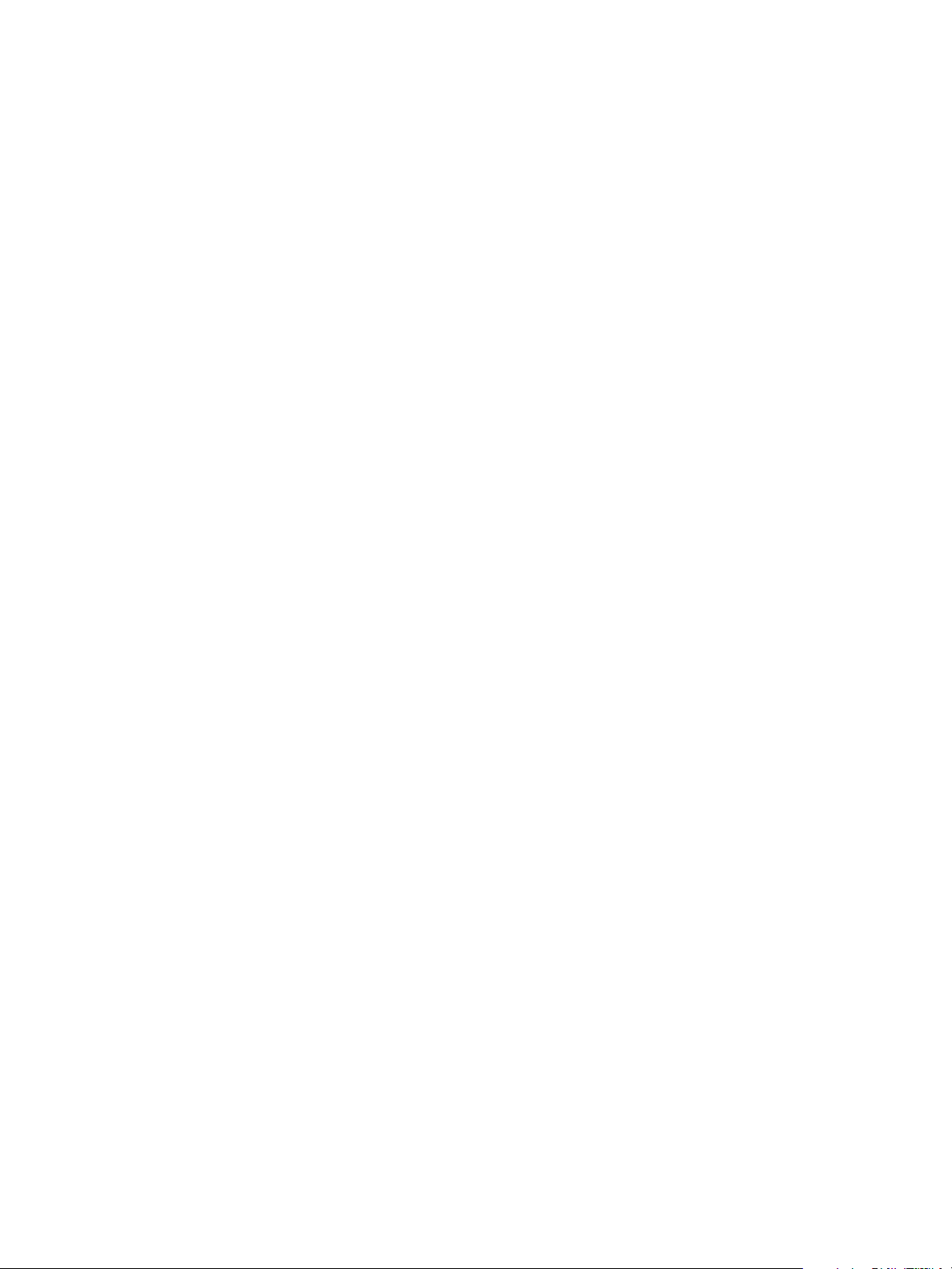
Guide d'administration et de personnalisation de vRealize Operations Manager
Suivant
Congurez des dénitions d'alerte et de symptômes pour votre stratégie SQL Server. Vous pourrez ensuite
appliquer la stratégie à vos groupes d'objets SQL Server.
Configurer les paramètres de stratégie personnalisés pour analyser des objets vSphere et générer des rapports sur ceux-ci
Vos environnements de développement, de test et de production utilisent des exigences de stratégie
diérentes. Vous pouvez ainsi congurer des paramètres de stratégie spéciques pour permere à
vRealize Operations Manager d'analyser vos objets, notamment vos instances virtuelles de SQL Server, et de
générer des rapports.
Ce scénario présente plusieurs cas classiques dans lesquels vous pouvez être amené à dénir diérentes
exigences de stratégie pour les environnements de développement, de test et de production.
Pour les environnements de test et de développement, la perte de redondance réseau n'est pas
n
forcément problématique ; vous souhaitez en revanche pouvoir intervenir en cas de panne des objets.
Vous pouvez donc rechercher la dénition d'alertes de liaison de carte réseau physique, double-cliquer
sur l'état et le dénir sur Désactivé.
Dans un environnement de test, où les charges de travail peuvent uctuer, vous pouvez autoriser les
n
machines virtuelles à utiliser une quantité de mémoire et de capacité de CPU supérieure à la
conguration dénie.
Dans un environnement de production, l'utilisation par les machines virtuelles d'une quantité de
n
mémoire supérieure à la conguration dénie risque d'aecter les performances et la abilité du
système.
Dans cee procédure, vous remplacez la valeur du seuil de dénition de symptôme pour les performances
d'arrêt simultané des machines virtuelles.
Prérequis
Vériez que les conditions suivantes sont réunies :
Vous avez créé une stratégie personnalisée pour vos instances virtuelles de SQL Server. Reportez-vous à
n
« Créer une stratégie pour répondre aux besoins opérationnels de vSphere », page 96.
Vous savez comment fonctionne la mesure des performances de CPU Arrêt simultané pour les
n
machines virtuelles. Cee mesure correspond au pourcentage de temps durant lequel l'exécution d'une
machine virtuelle opérationnelle est retardée en raison d'une contention liée à la planication d'un autre
CPU virtuel. La mesure Arrêt simultané fait partie d'un groupe de mesure des performances des
machines virtuelles incluant également les mesures Exécuter, Aente et Prêt.
La dénition d'alertes intitulée Machine virtuelle présente une contention de CPU élevée en raison du
n
pourcentage d'arrêt simultané.
Des dénitions de symptômes permeent d'eectuer le suivi des niveaux Critique, Immédiat et
n
Avertissement pour l'arrêt simultané des CPU sur les machines virtuelles. Par exemple, la mesure Arrêt
simultané dénit par défaut le niveau Critique sur 15 % (les CPU de machine virtuelle sont soumis à
une contention supérieure à 15 % du temps). Le seuil par défaut du niveau Immédiat est de 10 %, contre
5 % pour le niveau Avertissement. Dans la stratégie associée à vos machines virtuelles de production,
vous souhaitez toutefois dénir le seuil du niveau Critique sur 3 %.
Procédure
1 Dans l'onglet Bibliothèque de stratégies, recherchez la stratégie associée aux instances virtuelles de
SQL Server de production vSphere, puis cliquez sur le crayon pour la modier.
L'espace de travail Modier la stratégie de surveillance s'ache.
2 Dans cet espace de travail, cliquez sur Remplacer les d'alertes ou de symptômes.
98 VMware, Inc.
Page 99
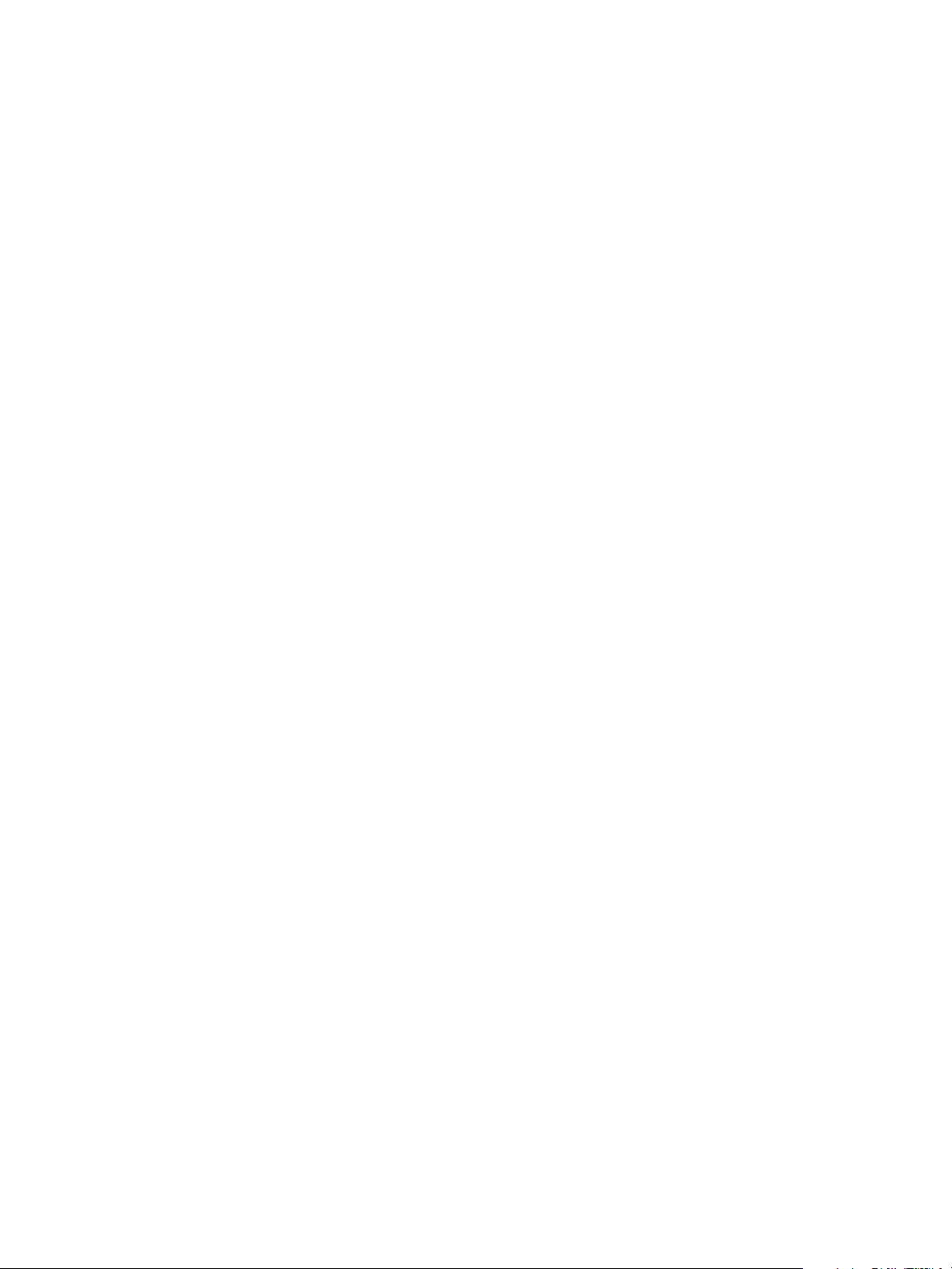
Chapitre 3 Personnaliser la surveillance de vos données par vRealize Operations Manager
3 Dans le volet Dénitions d'alertes, activez les notications de la dénition d'alertes Arrêt simultané
concernant les pourcentages de contention de CPU élevés sur les machines virtuelles.
a Dans le menu déroulant Type d'objet, sélectionnez Adaptateur vCenter et Machine virtuelle.
b Dans la zone de texte Recherche, saisissez arrêt pour acher uniquement les dénitions d'alerte
en rapport avec la mesure de performance Arrêt simultané pour les machines virtuelles.
c En regard de la dénition d'alertes intitulée Virtual machine has high CPU contention caused by
Co-Stop, cliquez sur le menu déroulant État, puis sélectionnez Activé.
4 Dans le volet Dénitions de symptômes, modiez le niveau critique d'arrêt simultané des machines
virtuelles de sorte que vRealize Operations Manager génère une alerte en fonction du niveau de seuil
déni pour ce symptôme.
a Dans le menu déroulant Type d'objet, cliquez sur Adaptateur vCenter et Machine virtuelle.
b Dans la zone de texte Recherche, saisissez arrêt pour acher les dénitions de symptômes qui
s'appliquent à la mesure de performance Arrêt simultané pour les machines virtuelles.
c En regard de la dénition de symptôme intitulée Virtual Machine CPU Co-stop is at Critical
level, cliquez sur le menu déroulant État, puis sélectionnez Activé.
d Cliquez sur le menu déroulant Condition, puis sélectionnez Remplacer.
Pour les stratégies de production, la valeur du seuil critique est généralement >3. Pour les stratégies
d'environnement de test ou de développement, la valeur du seuil critique est généralement >10.
e Dans la boîte de dialogue Remplacer le seuil de dénition de symptôme, remplacez la valeur du
seuil par la valeur >3, puis cliquez sur Appliquer.
5 Modiez le niveau Immédiat pour l'arrêt simultané des machines virtuelles.
a En regard de la dénition de symptôme intitulée Virtual Machine CPU Co-stop is at Immediate
level, cliquez sur le menu déroulant État, puis sélectionnez Activé.
b Cliquez sur le menu déroulant Condition, puis sélectionnez Remplacer.
c Dans la boîte de dialogue Remplacer le seuil de dénition de symptôme, remplacez la valeur du
seuil par la valeur >2, puis cliquez sur Appliquer.
6 Modiez le niveau Avertissement pour l'arrêt simultané des machines virtuelles.
a En regard de la dénition de symptôme intitulée Virtual Machine CPU Co-stop is at Warning
level, cliquez sur le menu déroulant État, puis sélectionnez Activé.
b Cliquez sur le menu déroulant Condition, puis sélectionnez Remplacer.
c Dans la boîte de dialogue Remplacer le seuil de dénition de symptôme, remplacez la valeur du
seuil par la valeur >1, puis cliquez sur Appliquer.
7 Cliquez sur Enregistrer pour enregistrer la stratégie.
Les modications apportées à la mesure des performances de CPU Arrêt simultané pour les machines
virtuelles permeront de réduire les retards dus à la contention résultant de la planication des CPU pour
l'exécution des machines virtuelles SQL Server.
Suivant
Créez un type de groupe pour classer le groupe d'instances virtuelles de SQL Server, créez un groupe
d'objets contenant ces instances virtuelles de SQL Server, puis appliquez la stratégie à ce groupe d'objets.
VMware, Inc. 99
Page 100

Guide d'administration et de personnalisation de vRealize Operations Manager
Appliquer la stratégie personnalisée aux groupes d'objets vSphere
Vous créez un type de groupe d'objets an de classer par catégories vos machines virtuelles SQL Server.
Vous créez ensuite un groupe d'objets contenant vos machines virtuelles SQL Server et vous lui appliquez
votre stratégie personnalisée.
Pour que vRealize Operations Manager analyse vos machines virtuelles SQL Server en fonction des critères
de performance dénis dans votre stratégie personnalisée, vous devez appliquer cee dernière à votre
groupe d'objets SQL Server.
Pour ce scénario, vous créez un groupe d'objets statique contenant vos machines virtuelles SQL Server. Dans
votre propre environnement, vous pouvez avoir besoin de créer un groupe d'objets dynamique de manière
que vRealize Operations Manager découvre les nouvelles instances SQL Server pouvant être utilisées pour
créer des analyses et des rapports.
Prérequis
Vous avez conguré les paramètres de la stratégie personnalisée pour vos machines virtuelles SQL Server.
Reportez-vous à « Congurer les paramètres de stratégie personnalisés pour analyser des objets vSphere et
générer des rapports sur ceux-ci », page 98.
Procédure
1 Pour créer un type de groupe pour vos machines SQL Server, cliquez sur Contenu dans le volet de
gauche, puis sur Types de groupes.
2 Cliquez sur le signe plus pour ajouter un nouveau type de groupe d'objets, puis saisissez
Machines virtuelles de production vSphere.
Vous pouvez utiliser ce type de groupe pour classer par catégories vos machines virtuelles SQL Server
pour les analyses.
3 Cliquez sur Environnement dans le volet de gauche, puis sur Groupes personnalisés.
Un dossier correspondant au type de groupe que vous venez de créer apparaît alors dans la liste.
4 Cliquez sur le dossier nommé Machines virtuelles de production vSphere, puis sur le signe plus pour
ajouter un nouveau groupe d'objets.
5 Dans la boîte de dialogue Nouveau groupe, ajoutez vos machines virtuelles SQL Server.
a Dans la zone de texte Nom, saisissez Machines virtuelles SQL Server de production vSphere.
b Dans le menu déroulant Type de groupe, sélectionnez Machines virtuelles de production
vSphere.
c Dans le menu déroulant Stratégie, sélectionnez Machines virtuelles de production vSphere.
d Dans le menu déroulant de type d'objet du volet Dénir le critère d'appartenance, développez
Adaptateur vCenter, puis cliquez sur Machine virtuelle.
6 Cliquez sur OK pour enregistrer votre groupe d'objets.
Une fois que vRealize Operations Manager a collecté les données, l'onglet Groupes ache l'état de
santé, de risque et d'ecacité des machines virtuelles dans le groupe d'objets.
Vous avez créé un type d'objet et un groupe d'objets pour que vRealize Operations Manager analyse vos
machines virtuelles SQL Server et génère un rapport sur leur statut.
Suivant
Créez un tableau de bord personnalisé an de pouvoir acher le statut de vos machines virtuelles SQL
Server et ainsi résoudre les problèmes rencontrés. Reportez-vous à « Utilisation des tableaux de bord »,
page 29.
100 VMware, Inc.
